Kako položiti i trgovati na Binomo
Ovisno o vašoj zemlji, možete uplatiti: kao što su EUR, USD ili GBP ... na svoj Binomo račun koristeći bankovni transfer ili bankovne kartice.
Dopustite nam da vam pokažemo kako napraviti depozit i zaraditi dodatna sredstva na ovom tržištu u Binomu.

Kako uplatiti na Binomo
Kako izvršiti polog putem e-plaćanja na Binomo
Pogodno obavljajte transakcije sa svojim trgovačkim računima koristeći e-plaćanja, globalnu uslugu digitalnog novčanika koja vam omogućuje trenutnu uplatu bez obzira na lokaciju.
Depozit putem Skrilla
1. Kliknite gumb "Depozit" u gornjem desnom kutu.
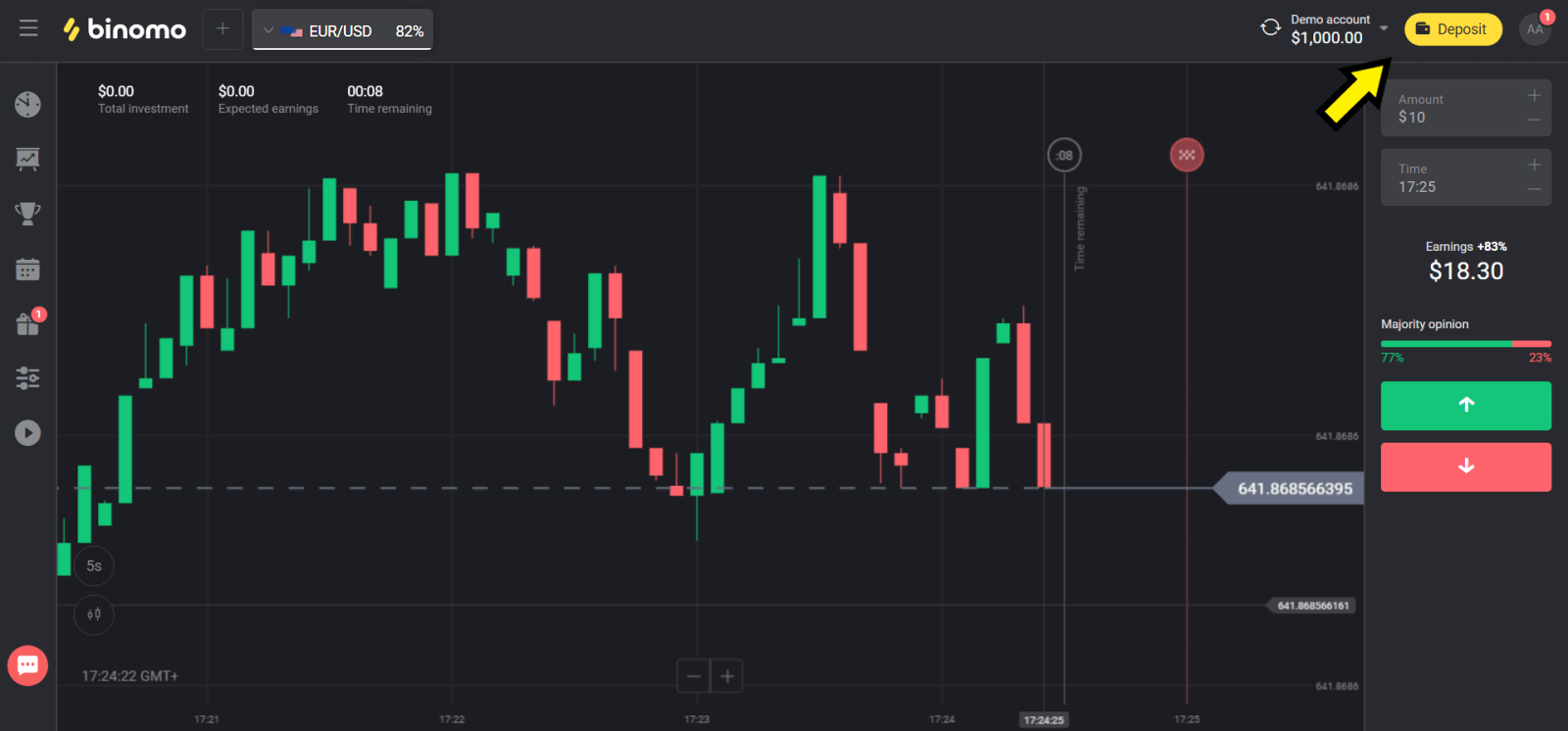
2. Odaberite svoju zemlju u odjeljku "Zemlja" i odaberite metodu "Skrill".
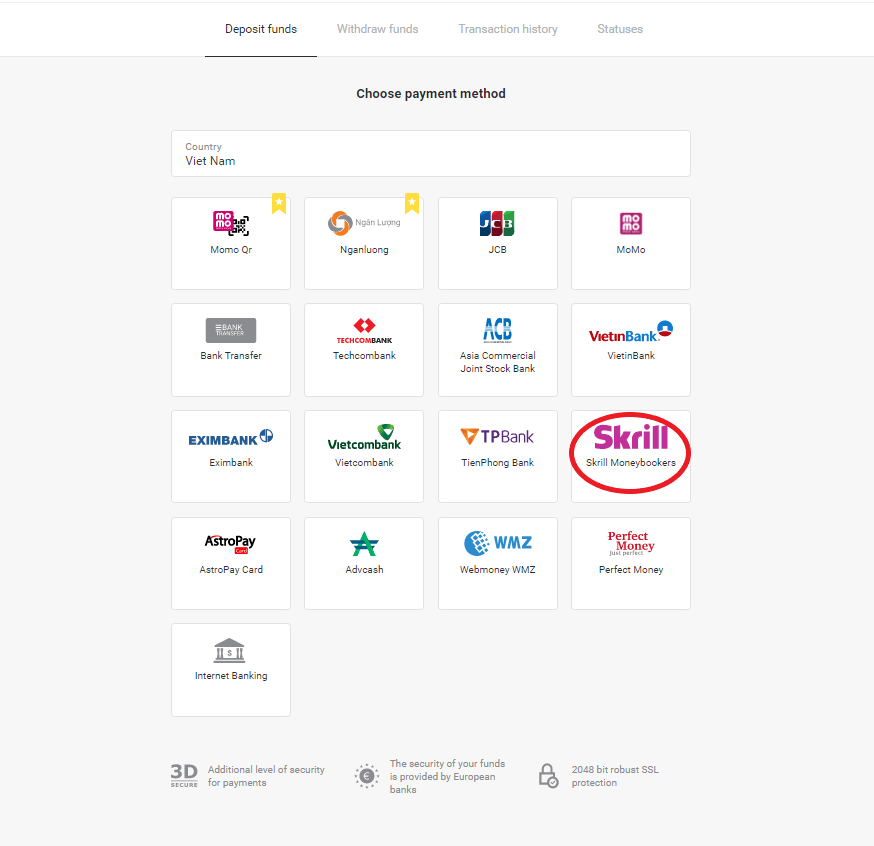
3. Odaberite iznos za uplatu i kliknite na gumb "Depozit".
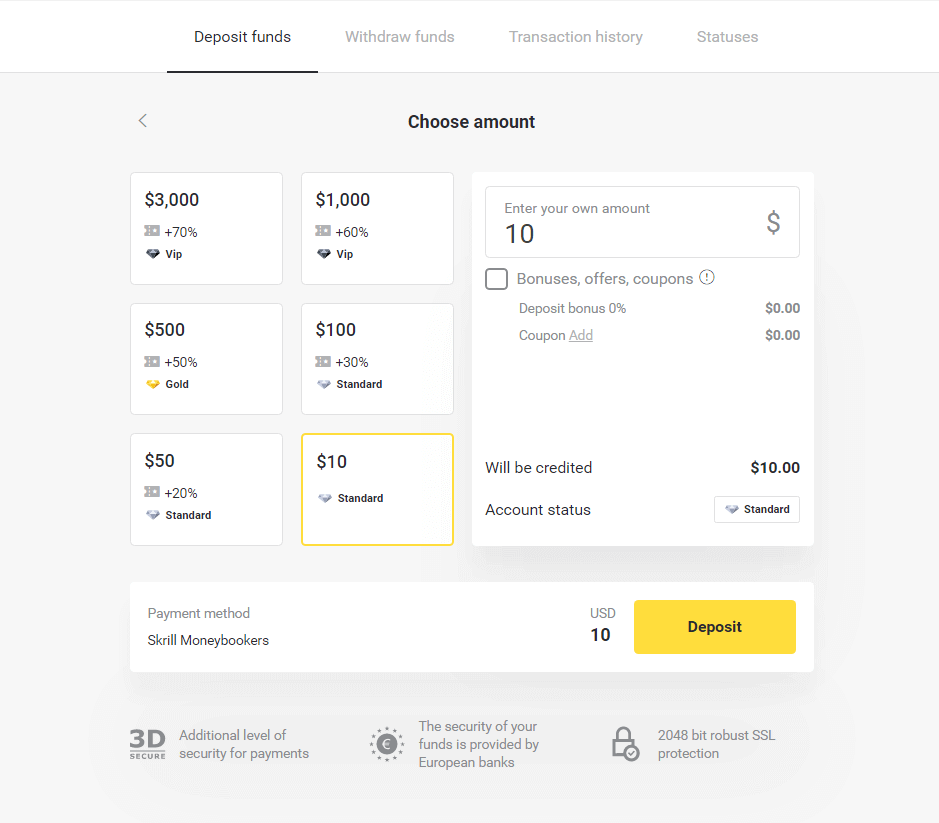
4. Kliknite gumb "Kopiraj" za kopiranje e-pošte Binomovog Skrill računa. Zatim kliknite gumb "Dalje".
Ili možete kliknuti "Kako izvršiti polog" da biste dobili GIF upute.
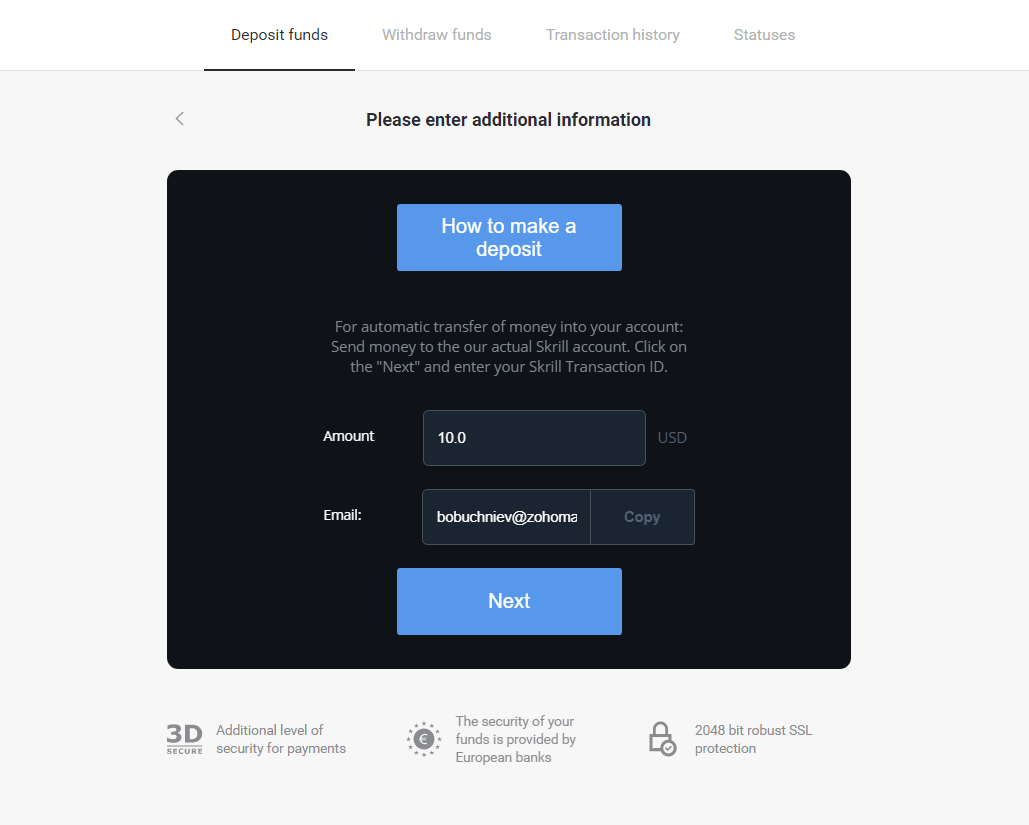
5. Morate unijeti Skrill ID transakcije. Da biste to učinili, otvorite svoj Skrill račun i pošaljite sredstva na Binomo račun na koji ste kopirali adresu.
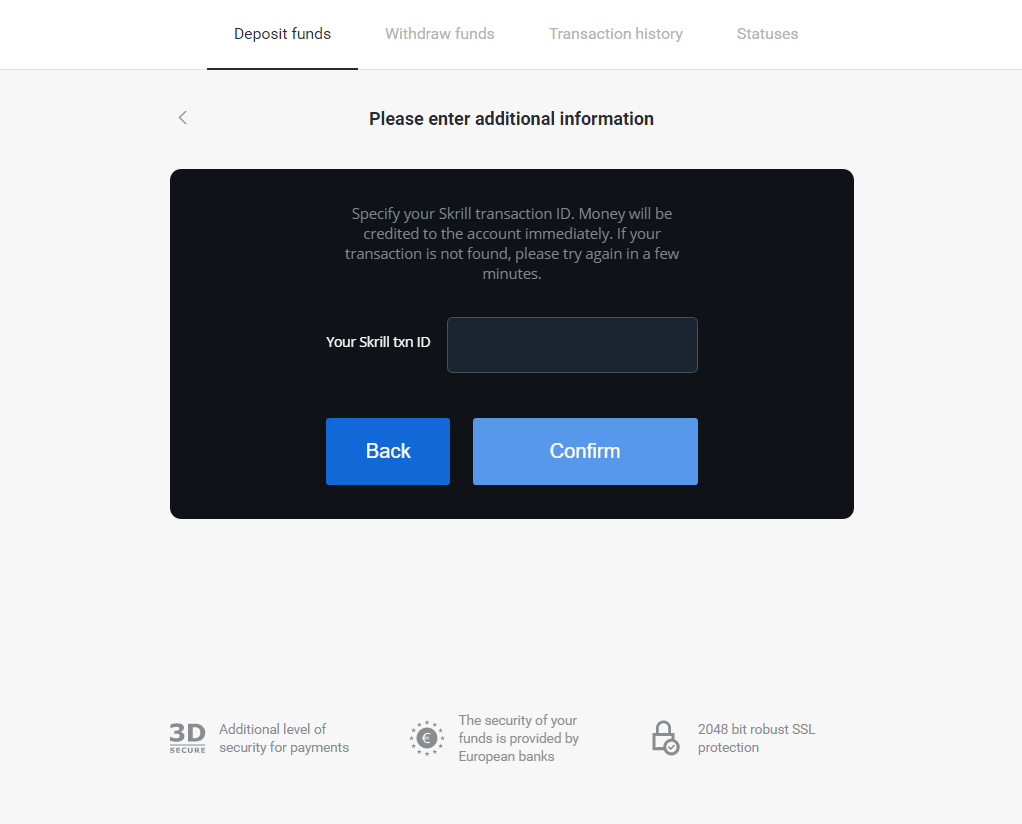
5.1 Otvorite svoj Skrill račun, kliknite gumb "Pošalji" i odaberite opciju "Skrill na Skrill".
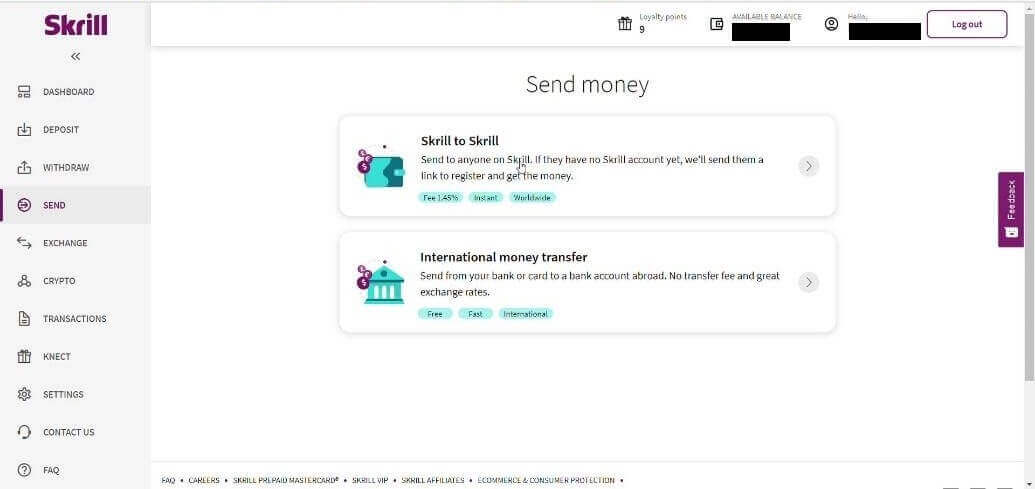
5.2 Zalijepite Binomo adresu e-pošte koju ste prethodno kopirali i kliknite gumb "Nastavi".
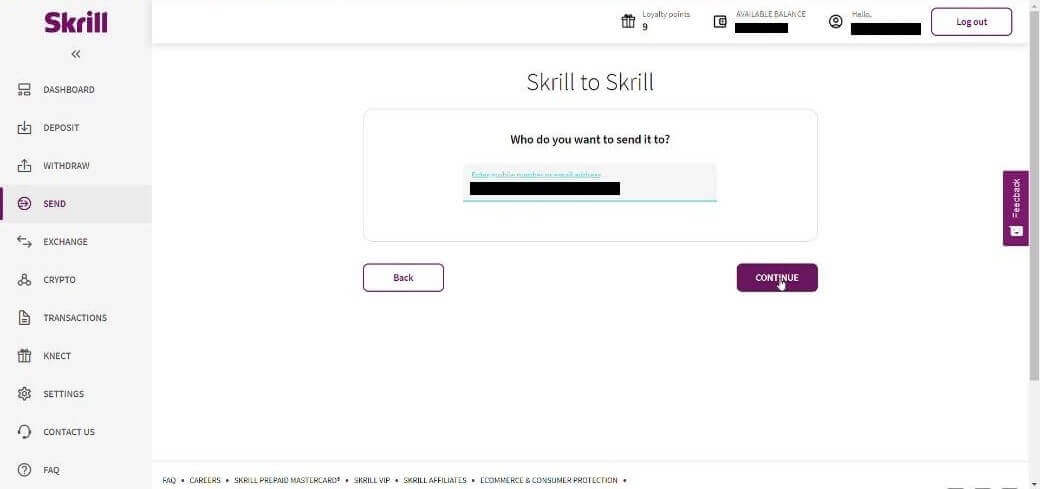
5.3 Unesite iznos koji želite poslati i zatim kliknite "Nastavi".
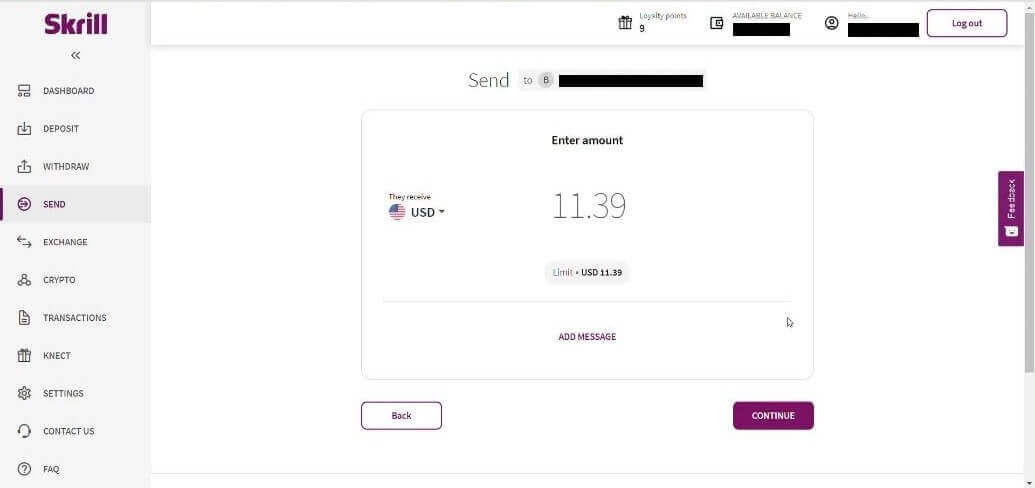
5.4 Pritisnite gumb "Potvrdi" za nastavak.
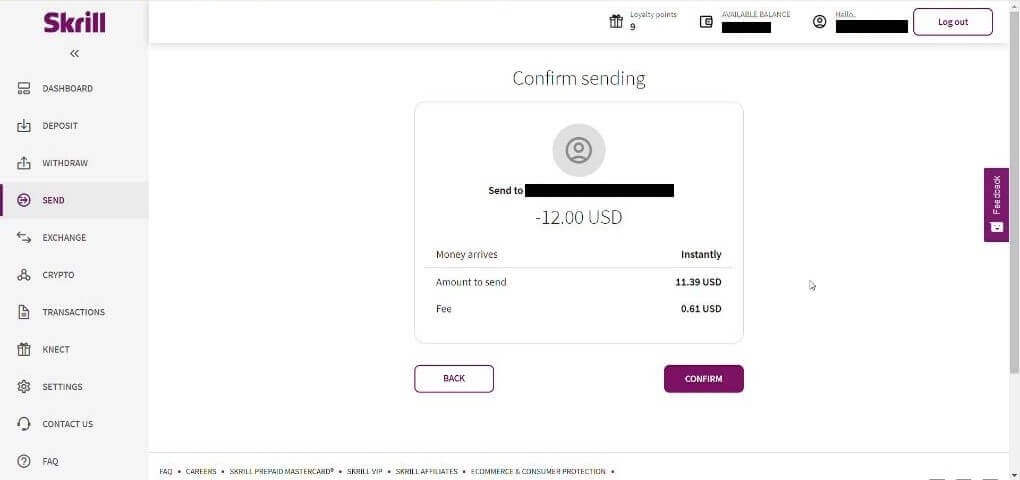
5.5 Unesite PIN kod i zatim kliknite gumb "Potvrdi".
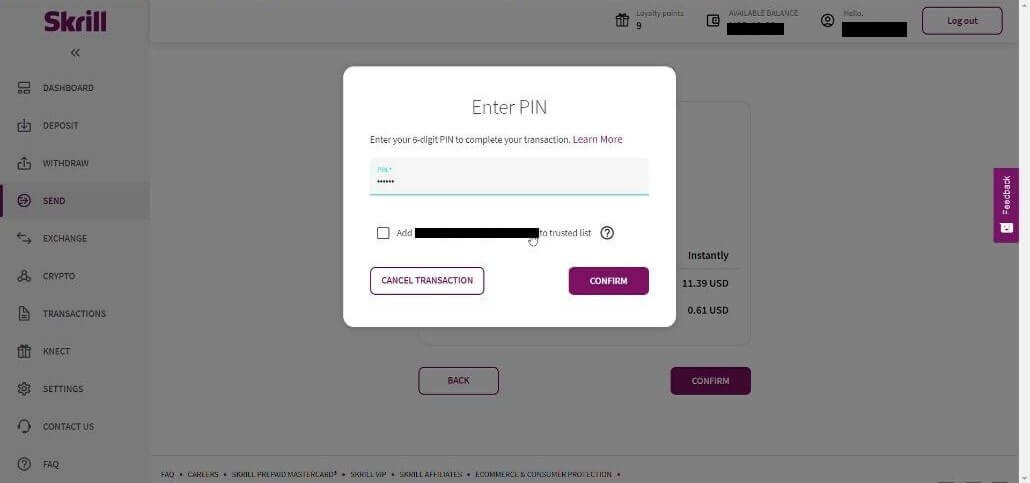
5.6 Sredstva su poslana. Sada trebate kopirati ID transakcije, slijedite stranicu Transakcije.
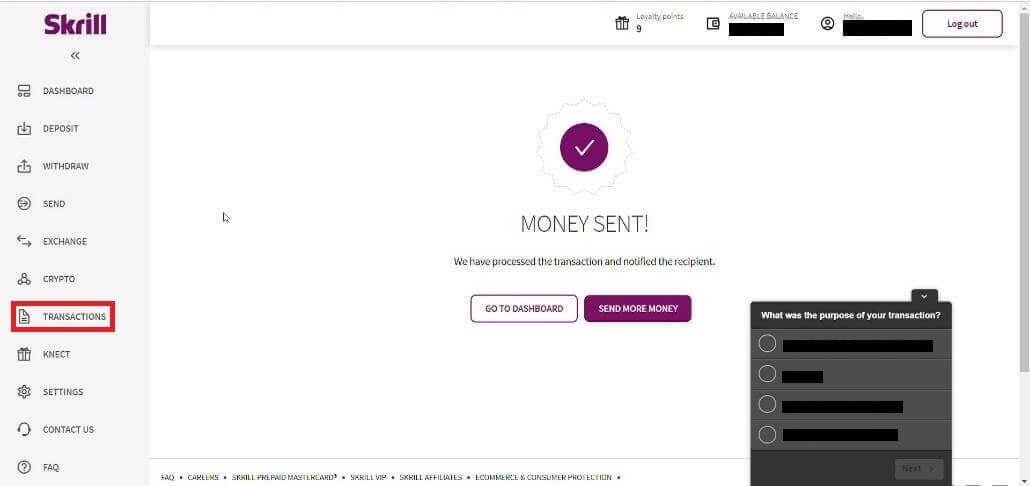
5.7 Odaberite transakciju koju ste poslali na Binomo račun i kopirajte ID transakcije.
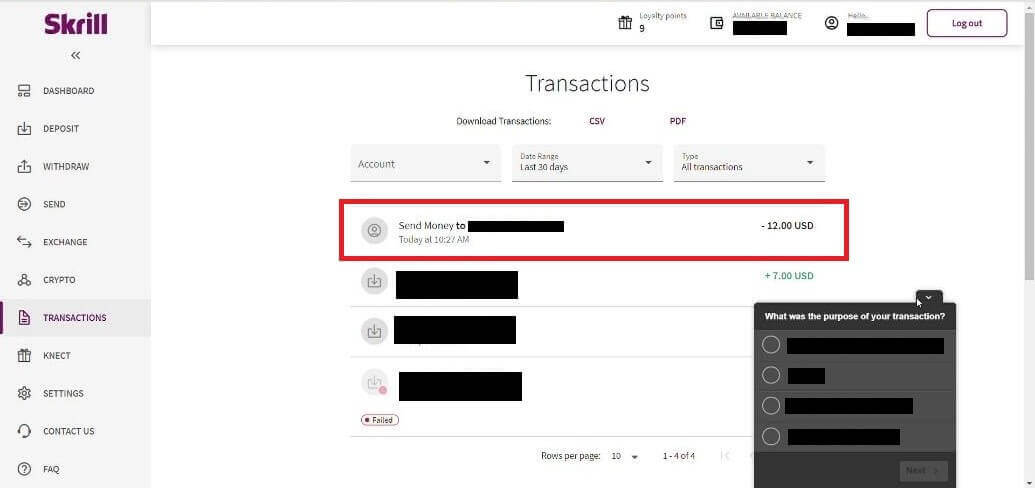
6. Vratite se na Binomo stranicu i zalijepite ID transakcije u okvir. Zatim kliknite "Potvrdi".
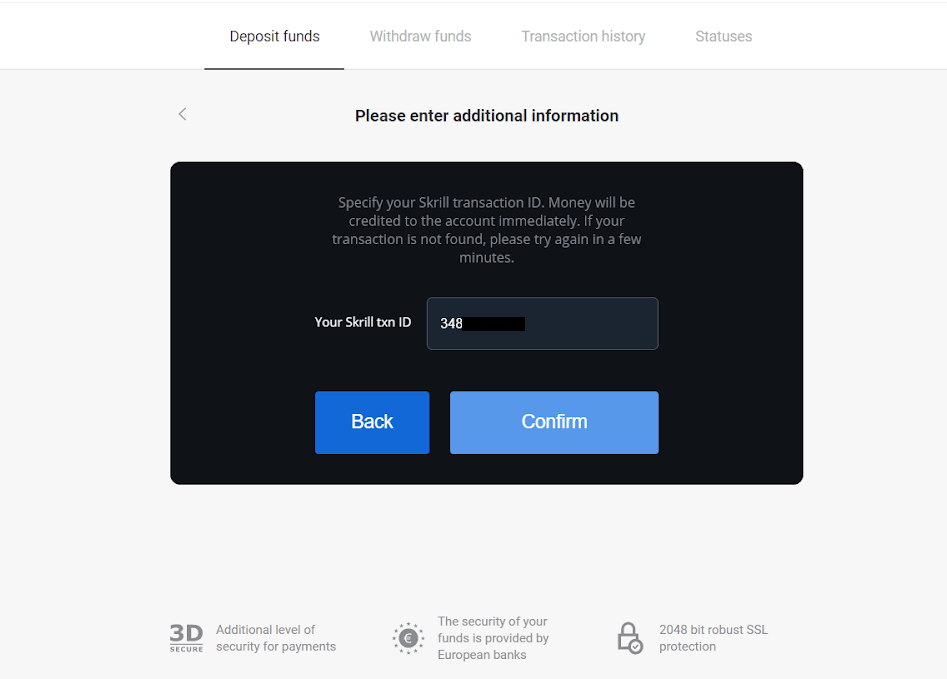
7. Pojavit će se potvrda vašeg postupka polaganja. Također će informacije o vašem depozitu biti na stranici "Povijest transakcija" na vašem računu.
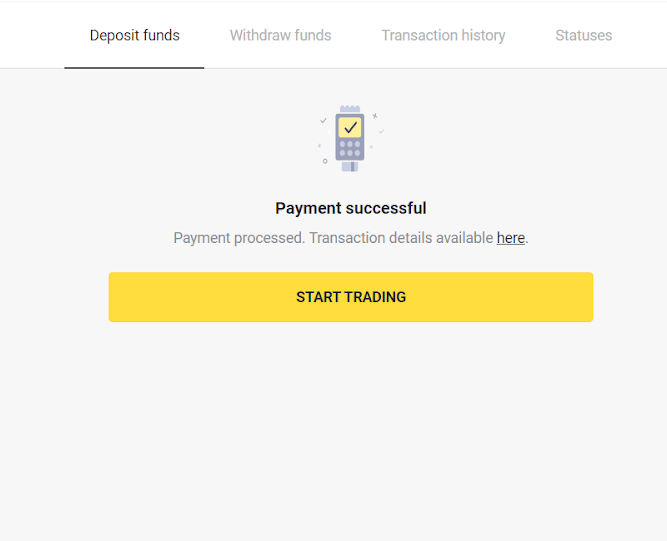
Depozit putem AstroPay kartice
1. Pritisnite gumb "Uplati" u gornjem desnom kutu ekrana.
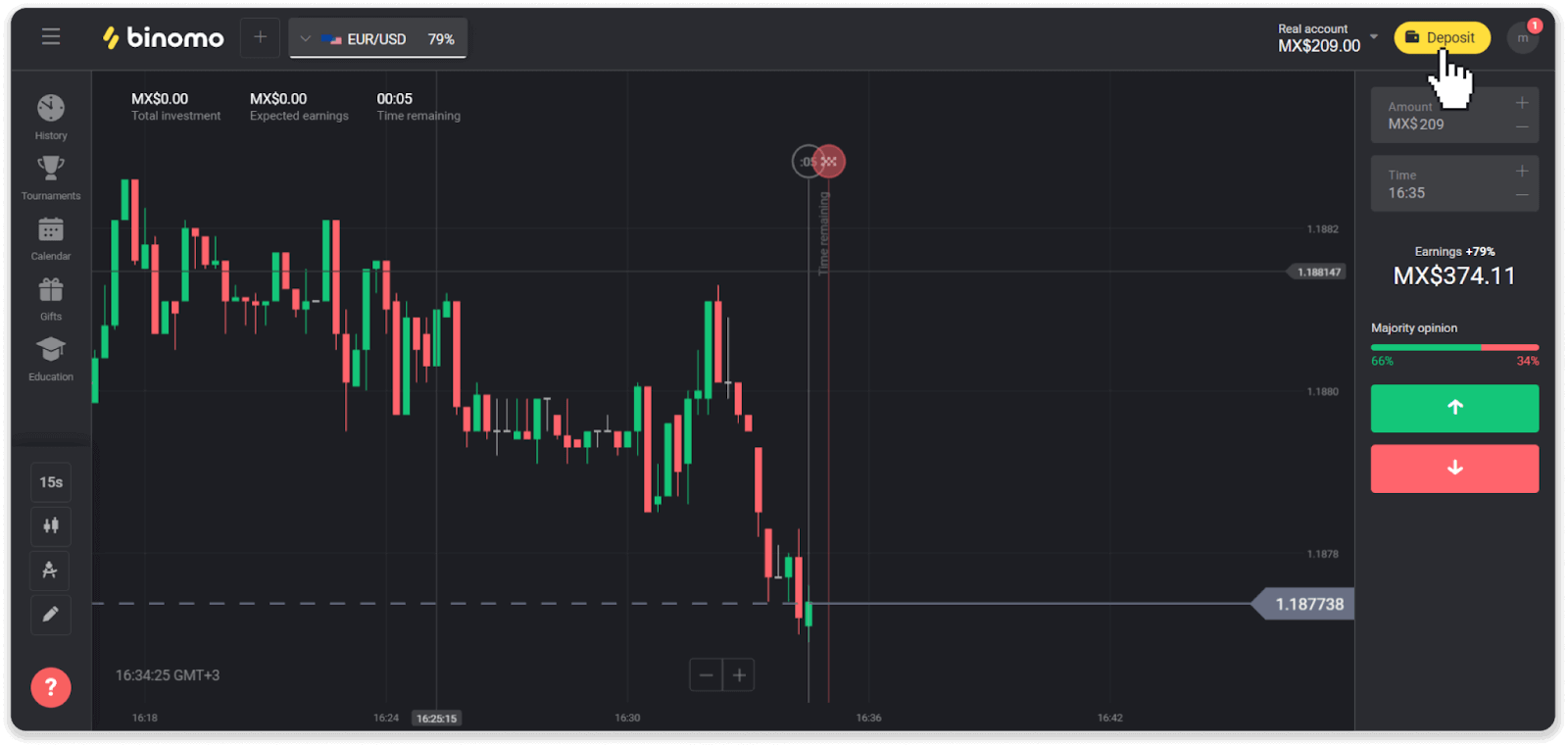
2. Odaberite svoju zemlju u odjeljku "Država" i odaberite način plaćanja "AstroPay".
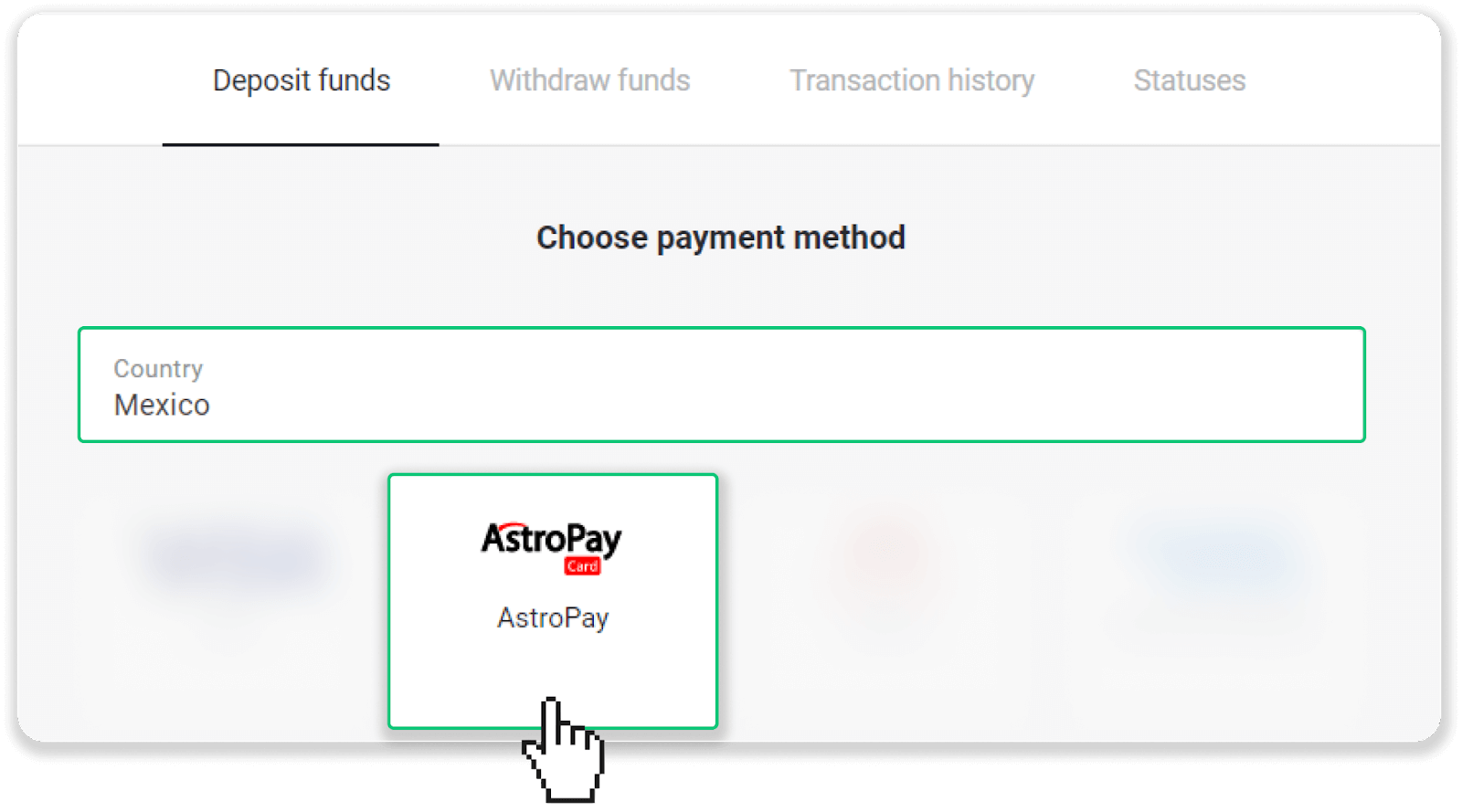
3. Unesite iznos depozita i kliknite gumb "Depozit".
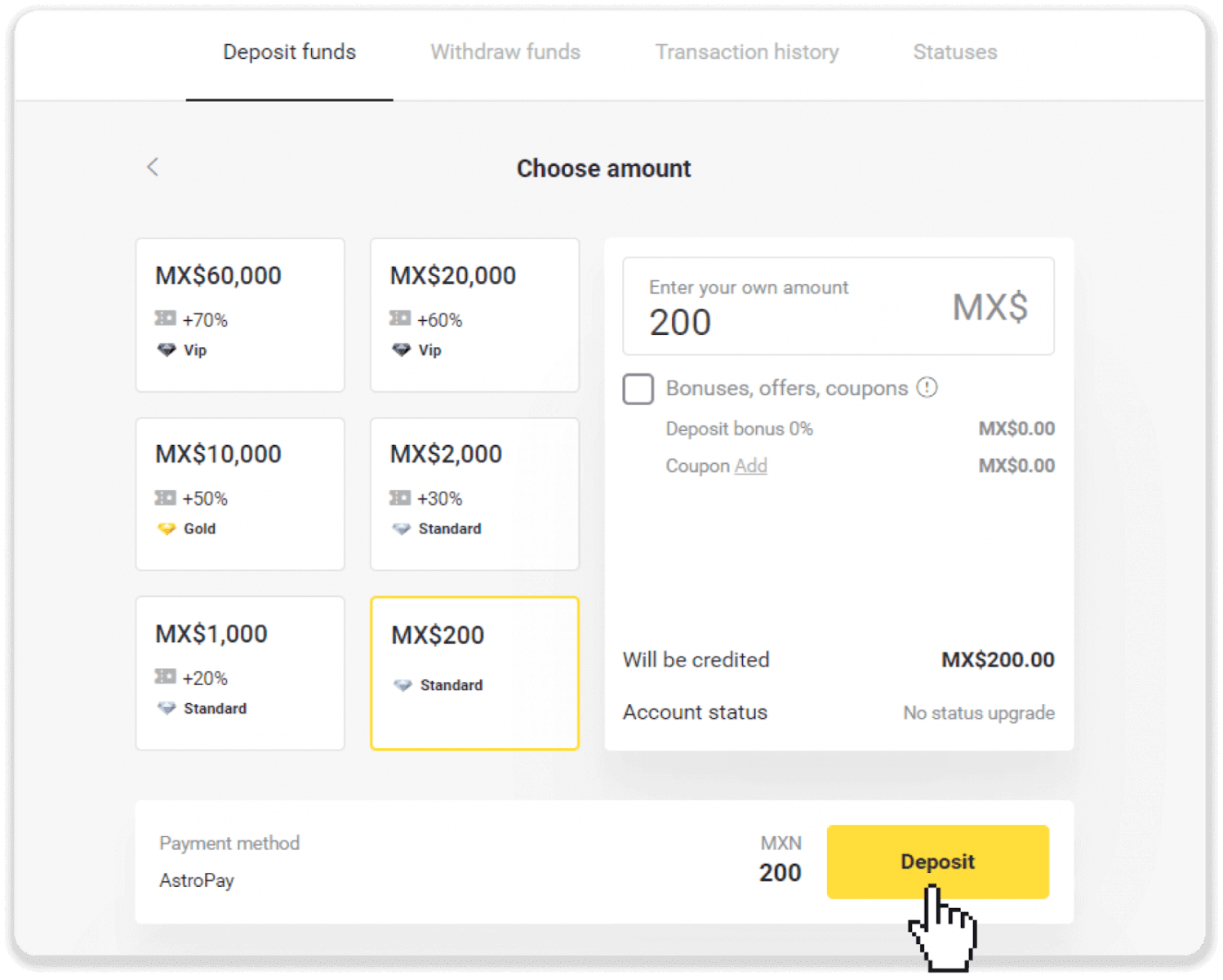
4. Kliknite "Već imam AstroPay karticu".
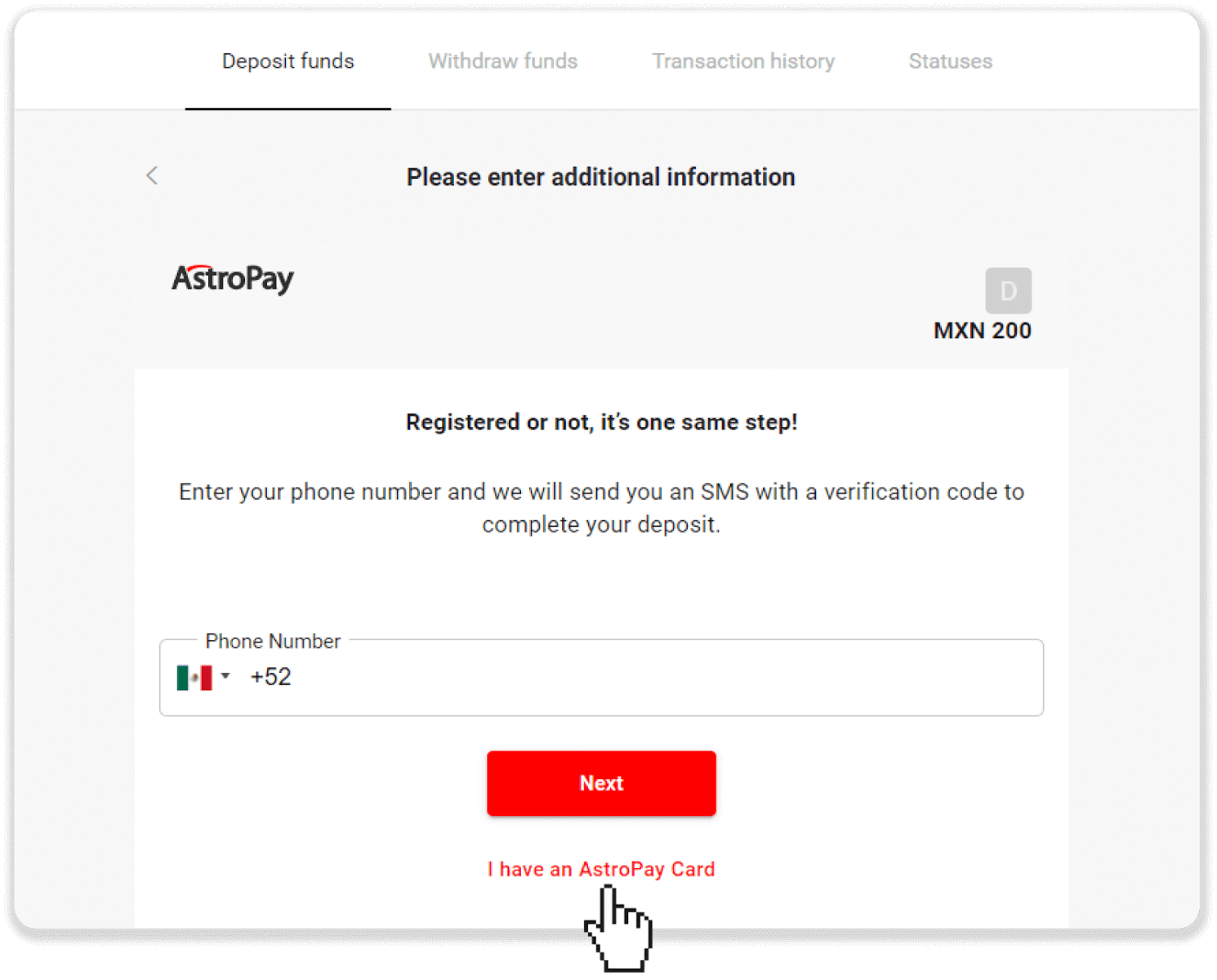
5. Unesite podatke o svojoj AstroPay kartici (broj kartice, datum isteka i kontrolni kod). Zatim kliknite na “Potvrdi depozit”.
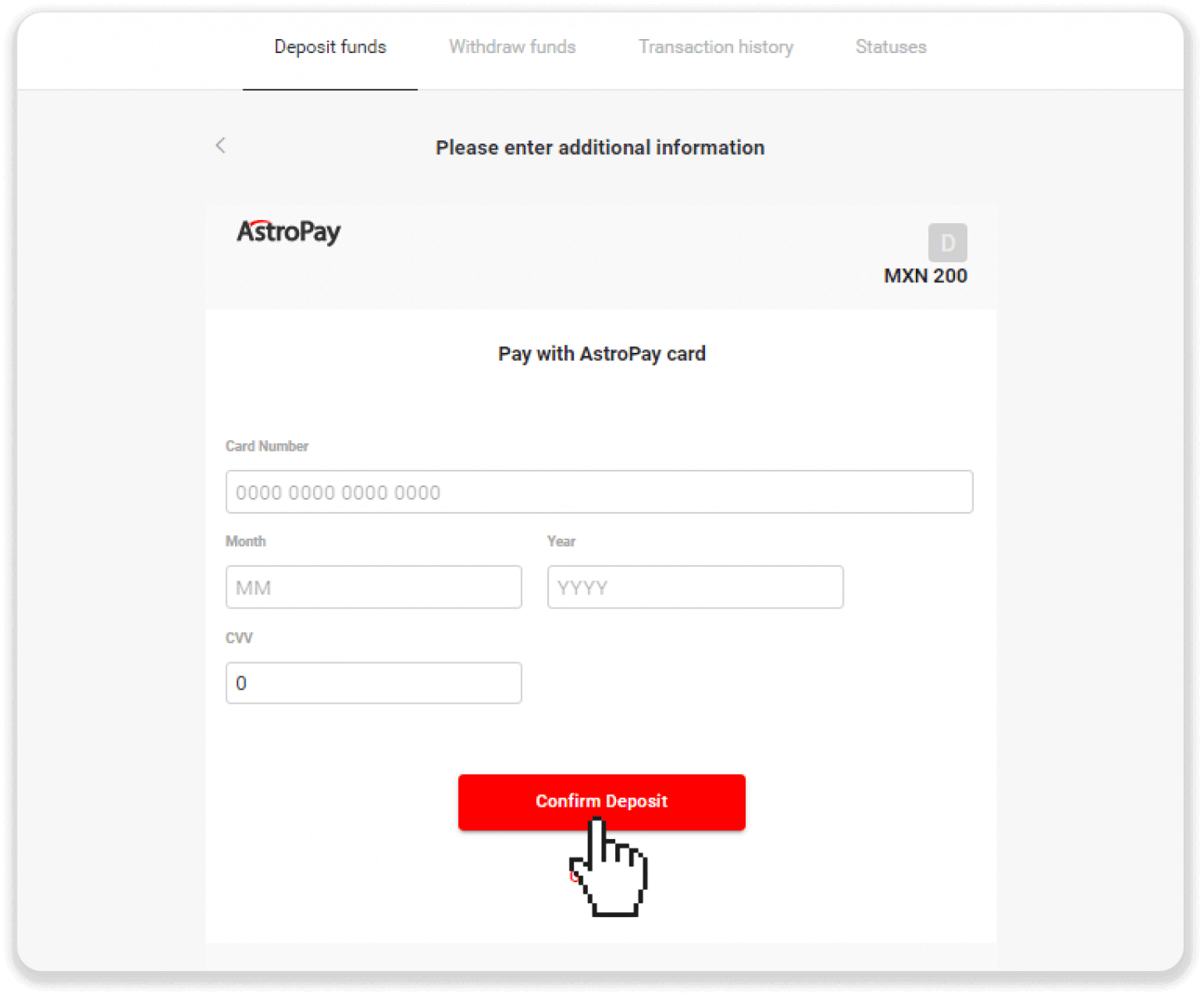
6. Vaš depozit je uspješno obrađen. Kliknite "Natrag na Dolphin Corp".
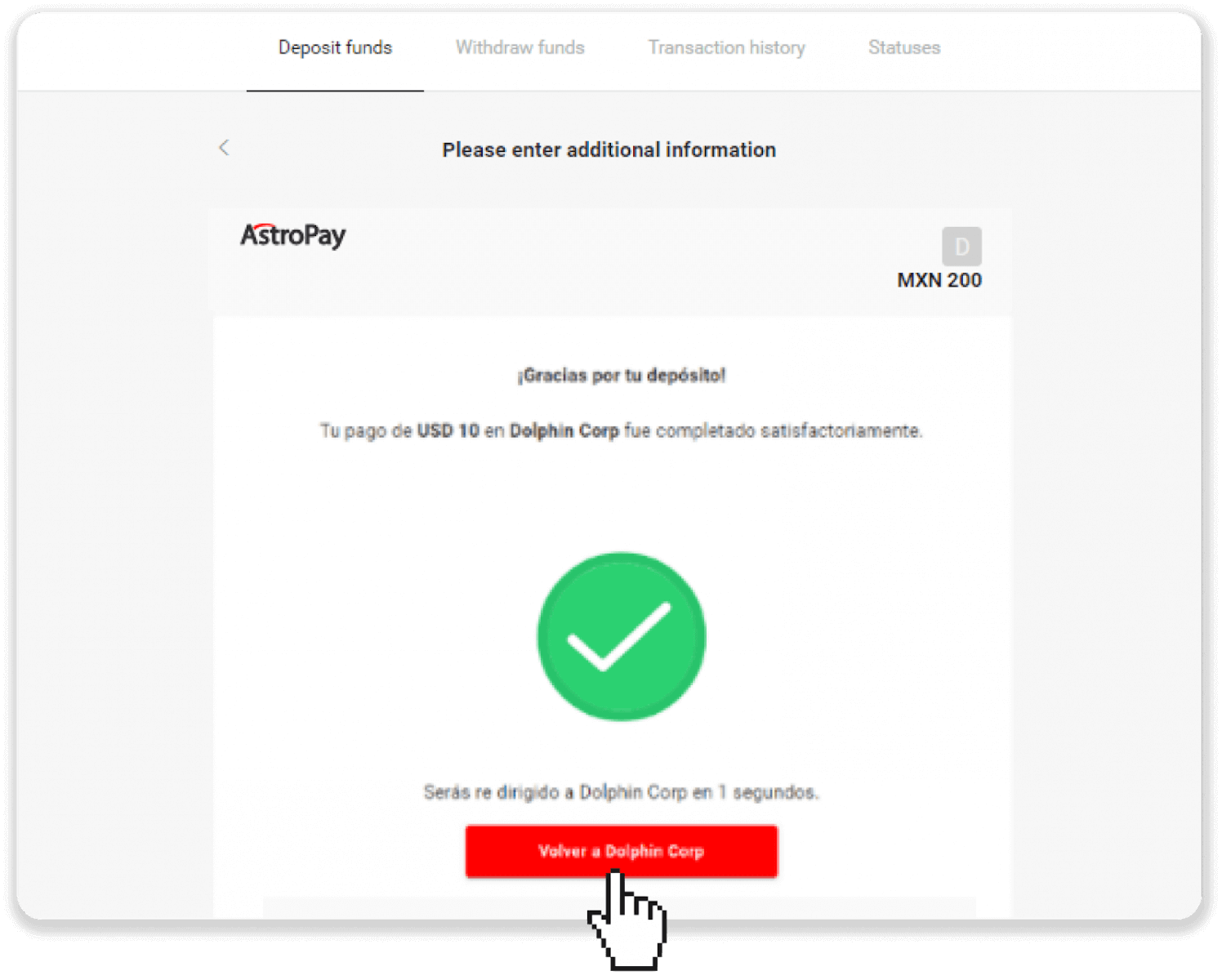
7. Vaš depozit je potvrđen! Kliknite "Nastavi trgovati".
8. Kako biste provjerili status svoje transakcije, kliknite gumb "Depozit" u desnom gornjem kutu ekrana, a zatim kliknite karticu "Povijest transakcija".

9. Kliknite na svoj depozit kako biste pratili njegov status.
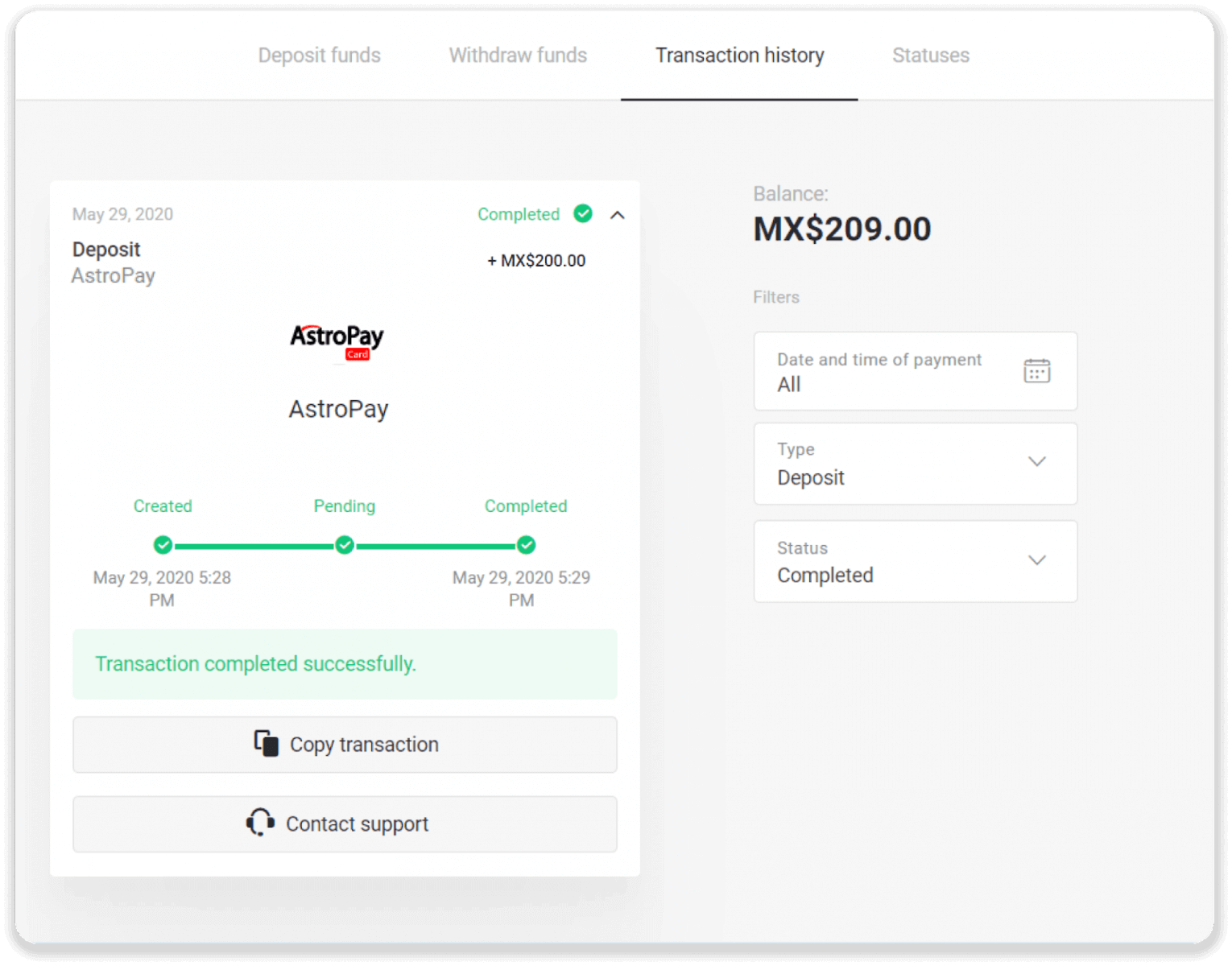
Depozit putem Advcasha
1. Kliknite gumb "Depozit" u gornjem desnom kutu.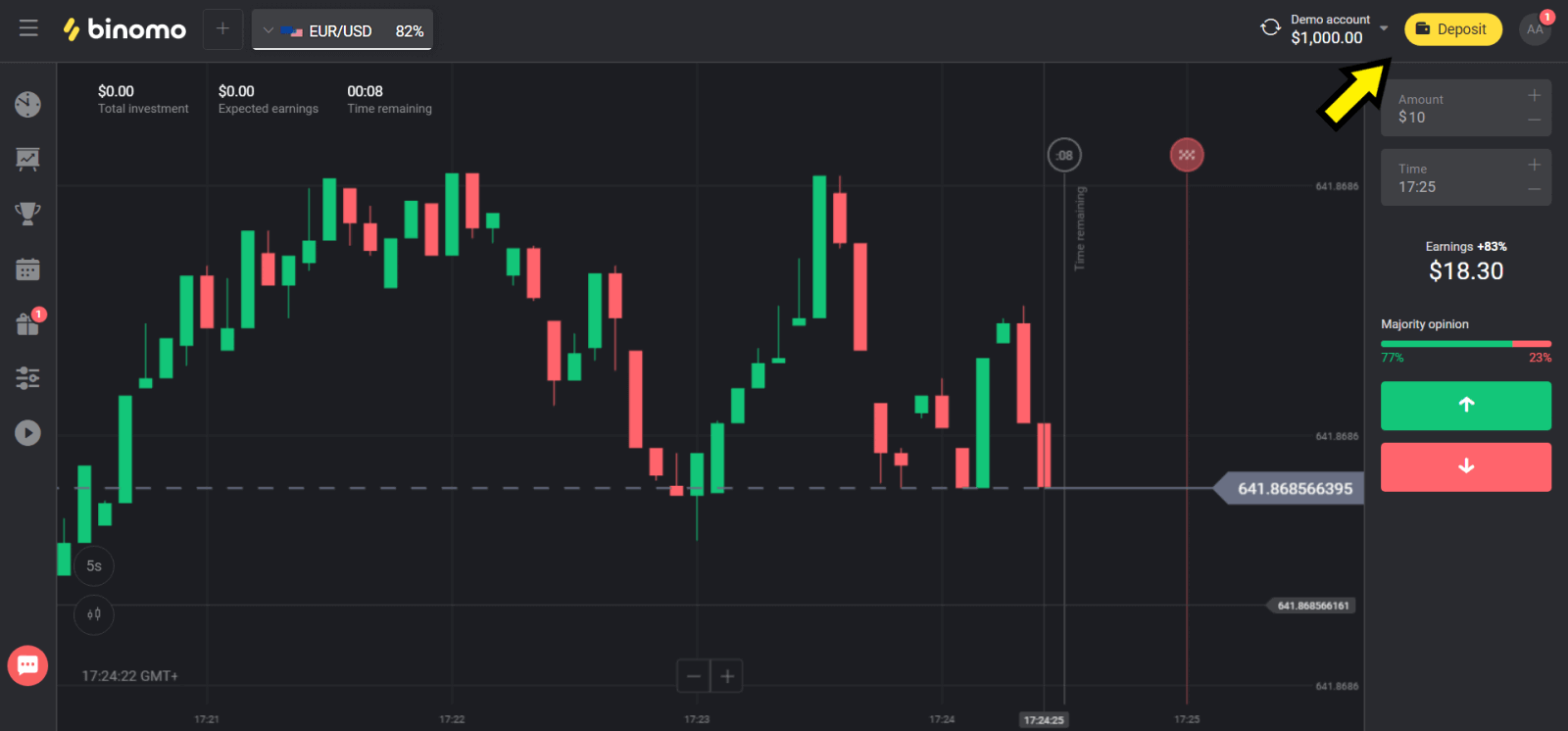
2. Odaberite svoju zemlju u odjeljku "Zemlja" i odaberite metodu "Advcash".
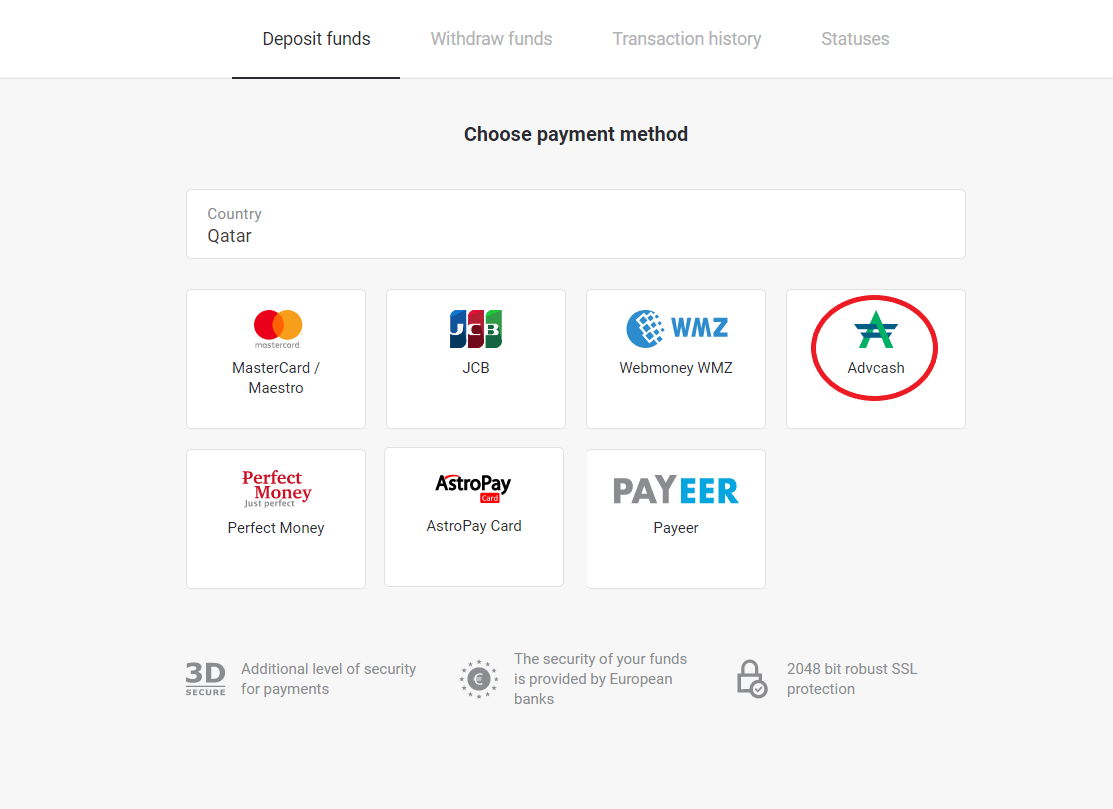
3. Odaberite iznos za uplatu.
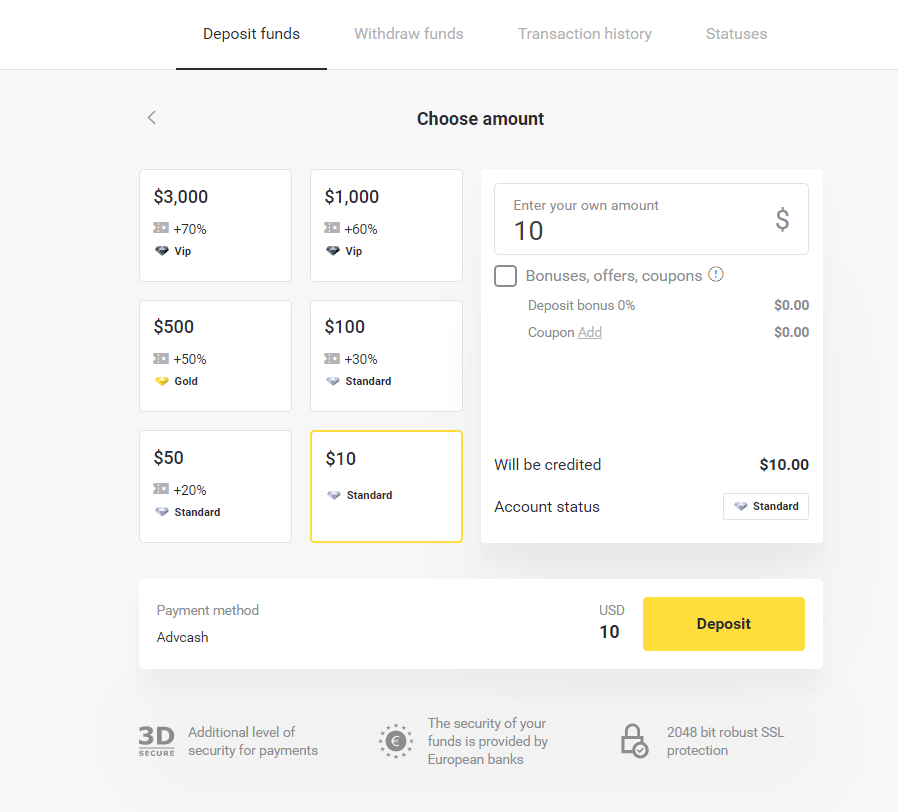
4. Bit ćete preusmjereni na Advcash način plaćanja, kliknite na gumb "Idi na plaćanje".
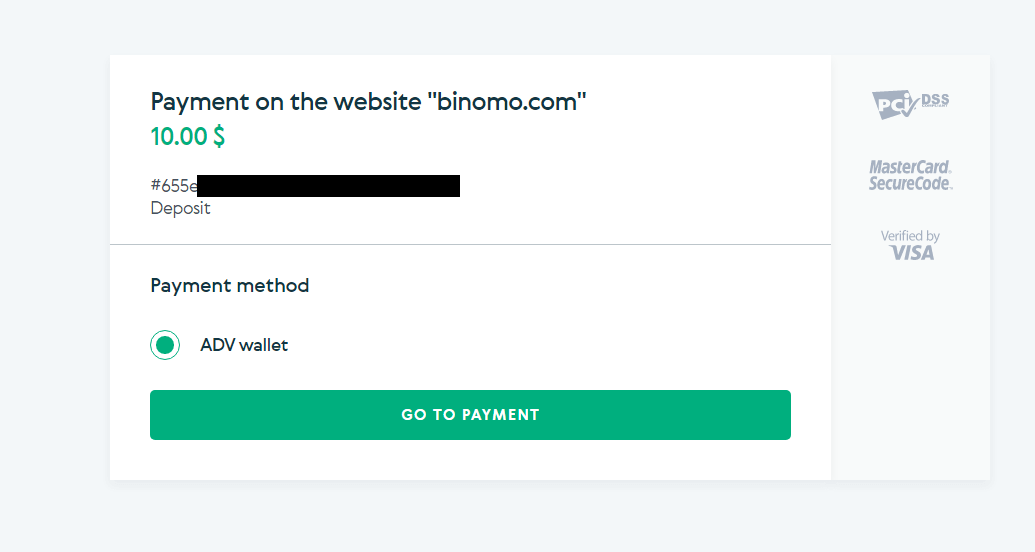
5. Unesite adresu e-pošte, zaporku vašeg Advcash računa i kliknite na gumb "Prijava na Adv".
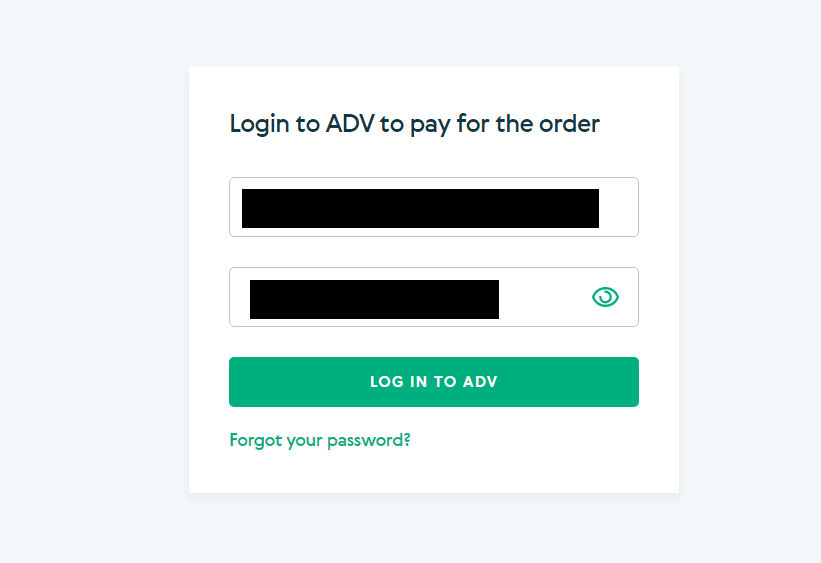
6. Odaberite valutu svog Advcash računa i kliknite na gumb "Nastavi".
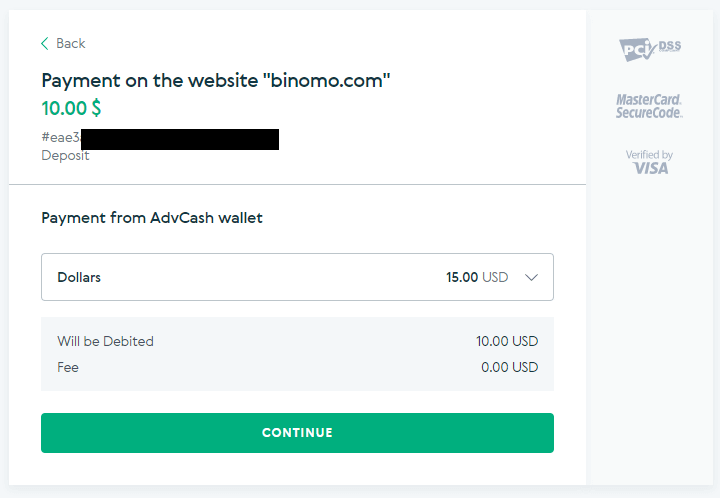
7. Potvrdite prijenos klikom na gumb “Potvrdi”.
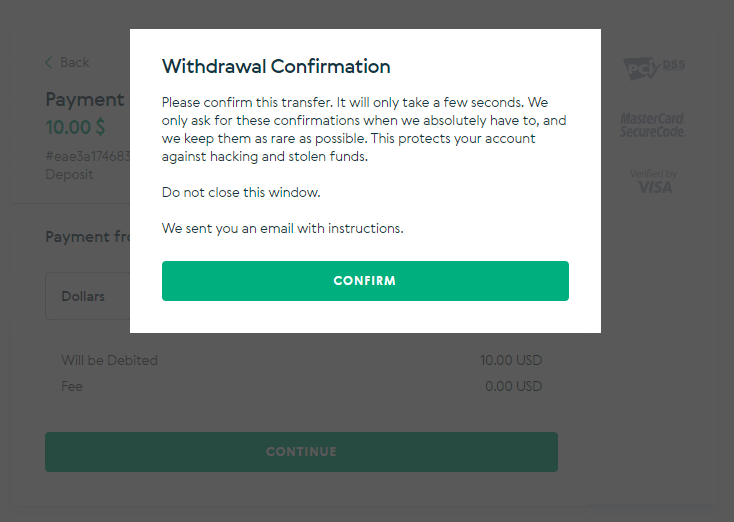
8. Potvrda vaše transakcije bit će poslana na vaš e-mail. Otvorite svoj e-mail sandučić i potvrdite ga kako biste dovršili uplatu.
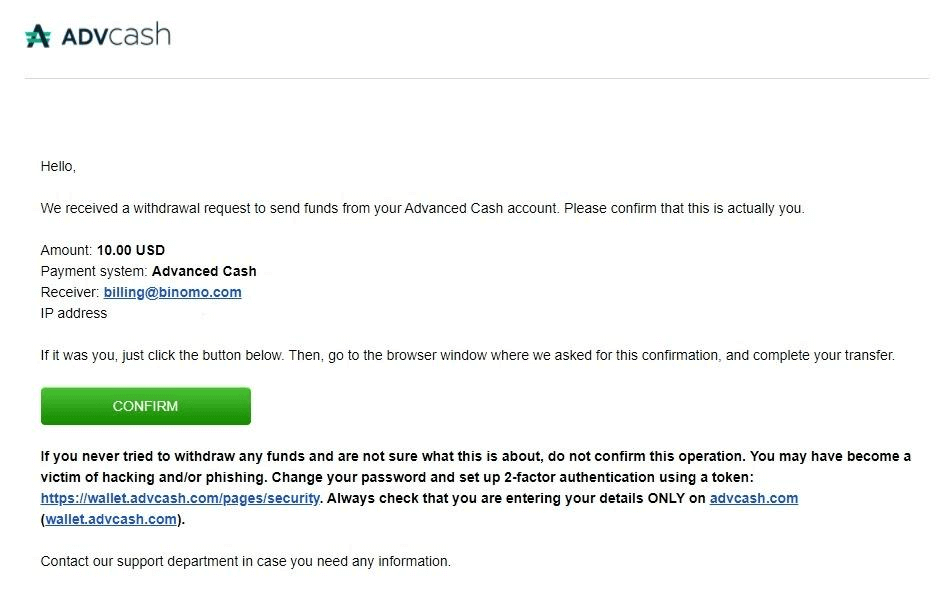
9. Nakon potvrde dobit ćete ovu poruku o uspješnoj transakciji.
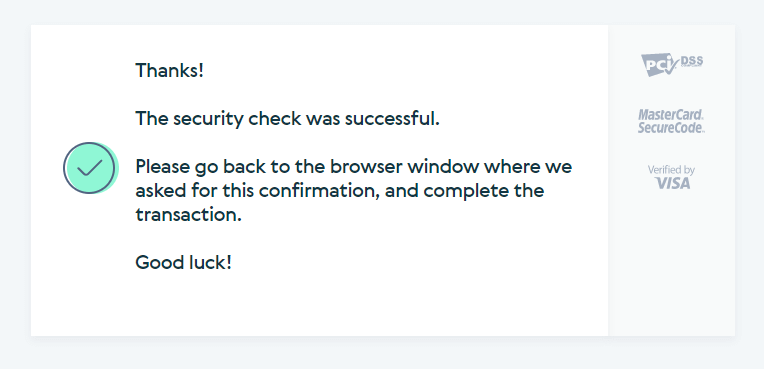
10. Dobit ćete detalje izvršene uplate.
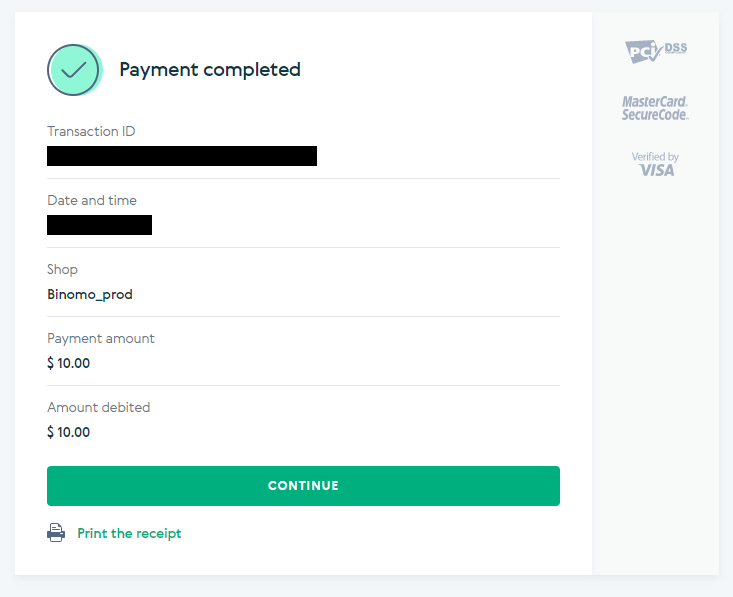
11. Potvrda vašeg procesa uplate bit će na stranici "Povijest transakcija" na vašem računu.
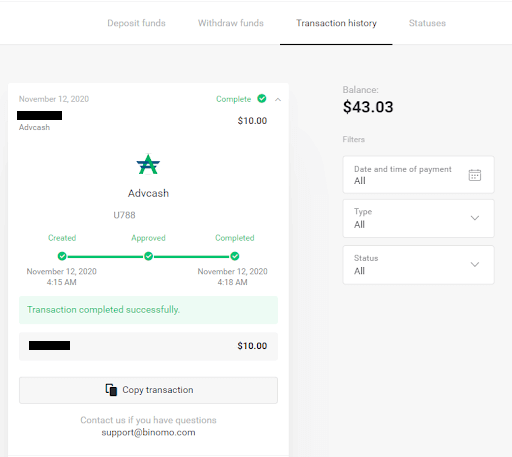
Depozit putem Perfect Money-a
1. Kliknite gumb "Depozit" u gornjem desnom kutu.
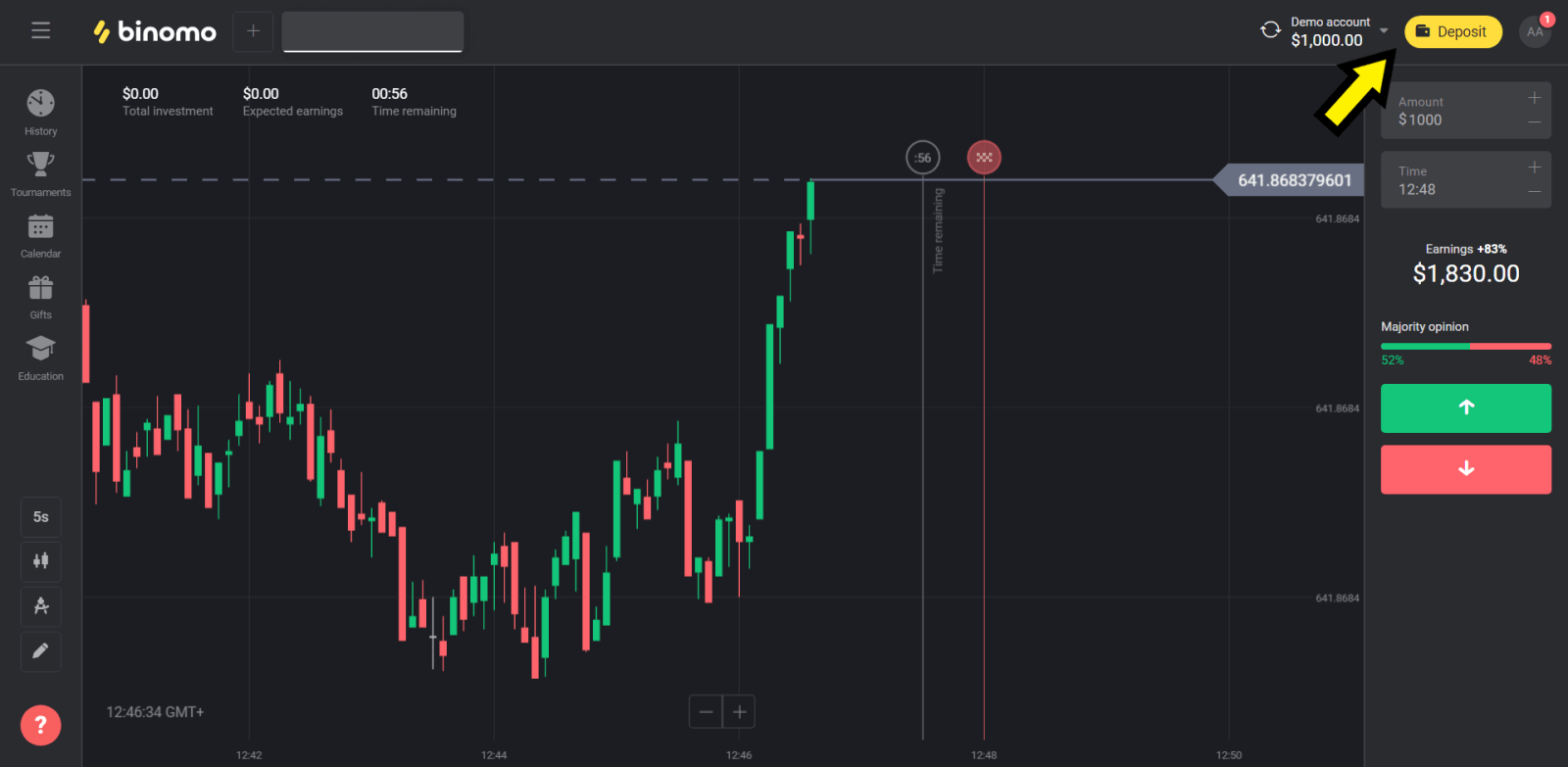
2. Odaberite odjeljak "Zemlja" i odaberite metodu "Perfect Money".
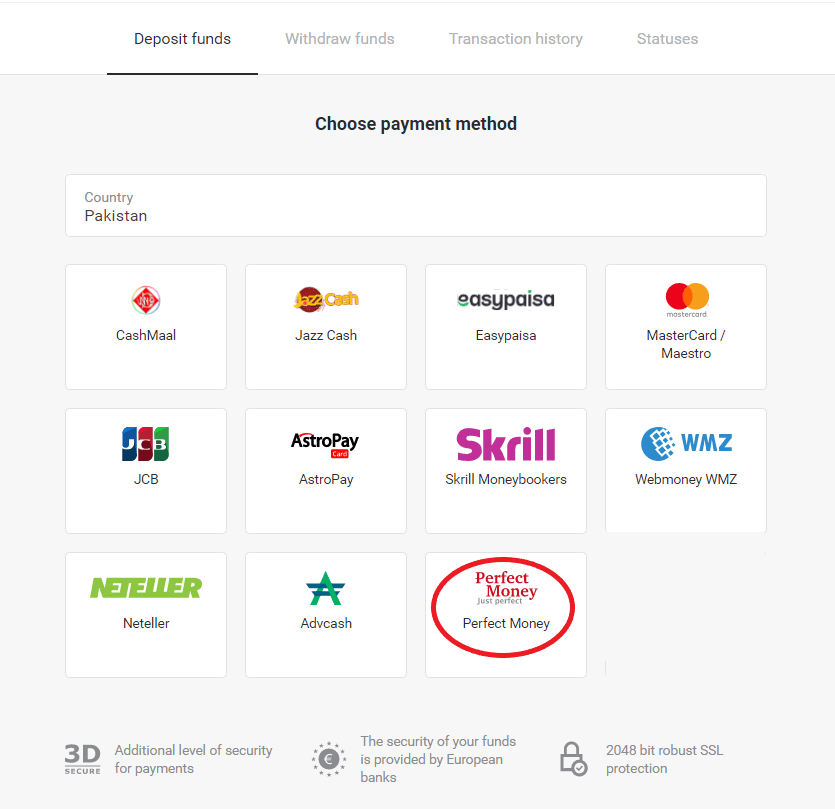
3. Unesite iznos za uplatu. Zatim kliknite gumb "Depozit".
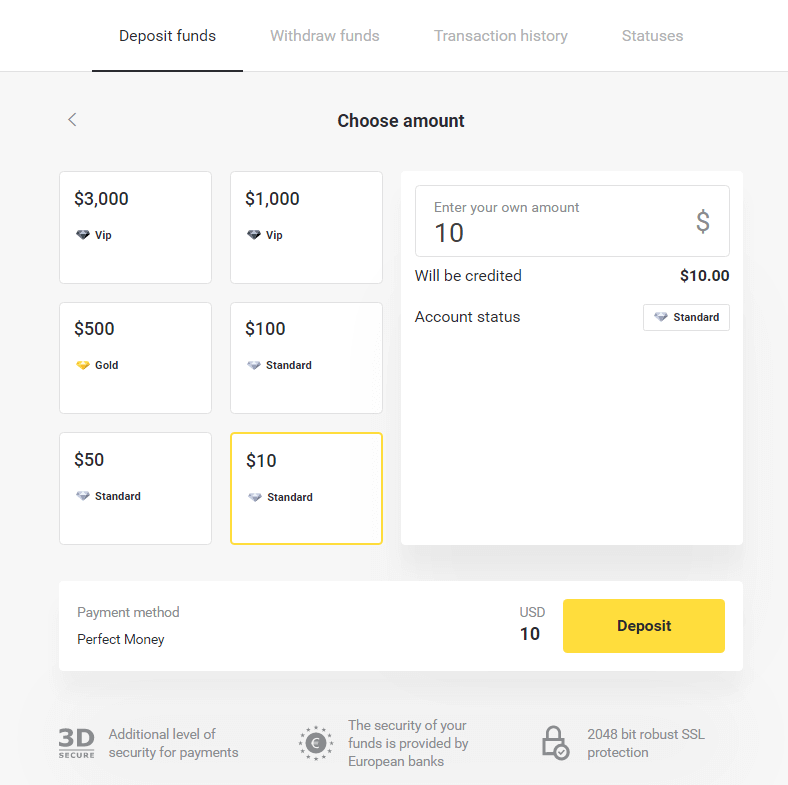
4. Unesite svoj članski ID, lozinku i Turingov broj, a zatim kliknite na "Pregled plaćanja ".
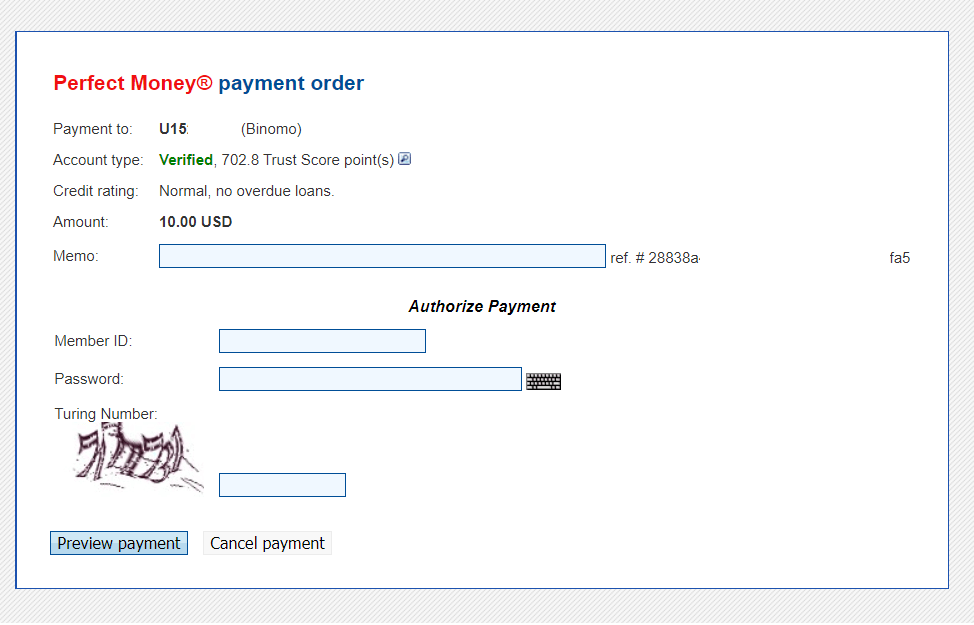
5. Naknada za obradu se odbija. Kliknite na gumb "Potvrdi plaćanje" za obradu plaćanja.
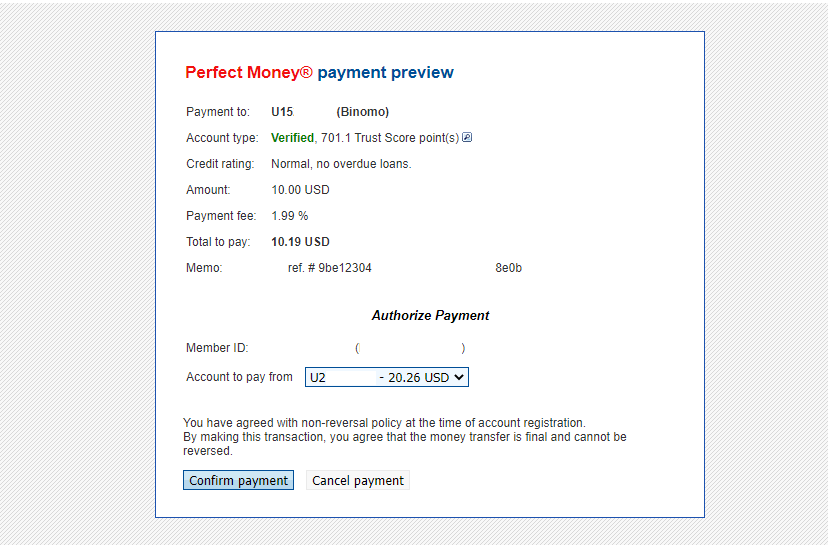
6. Dobit ćete potvrdu plaćanja s detaljima plaćanja.
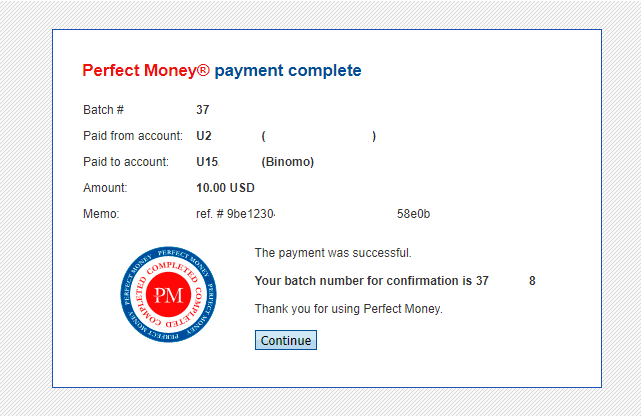
7. Vaša transakcija je uspješna. Nakon što je plaćanje izvršeno, dat će vam potvrdu o uplati.
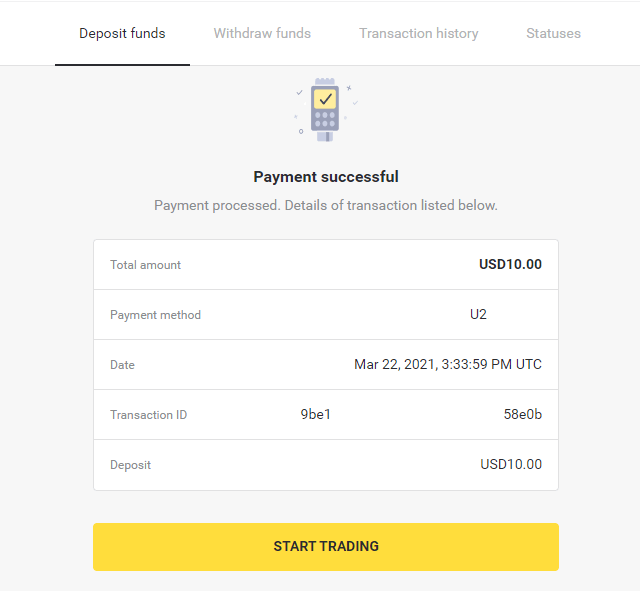
Kako uplatiti putem bankovnih kartica na Binomo
U većini slučajeva sredstva se doznačuju unutar jednog sata ili čak trenutno . Ponekad, međutim, može potrajati dulje ovisno o vašem pružatelju usluga plaćanja. Provjerite vrijeme obrade plaćanja za svoju državu i marku kartice prije nego kontaktirate Binomo podršku.
Depozit u Kazahstanu (Visa / Mastercard / Maestro)
1. Kliknite gumb "Depozit" u gornjem desnom kutu.
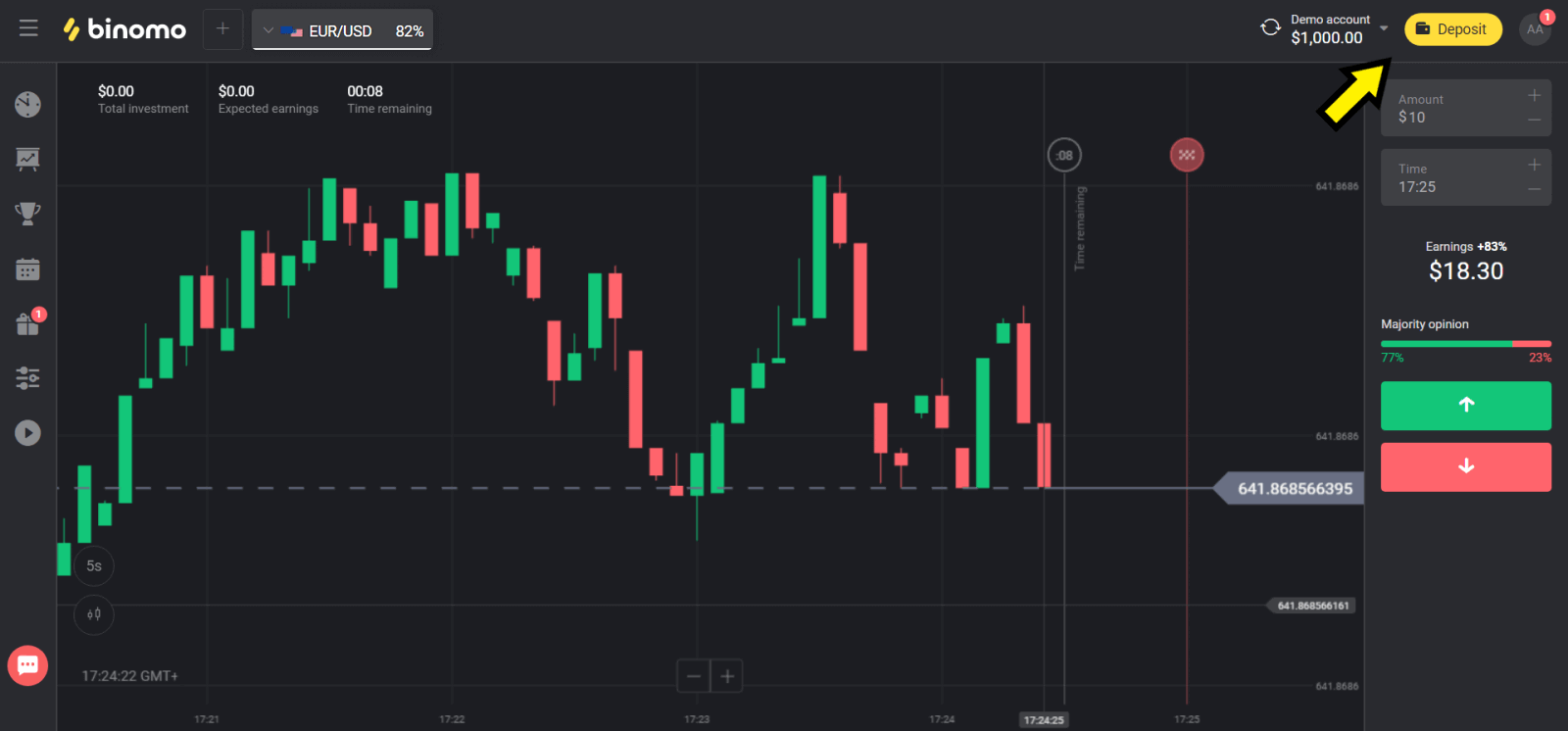
2. Odaberite "Kazahstan" u odjeljku "Zemlja" i odaberite metodu "Visa / Mastercard / Maestro".
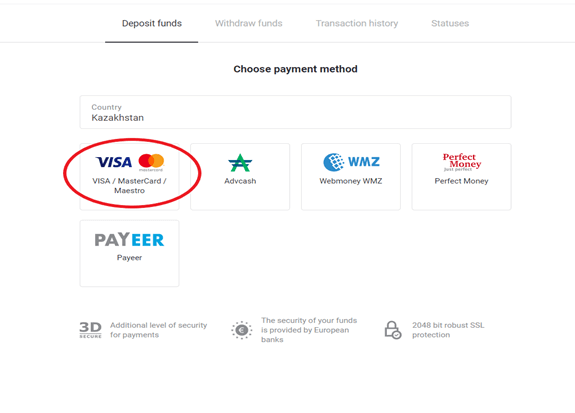
3. Odaberite iznos za uplatu.
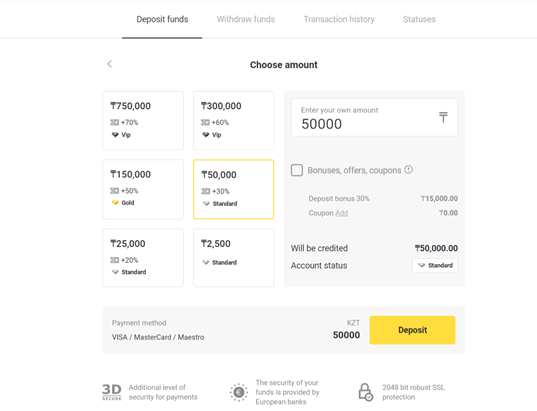
4. Ispunite podatke svoje bankovne kartice i kliknite na gumb "Plati".
Ako je Vašu karticu izdala Kaspi banka, provjerite u mobilnoj aplikaciji jeste li aktivirali opciju plaćanja na Internetu i niste dosegli svoj limit. Također možete proširiti ograničenje u svojoj mobilnoj aplikaciji.
Također, vaša banka može odbiti transakciju, kako biste to izbjegli, slijedite ove informacije:
2. Zatim se s vaše kartice tereti nasumični iznos (od 50 do 99 tenge).
3. Od vas će se tražiti da unesete iznos koji je terećen. Unesite iznos iz SMS-a u mobilnu aplikaciju.
4. Ako je iznos točan, bit ćete uvršteni na BIJELU LISTU.
5. Naplaćeni iznos bit će vraćen na karticu.
6. Sljedeća uplata će biti uspješna.
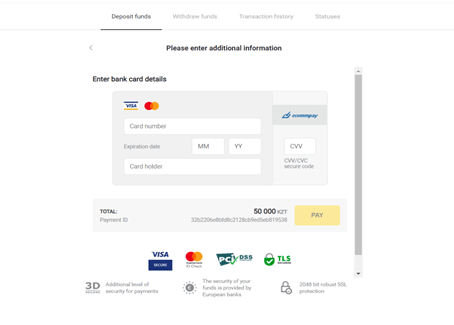
5. Unesite jednokratnu lozinku svoje banke kako biste dovršili transakciju.
6. Ako je plaćanje bilo uspješno, bit ćete preusmjereni na sljedeću stranicu s navedenim iznosom plaćanja, datumom i ID-om transakcije:
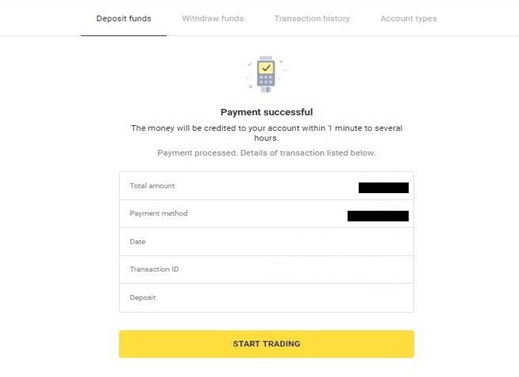
Depozit u Turskoj (Visa / Mastercard / Maestro)
Ovaj način plaćanja možete koristiti samo ako:
- Imati tursko državljanstvo (s punom osobnom iskaznicom);
- Koristite tursku IP adresu;
Zapamtiti!
- Možete napraviti samo 5 uspješnih transakcija dnevno;
- Morate pričekati 30 minuta nakon izvršenja transakcije da izvršite drugu.
- Za dopunu računa možete koristiti samo 1 tursku osobnu iskaznicu.
Također možete koristiti druge načine plaćanja.
1. Pritisnite gumb "Depozit" u desnom gornjem kutu ekrana.
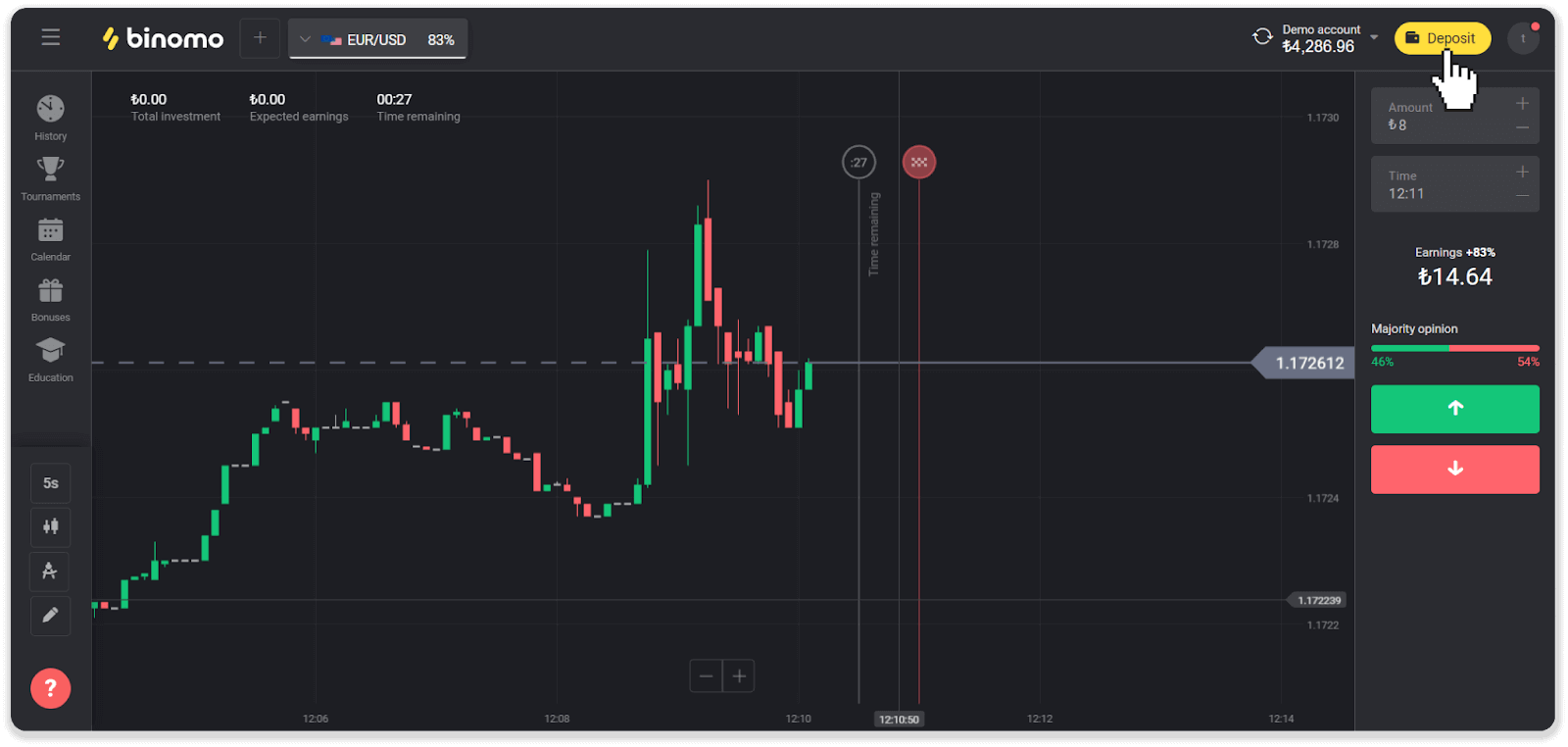
2. Odaberite “Turska” u odjeljku “Država” i odaberite način plaćanja “Visa / Mastercard / Maestro”.
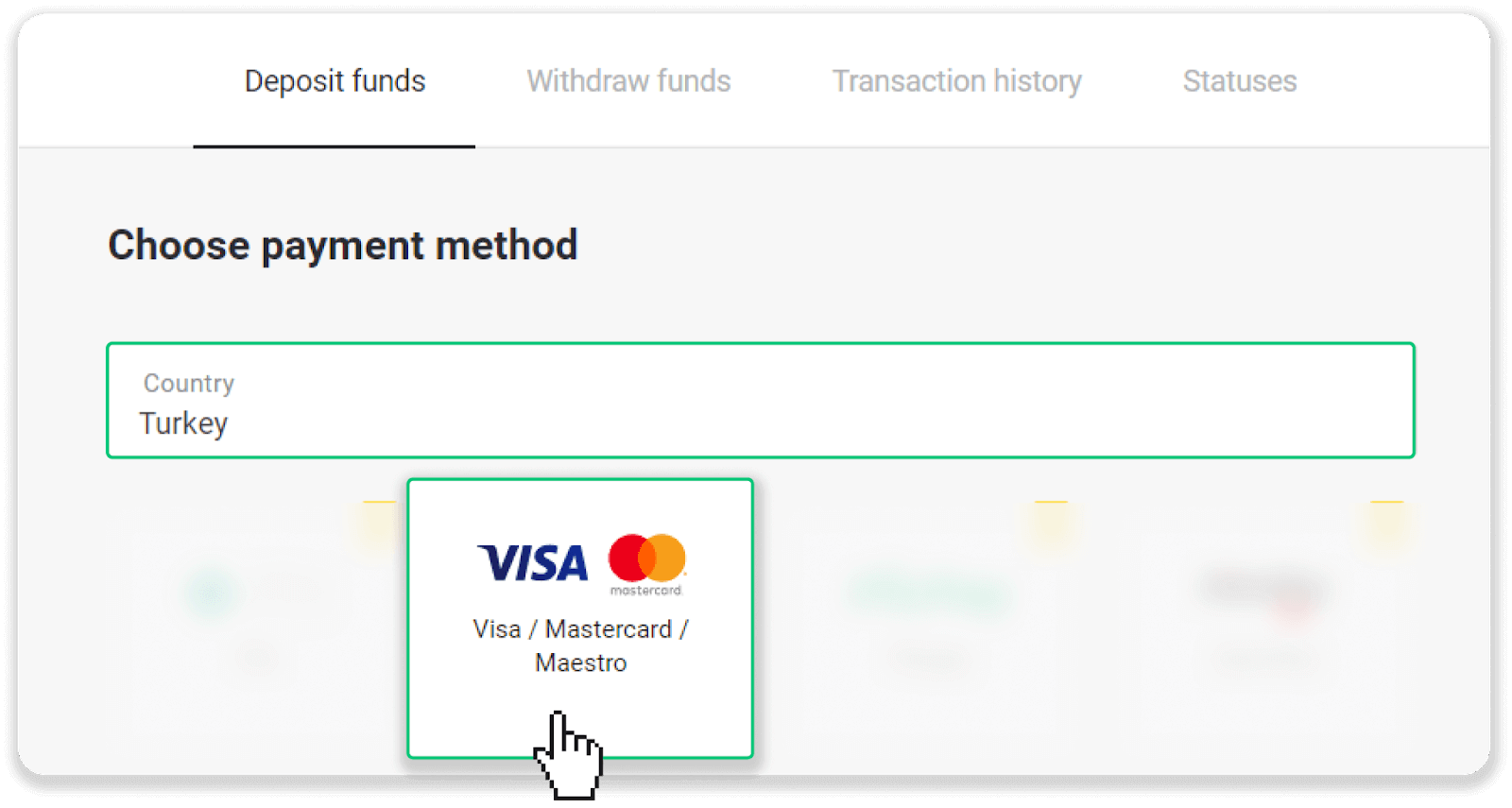
3. Odaberite iznos uplate, unesite svoje ime i prezime i pritisnite tipku “Depozit”.
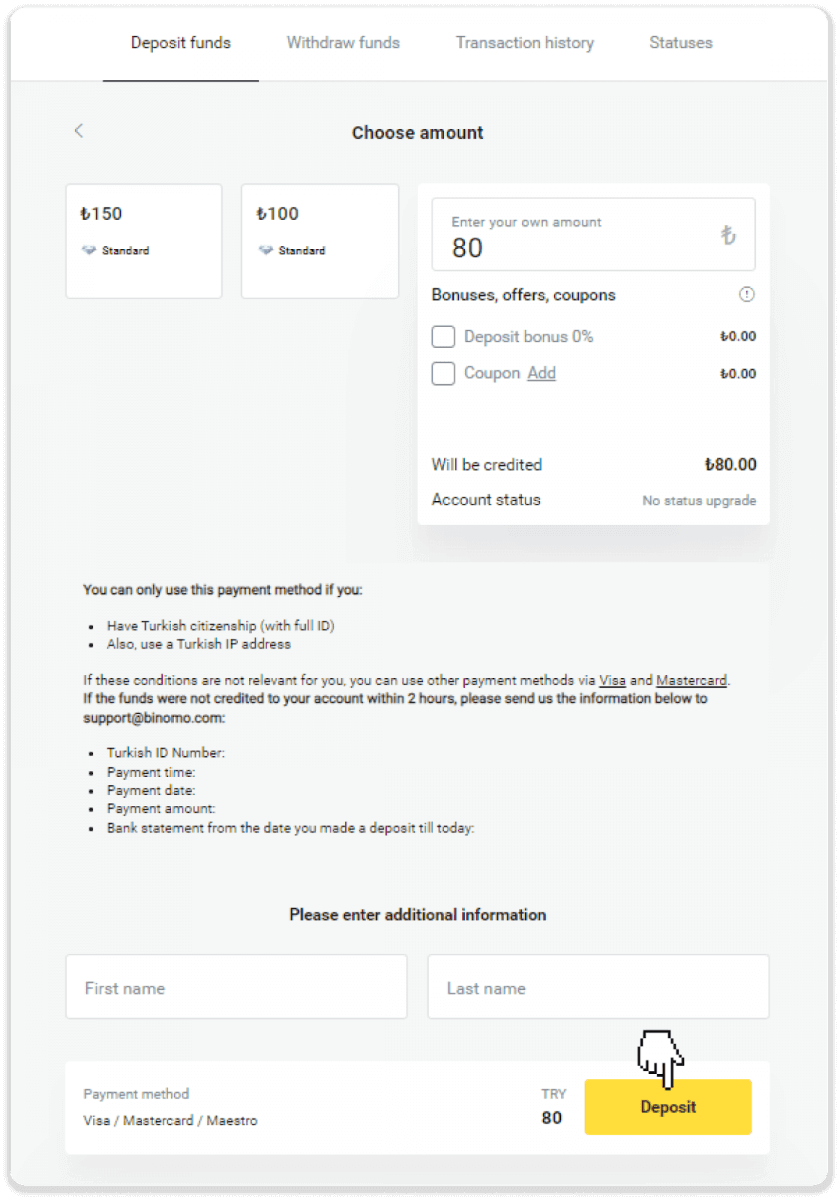
4. Ispunite podatke o kartici i kliknite na gumb “Yatır”.

5. SMS s kodom bit će poslan na vaš mobilni telefon. Unesite kod i kliknite "Onay".
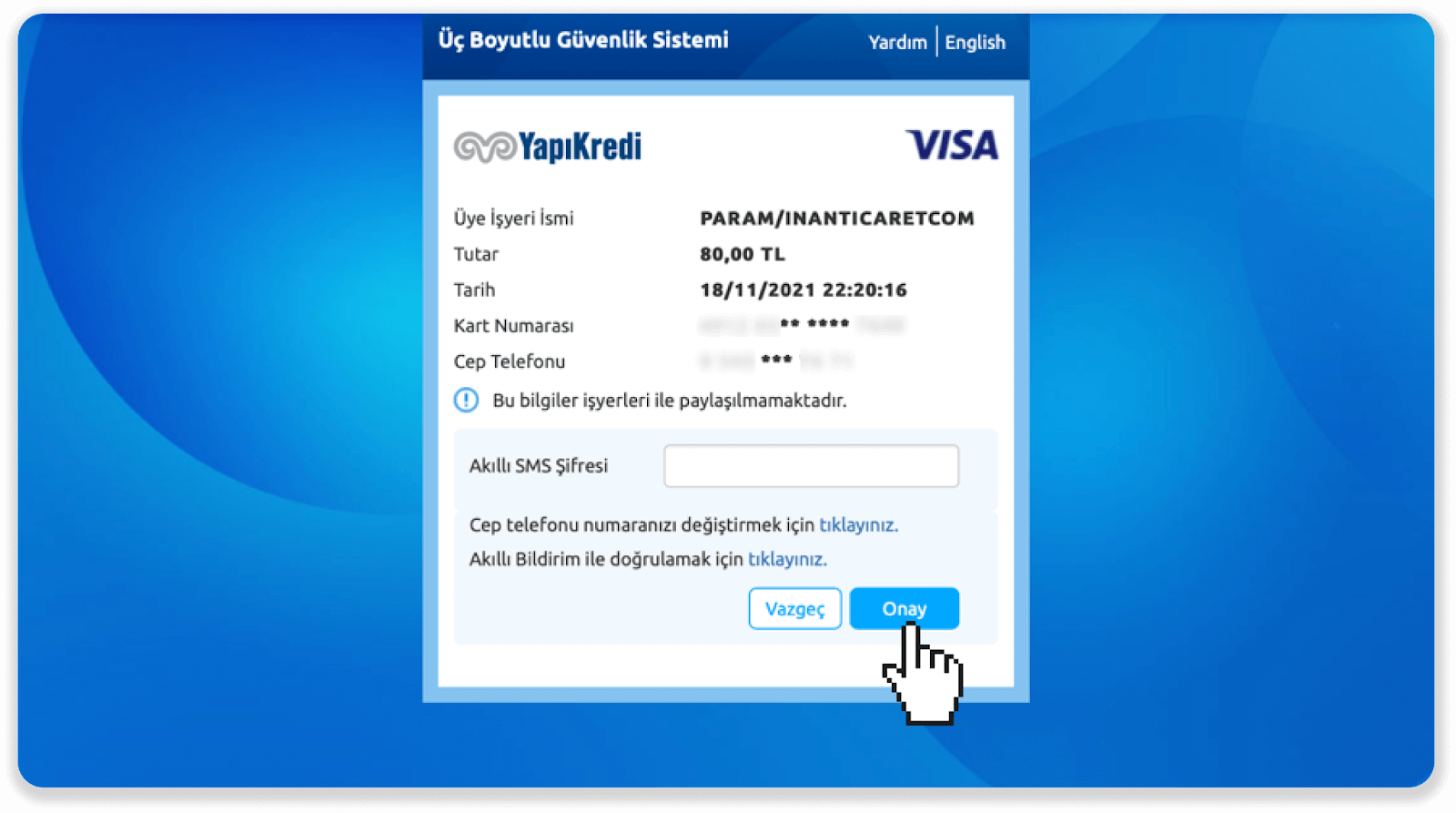
6. Vaša uplata je bila uspješna. Automatski ćete biti preusmjereni na sljedeću stranicu.
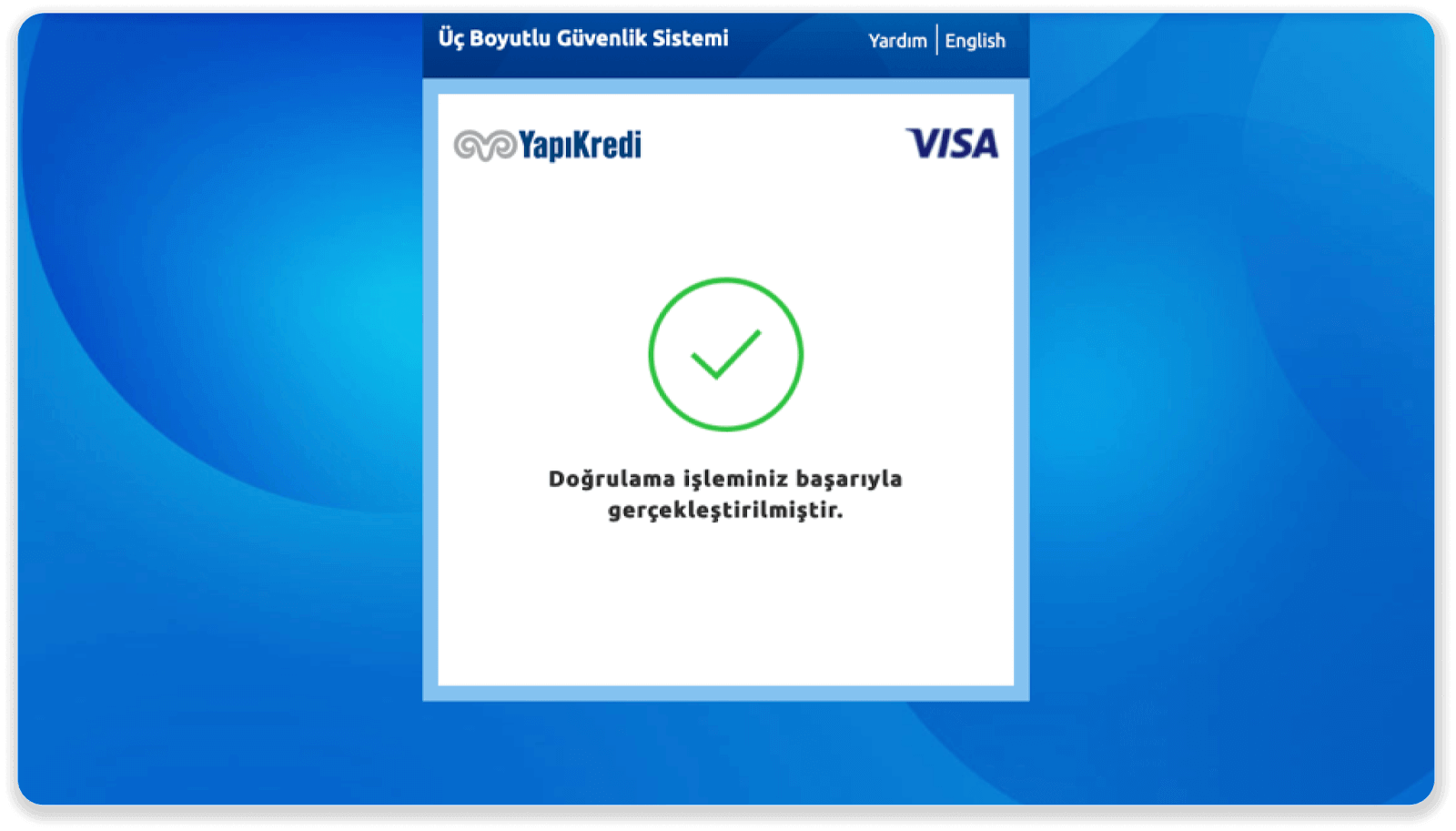
7. Možete se vratiti na Binomo klikom na gumb "Siteye Geri Dön".
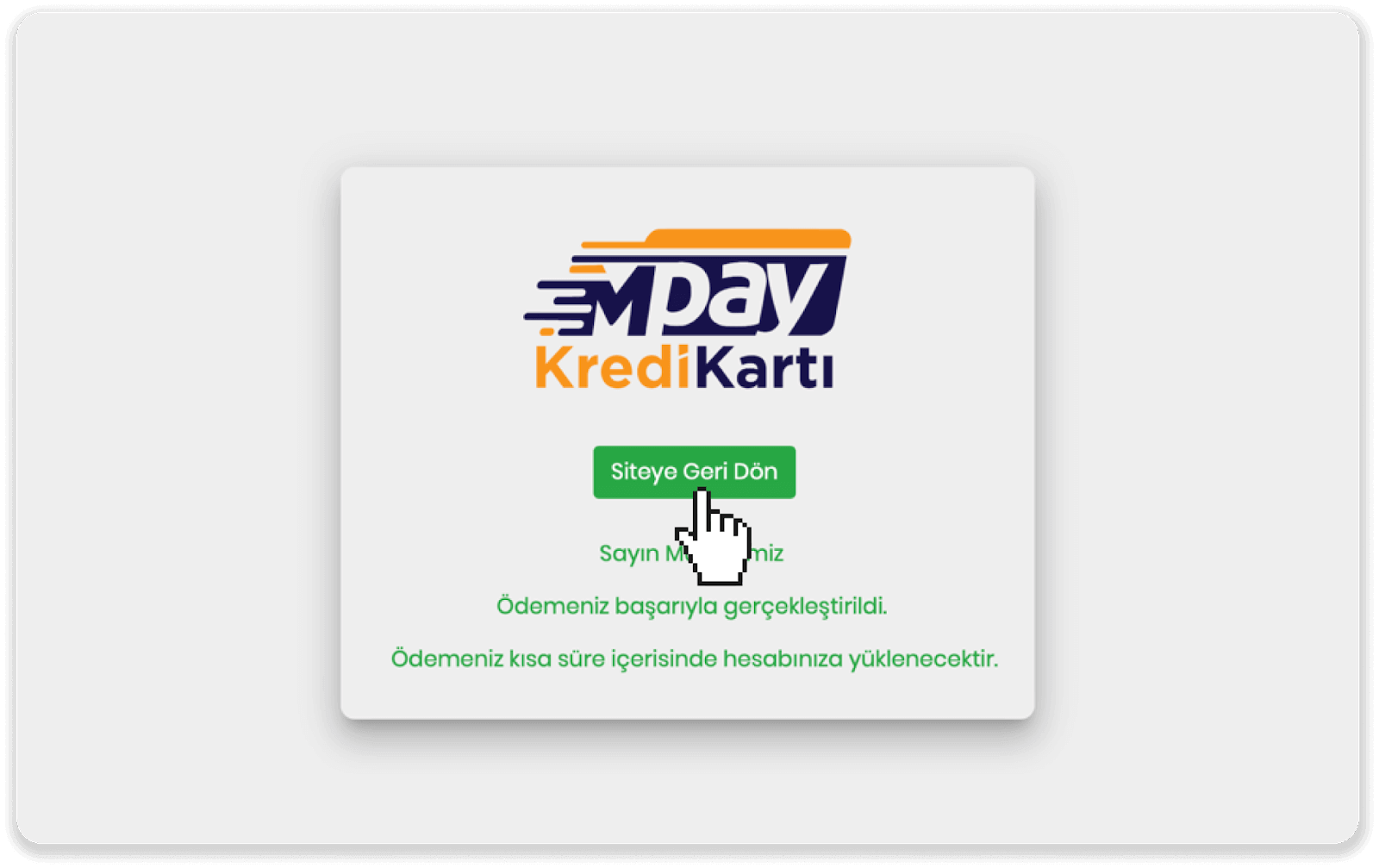
8. Kako biste provjerili status svoje transakcije, idite na karticu "Povijest transakcija" i kliknite na svoj depozit kako biste pratili njegov status.
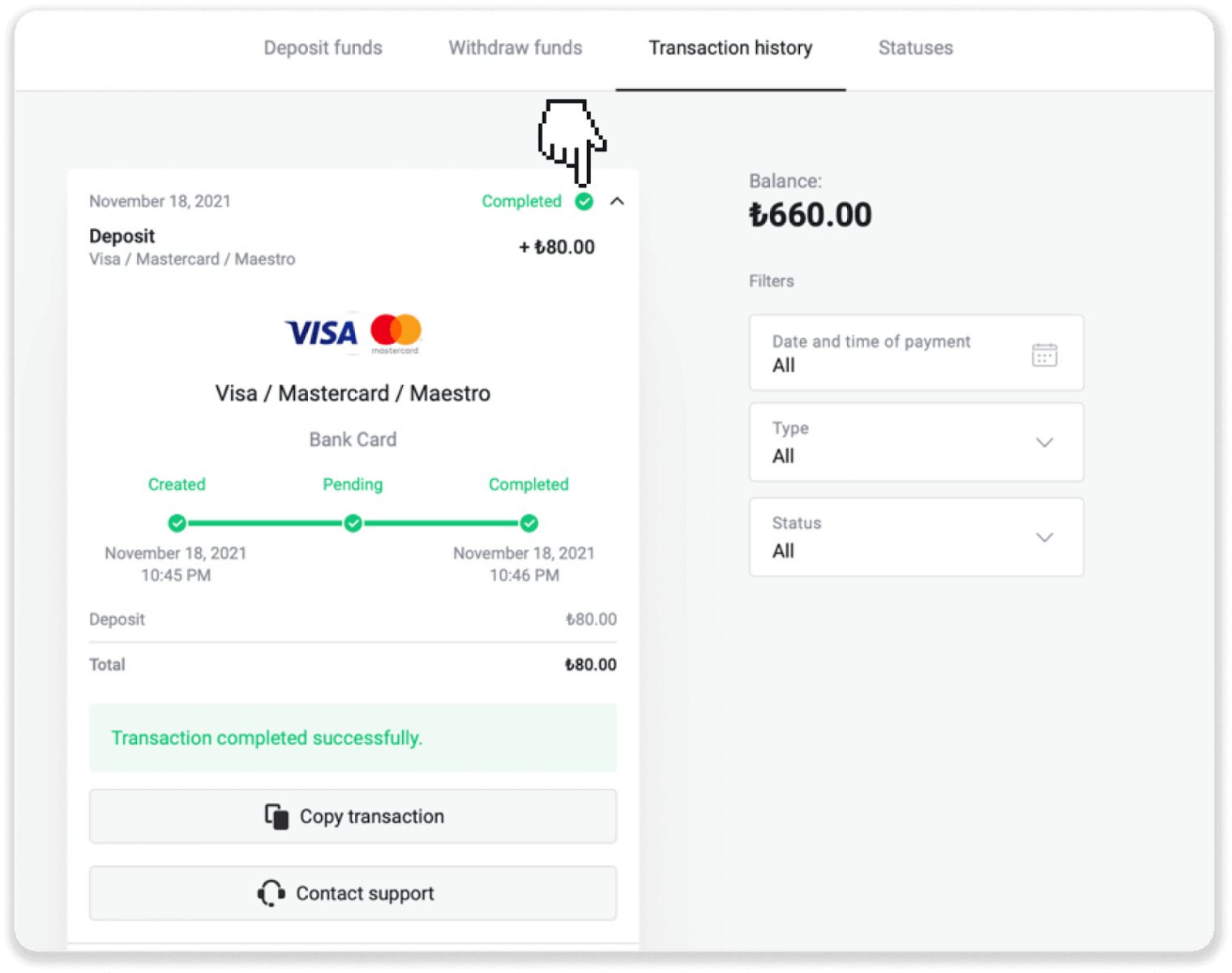
Depozit u arapskim zemljama (Visa / Mastercard / Maestro)
1. Kliknite gumb "Depozit" u gornjem desnom kutu.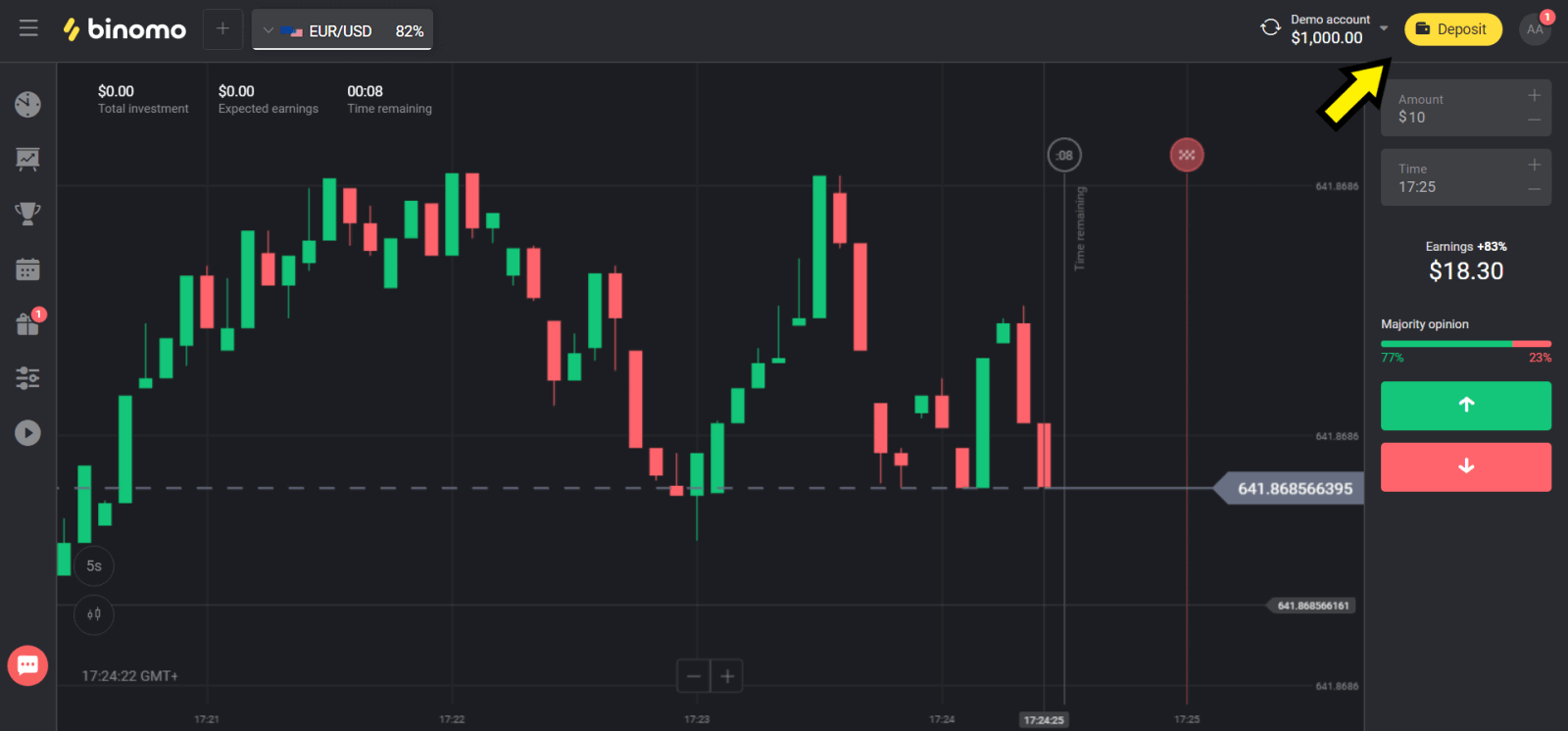
2. Odaberite svoju zemlju u odjeljku "Zemlja" i odaberite metodu "Visa", "Mastercard/Maestro".
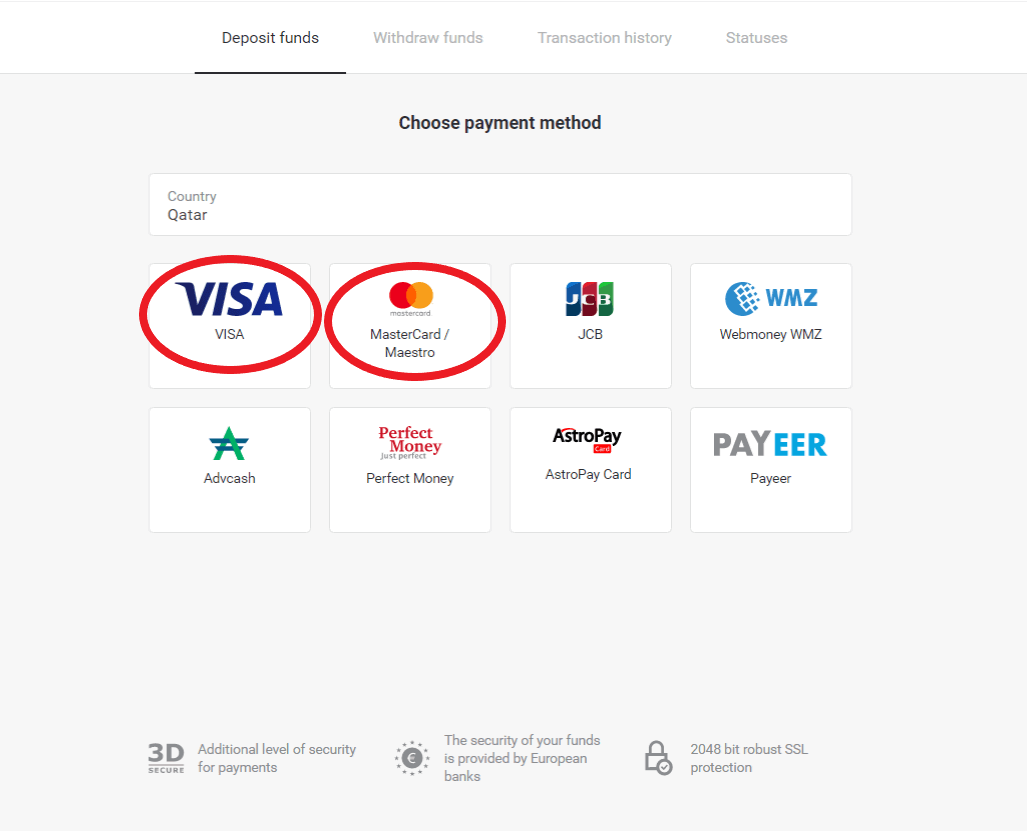
3. Odaberite iznos za uplatu.
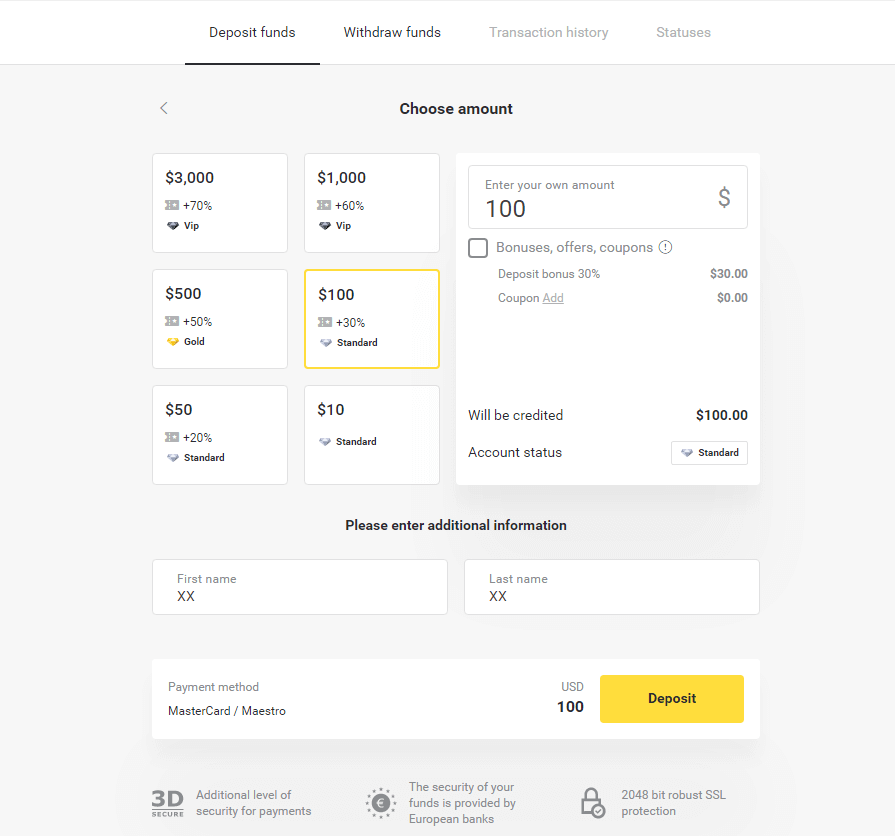
4. Ispunite podatke svoje bankovne kartice i kliknite na gumb "Plati".
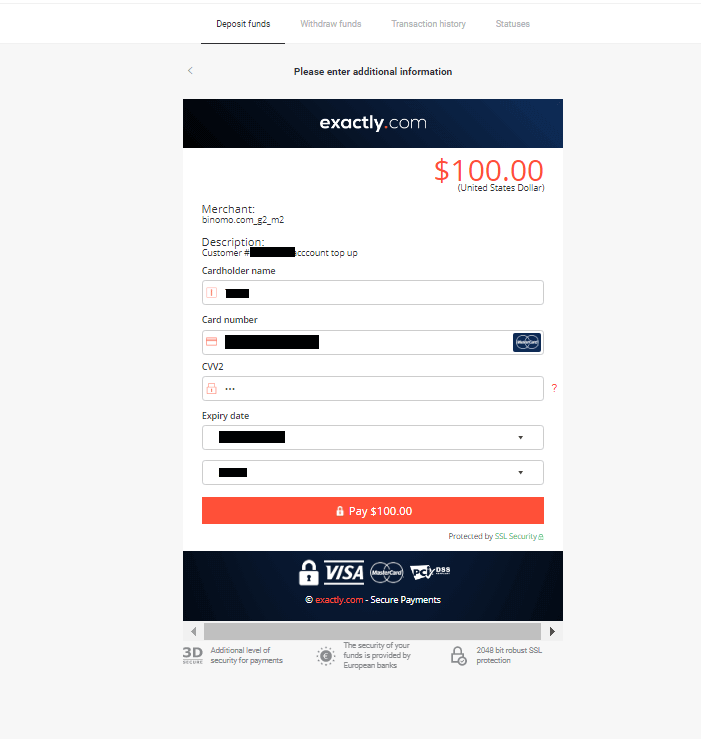
5. Potvrdite plaćanje jednokratnom lozinkom primljenom u SMS poruci.
6. Ako je plaćanje bilo uspješno, bit ćete preusmjereni na sljedeću stranicu s navedenim iznosom plaćanja, datumom i ID-om transakcije:
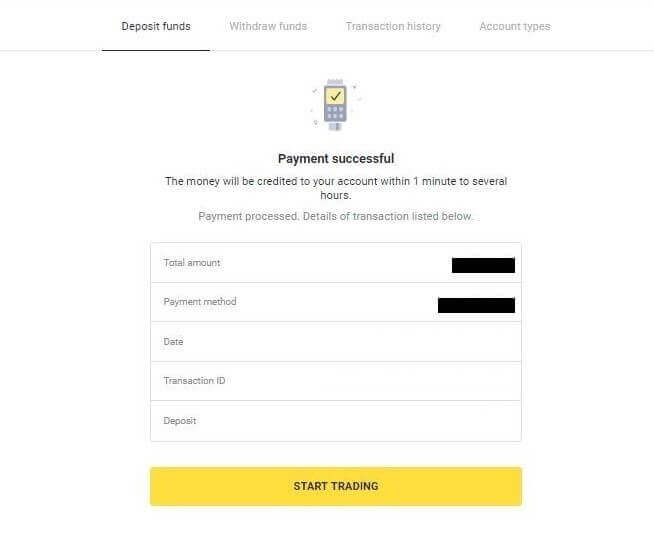
Depozit u Ukrajini (Visa / Mastercard / Maestro)
1. Kliknite gumb "Depozit" u gornjem desnom kutu.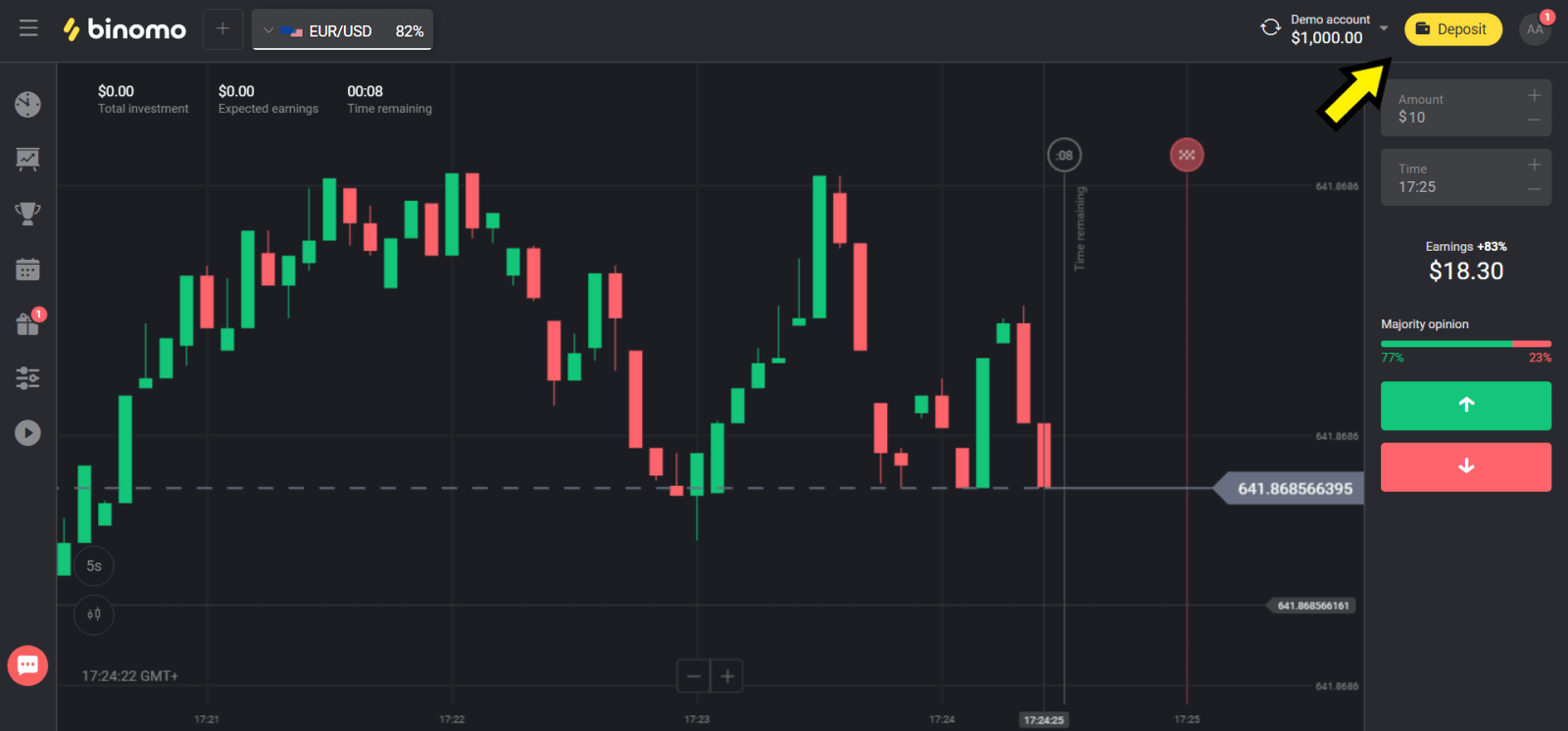
2. Odaberite “Ukrajina” u odjeljku “Zemlja” i odaberite metodu “Mastercard/Maestro” ili “Visa” ovisno o tome koju koristite.
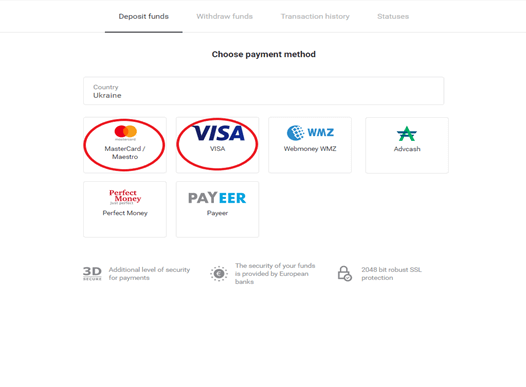
3. Odaberite iznos za polog.
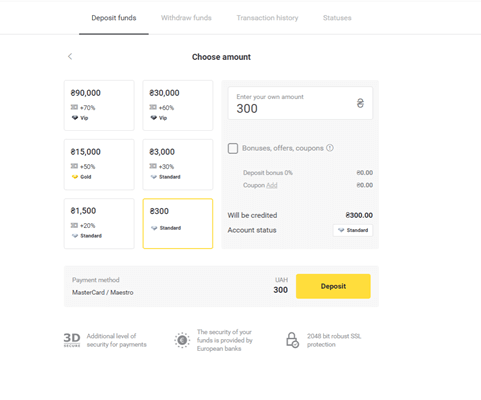
4. Ispunite podatke svoje bankovne kartice i kliknite na gumb "Plati".
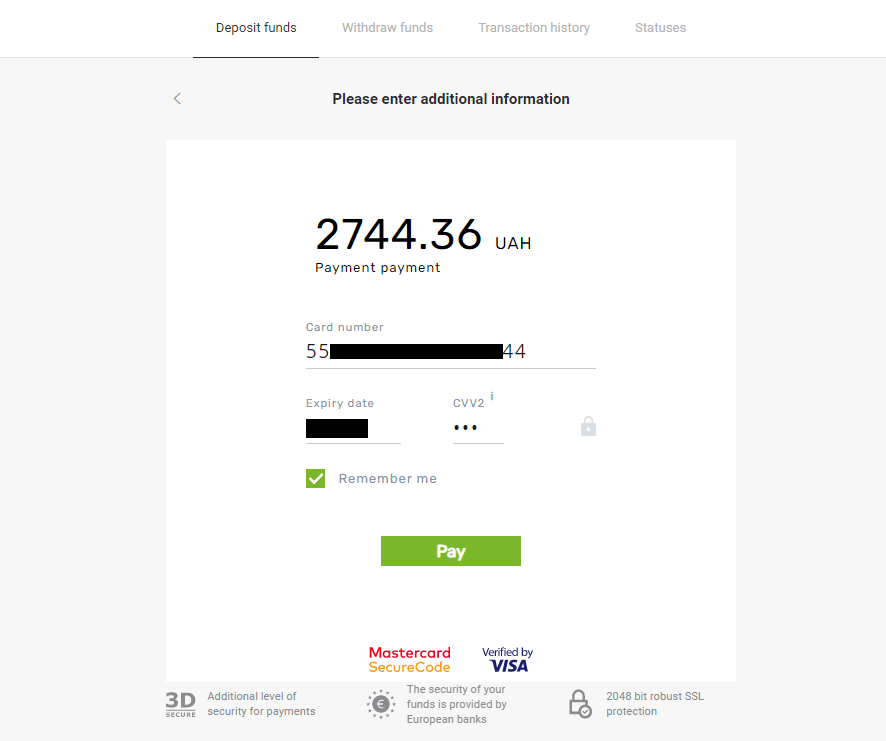
5. Potvrdite plaćanje jednokratnom lozinkom primljenom u SMS poruci.
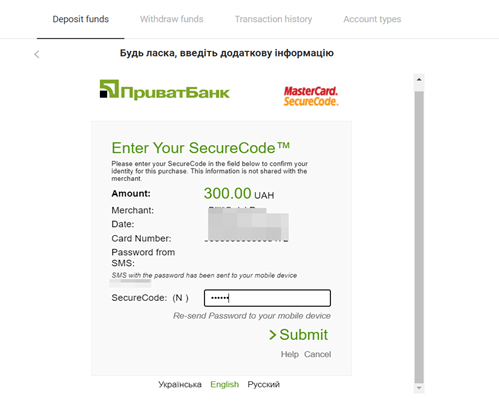
6. Ako je uplata bila uspješna, bit ćete preusmjereni na sljedeću stranicu s navedenim iznosom uplate, datumom i ID-om transakcije:
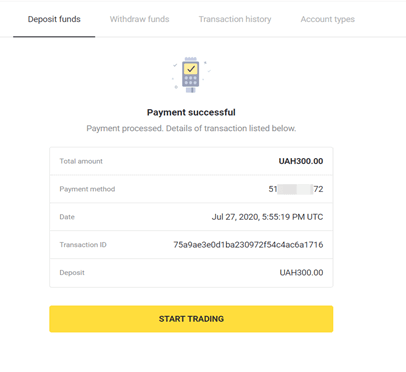
Depozit u Indiji (Visa/Mastercard/Rupay)
1. Pritisnite gumb "Uplati" u gornjem desnom kutu ekrana.
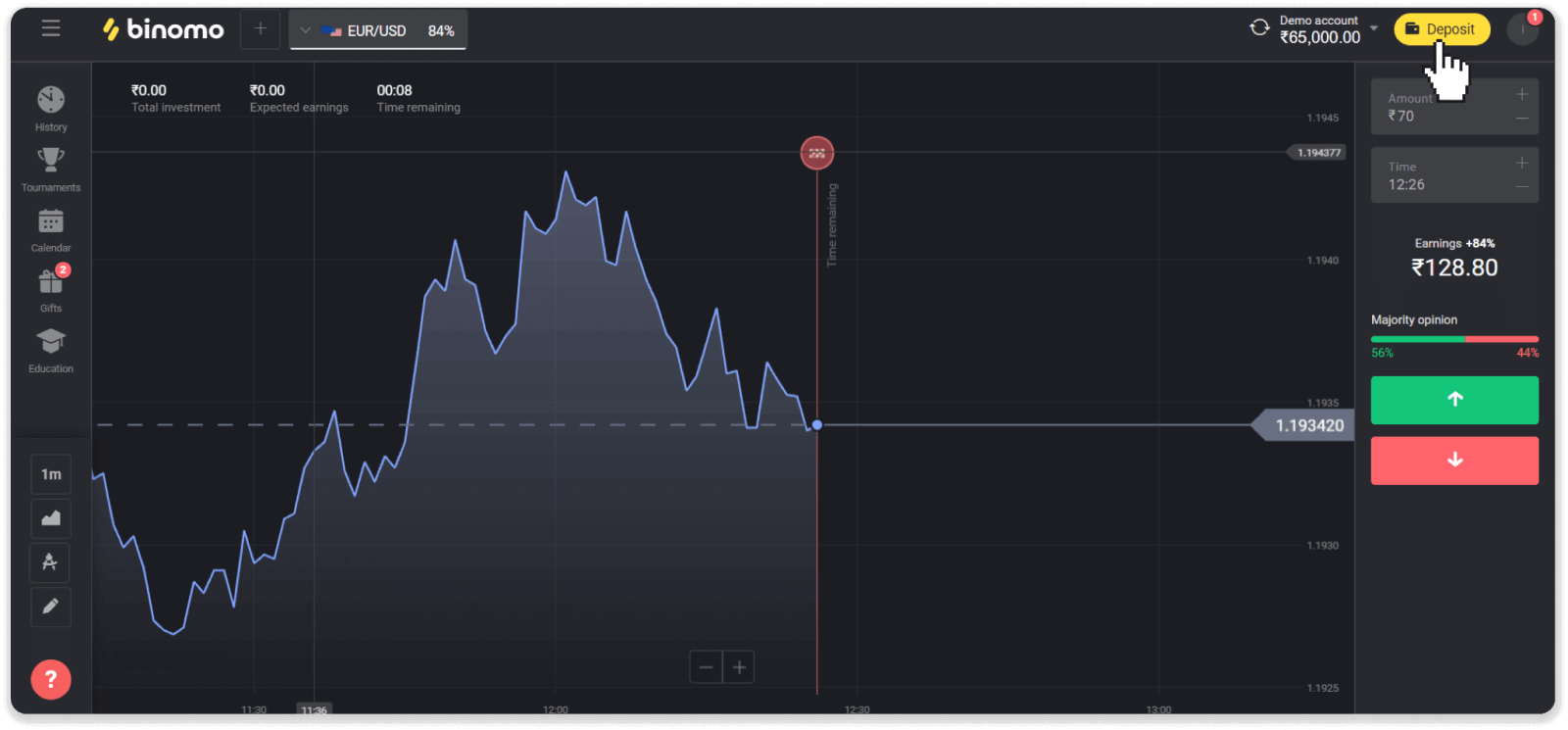
2. Odaberite “Indija” u odjeljku “Država” i odaberite način plaćanja “Visa”.
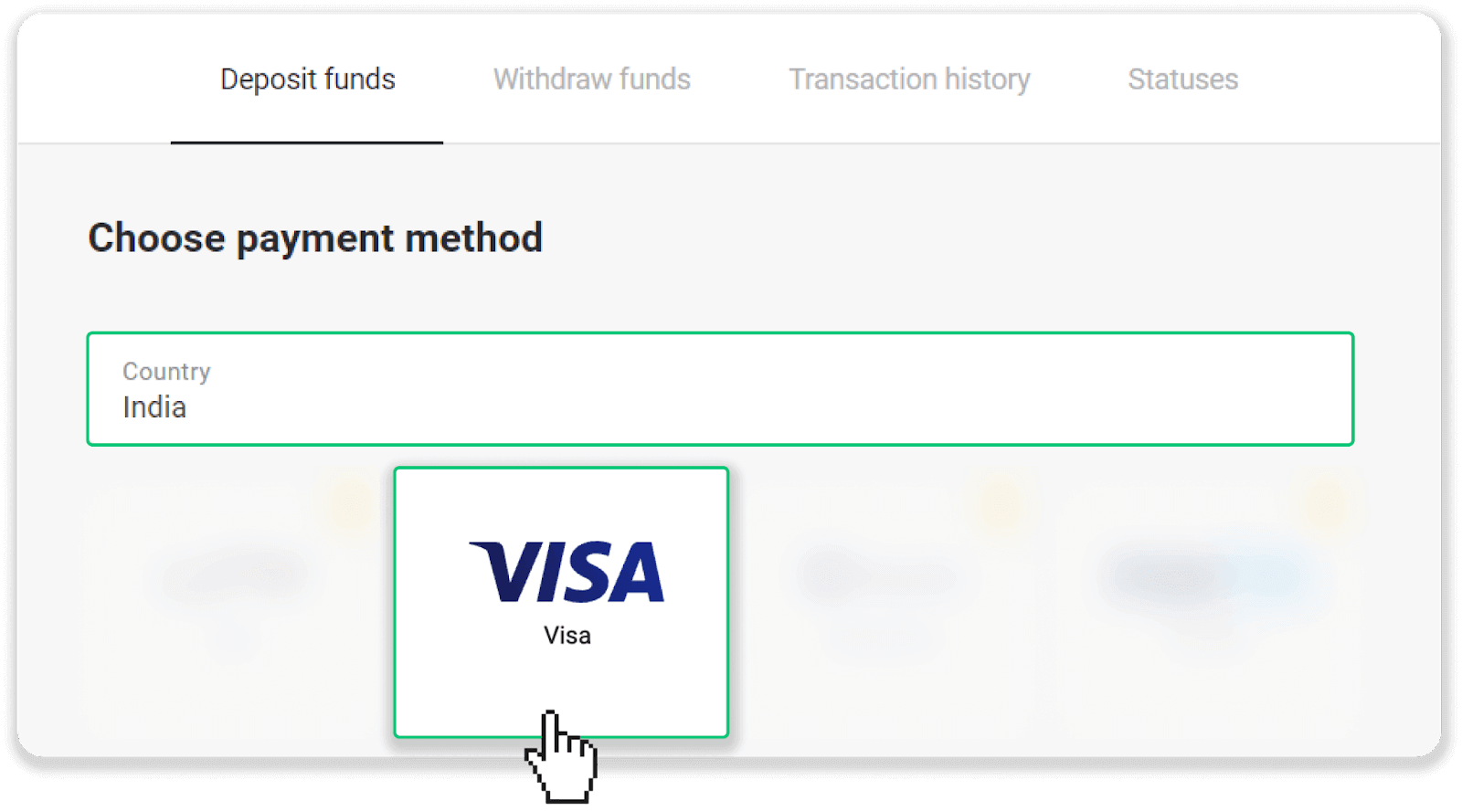
3. Unesite iznos depozita, svoj telefonski broj i kliknite gumb "Depozit".
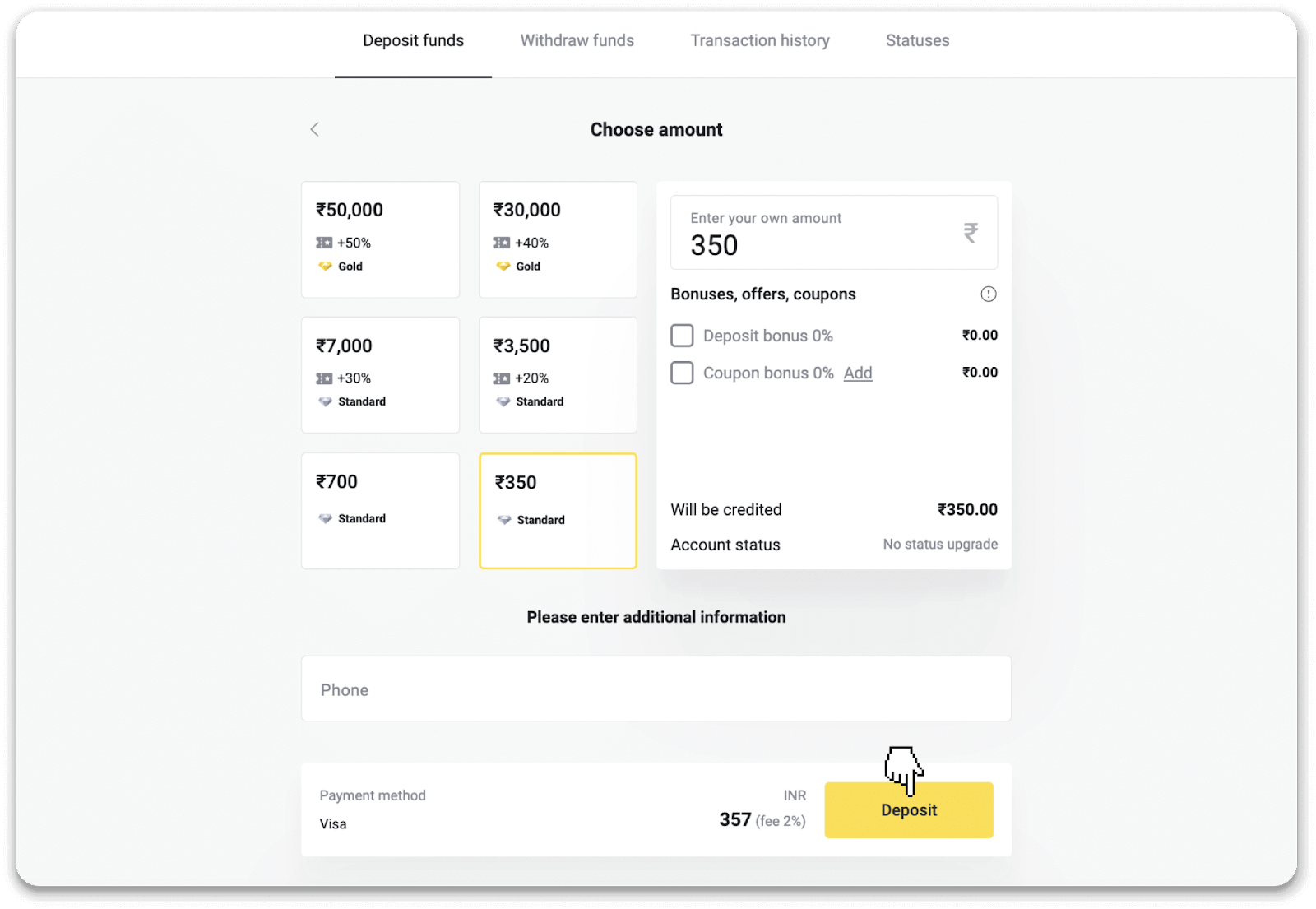
4. Unesite podatke o kartici i kliknite "Plati".
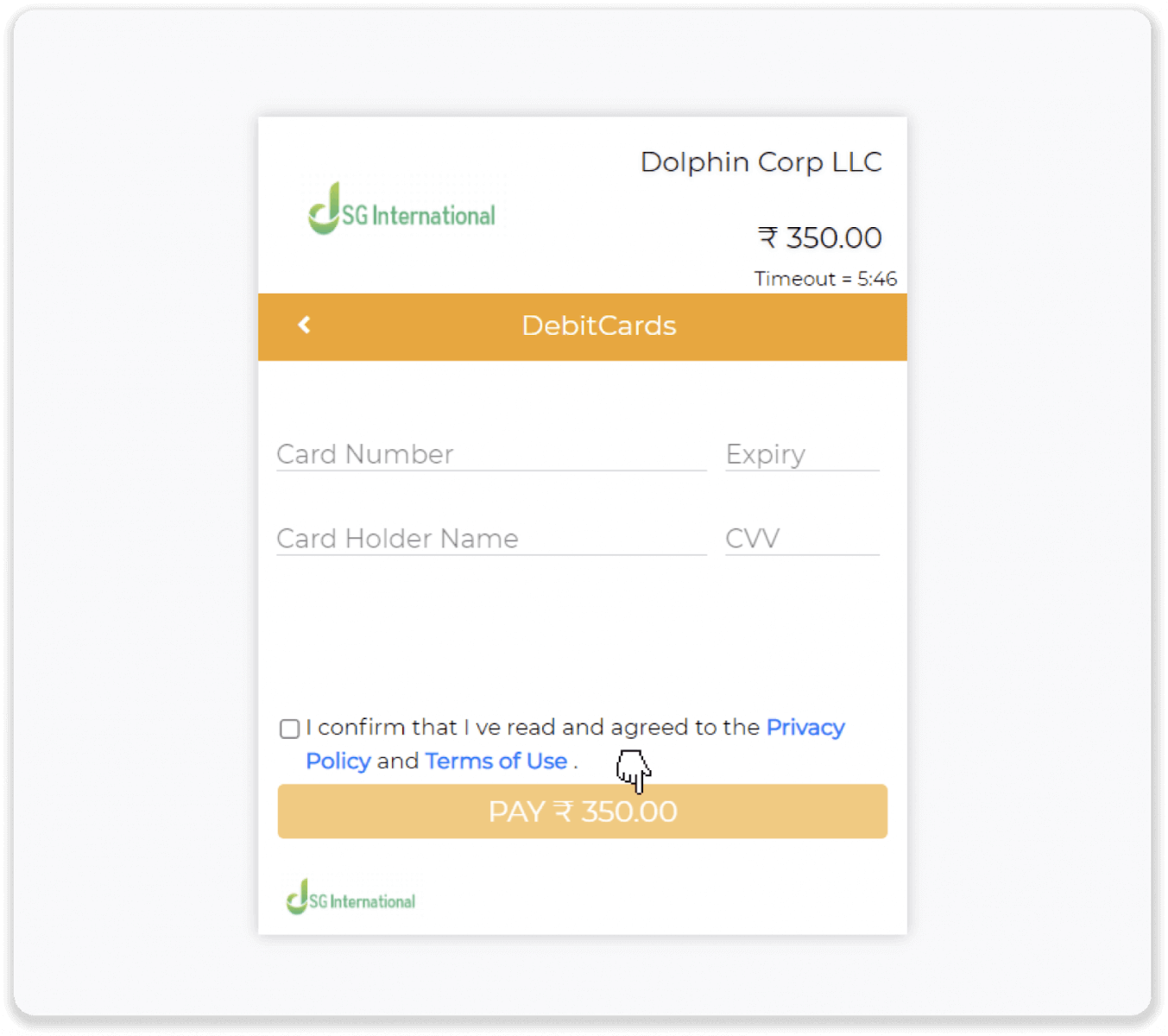
5. Unesite jednokratnu lozinku (OTP) koja je poslana na vaš broj mobilnog telefona i kliknite "Pošalji".
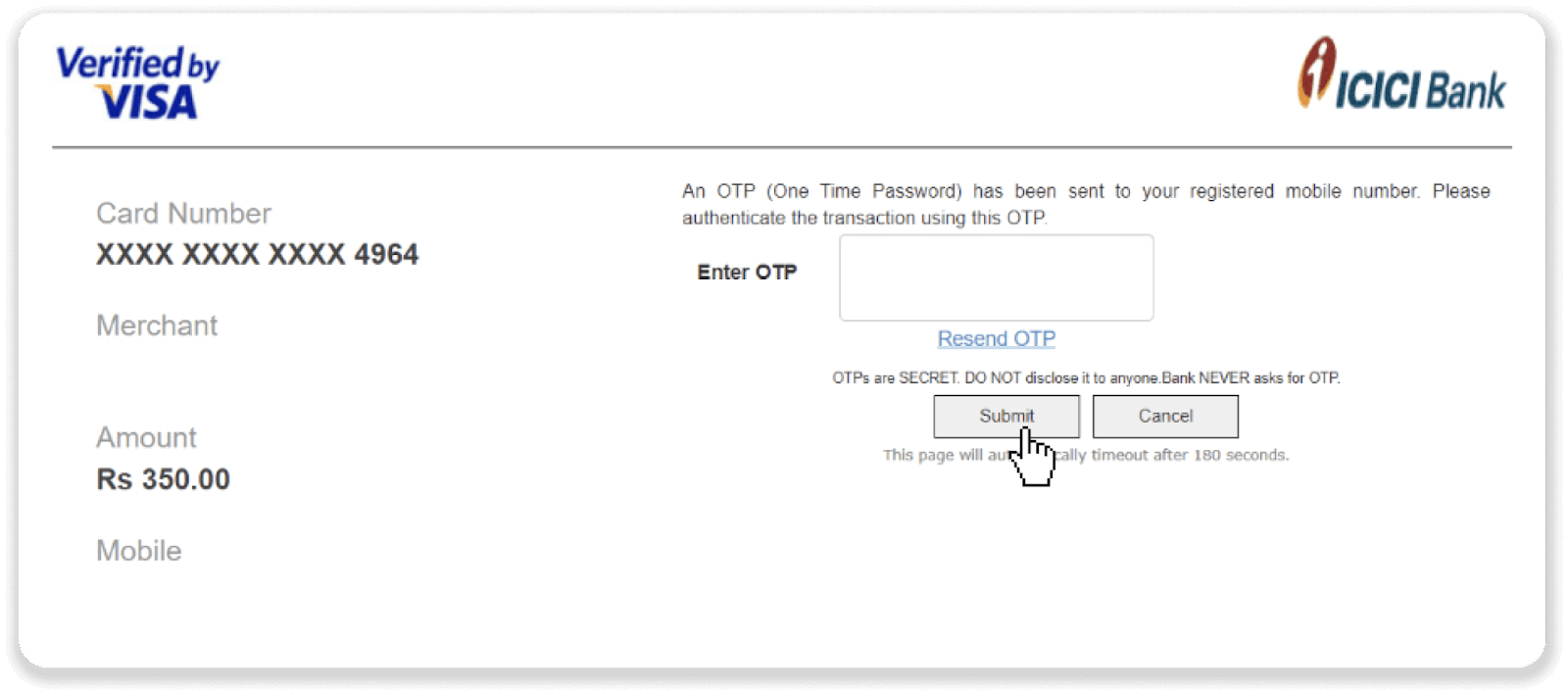
6. Vaša uplata je bila uspješna.
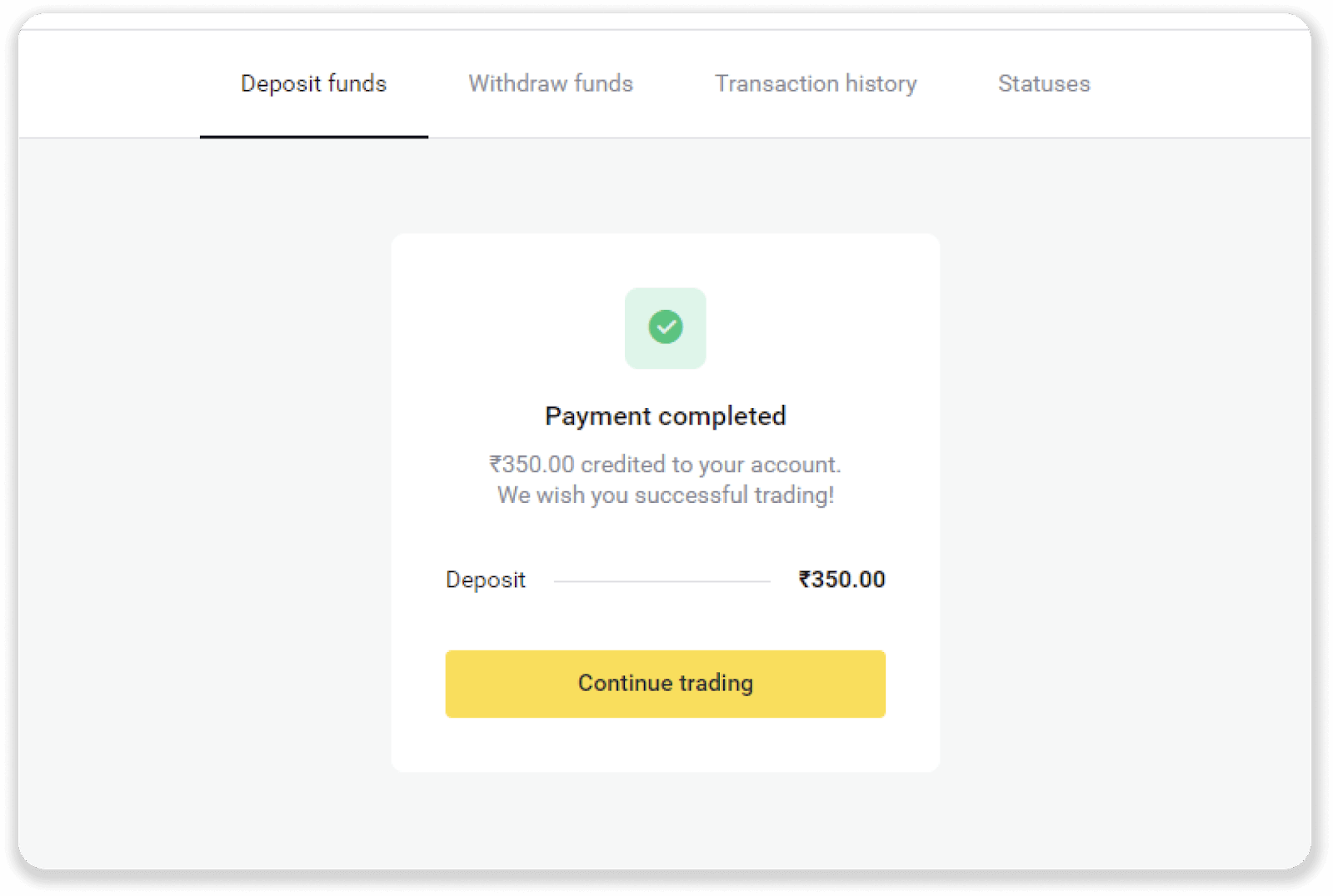
7. Status svoje transakcije možete provjeriti u kartici “Povijest transakcija”.
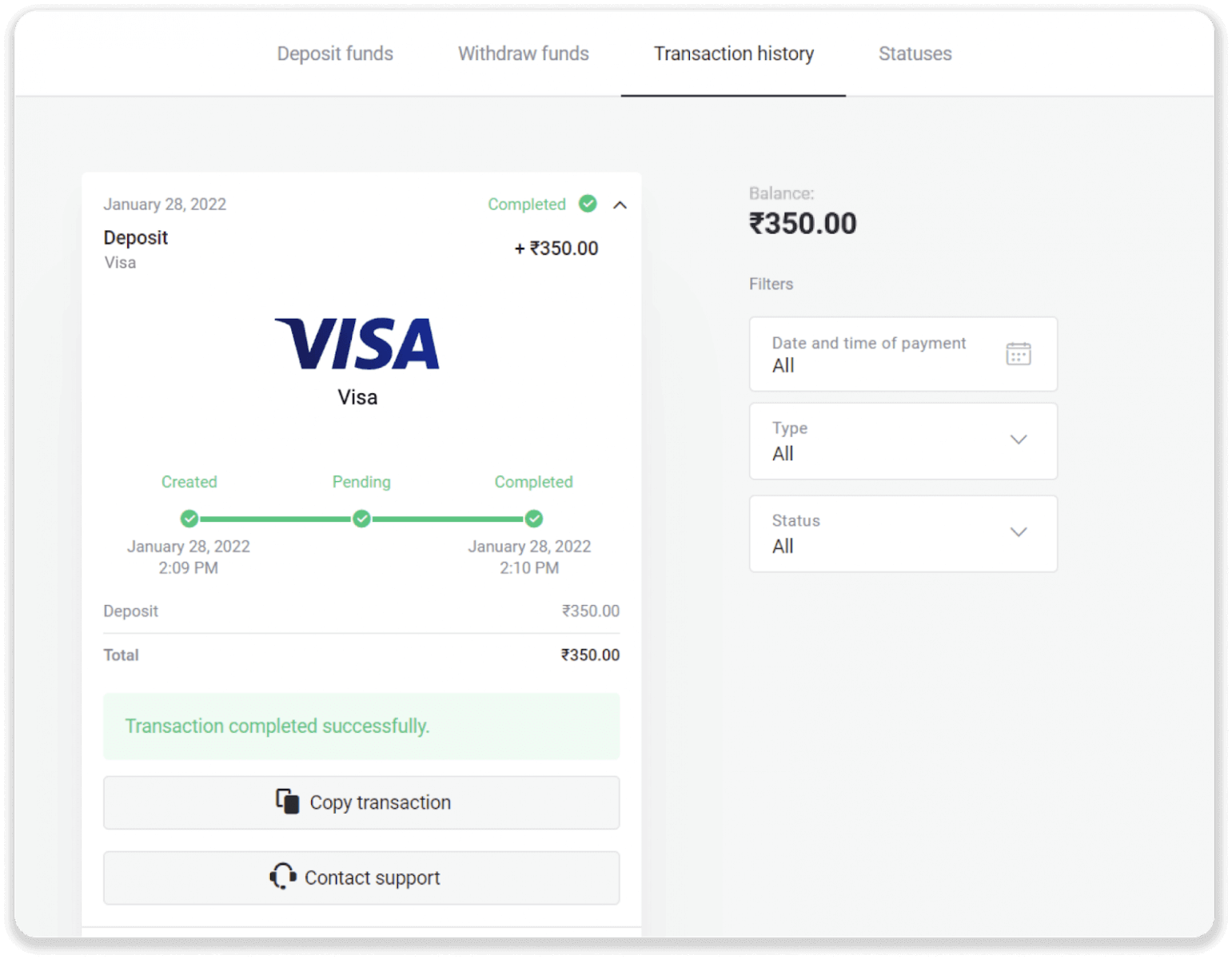
Kako položiti bankovnim prijenosom na Binomo
Svoj račun za trgovanje na Binomu možete nadopuniti bankovnim prijenosima, metodom plaćanja koja vam omogućuje transakcije s vašeg bankovnog računa na vaš Binomo račun.Depozit putem Boleto Rapido
1. Pritisnite gumb "Uplati" u gornjem desnom kutu ekrana.
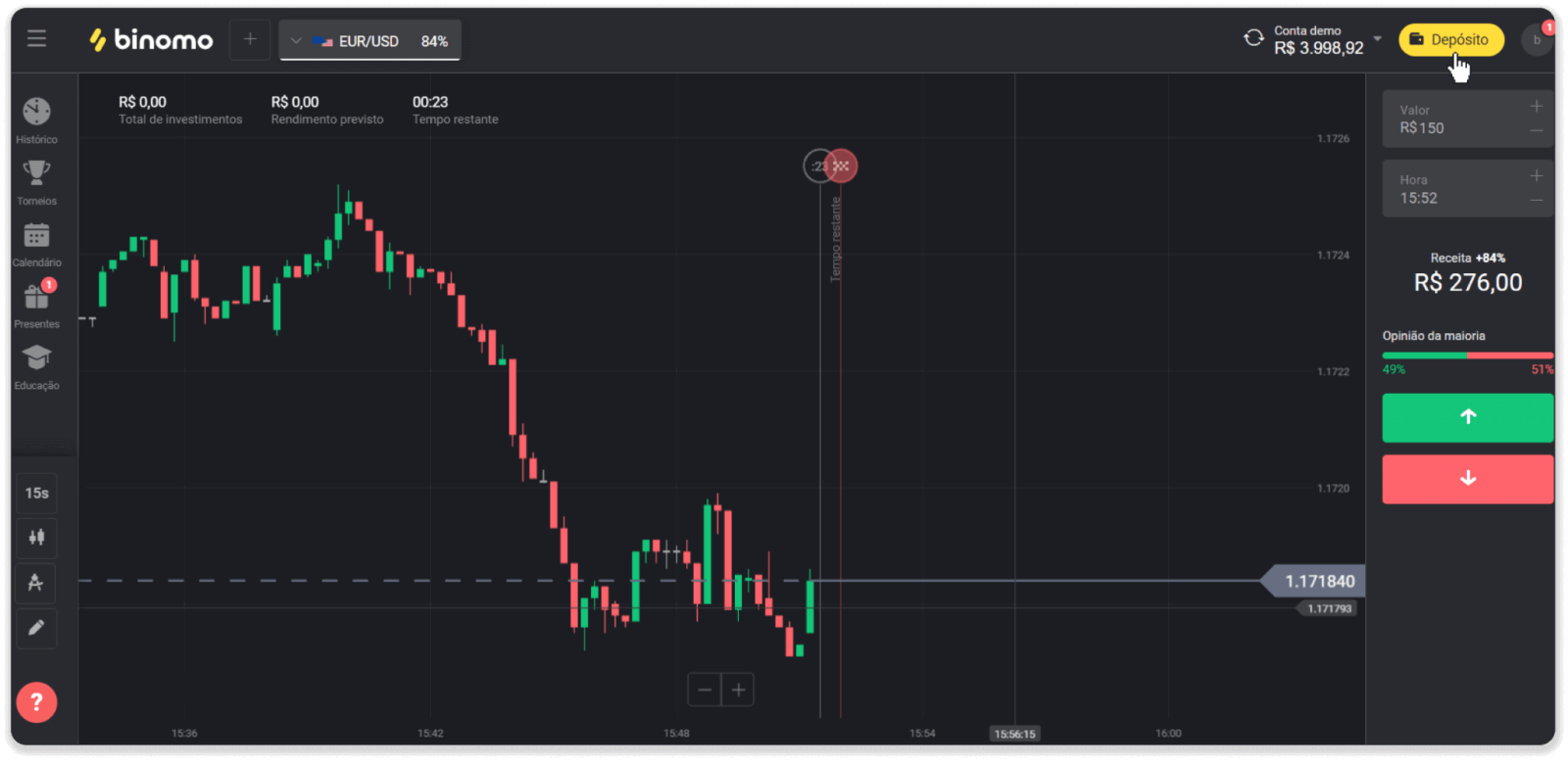
2. Odaberite Brazil u odjeljku "Država" i odaberite način plaćanja "Boleto Rapido".
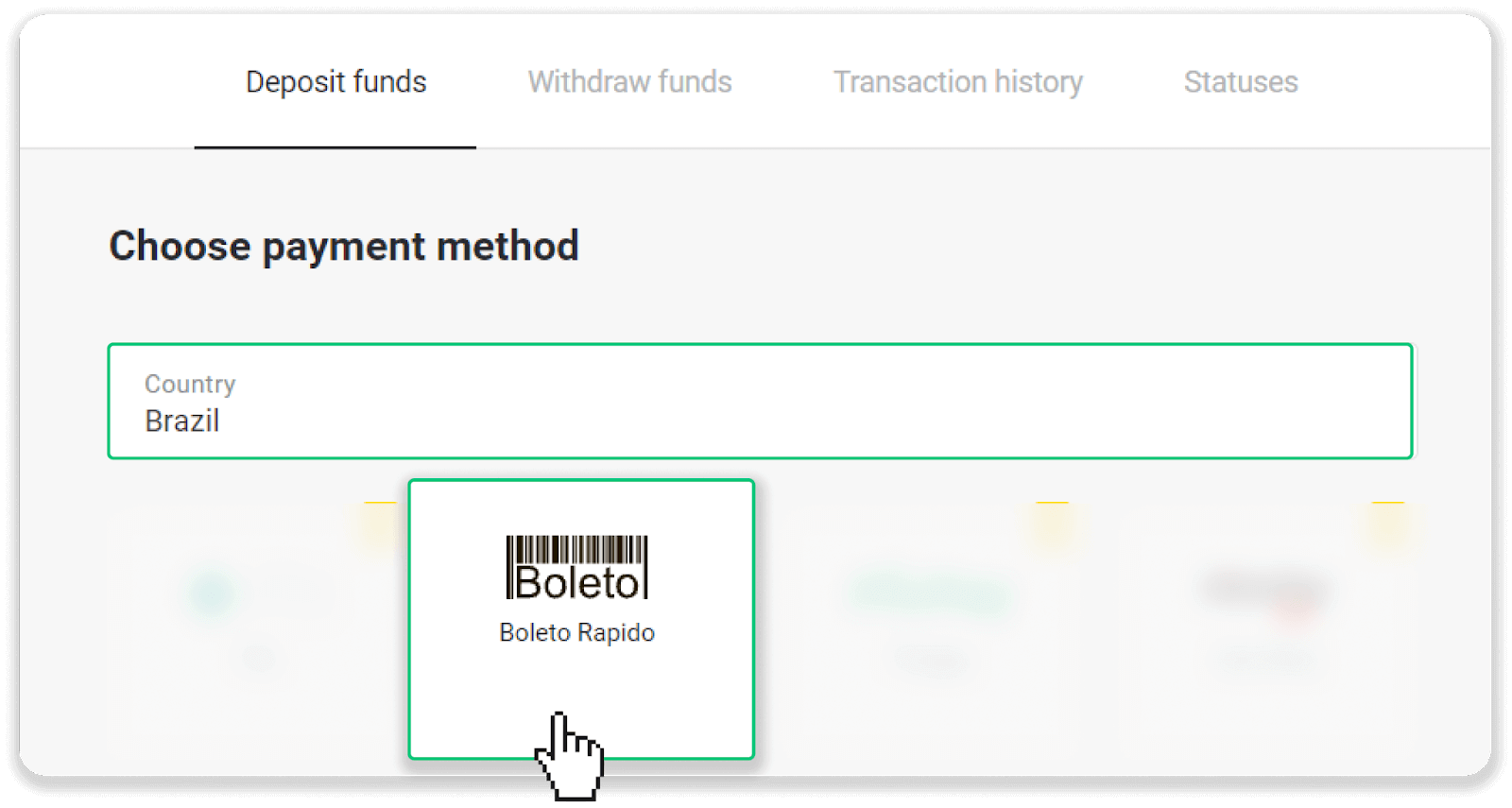
3. Unesite iznos depozita i kliknite na “Depozit”.

4. Automatski ćete biti preusmjereni na stranicu pružatelja usluga plaćanja. Unesite svoje osobne podatke: svoje ime, CPF, CEP, e-mail adresu i broj telefona. Pritisnite “Potvrdi”.
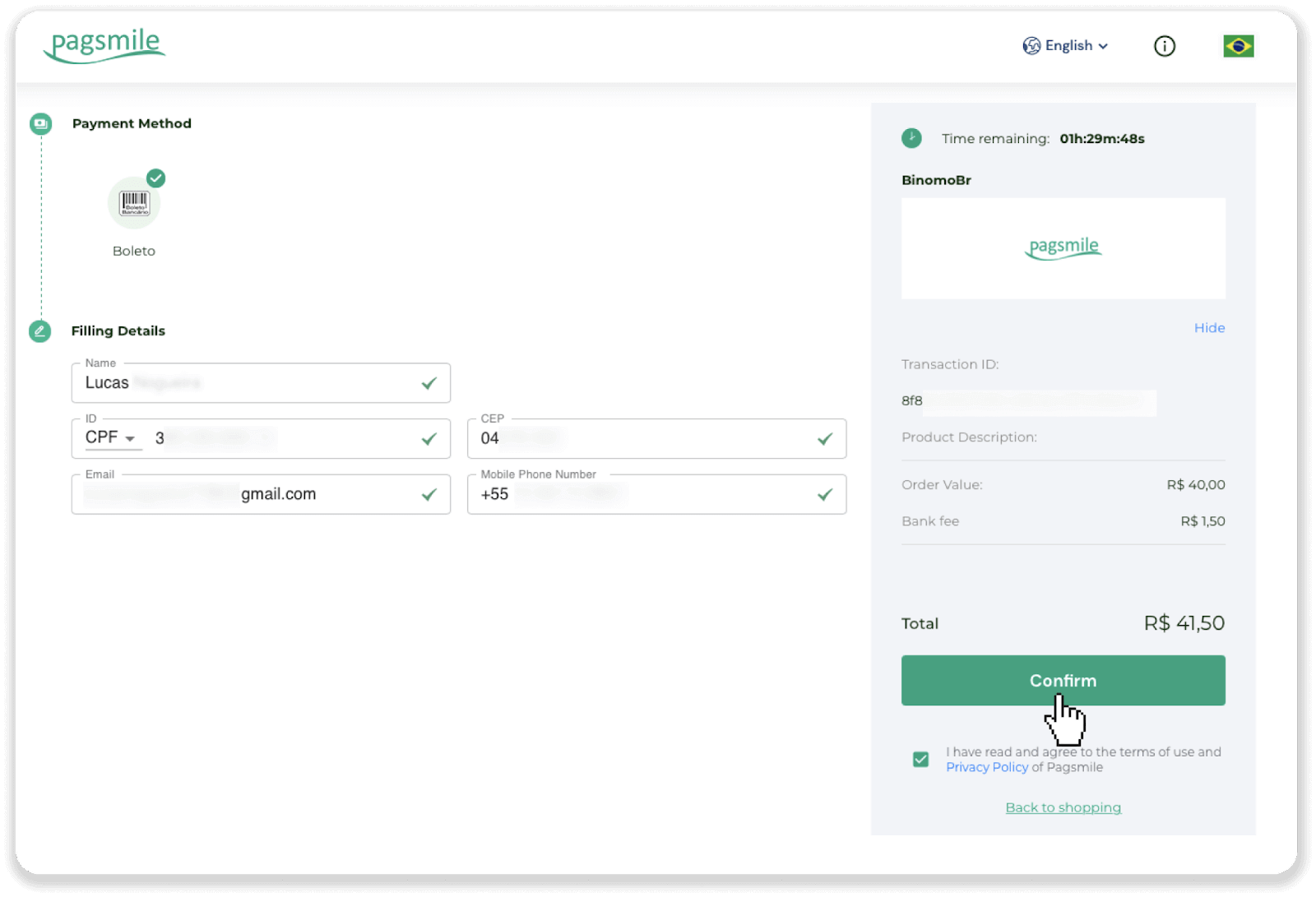
5. Boleto možete preuzeti klikom na "Spremi PDF". Ili možete skenirati crtični kod pomoću aplikacije za bankarstvo ili kopirati kôd.
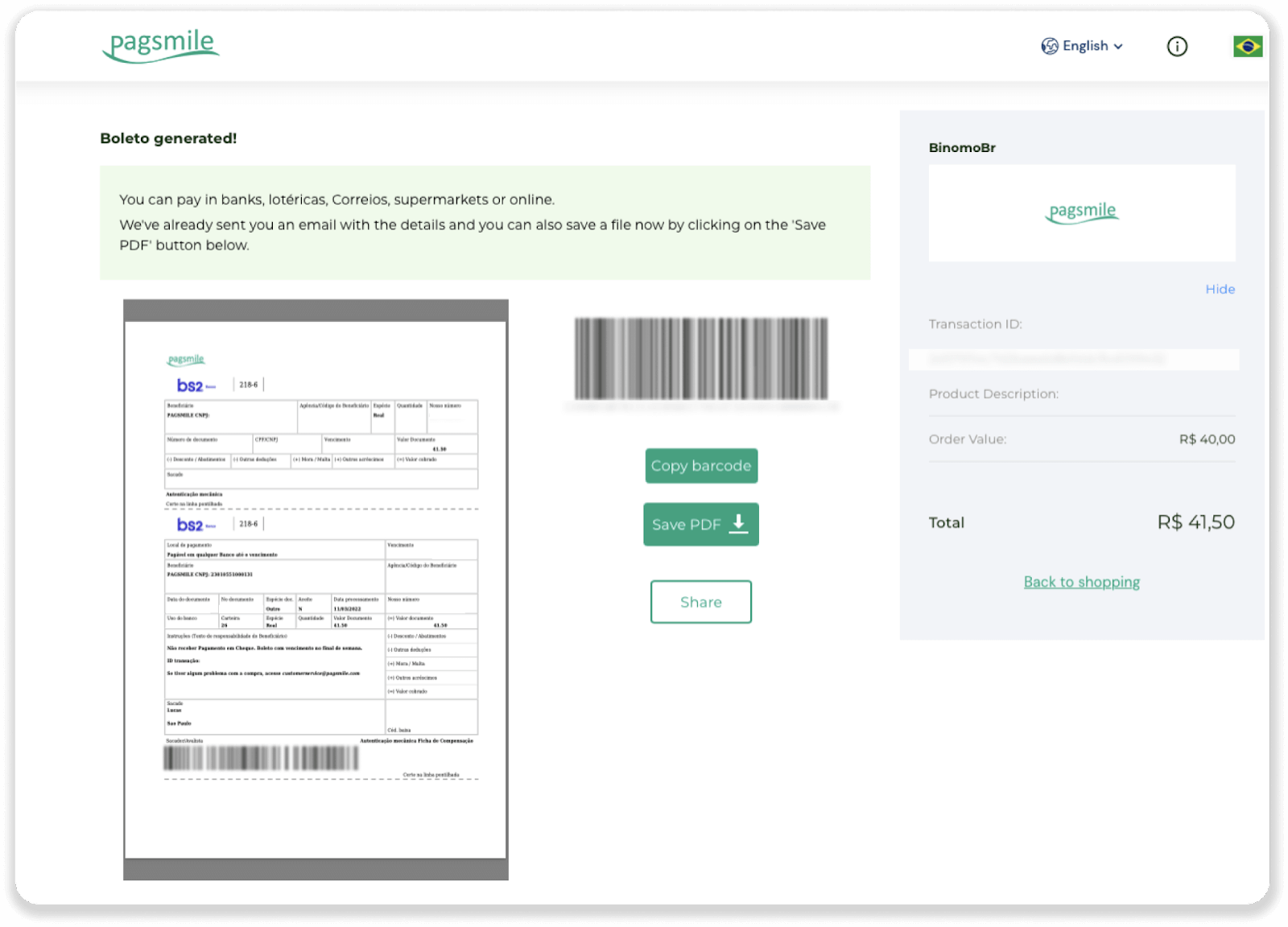
6. Prijavite se u aplikaciju svog bankovnog računa i kliknite "Pagamentos". Skenirajte kod svojim fotoaparatom. Boleto brojeve možete unijeti i ručno klikom na "Digitar Números". Kada skenirate ili umetnete Boleto brojeve, bit ćete preusmjereni na stranicu za potvrdu. Provjerite jesu li svi podaci točni i kliknite na “Potvrdi”.
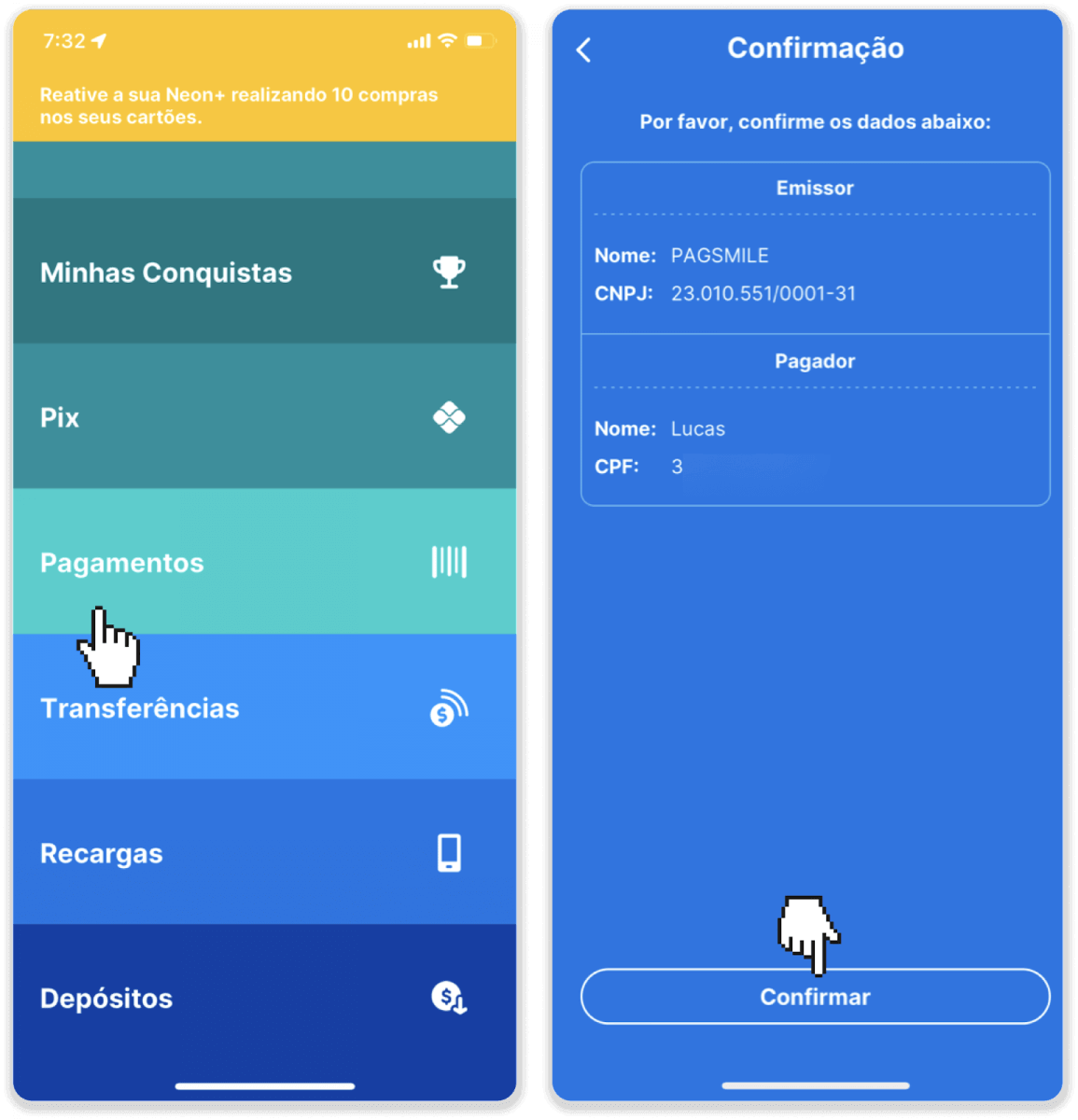
7. Provjerite je li zbroj točan i kliknite “Próximo”. Za zaključivanje transakcije kliknite na “Finalizar”. Zatim unesite svoj 4-znamenkasti PIN za potvrdu transakcije.
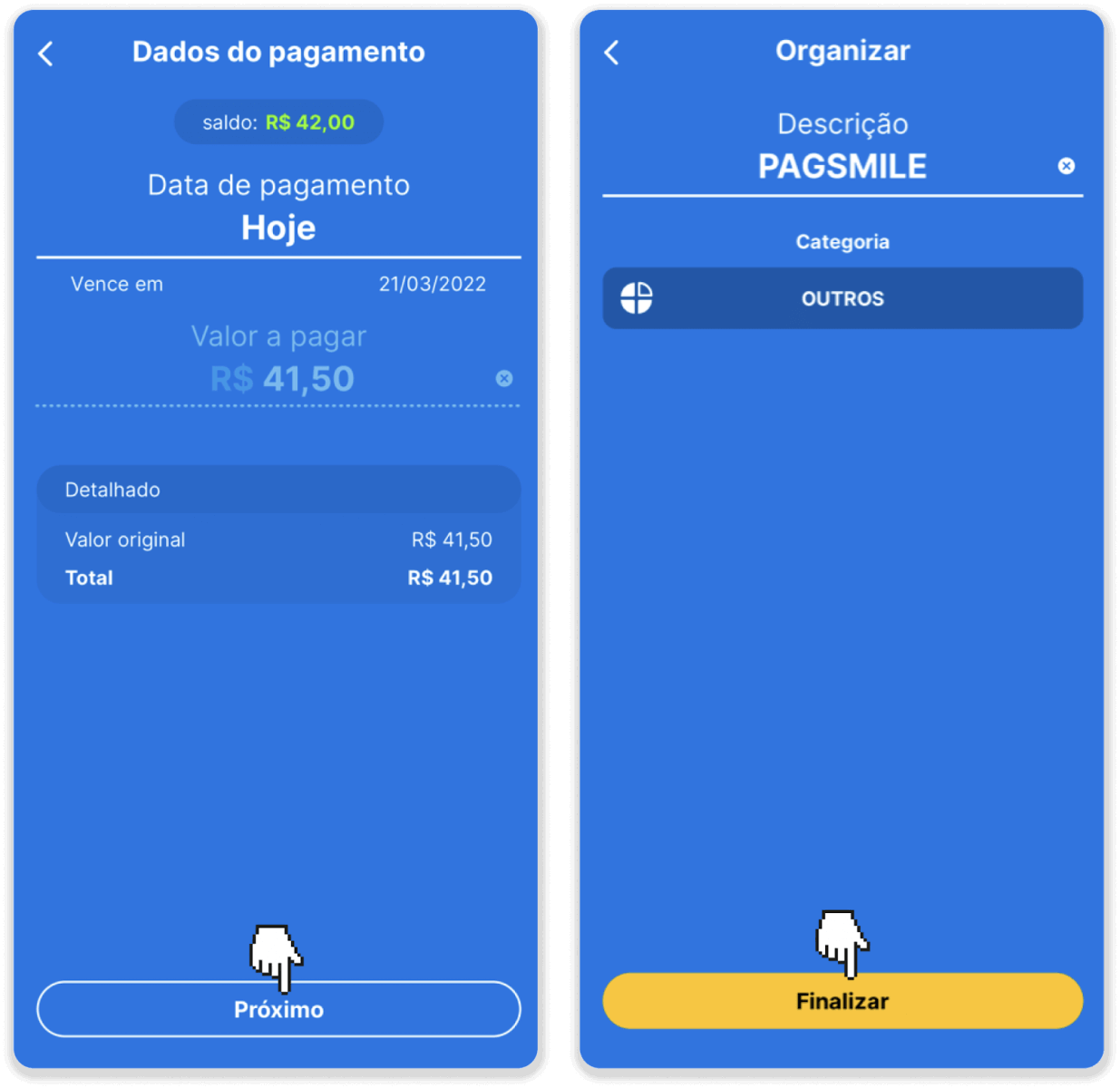
8. Kako biste provjerili status svoje transakcije, vratite se na karticu "Povijest transakcija" i kliknite na svoj depozit kako biste pratili njegov status.
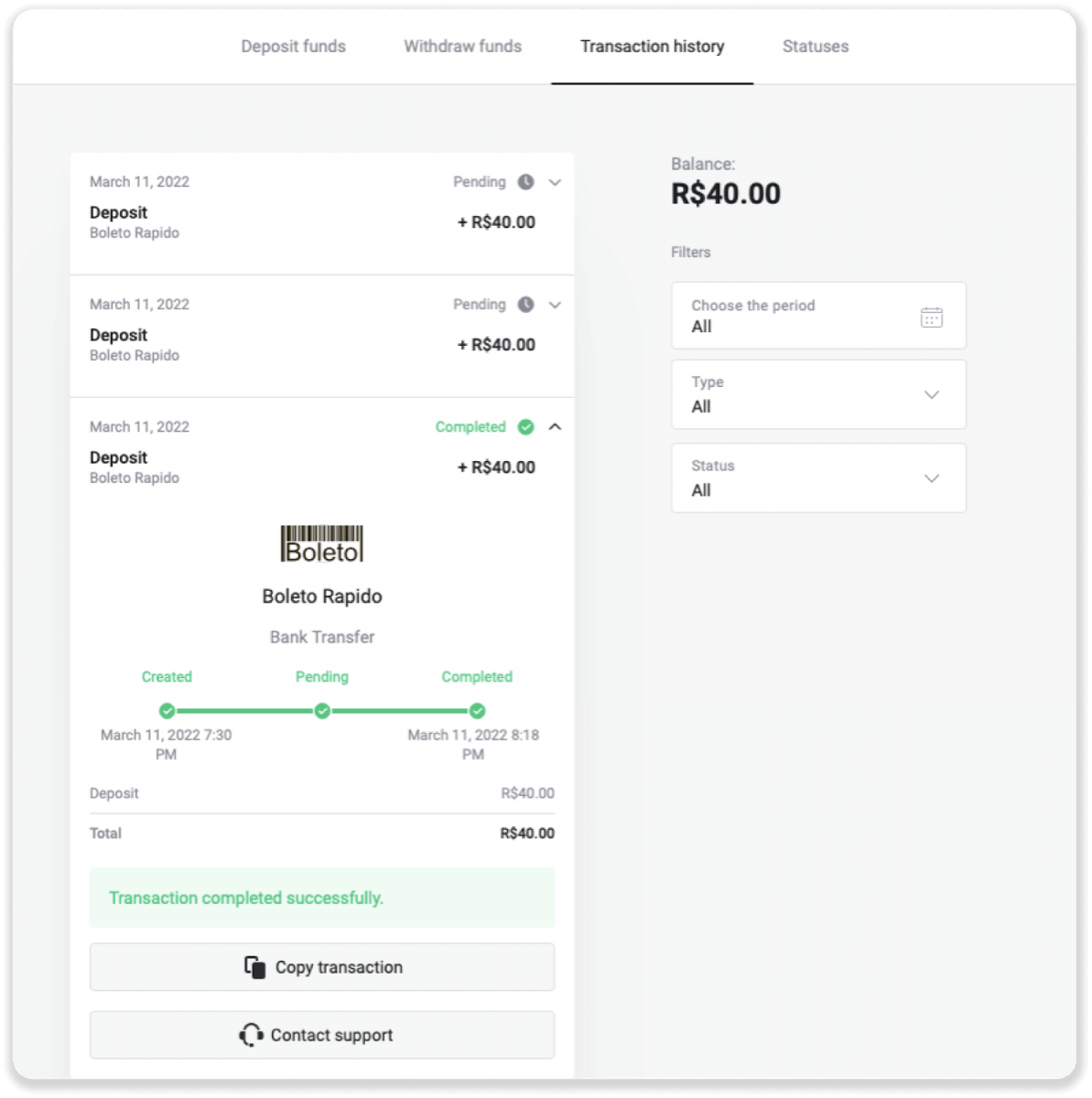
Depozit preko Itau
1. Pritisnite gumb "Uplati" u gornjem desnom kutu ekrana.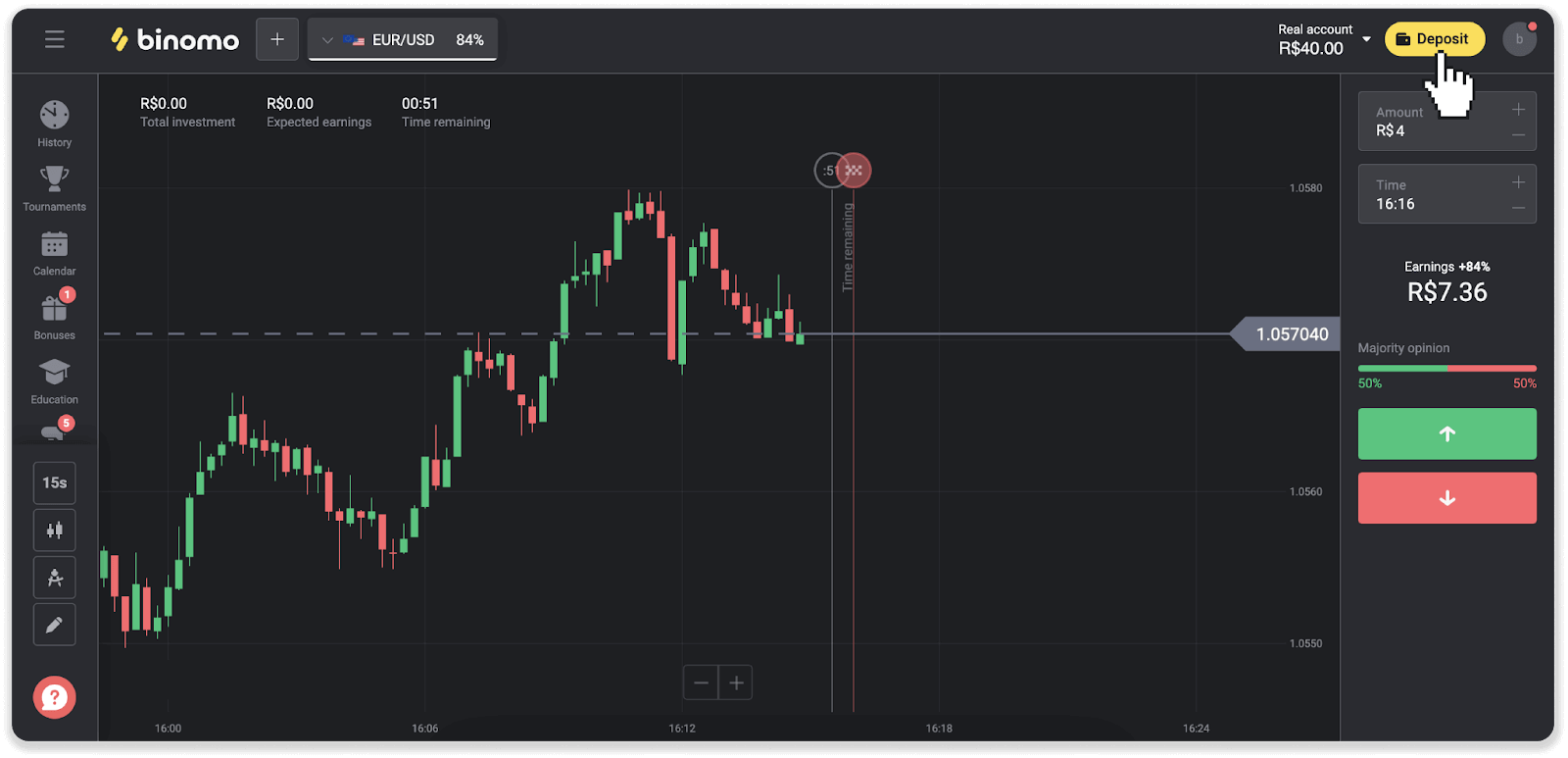
2. Odaberite državu i odaberite način plaćanja “Itau”.
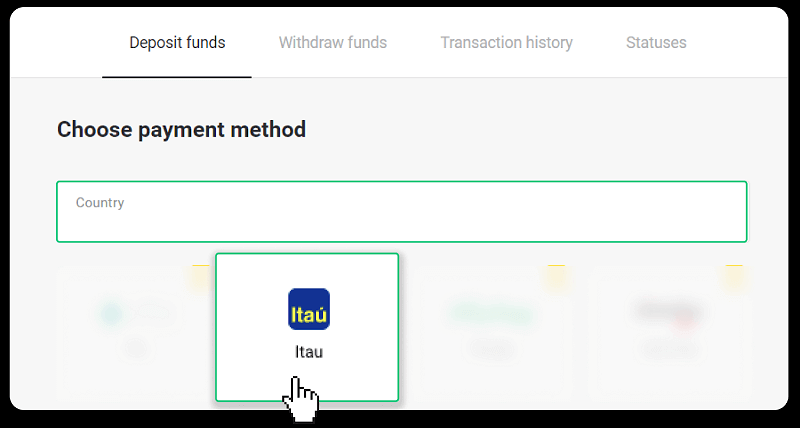
3. Unesite iznos depozita i kliknite na “Depozit”.
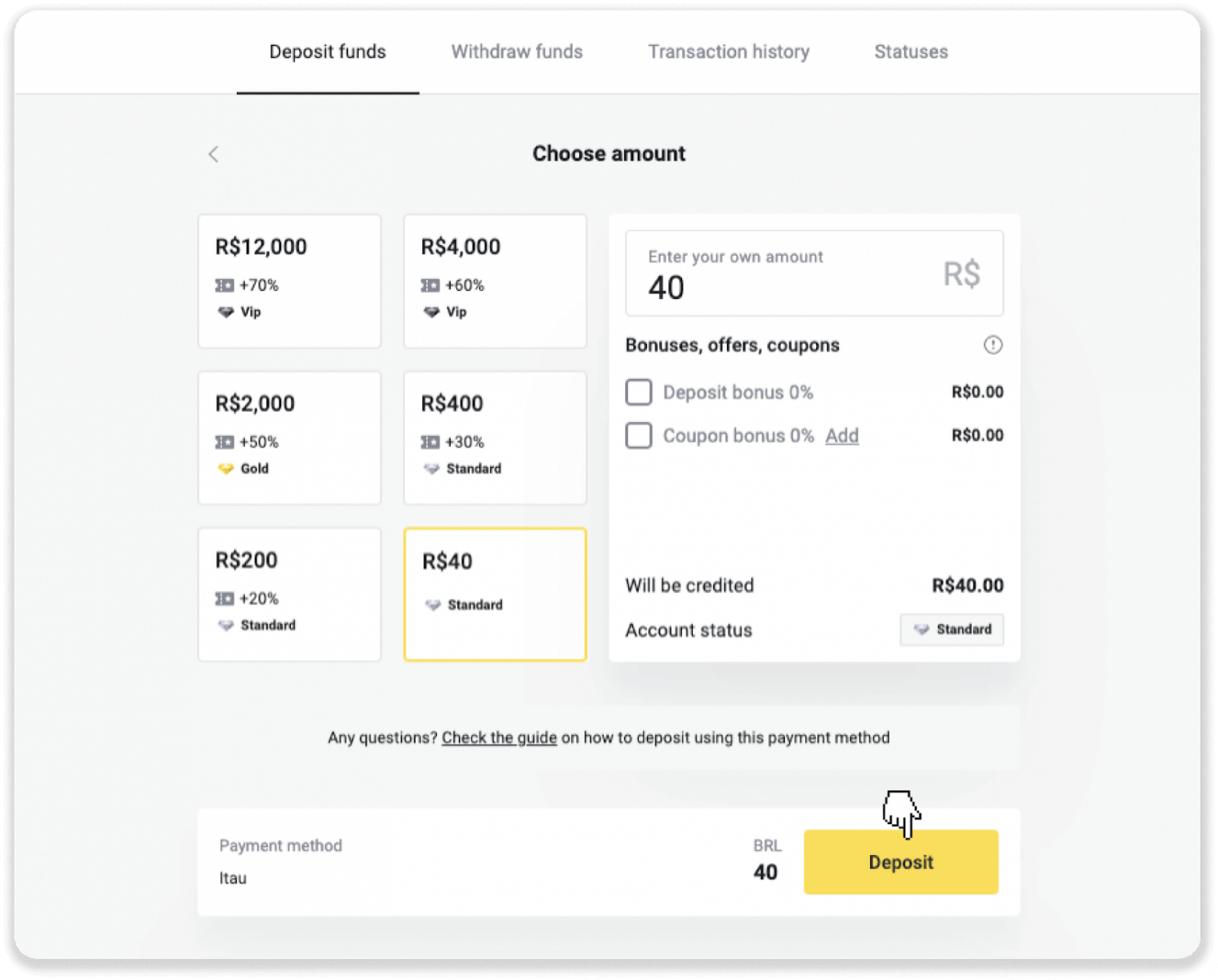
4. Automatski ćete biti preusmjereni na stranicu pružatelja usluga plaćanja. Odaberite Bradesco i unesite svoje osobne podatke: svoje ime, CPF, CEP, e-mail adresu i broj telefona. Pritisnite “Potvrdi”.
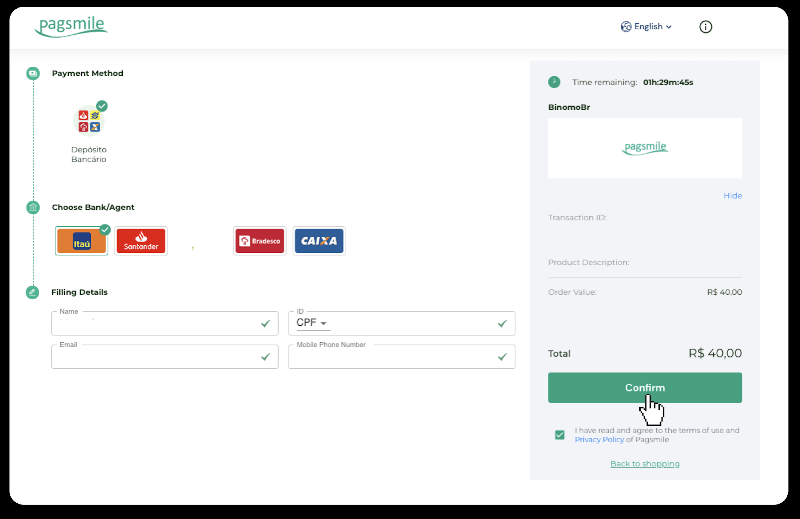
5. Zabilježite ključ PIX. Nemojte još zatvoriti ovu stranicu kako biste mogli dovršiti plaćanje preuzimanjem računa.
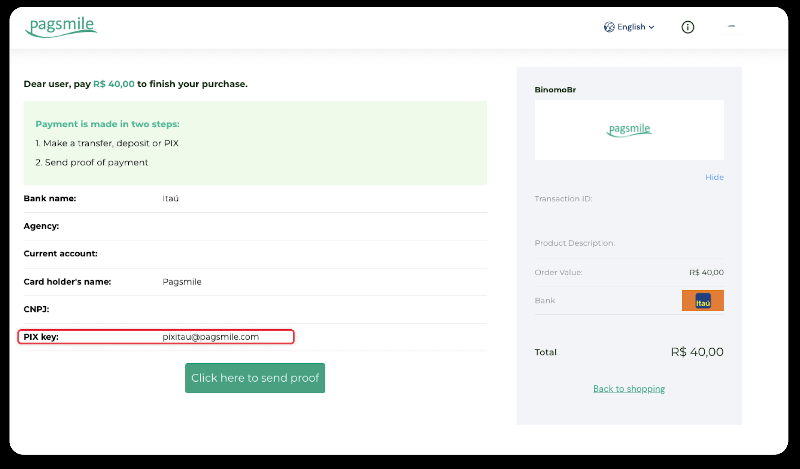
6. Prijavite se u svoju aplikaciju Itau. Dodirnite izbornik "PIX".
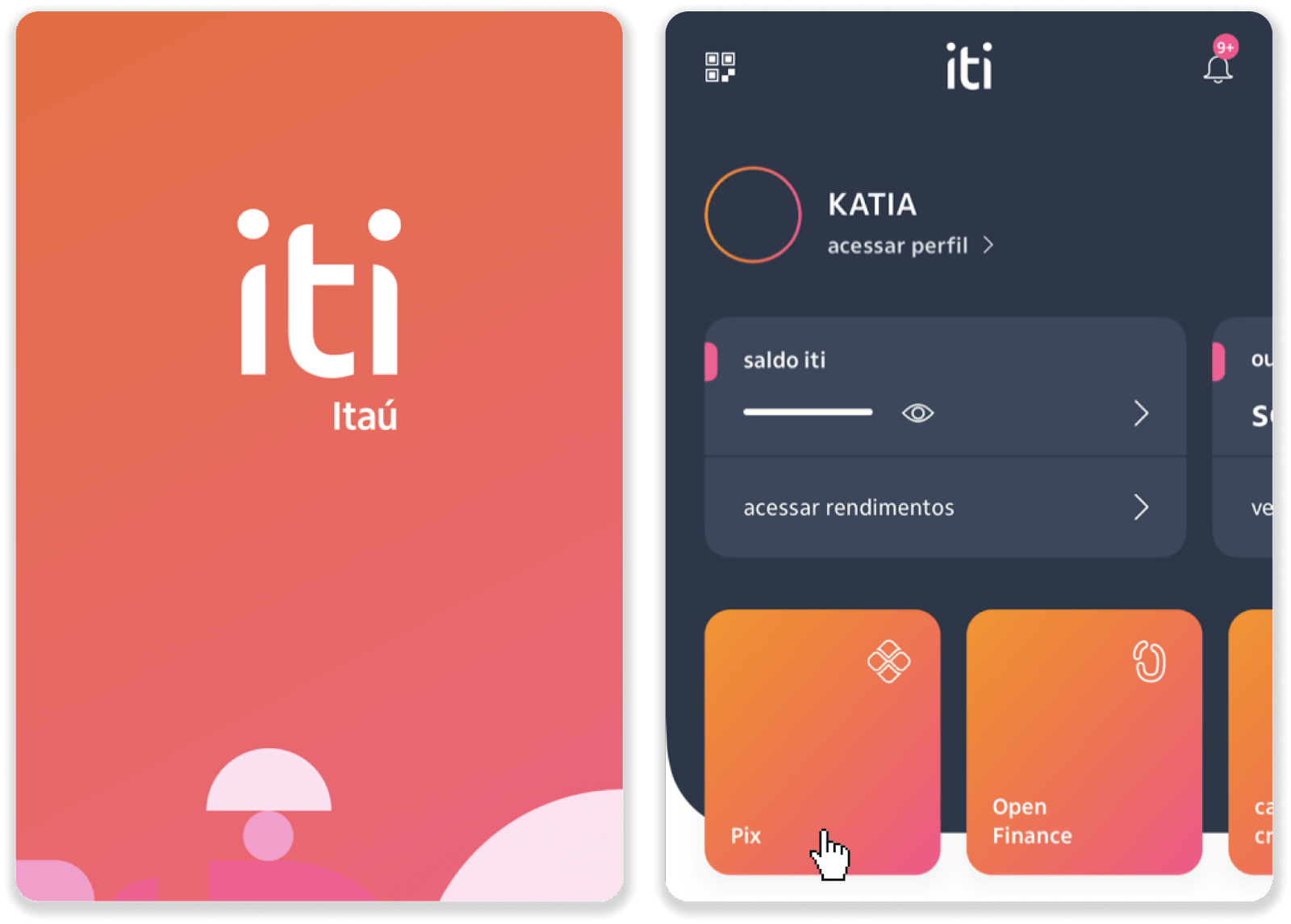
7. Pritisnite “Transferir” i unesite PIX ključ – adresu e-pošte iz koraka 5. Dodirnite “Continuar“.
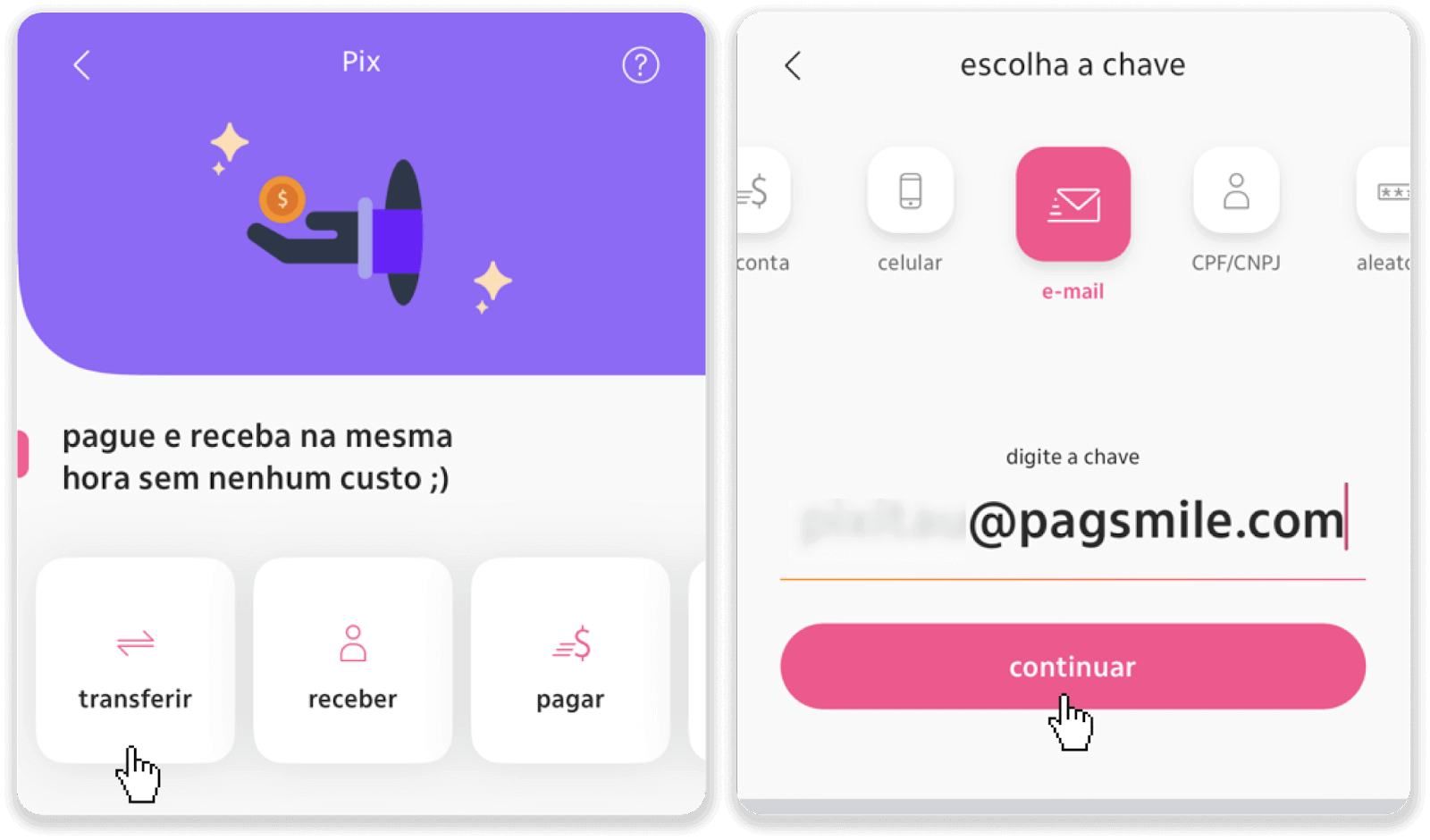
8. Provjerite je li zbroj depozita točan i dodirnite “Nastavi”. Provjerite jesu li svi podaci o plaćanju ispravni i kliknite "Uplati".
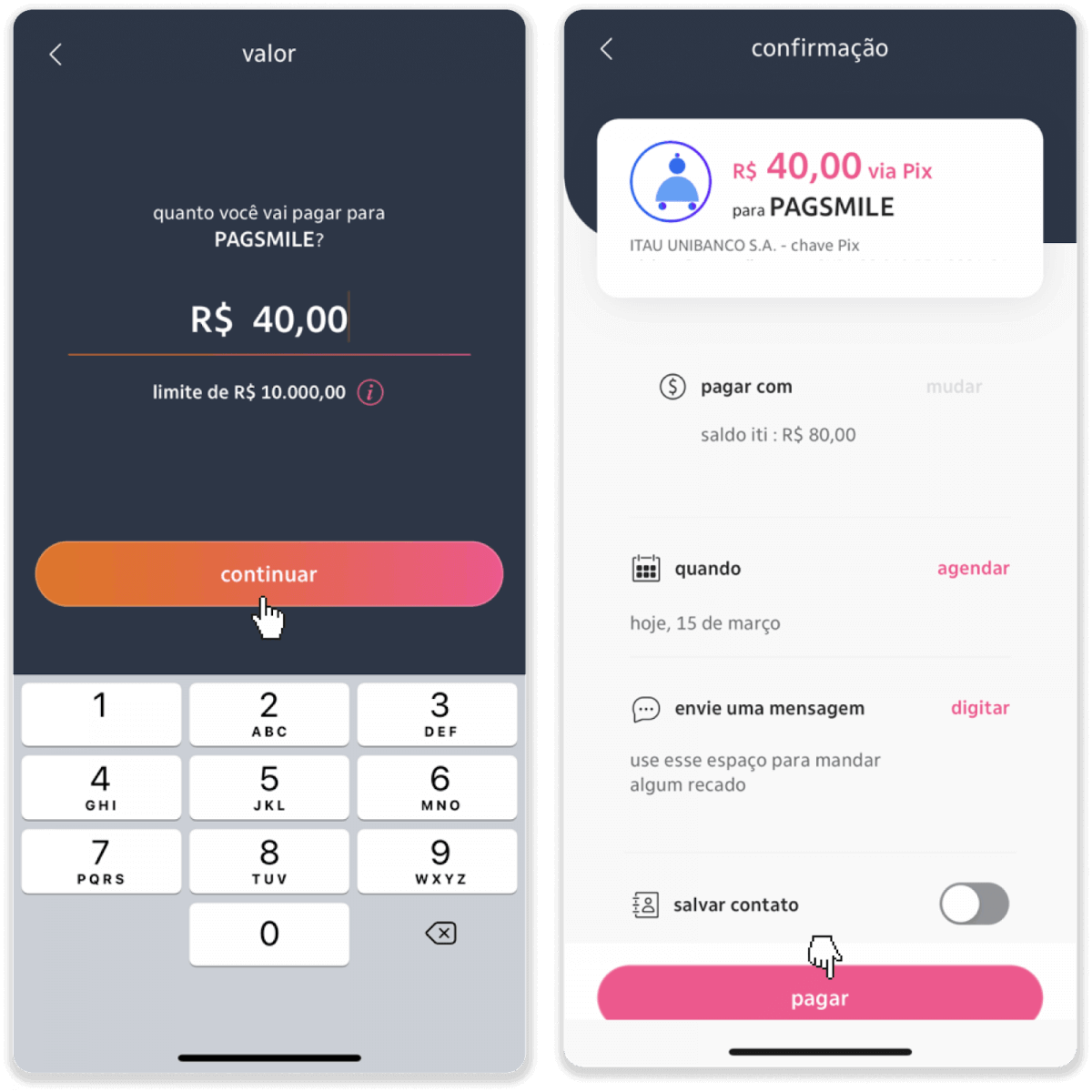
9. Unesite iznos depozita, odaberite vrstu računa i kliknite "Nastavi".
10. Odaberite datum i kliknite “Nastavi”.
11. Provjerite je li sve ispravno i kliknite “Potvrdi”. Zatim unesite svoj sigurnosni kod.
12. Plaćanje je završeno. Napravite snimku zaslona računa.
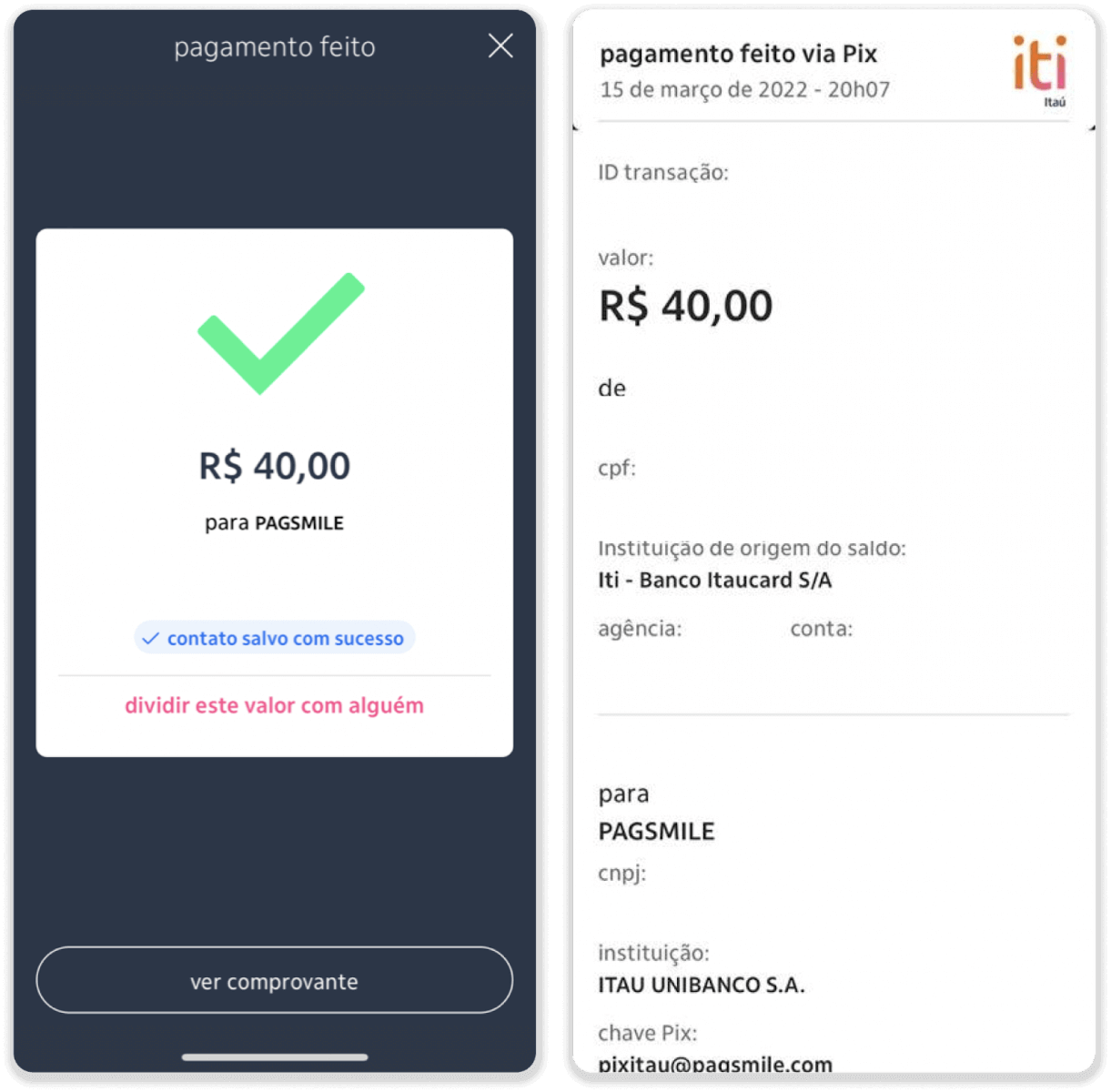
13. Vratite se na stranicu od koraka 5 i kliknite na gumb "Kliknite ovdje za slanje dokaza".
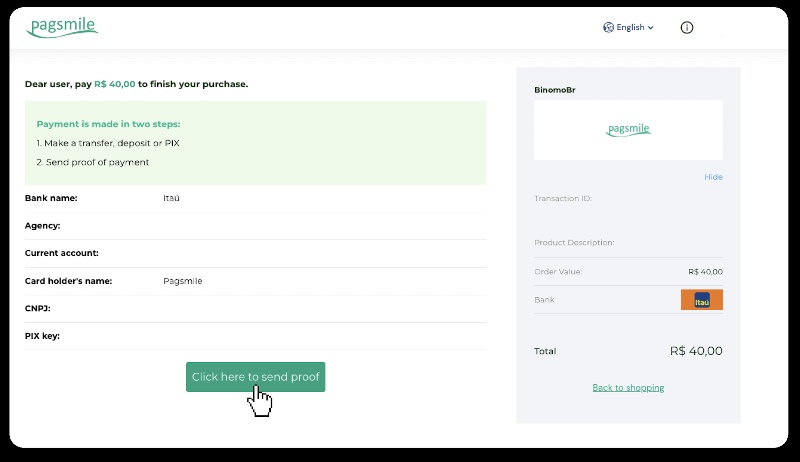
14. Unesite svoje bankovne podatke i kliknite "Učitaj" da biste učitali svoju potvrdu.
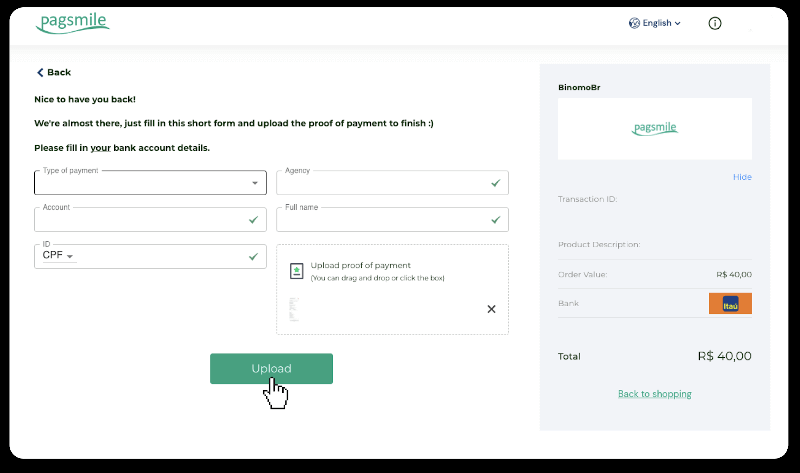
15. Kako biste provjerili status svoje transakcije, vratite se na karticu "Povijest transakcija" i kliknite na svoj depozit kako biste pratili njegov status.
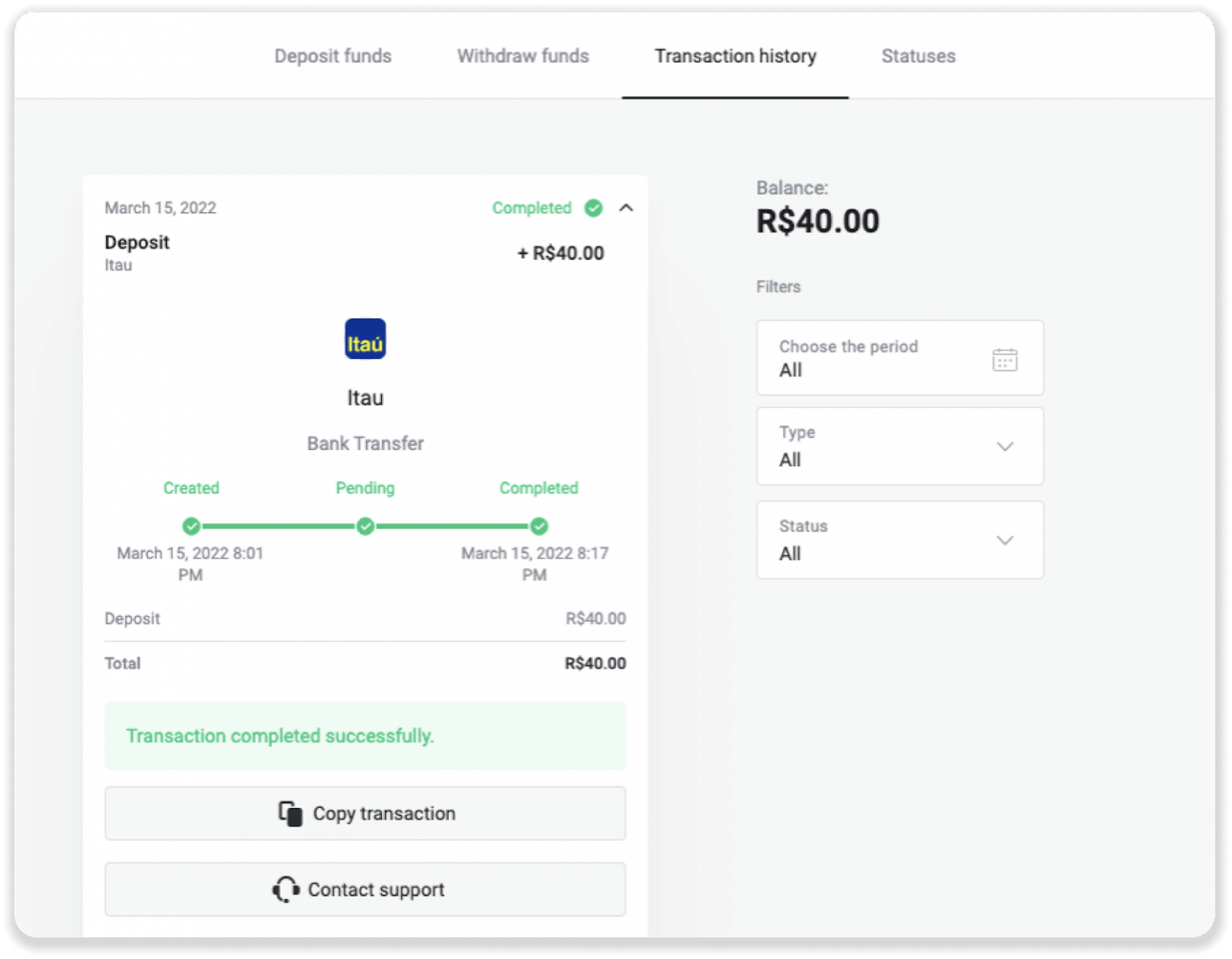
Depozit putem PicPaya
1. Pritisnite gumb "Uplati" u gornjem desnom kutu ekrana.
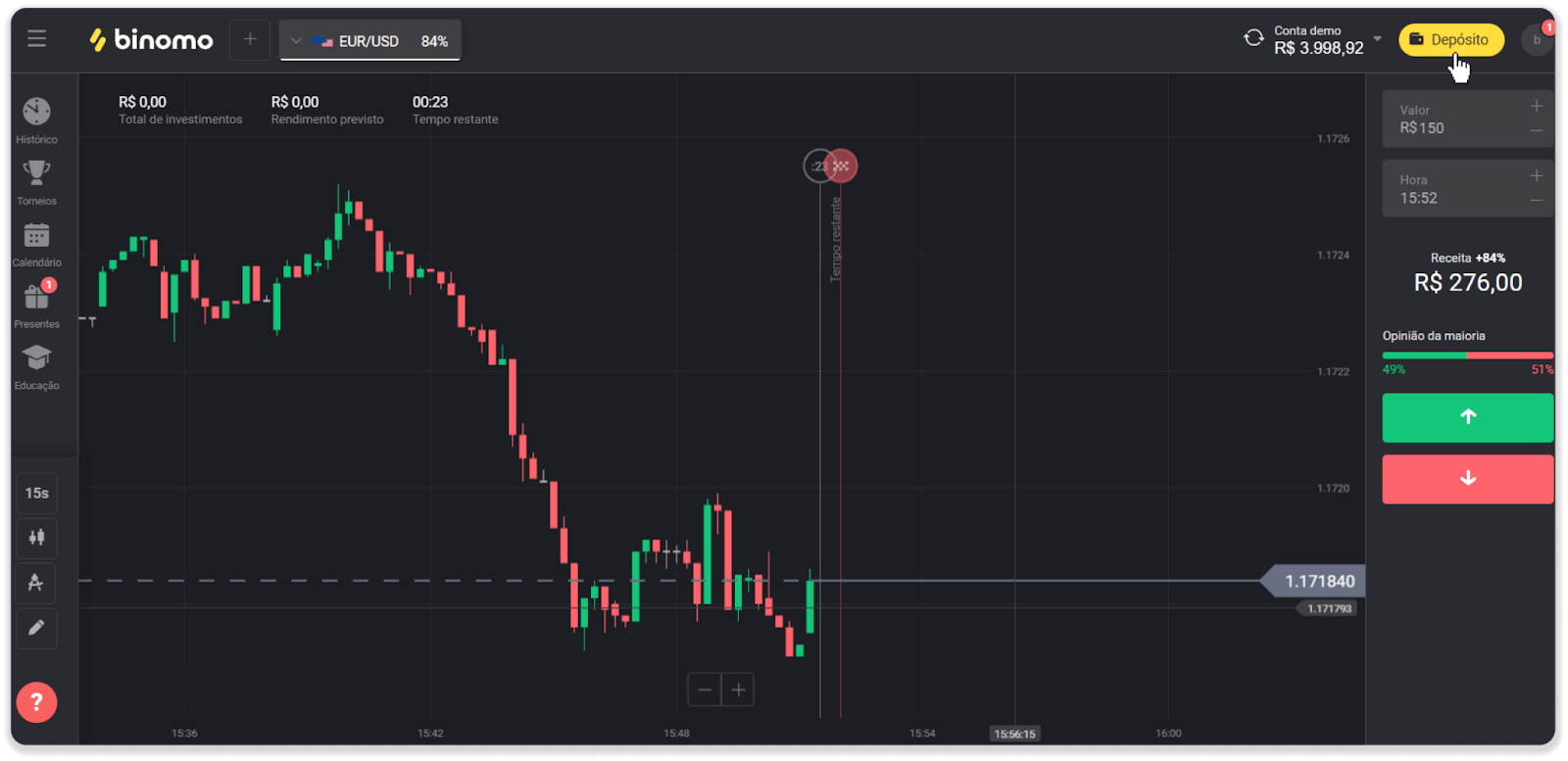
2. Odaberite državu i odaberite način plaćanja “PicPay”.
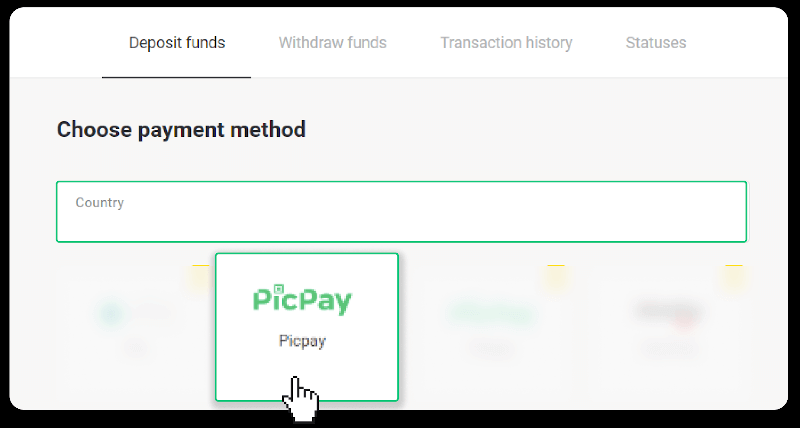
3. Unesite iznos depozita i kliknite na “Depozit”.
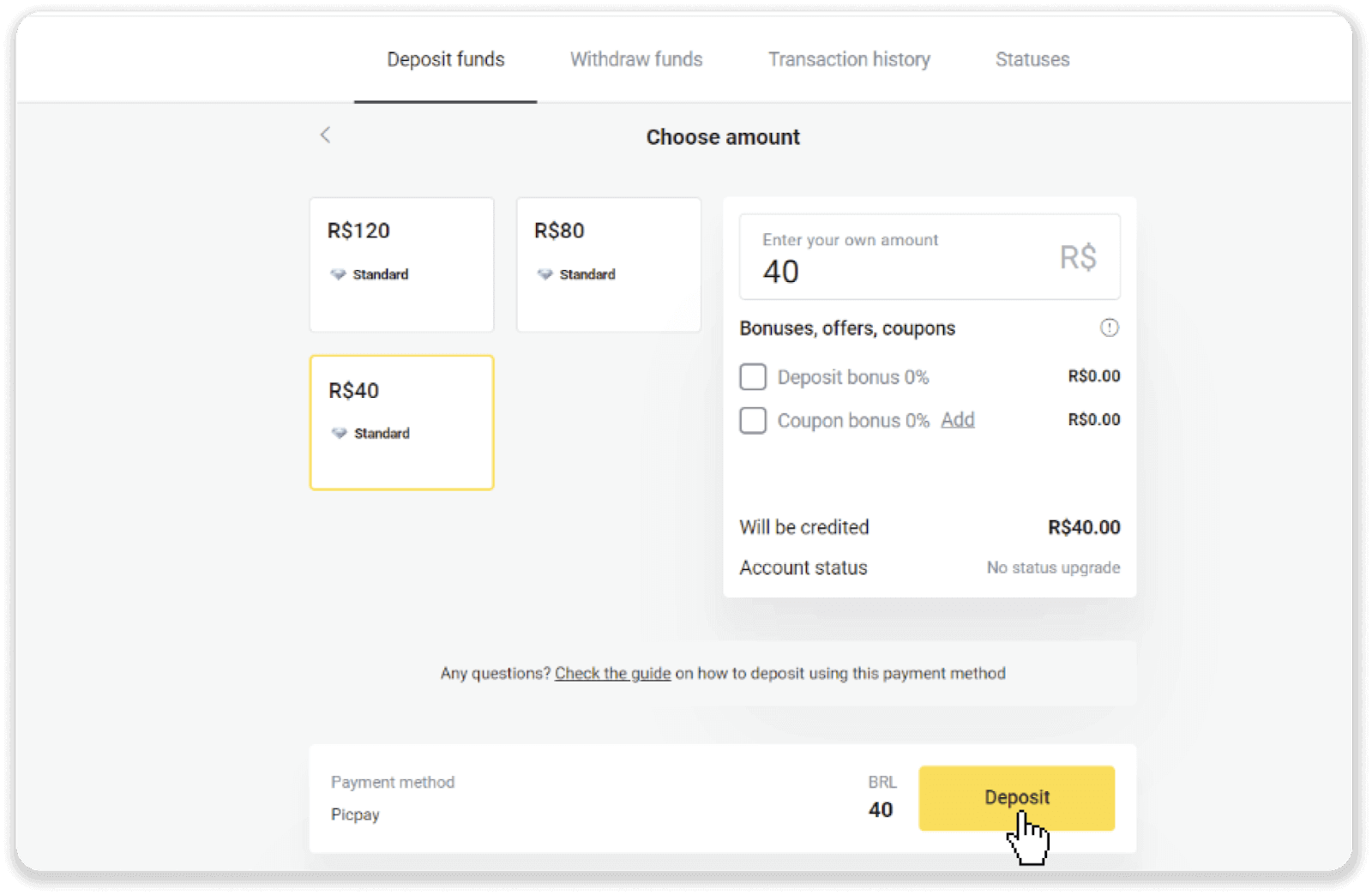
4. Automatski ćete biti preusmjereni na stranicu pružatelja usluga plaćanja. Unesite svoje osobne podatke: svoje ime, CPF, CEP, e-mail adresu i broj telefona. Pritisnite “Potvrdi”.
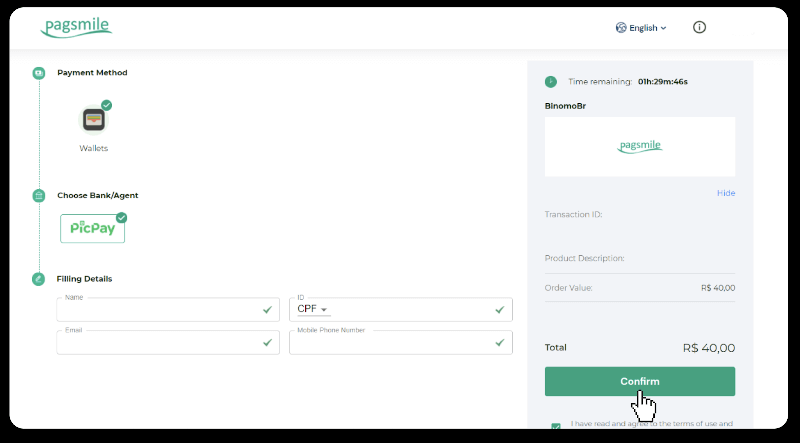
5. Generirat će se QR kod. Možete ga skenirati pomoću aplikacije PicPay.
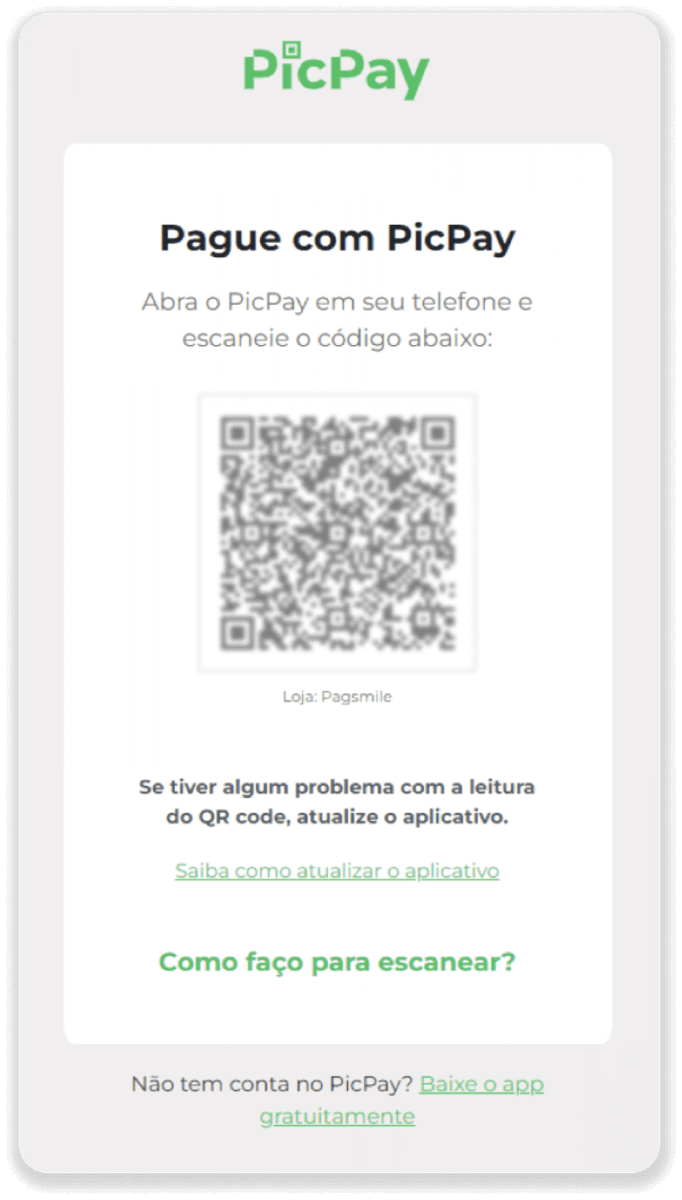
6. Otvorite svoju PicPay aplikaciju, kliknite “QR code”. Skenirajte kod iz prethodnog koraka.
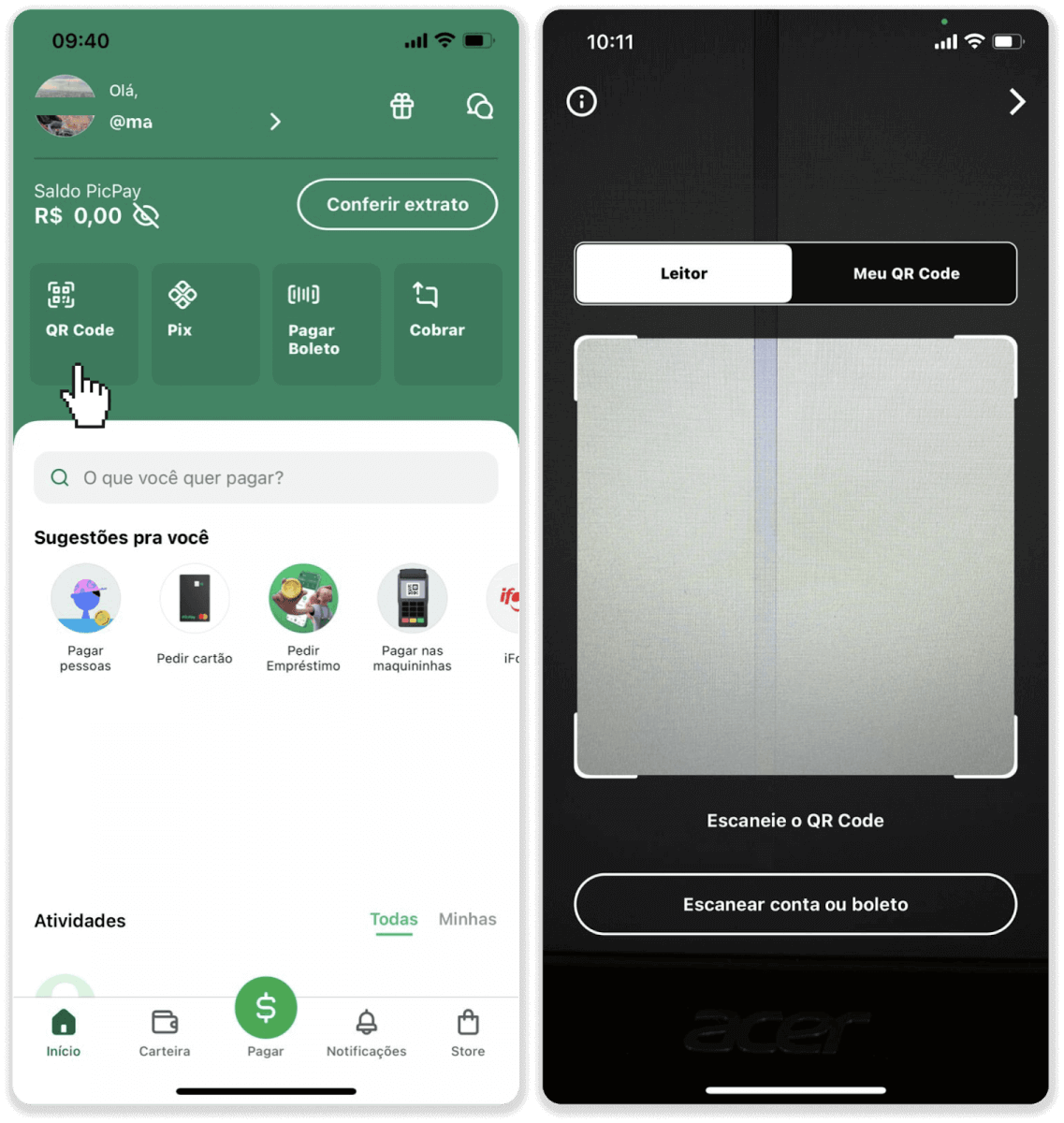
7. Odaberite način plaćanja i dodirnite “Pagar”. Unesite podatke o svojoj bankovnoj kartici, dodirnite "Nastavi".
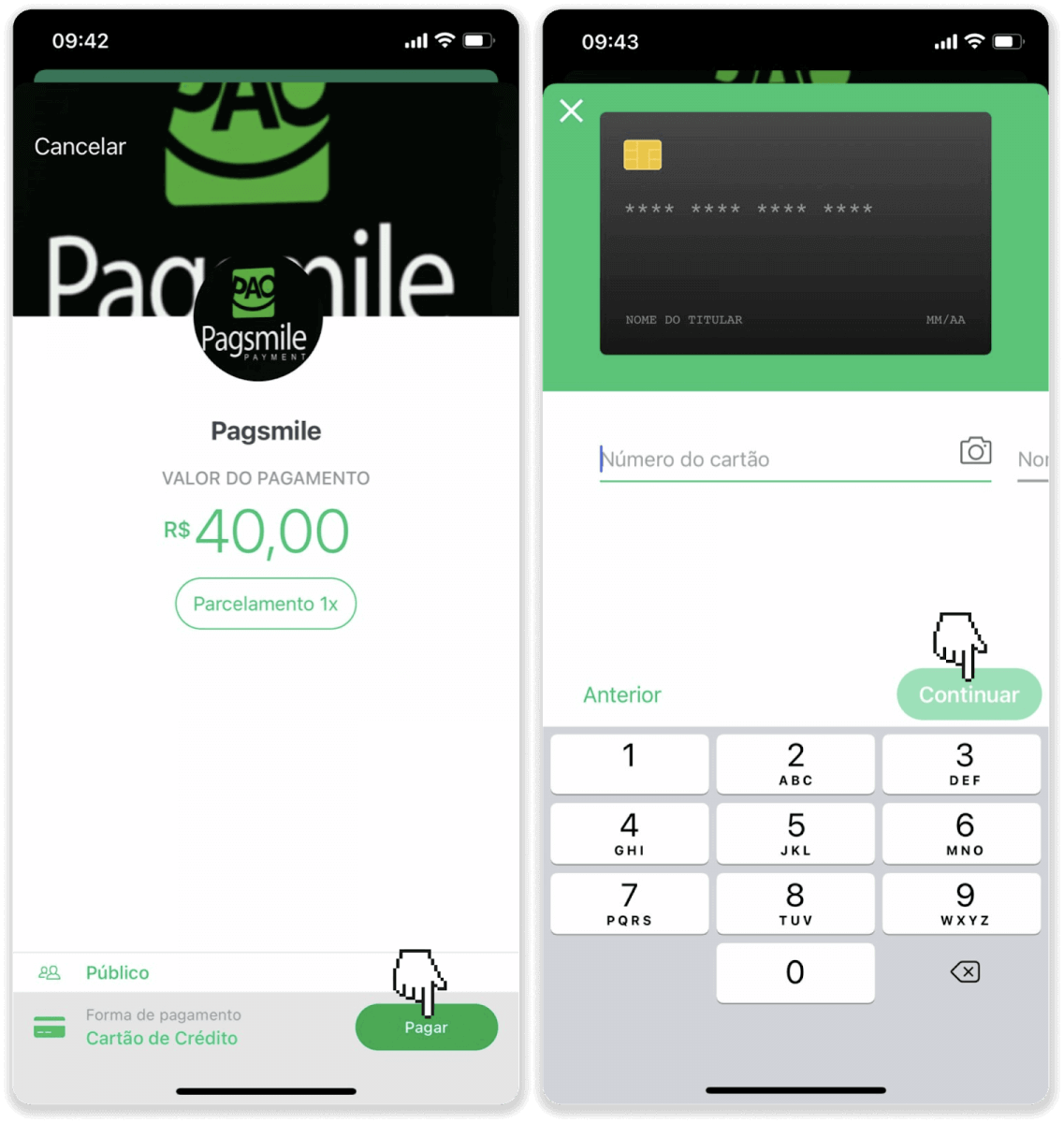
8. Unesite svoju PicPay lozinku i dodirnite “Nastavi”. Vidjet ćete potvrdu svoje uplate.
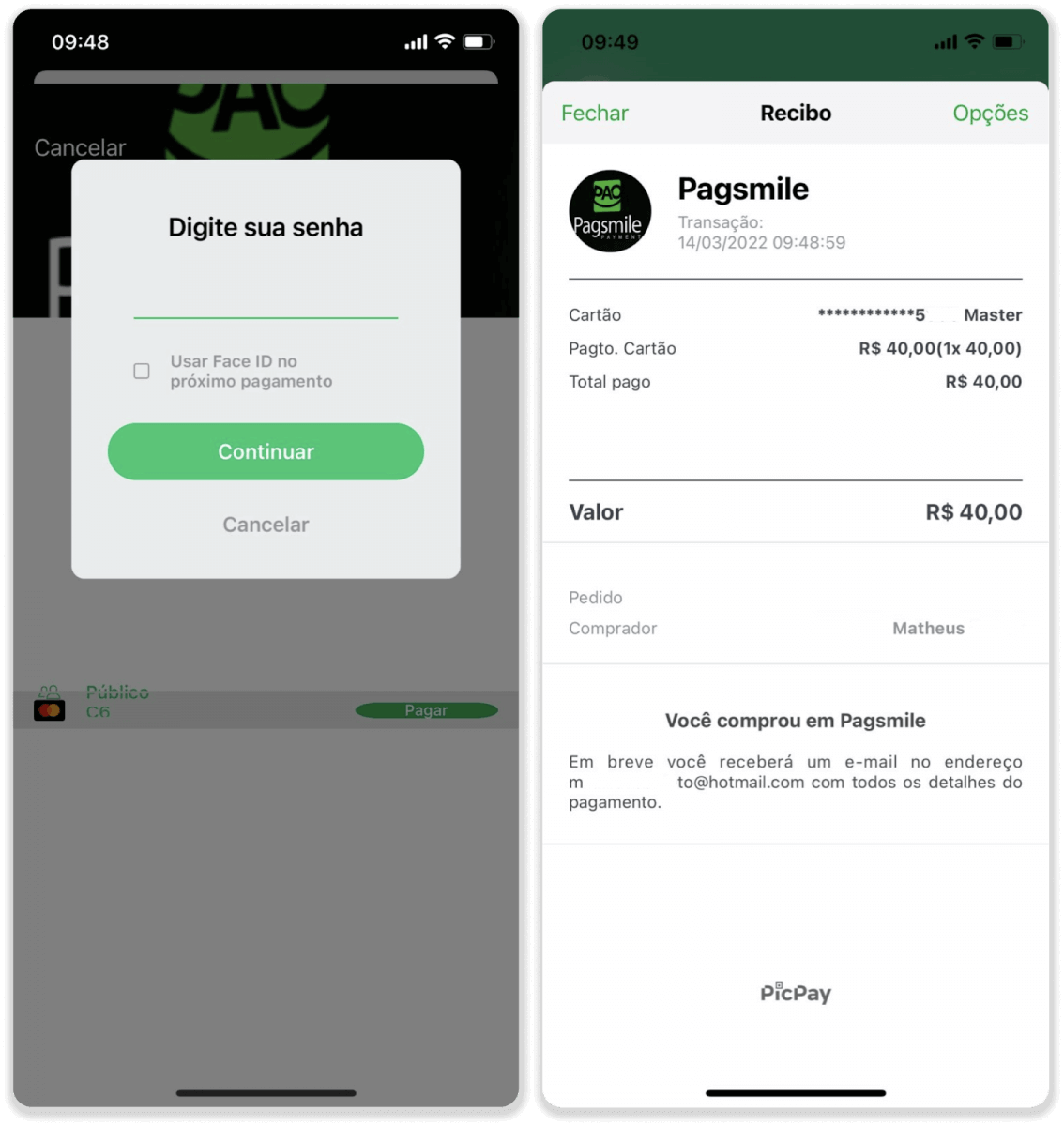
9. Kako biste provjerili status svoje transakcije, vratite se na karticu "Povijest transakcija" i kliknite na svoj depozit kako biste pratili njegov status.
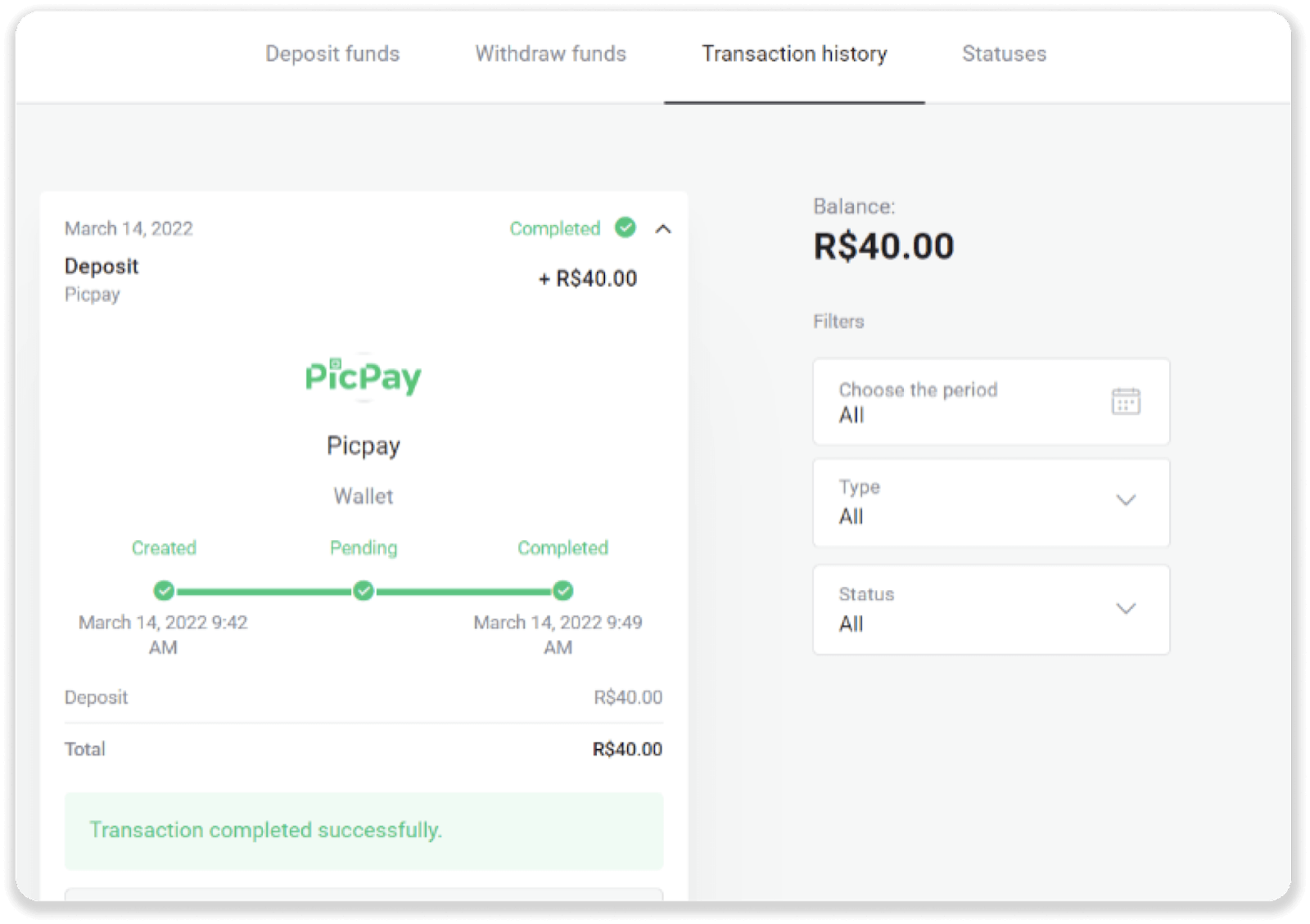
Depozit putem Pagsmile-a
1. Pritisnite gumb "Uplati" u gornjem desnom kutu ekrana.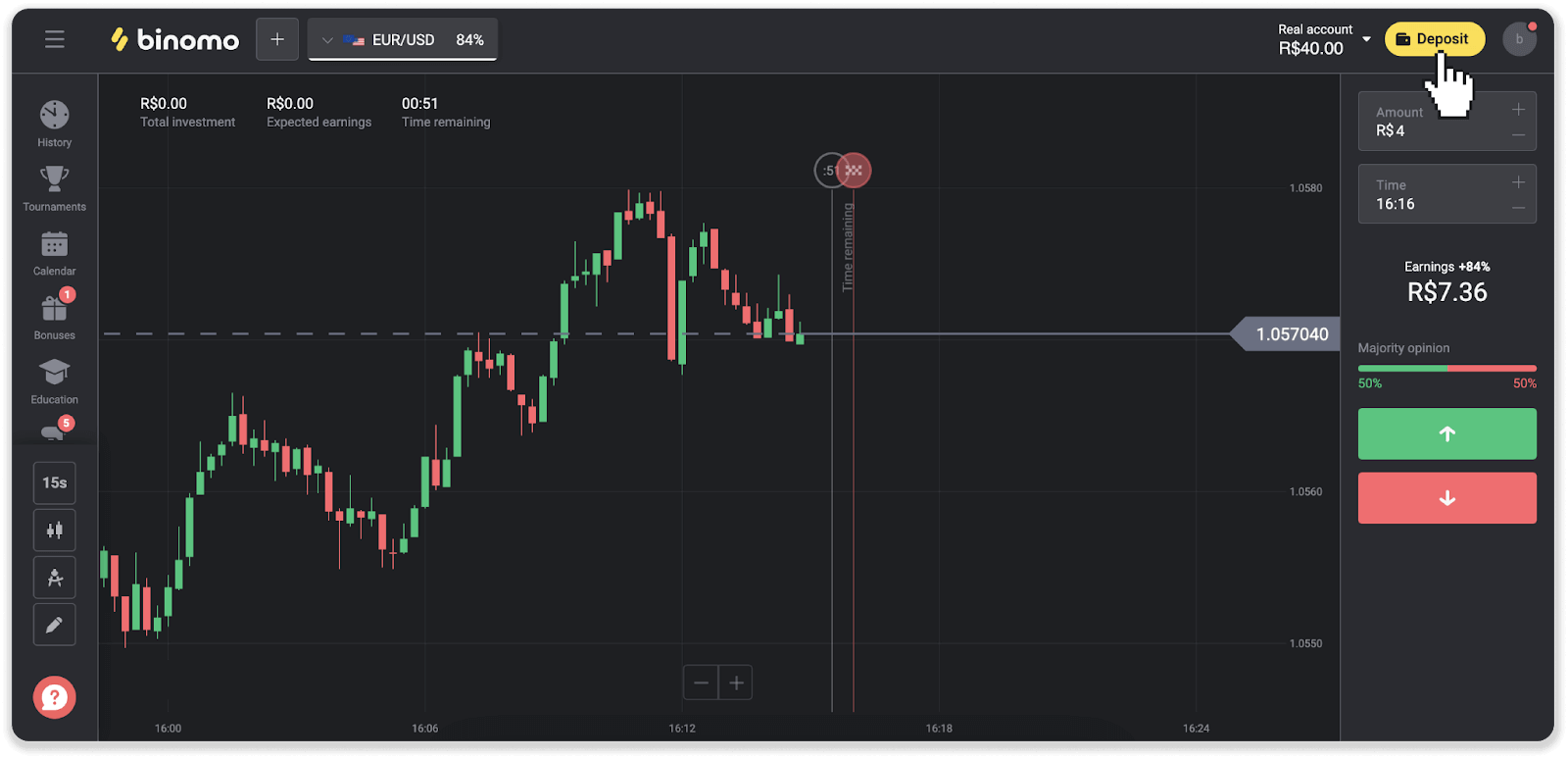
2. Odaberite državu i odaberite jedan od načina plaćanja.
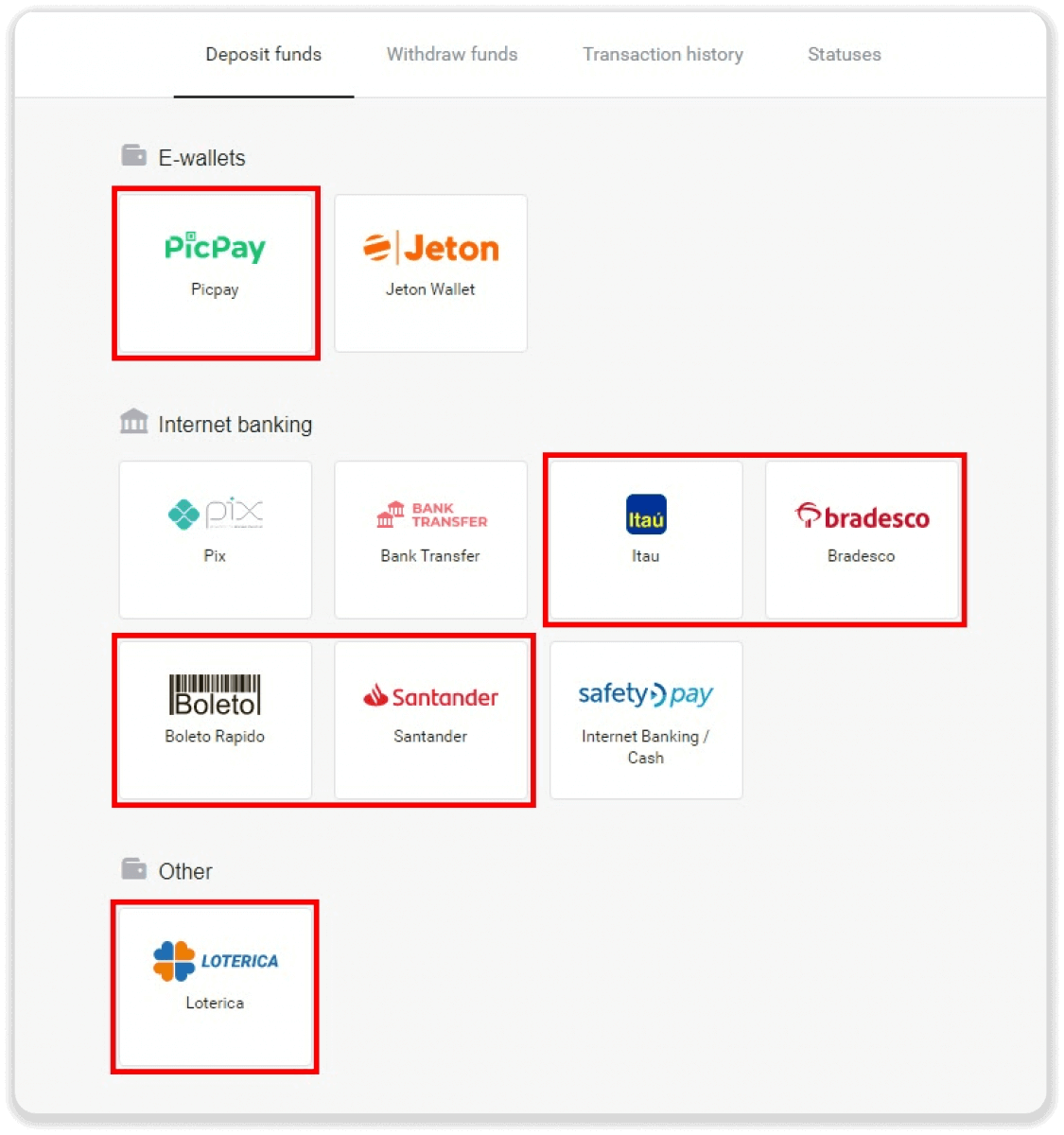
3. Unesite iznos depozita i kliknite na “Depozit”.
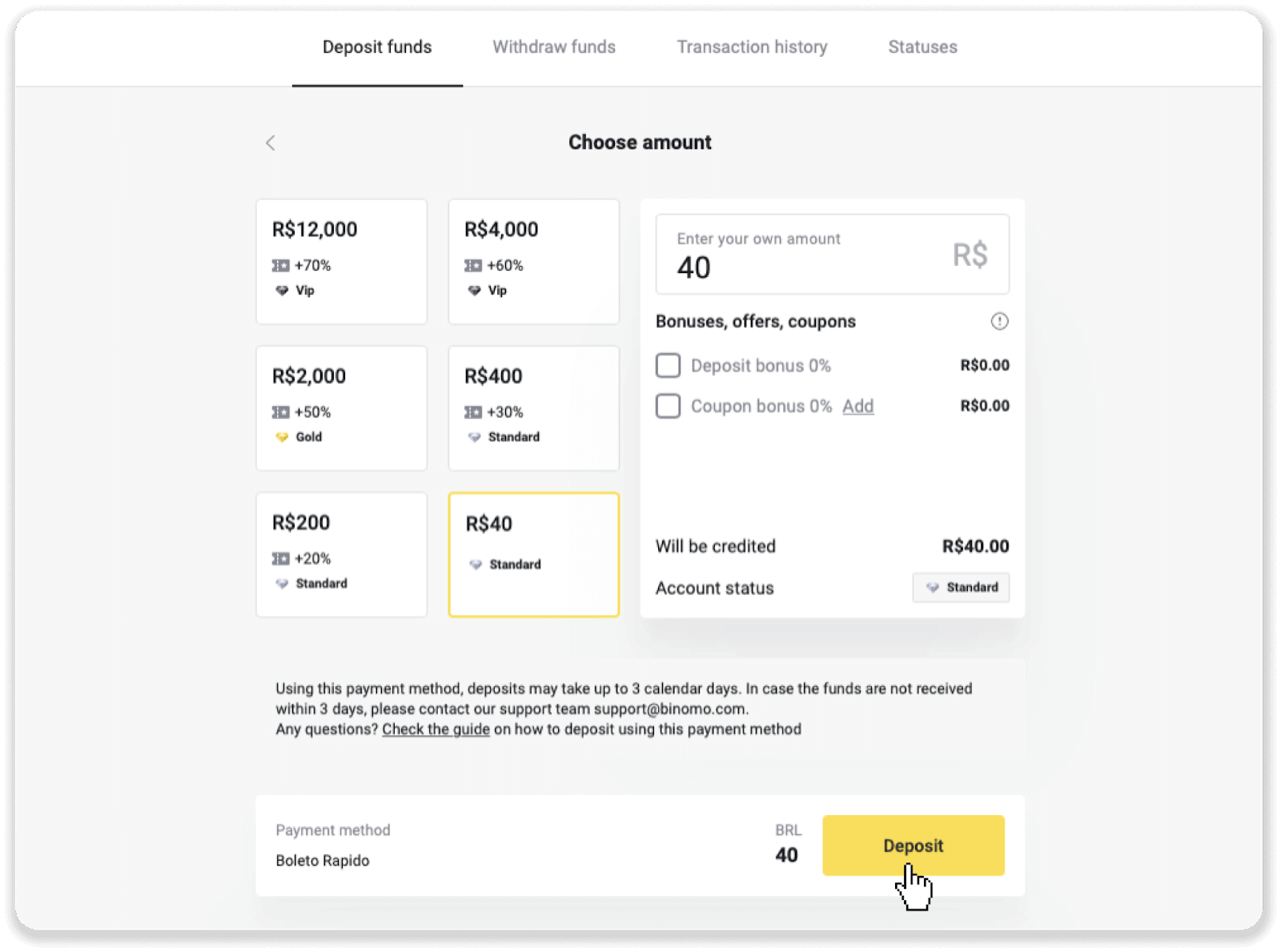
4. Automatski ćete biti preusmjereni na stranicu pružatelja usluga plaćanja. Za plaćanja putem Boleto Rápido i Lotérica unesite svoje osobne podatke: svoje ime, CPF, CEP, adresu e-pošte i broj telefona. Pritisnite "Potvrdi".
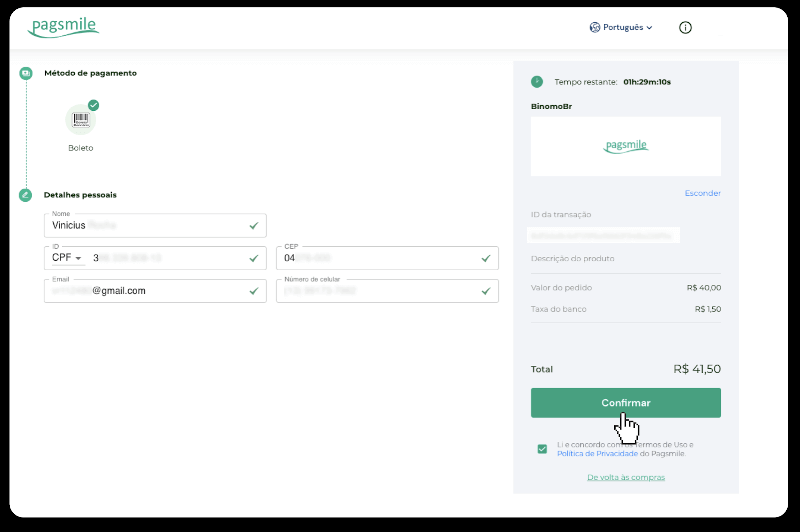
5. Za plaćanja putem PicPaya ili jedne od sljedećih banaka koje možete odabrati na ekranu, Itaú, Santander, Bradesco e Caixa, unesite svoje osobne podatke: svoje ime, CPF, e-mail adresu i broj telefona. Pritisnite "Potvrdi".
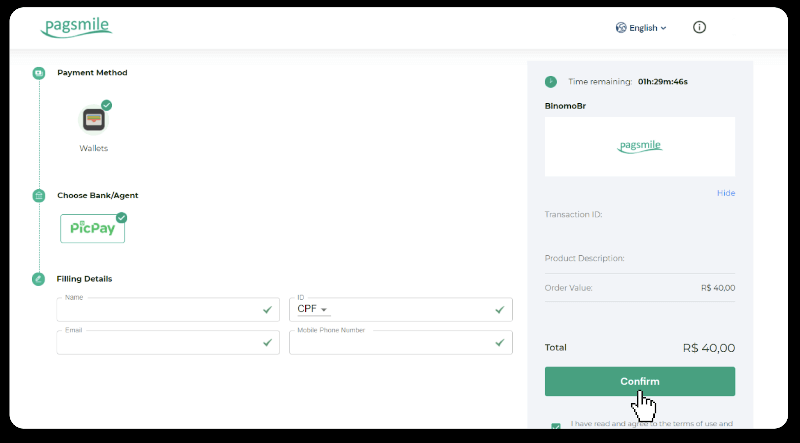
6. Kako biste dovršili plaćanje koristeći Boleto Rápido, preuzmite Boleto klikom na “Salavar PDF”. Ili možete skenirati crtični kod pomoću aplikacije za bankarstvo ili kopirati kôd.
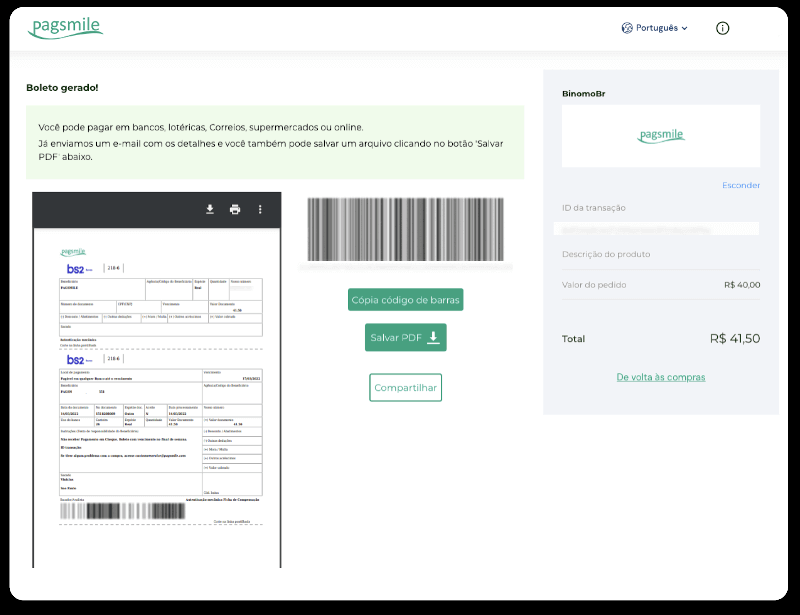
7. Da biste dovršili plaćanje putem Lotérice, zabilježite “Código de convênio” i svoj “Número de CPF/CNPJ” i idite do najbliže “Lotérice” da izvršite uplatu.
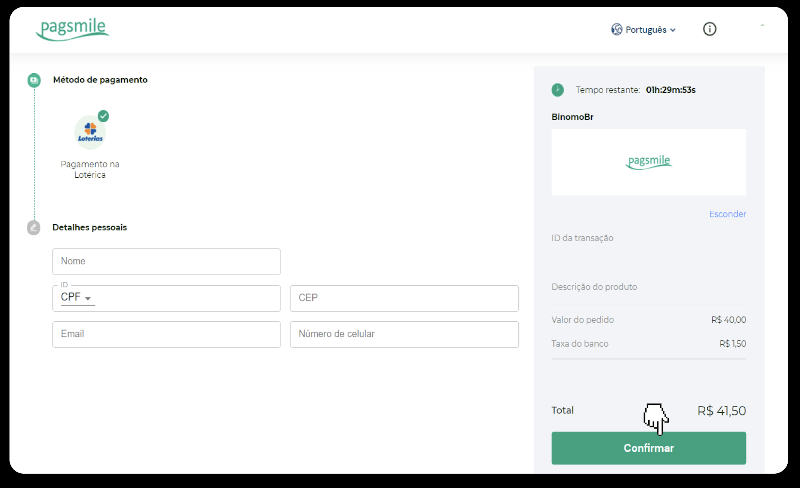
8. Za dovršetak plaćanja putem PicPaya, imajte na umu da će se generirati QR kod. Možete ga skenirati pomoću aplikacije PicPay koristeći detaljni vodič na ovoj poveznici.
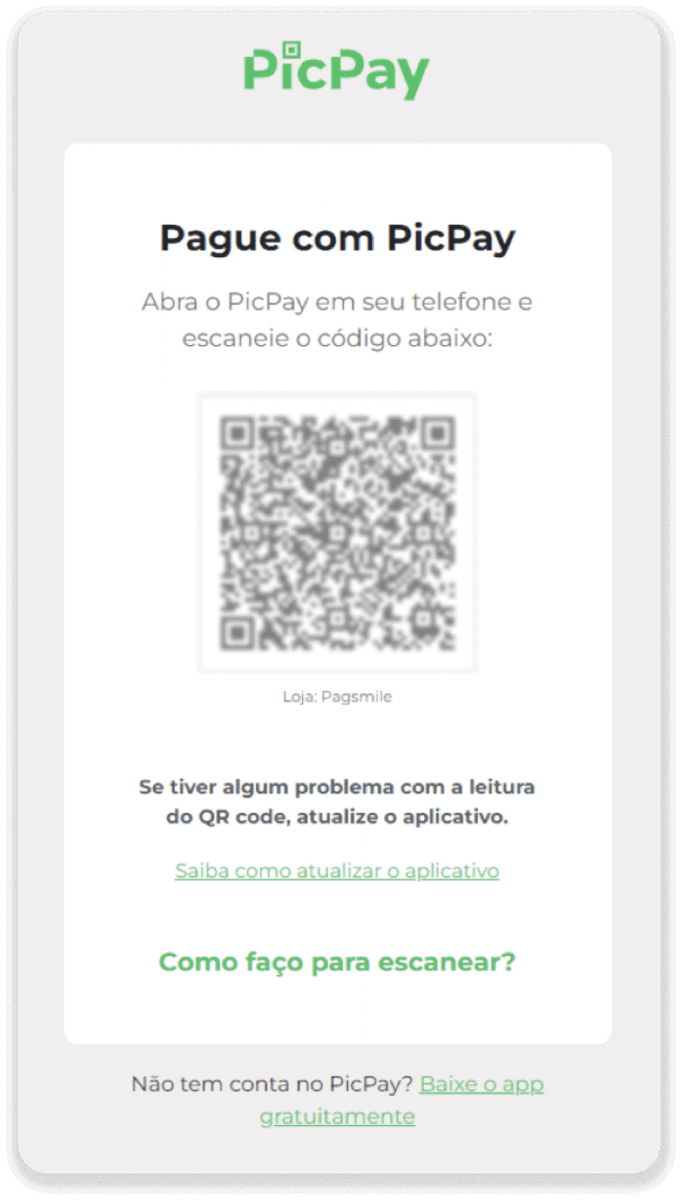
9. Kako biste dovršili plaćanje korištenjem bankovnog prijenosa, zapišite PIX ključ. Nemojte još zatvoriti ovu stranicu kako biste mogli dovršiti plaćanje preuzimanjem računa. Zatim kliknite na naziv banke da biste vidjeli detaljni vodič o tome kako dovršiti polog putem Itaú, Santander, Bradesco i Caixa.
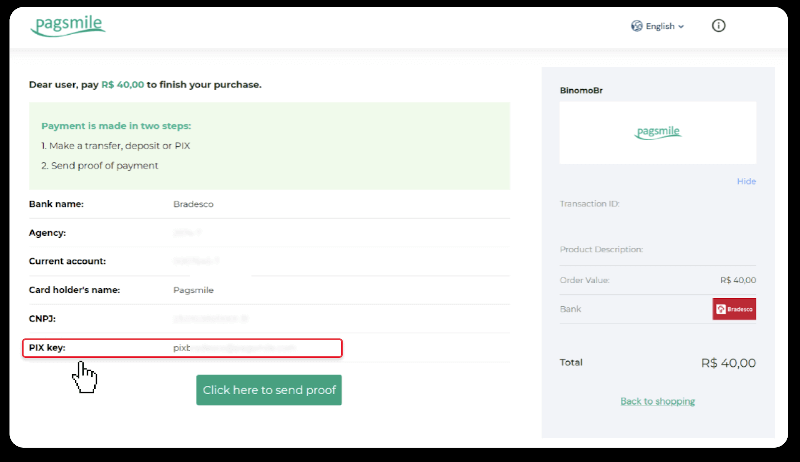
10. Kako biste provjerili status svoje transakcije, vratite se na karticu "Povijest transakcija" i kliknite na svoj depozit kako biste pratili njegov status.
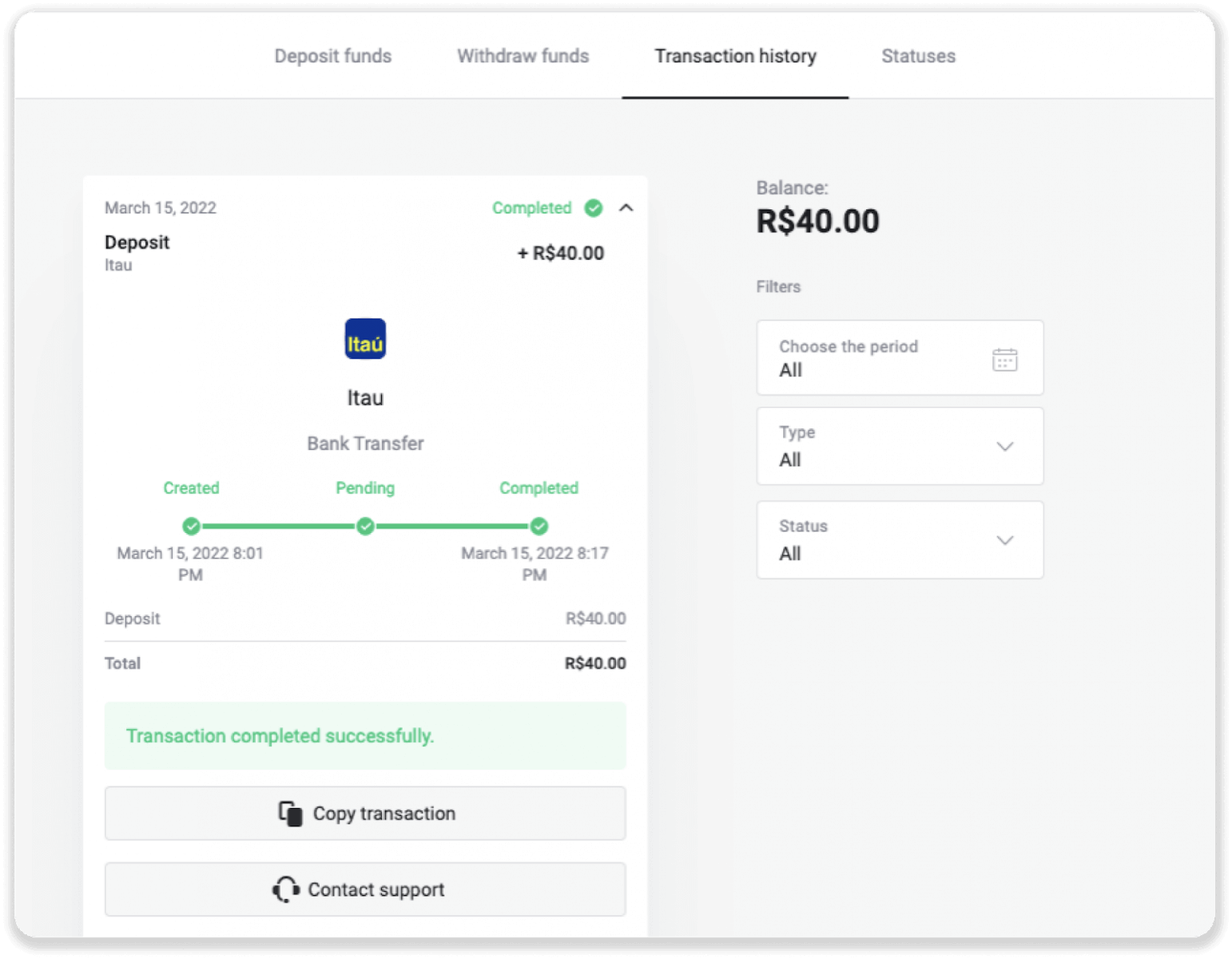
11. Ako imate bilo kakvih pitanja, nemojte se ustručavati kontaktirati nas putem našeg chata, telegrama: Binomo tim za podršku, kao i putem naše e-pošte: [email protected]
Depozit putem Santandera
1. Pritisnite gumb "Uplati" u gornjem desnom kutu ekrana.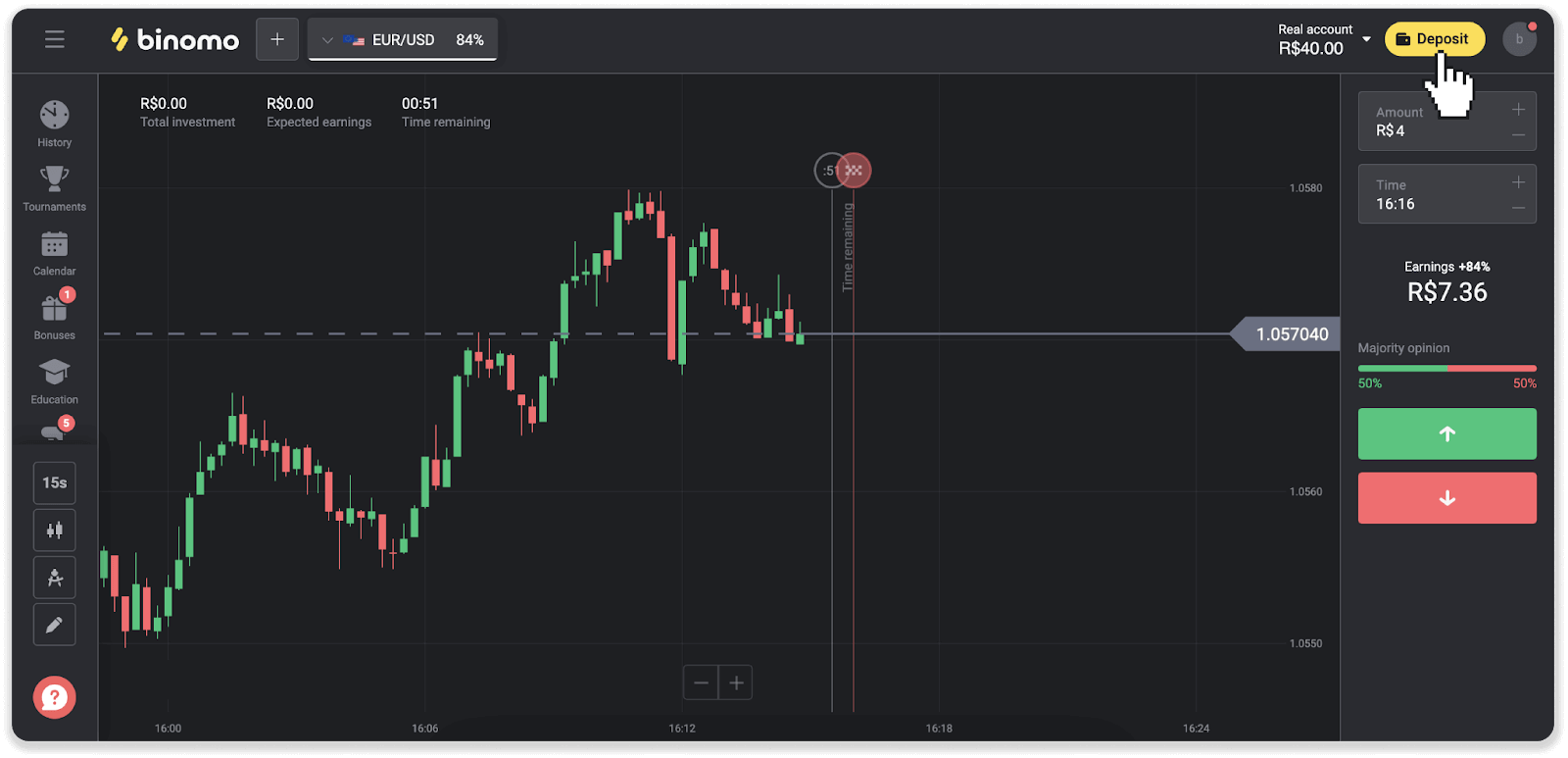
2. Odaberite državu i odaberite način plaćanja “Santander”.
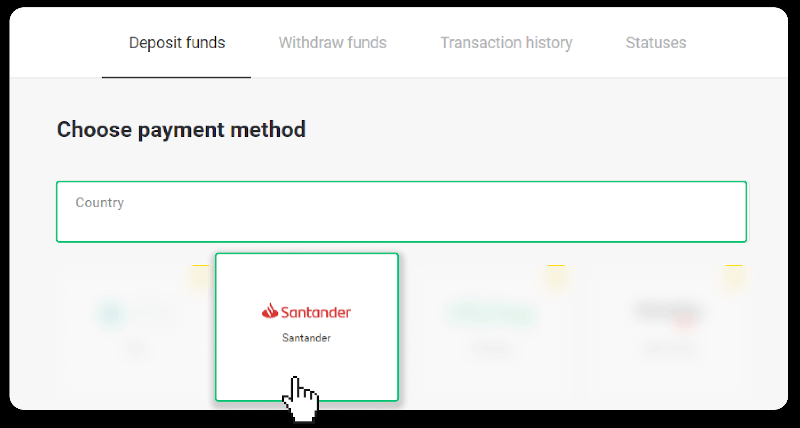
3. Unesite iznos depozita i kliknite na “Depozit”.
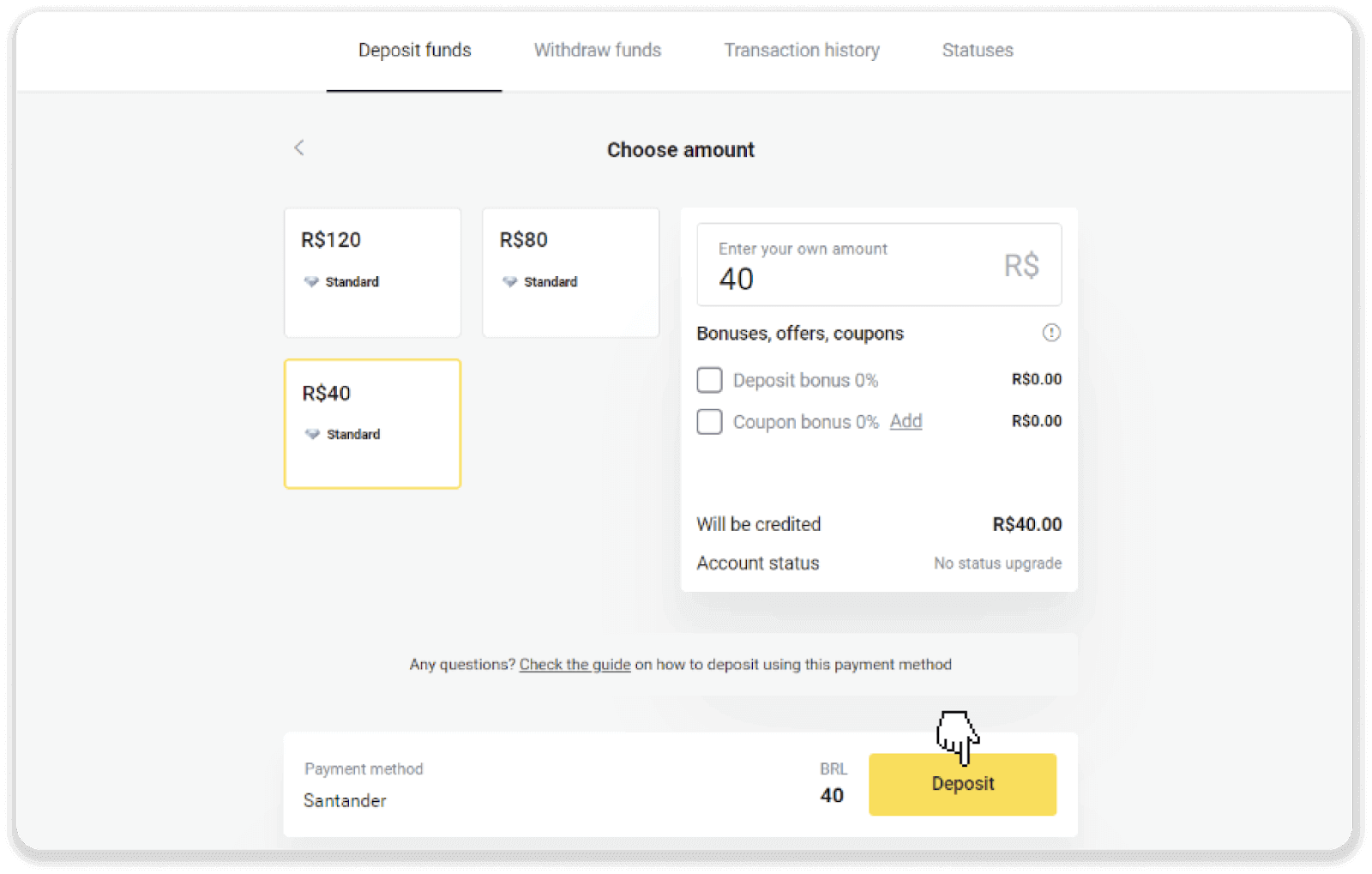
4. Automatski ćete biti preusmjereni na stranicu pružatelja usluga plaćanja. Odaberite Bradesco i unesite svoje osobne podatke: svoje ime, CPF, CEP, e-mail adresu i broj telefona. Pritisnite “Potvrdi”.
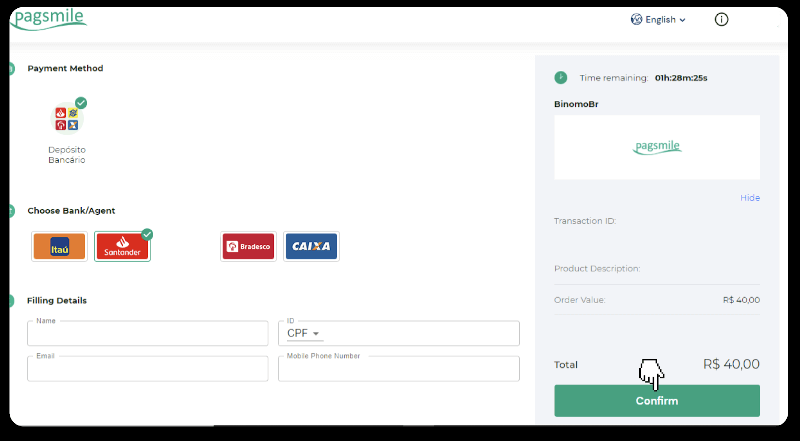
5. Zabilježite ključ PIX. Nemojte još zatvoriti ovu stranicu kako biste mogli dovršiti plaćanje preuzimanjem računa.
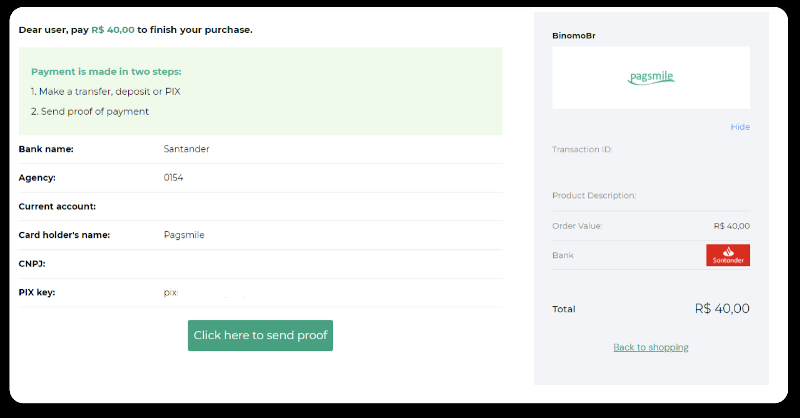
6. Prijavite se na svoj Santander račun. Kliknite izbornik "PIX" i zatim kliknite "Prijenos".
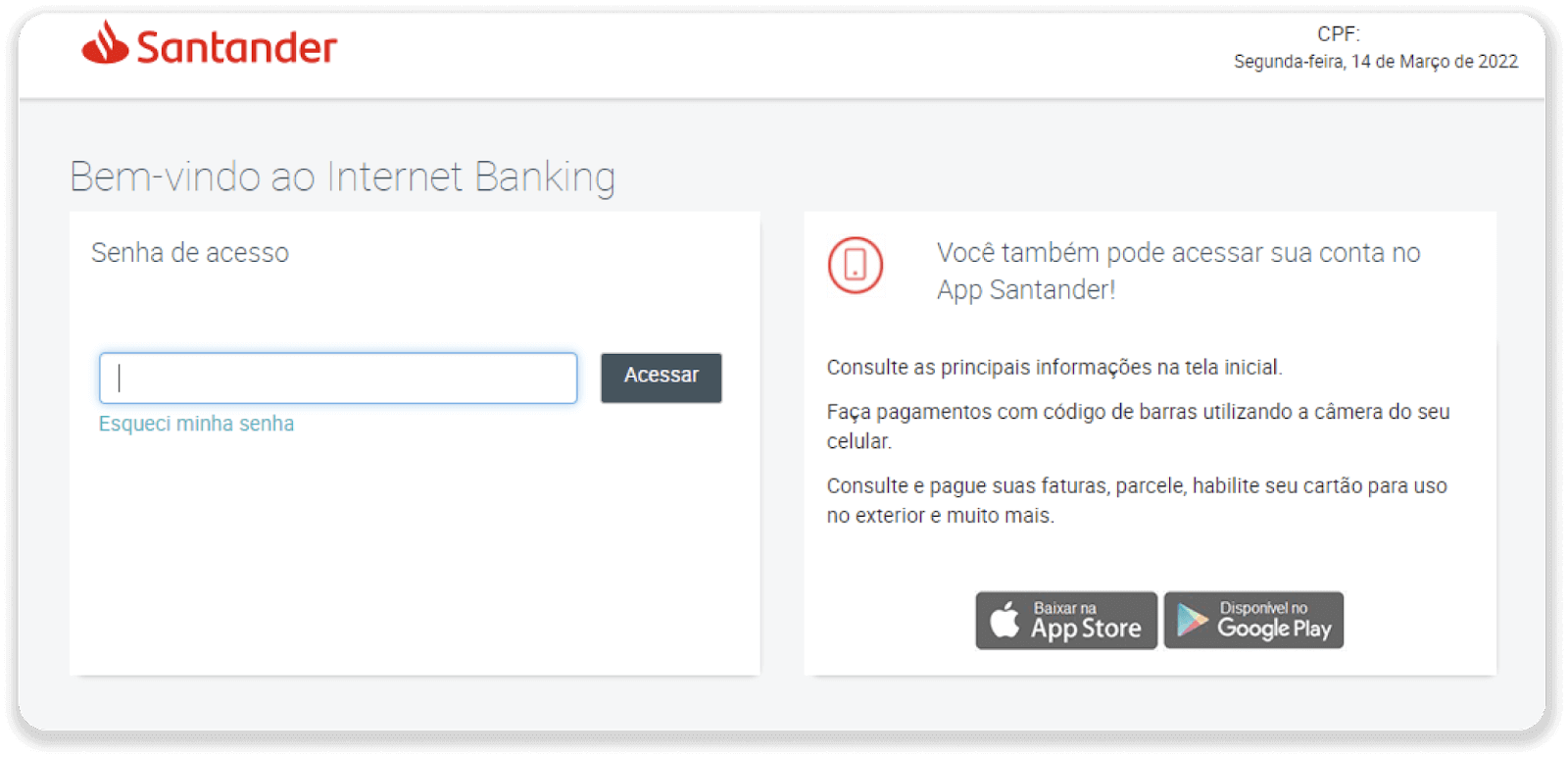
7. Odaberite “Pix e Transferências”. Zatim odaberite “Fazer uma transferência”.
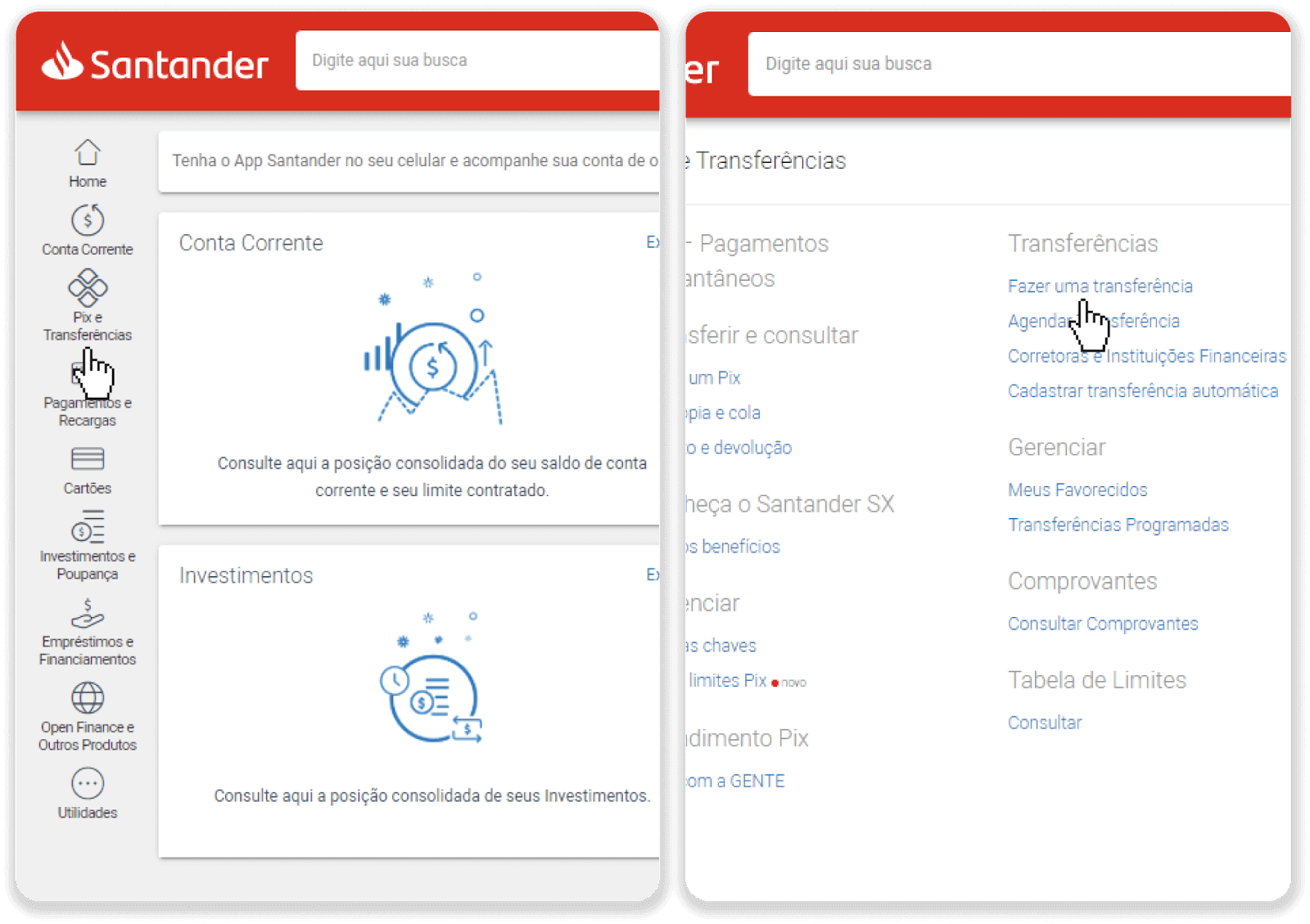
8. Ispunite podatke o računu kako biste izvršili bankovni prijenos. Pritisnite "Nastavi".
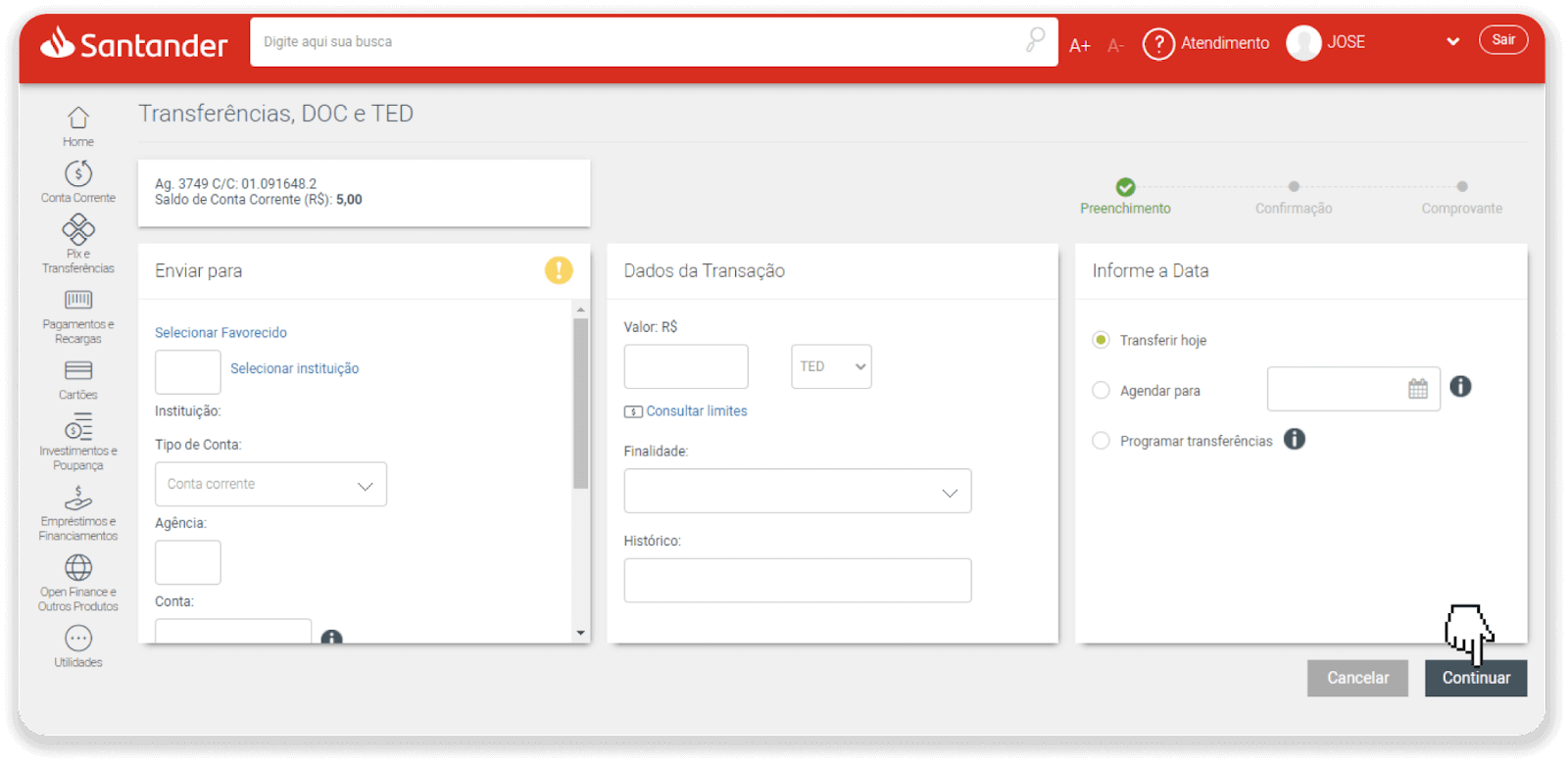
9. Plaćanje je završeno. Spremite račun klikom na “Salvar en PDF”.
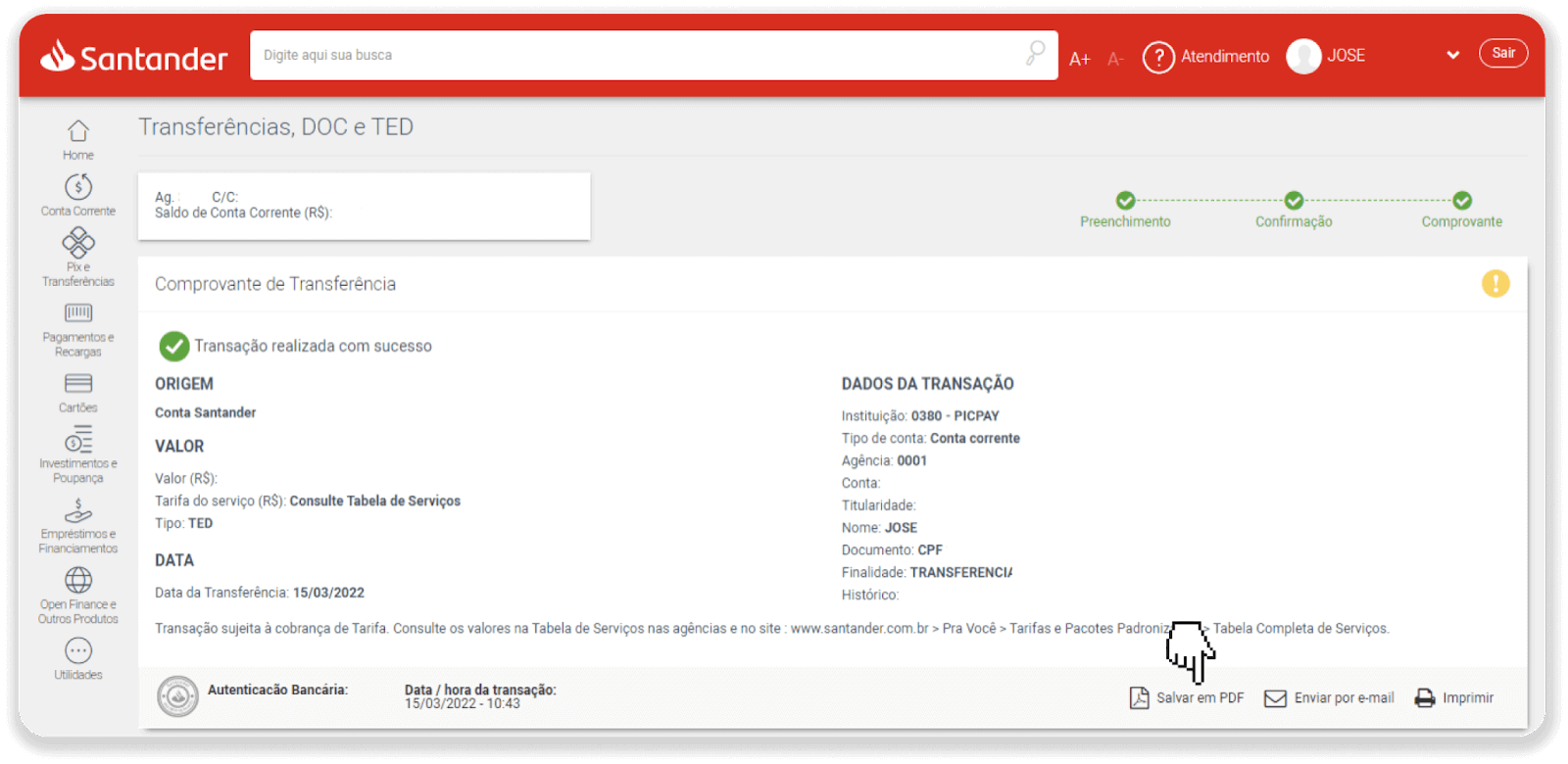
10. Vratite se na stranicu iz koraka 5 i kliknite na gumb "Kliknite ovdje za slanje dokaza". Unesite bankovne podatke i kliknite "Učitaj" da biste prenijeli svoju potvrdu.
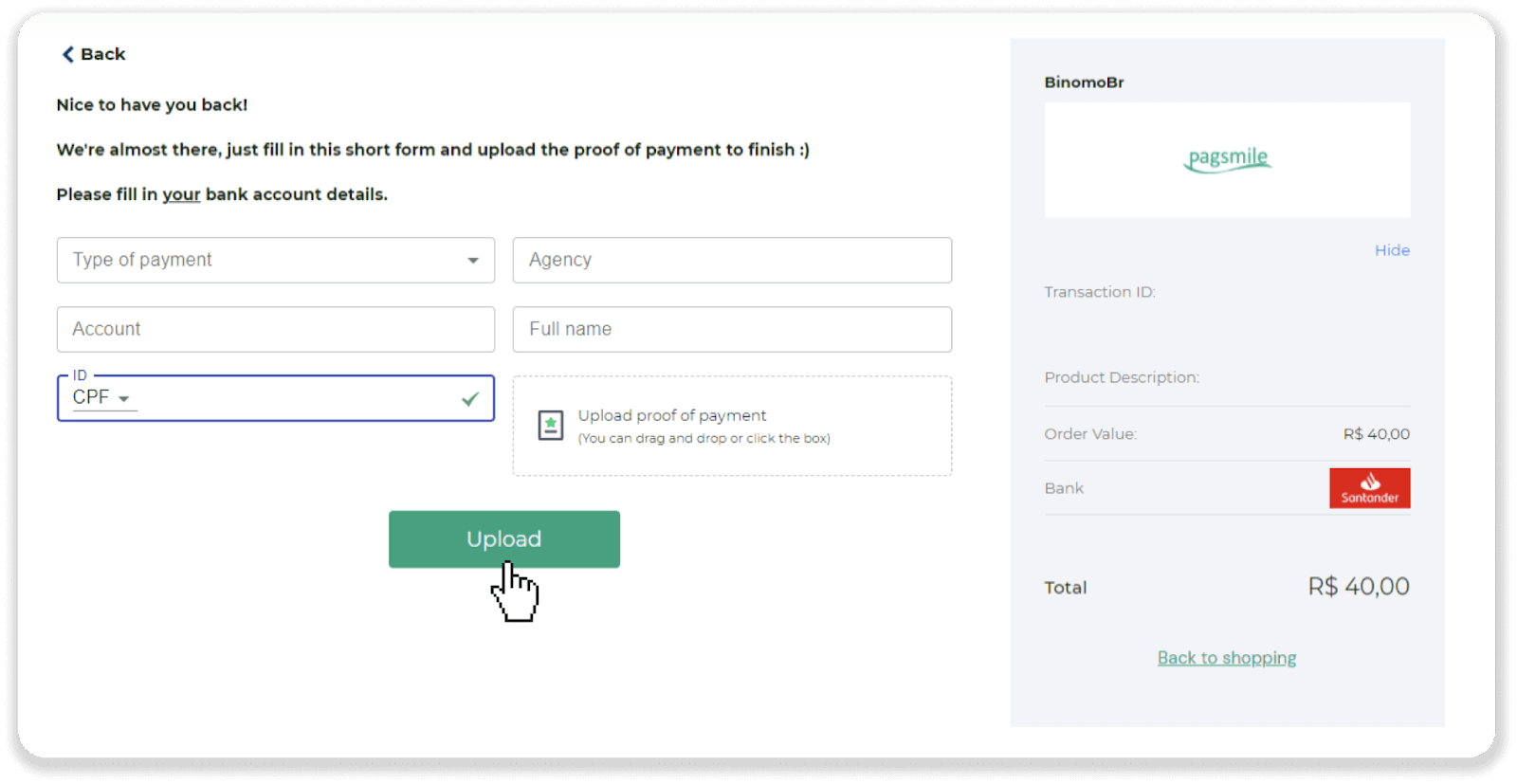
11. Kako biste provjerili status svoje transakcije, vratite se na karticu "Povijest transakcija" i kliknite na svoj depozit kako biste pratili njegov status.
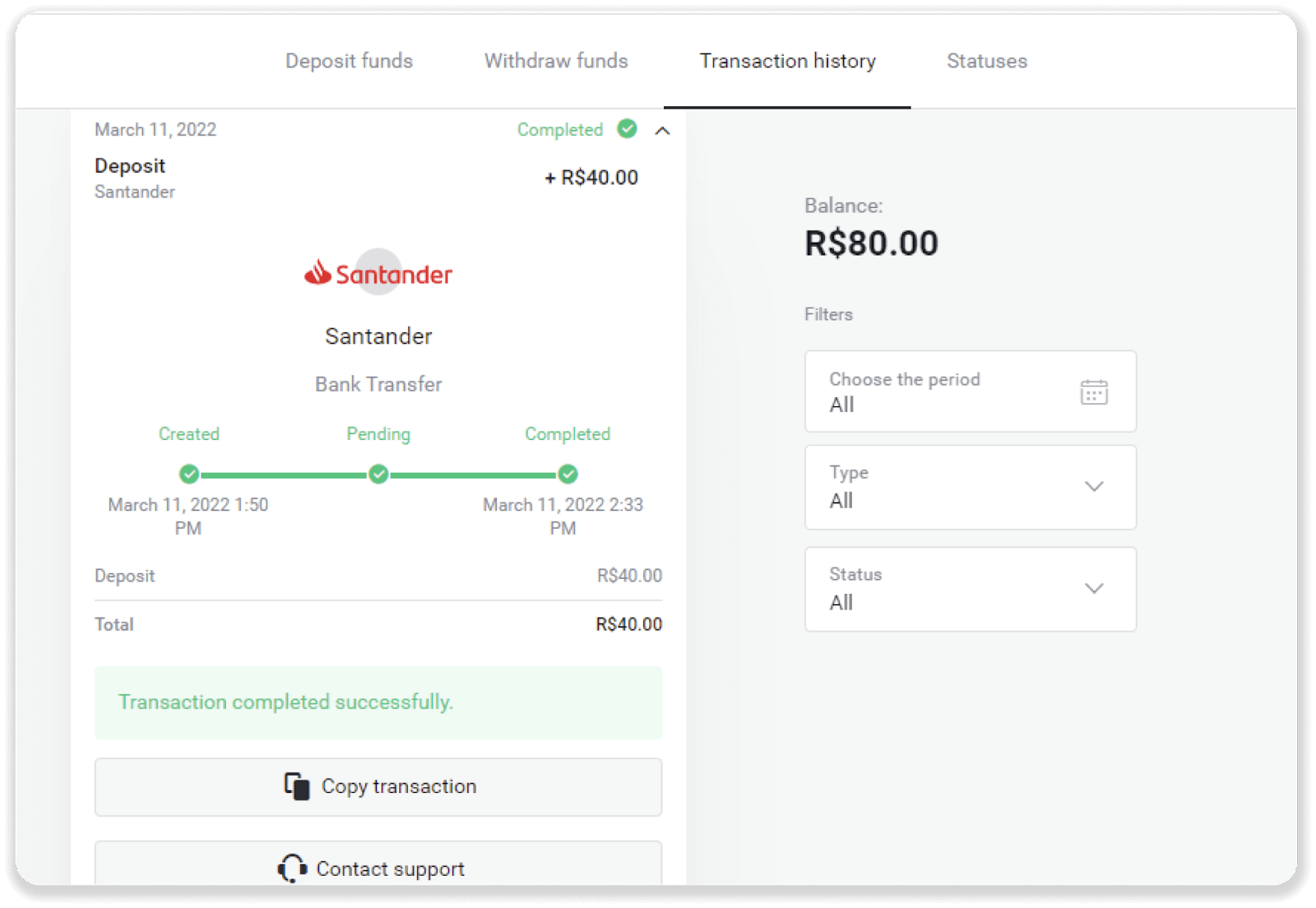
Često postavljana pitanja (FAQ)
Kada će sredstva biti uplaćena na moj račun?
Većina platnih sustava obrađuje transakcije odmah nakon primitka potvrda ili unutar jednog radnog dana. Ali ne svi, i ne u svakom slučaju. Stvarno vrijeme završetka uvelike ovisi o pružatelju plaćanja. Obično su uvjeti navedeni na web stranici pružatelja usluga ili prikazani tijekom naloga za transakciju.
Ako vaše plaćanje ostane "Na čekanju" dulje od 1 radnog dana ili je izvršeno, ali sredstva nisu doznačena na vaš račun, kontaktirajte nas na [email protected] ili putem chata uživo .
Je li sigurno slati vam sredstva?
Potpuno je sigurno ako uplatite putem odjeljka "Blagajna" na platformi Binomo (gumb "Depozit" u gornjem desnom kutu). Surađujemo samo s pouzdanim pružateljima usluga plaćanja koji su u skladu sa standardima sigurnosti i zaštite osobnih podataka, kao što su 3-D Secure ili PCI standard koji koristi Visa.
U nekim slučajevima, prilikom uplate, bit ćete preusmjereni na web stranice naših partnera. ne brini Ako polažete putem "Blagajne", potpuno je sigurno ispuniti svoje osobne podatke i poslati sredstva CoinPaymentsu ili drugim pružateljima usluga plaćanja.
Moj depozit nije prošao, što da radim?
Sva neuspješna plaćanja spadaju u ove kategorije:
-
Sredstva nisu terećena s vaše kartice ili novčanika. Donji dijagram toka pokazuje kako riješiti ovaj problem.
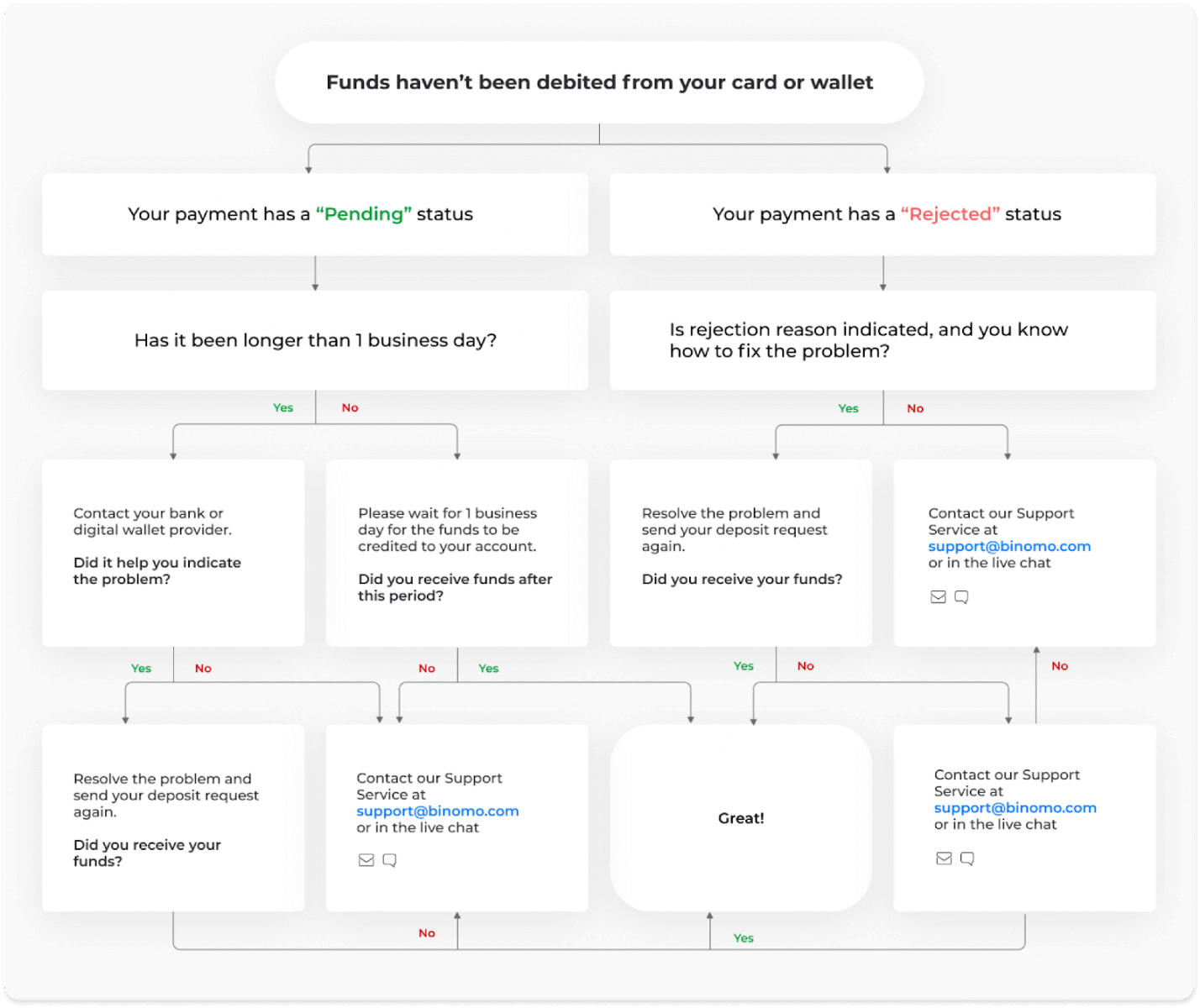
-
Sredstva su terećena, ali nisu odobrena Binomo računu. Donji dijagram toka pokazuje kako riješiti ovaj problem.
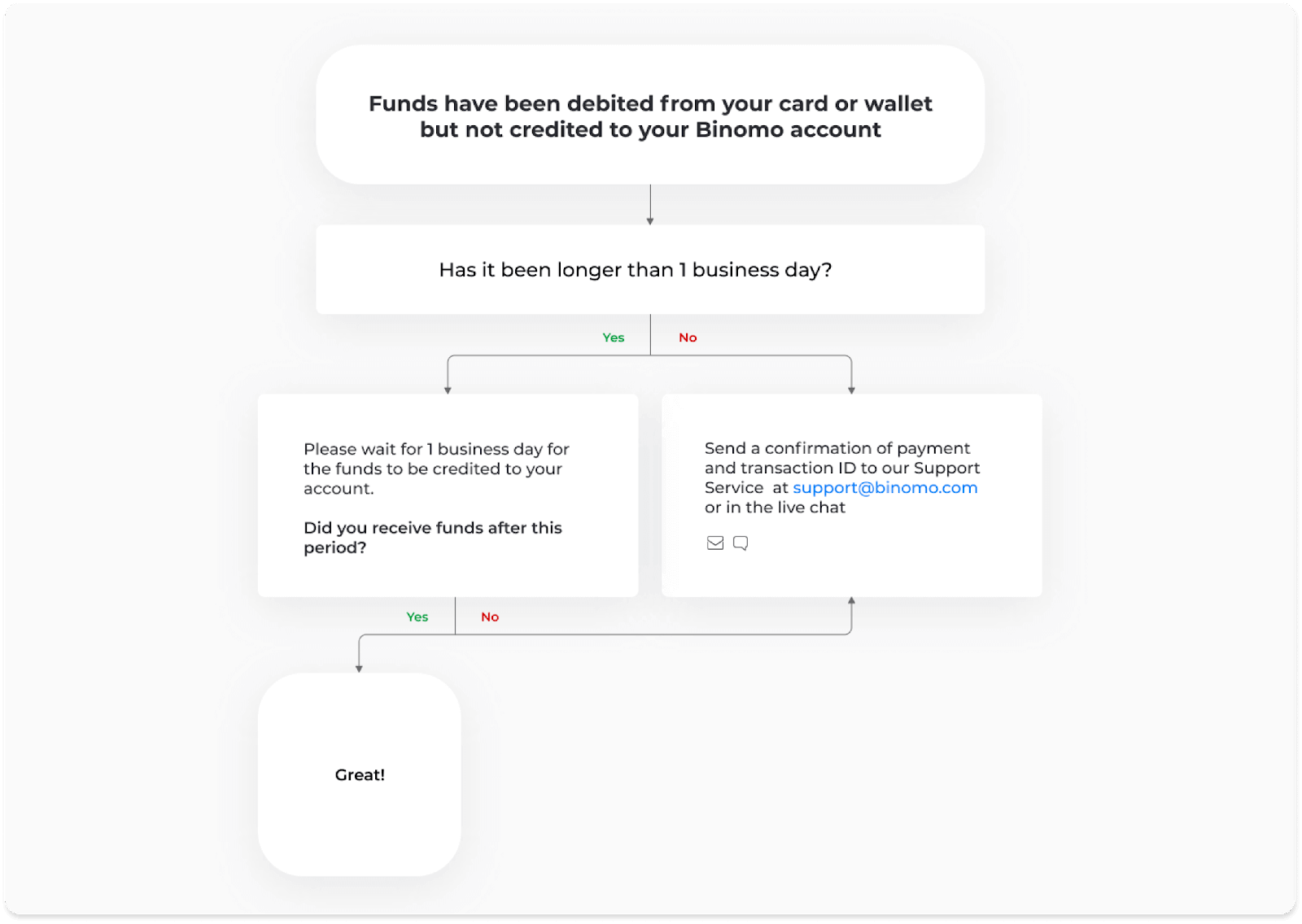
U prvom slučaju provjerite status svog depozita u “Povijesti transakcija”.
U web verziji: Kliknite na svoju profilnu sliku u gornjem desnom kutu ekrana i odaberite karticu “Blagajna” u izborniku. Zatim kliknite karticu "Povijest transakcija".
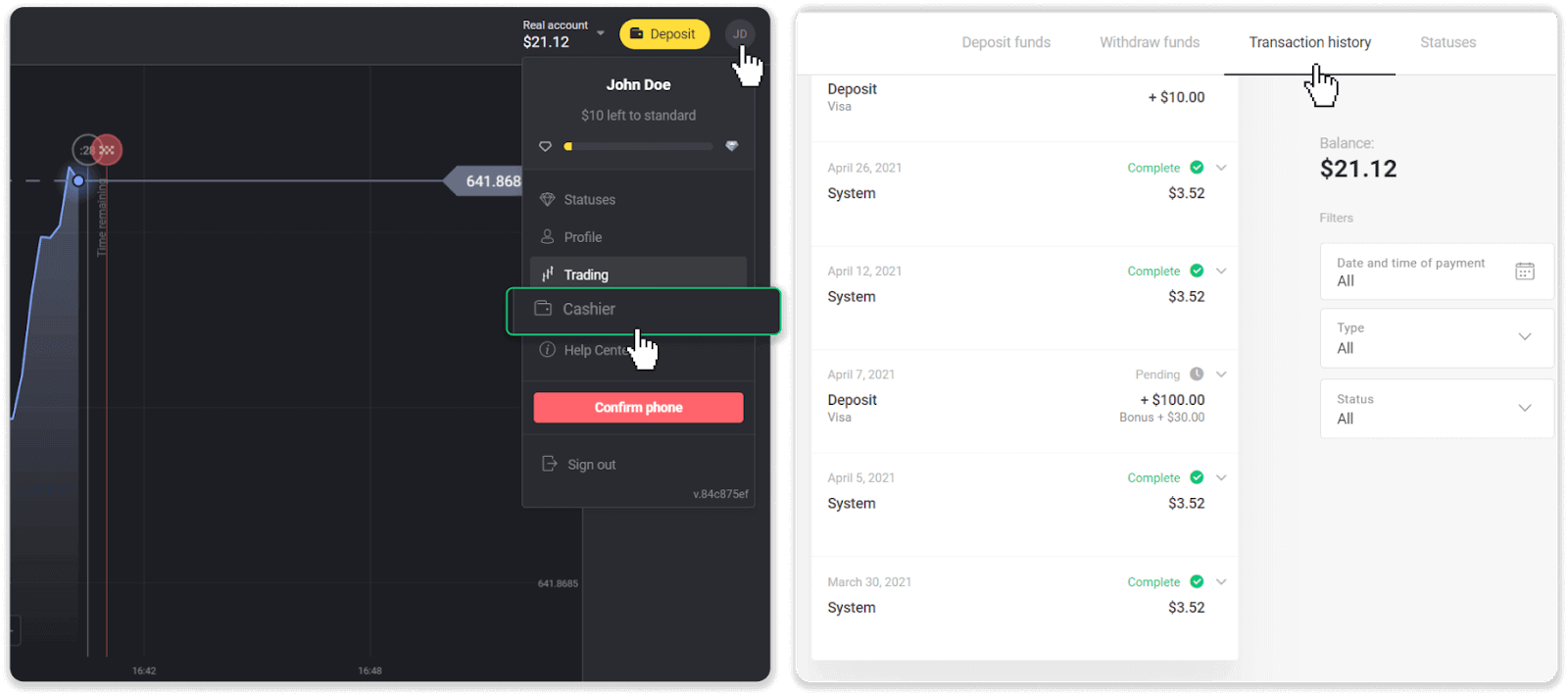
U mobilnoj aplikaciji: otvorite izbornik s lijeve strane, odaberite odjeljak "Stanje".
Ako je status vašeg depozita " Na čekanju ", slijedite ove korake:
1. Provjerite upute o tome kako izvršiti depozit svojim načinom plaćanja u odjeljku Depozit u Centru za pomoć kako biste bili sigurni da niste propustili nijedan korak.
2. Ako obrada vaše uplate traje dulje od jednog radnog dana , obratite se svojoj banci ili pružatelju usluge digitalnog novčanika kako bi vam pomogao u određivanju problema.
3. Ako vaš pružatelj plaćanja kaže da je sve u redu, ali još uvijek niste primili svoja sredstva, kontaktirajte nas na [email protected] ili u chatu uživo. Pomoći ćemo vam da riješite ovaj problem.
Ako je status vašeg depozita “ Odbijen ” ili “ Pogreška ”, slijedite ove korake:
1. Kliknite na odbijeni depozit. U nekim slučajevima je naznačen razlog odbijanja, kao u primjeru u nastavku. (Ako razlog nije naznačen ili ne znate kako ga popraviti, idite na korak 4)
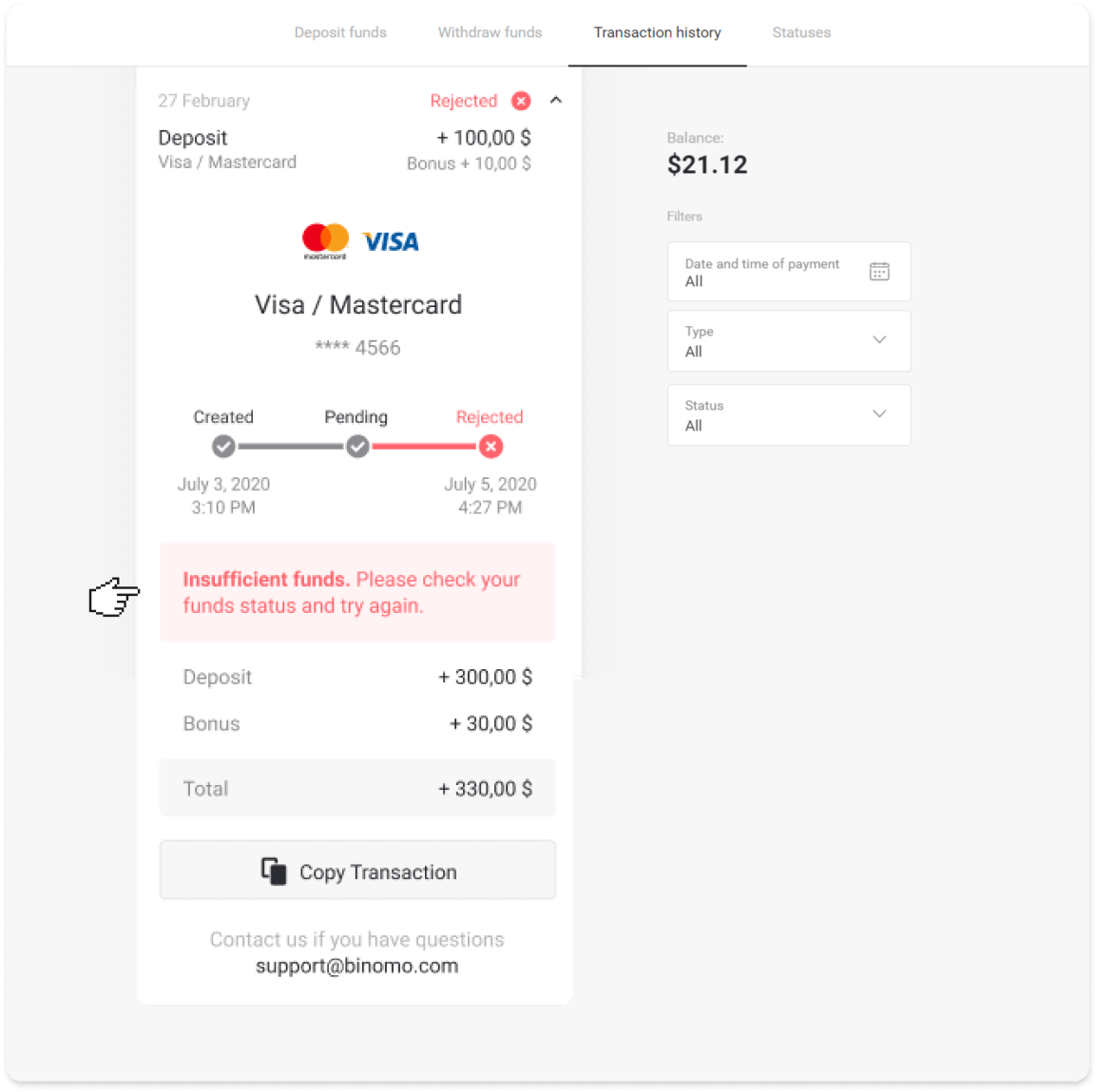
2. Riješite problem i još jednom provjerite način plaćanja. Provjerite nije li istekao, imate li dovoljno sredstava i jeste li ispravno unijeli sve potrebne podatke, uključujući svoje ime i SMS potvrdni kod. Također preporučamo da u odjeljku Depoziti u Centru za pomoć provjerite upute o tome kako izvršiti polog svojim načinom plaćanja.
3. Ponovno pošaljite svoj zahtjev za depozit.
4. Ako su svi detalji točni, ali još uvijek ne možete izvršiti prijenos sredstava ili ako razlog odbijanja nije naveden, kontaktirajte nas na [email protected] ili u chatu uživo. Pomoći ćemo vam da riješite ovaj problem.
U drugom slučaju, kada su sredstva skinuta s vaše kartice ili novčanika, ali ih niste primili unutar jednog radnog dana,morat ćemo potvrditi uplatu kako bismo pratili vaš depozit.
Kako biste nam pomogli u prijenosu vašeg depozita na vaš Binomo račun, slijedite ove korake:
1. Prikupite potvrdu svoje uplate. To može biti bankovni izvod ili snimka zaslona iz bankovne aplikacije ili mrežne usluge. Trebalo bi biti vidljivo vaše ime i prezime, broj kartice ili novčanika, iznos uplate i datum uplate.
2. Prikupite ID transakcije tog plaćanja na Binomu. Da biste dobili ID transakcije, slijedite ove korake:
-
Idite na odjeljak "Povijest transakcija".
-
Kliknite na depozit koji nije terećen s vašeg računa.
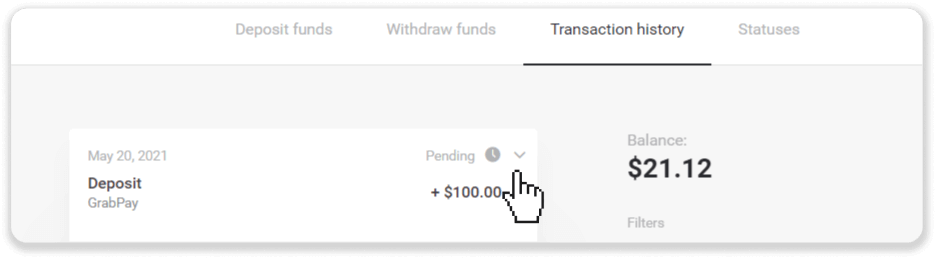
-
Kliknite gumb "Kopiraj transakciju". Sada ga možete zalijepiti u pismo nama.
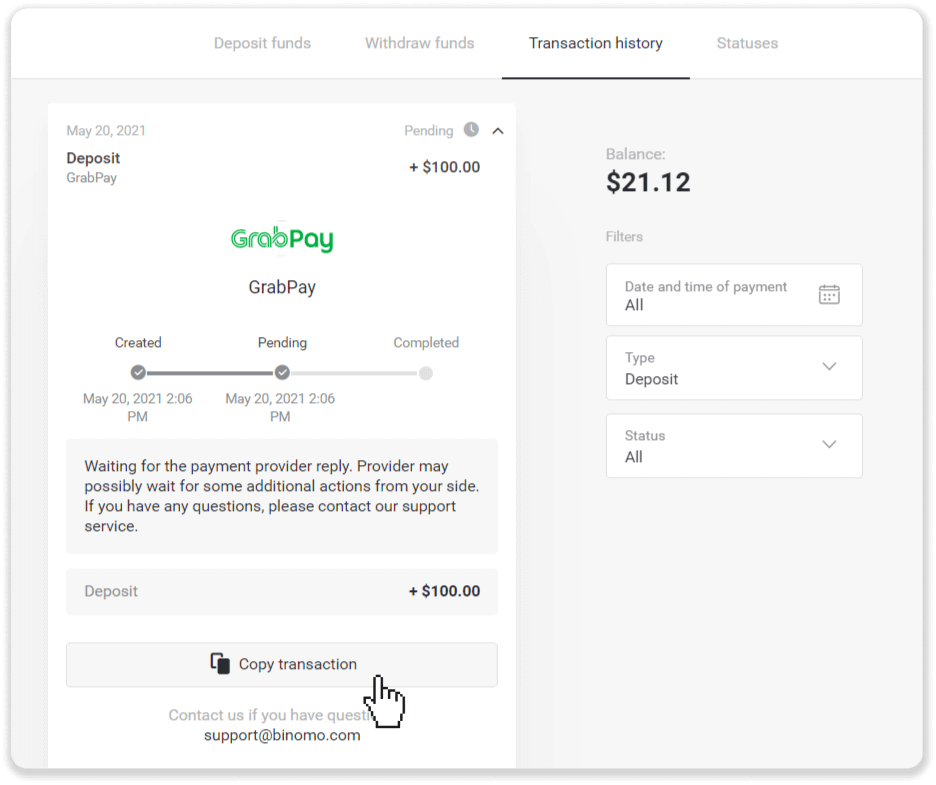
3. Pošaljite potvrdu plaćanja i ID transakcije na [email protected] ili u live chatu. Također možete ukratko objasniti problem.
I ne brinite, mi ćemo vam pomoći da pratite svoju uplatu i prebacite je na svoj račun što je brže moguće.
Koliko vremena je potrebno da sredstva sjednu na moj račun?
Kada izvršite polog, dodjeljuje mu se status " Na čekanju ". Ovaj status znači da pružatelj usluga plaćanja sada obrađuje vašu transakciju. Svaki pružatelj ima svoje razdoblje obrade.
Slijedite ove korake kako biste pronašli informacije o prosječnom i maksimalnom vremenu obrade transakcije za vaš depozit na čekanju:
1. Kliknite na svoju profilnu sliku u gornjem desnom kutu zaslona i odaberite karticu " Blagajna " u izborniku. Zatim kliknite karticu "Povijest transakcija".
Za korisnike mobilne aplikacije : otvorite izbornik s lijeve strane, odaberite odjeljak "Stanje".
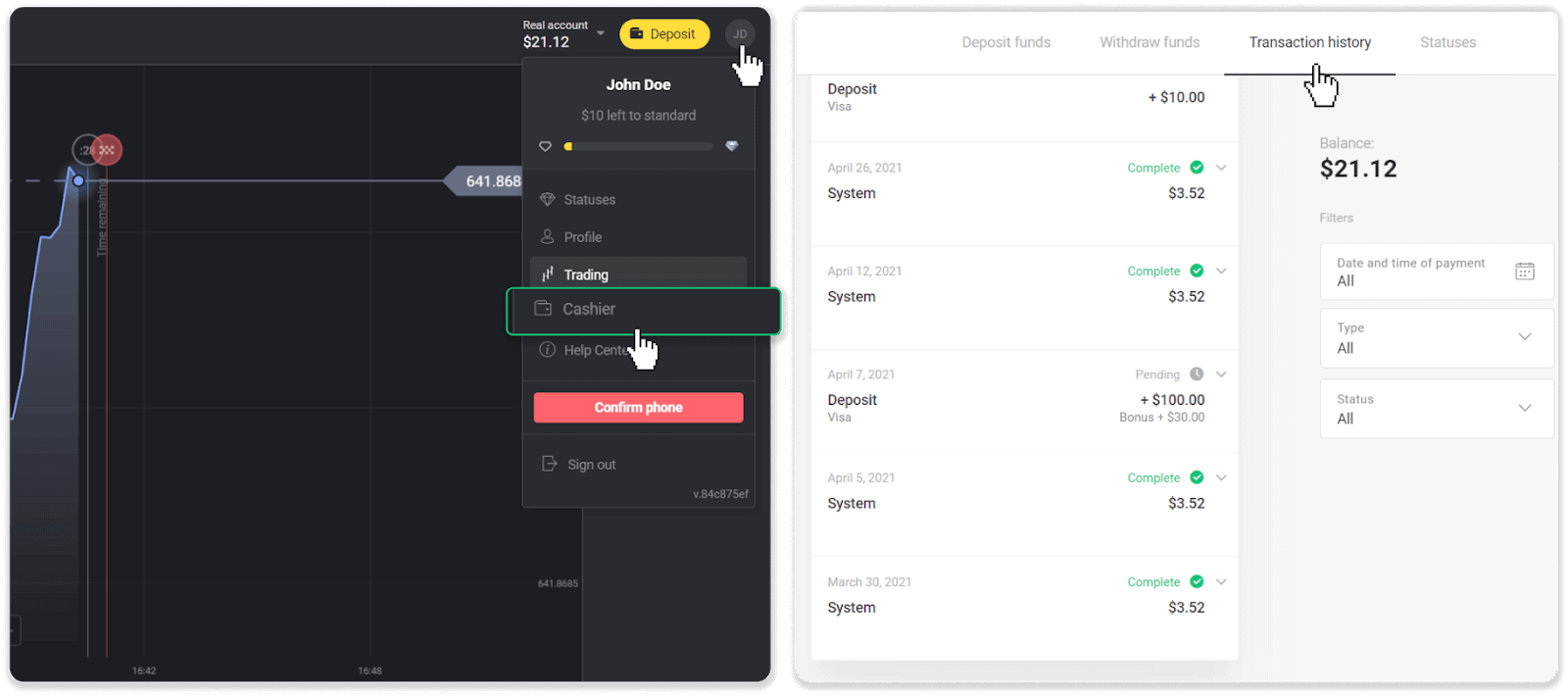
2. Kliknite na svoj depozit kako biste saznali razdoblje obrade vaše transakcije.dep_2.png
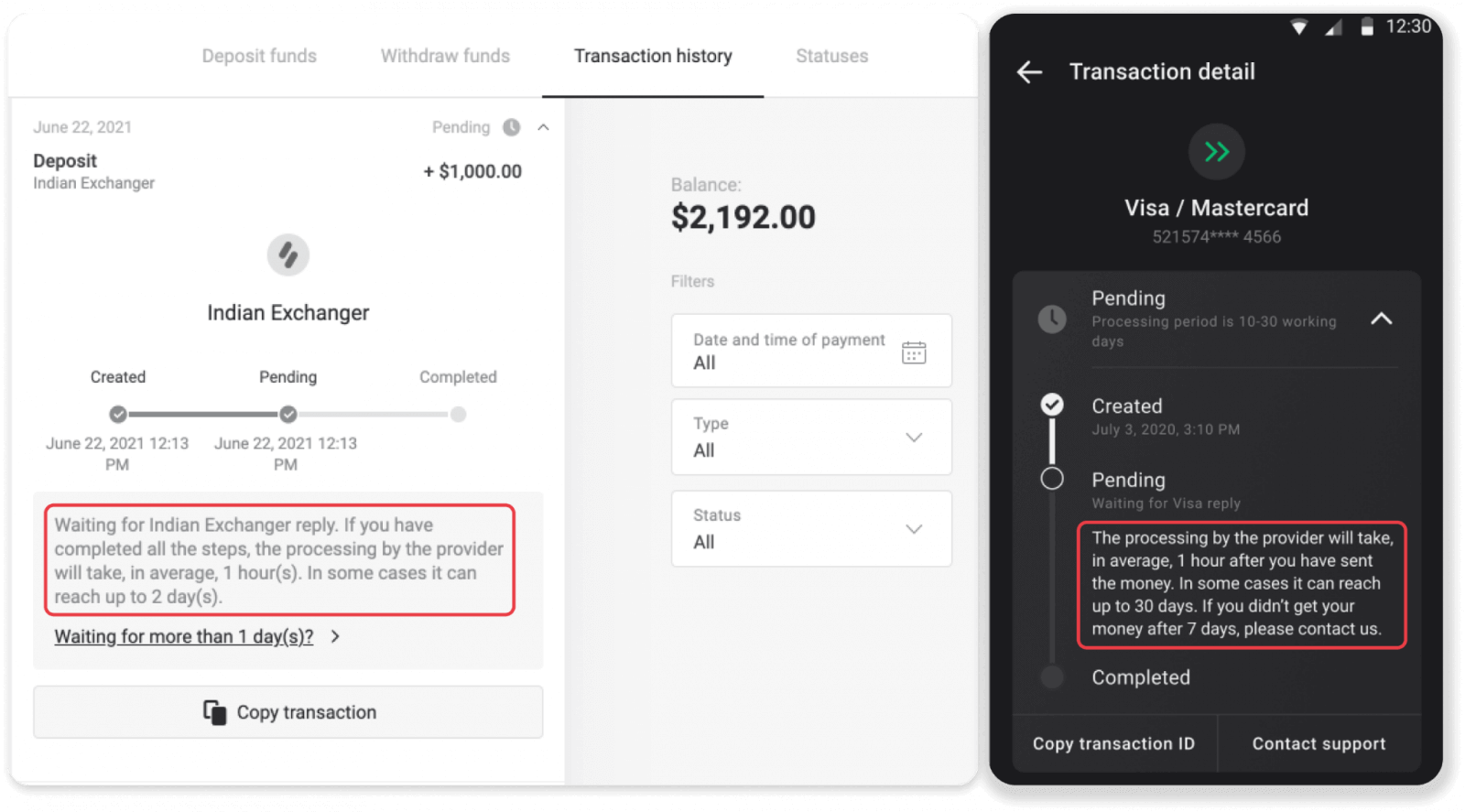
Napomena. Obično pružatelji usluga plaćanja obrađuju sve depozite u roku od nekoliko sati. Maksimalno vrijeme obrade transakcije rijetko je relevantno i često je zbog državnih praznika, propisa pružatelja usluga plaćanja itd.
Naplaćujete li polog?
Binomo nikada ne uzima nikakvu naknadu ili proviziju za polaganje sredstava. Upravo suprotno: možete dobiti bonus za nadopunu računa. Međutim, neki pružatelji usluga plaćanja mogu primijeniti naknade, osobito ako su vaš Binomo račun i način plaćanja u različitim valutama.
Naknade za prijenos i gubici konverzije uvelike se razlikuju ovisno o vašem pružatelju usluga plaćanja, zemlji i valuti. Obično je navedeno na web stranici pružatelja usluga ili prikazano tijekom transakcijskog naloga.
Kako raditi Binomo Trading
Što je sredstvo?
Imovina je financijski instrument koji se koristi za trgovanje. Sva trgovanja temelje se na dinamici cijene odabrane imovine. Postoje različite vrste imovine: roba (ZLATO, SREBRO), vlasnički vrijednosni papiri (Apple, Google), valutni parovi (EUR/USD) i indeksi (CAC40, AES).
Da biste odabrali imovinu kojom želite trgovati, slijedite ove korake:
1. Kliknite odjeljak imovine u gornjem lijevom kutu platforme da vidite koja je imovina dostupna za vašu vrstu računa. 2. Možete se pomicati kroz popis sredstava. Sredstva koja su vam dostupna obojena su bijelom bojom. Kliknite na sredstvo da biste njime trgovali. 3. Ako koristite web verziju platforme, možete trgovati na više sredstava odjednom. Kliknite gumb "+" lijevo od odjeljka sredstava. Imovina koju odaberete zbrojit će se.
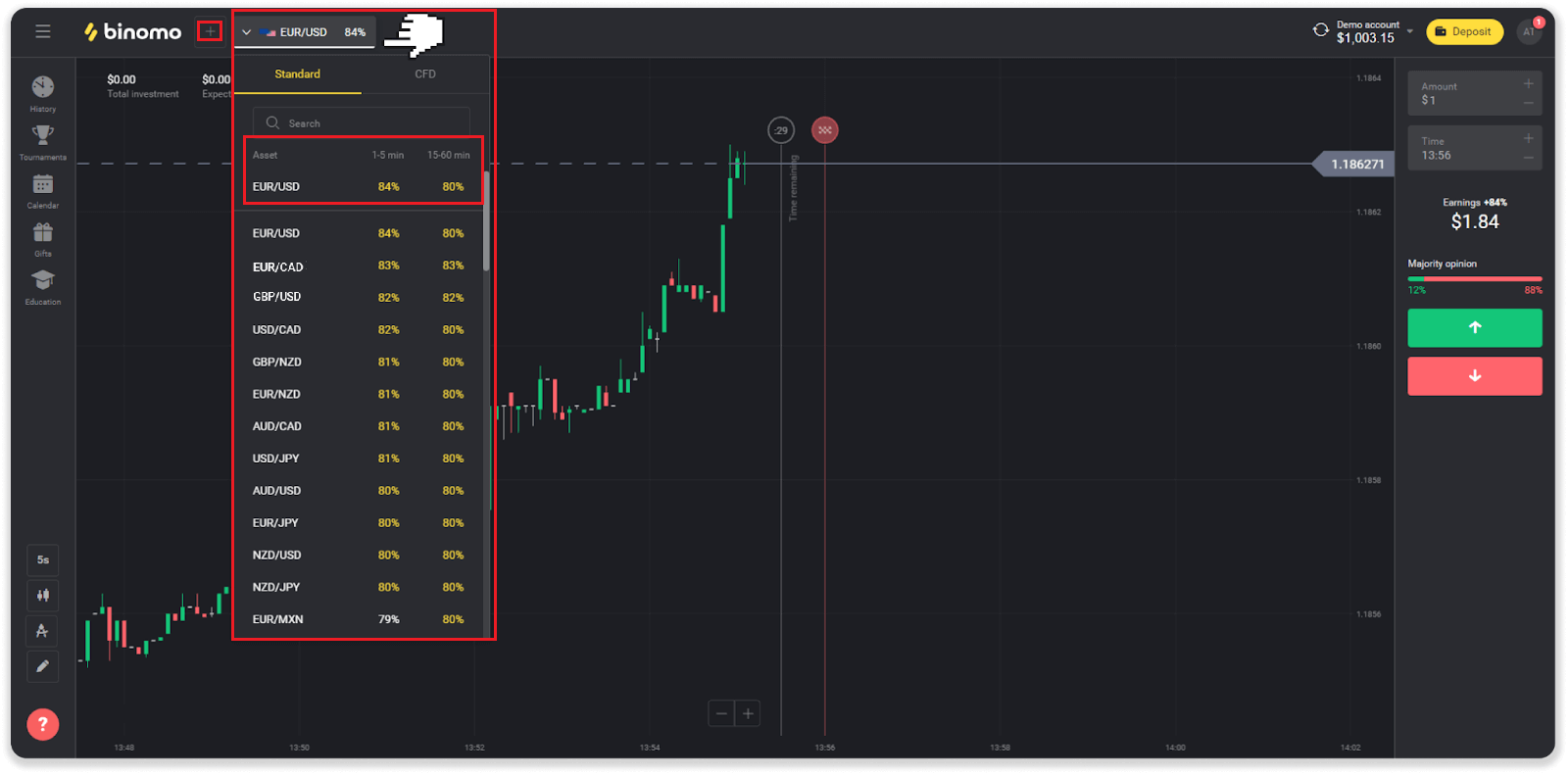
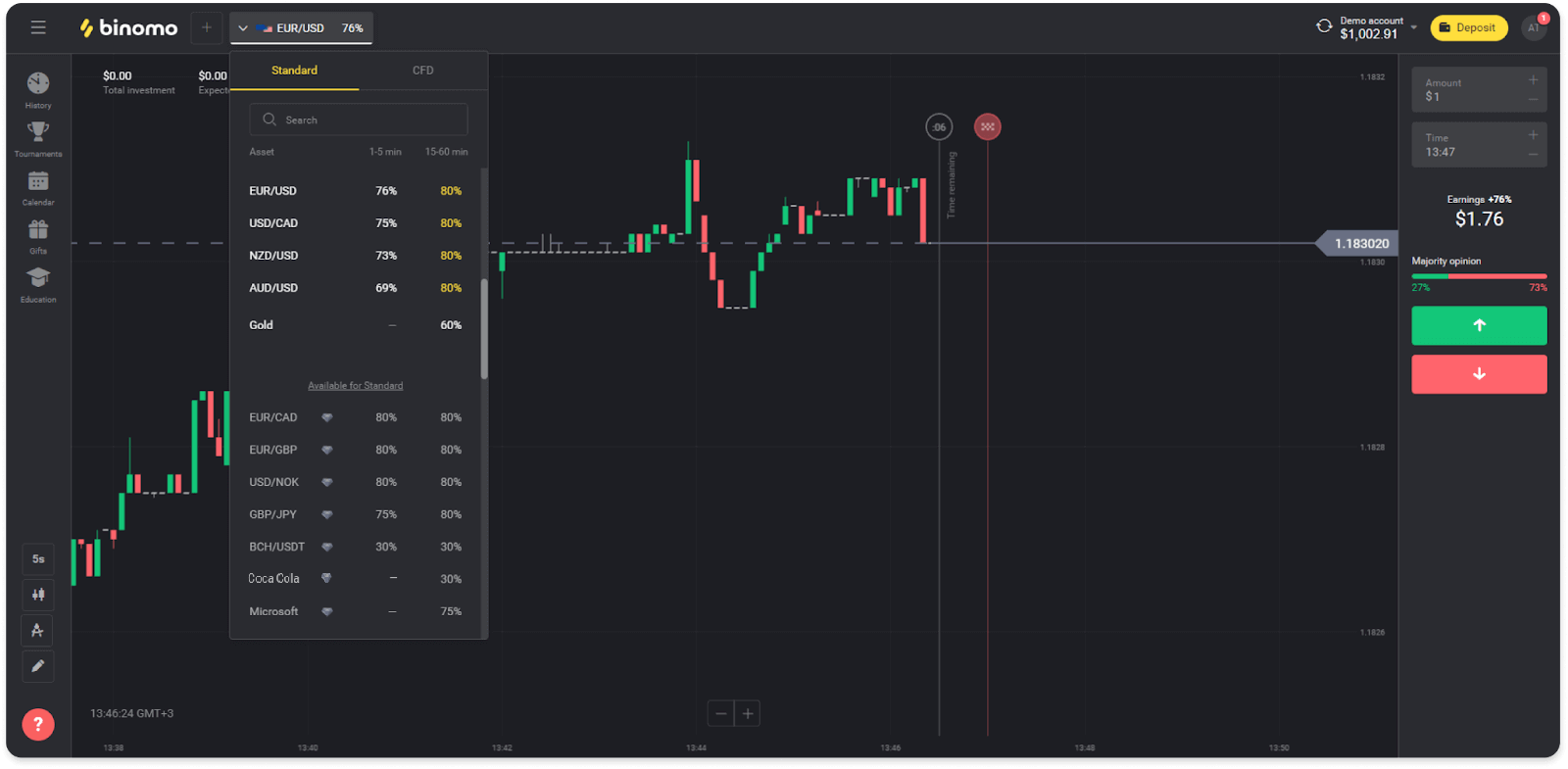
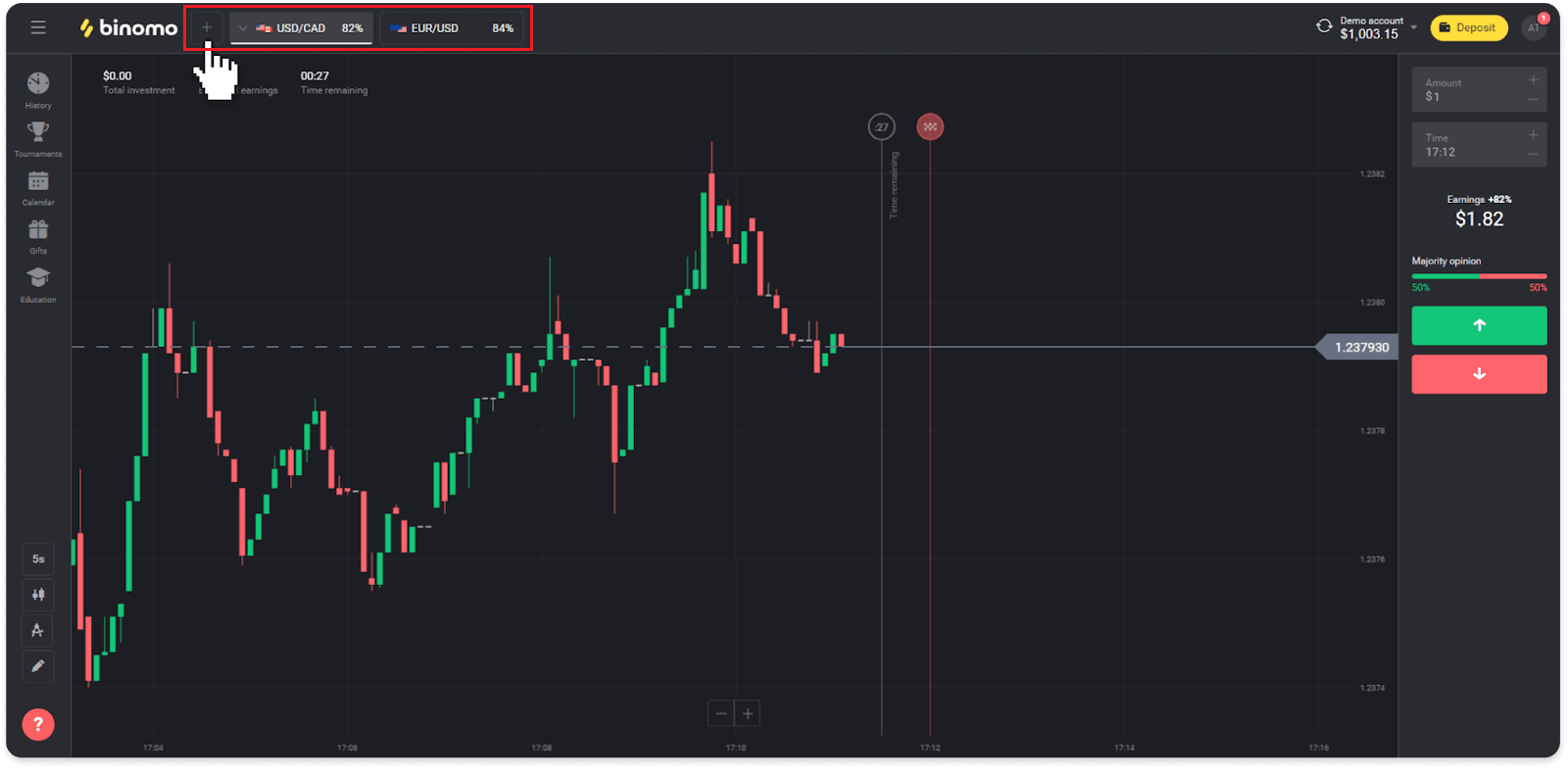
Kako otvoriti obrt?
Kada trgujete, odlučujete hoće li cijena imovine rasti ili padati i ostvariti dodatni profit ako je vaša prognoza točna.
Za otvaranje trgovine slijedite ove korake:
1. Odaberite vrstu računa. Ako vam je cilj vježbati trgovanje virtualnim sredstvima, odaberite demo račun . Ako ste spremni trgovati stvarnim sredstvima , odaberite pravi račun .
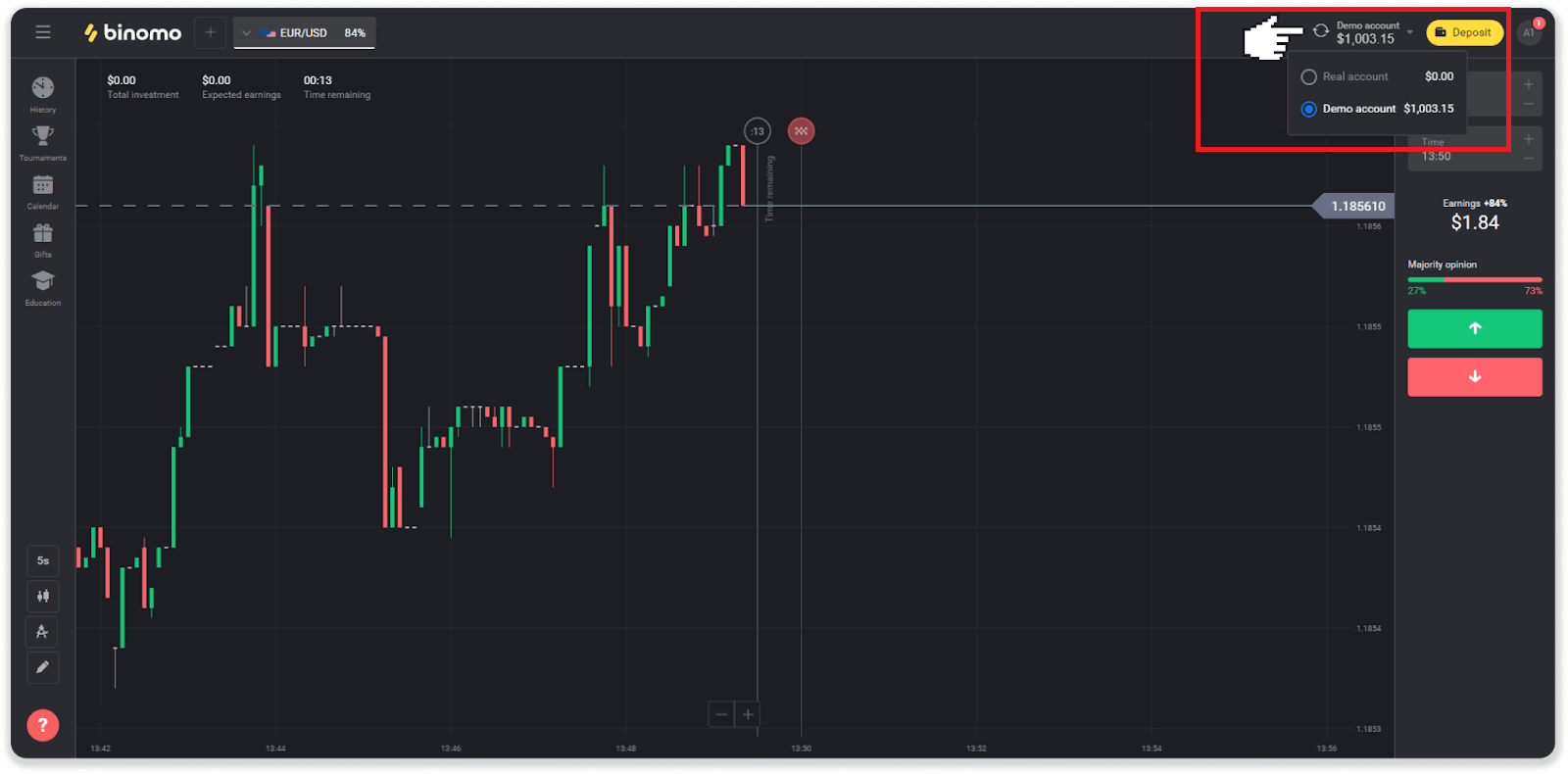
2. Odaberite sredstvo. Postotak pored sredstva određuje njegovu profitabilnost. Što je veći postotak – veća je vaša dobit u slučaju uspjeha.
Primjer.Ako se trgovina od 10 USD s profitabilnošću od 80% zatvori s pozitivnim ishodom, 18 USD bit će pripisano vašem saldu. 10$ je vaša investicija, a 8$ je profit.
Profitabilnost neke imovine može varirati ovisno o vremenu isteka trgovine i tijekom dana, ovisno o situaciji na tržištu.
Sva trgovanja se zatvaraju s profitabilnošću koja je naznačena prilikom otvaranja.
Imajte na umu da stopa prihoda ovisi o vremenu trgovanja (kratko – ispod 5 minuta ili dugo – preko 15 minuta).
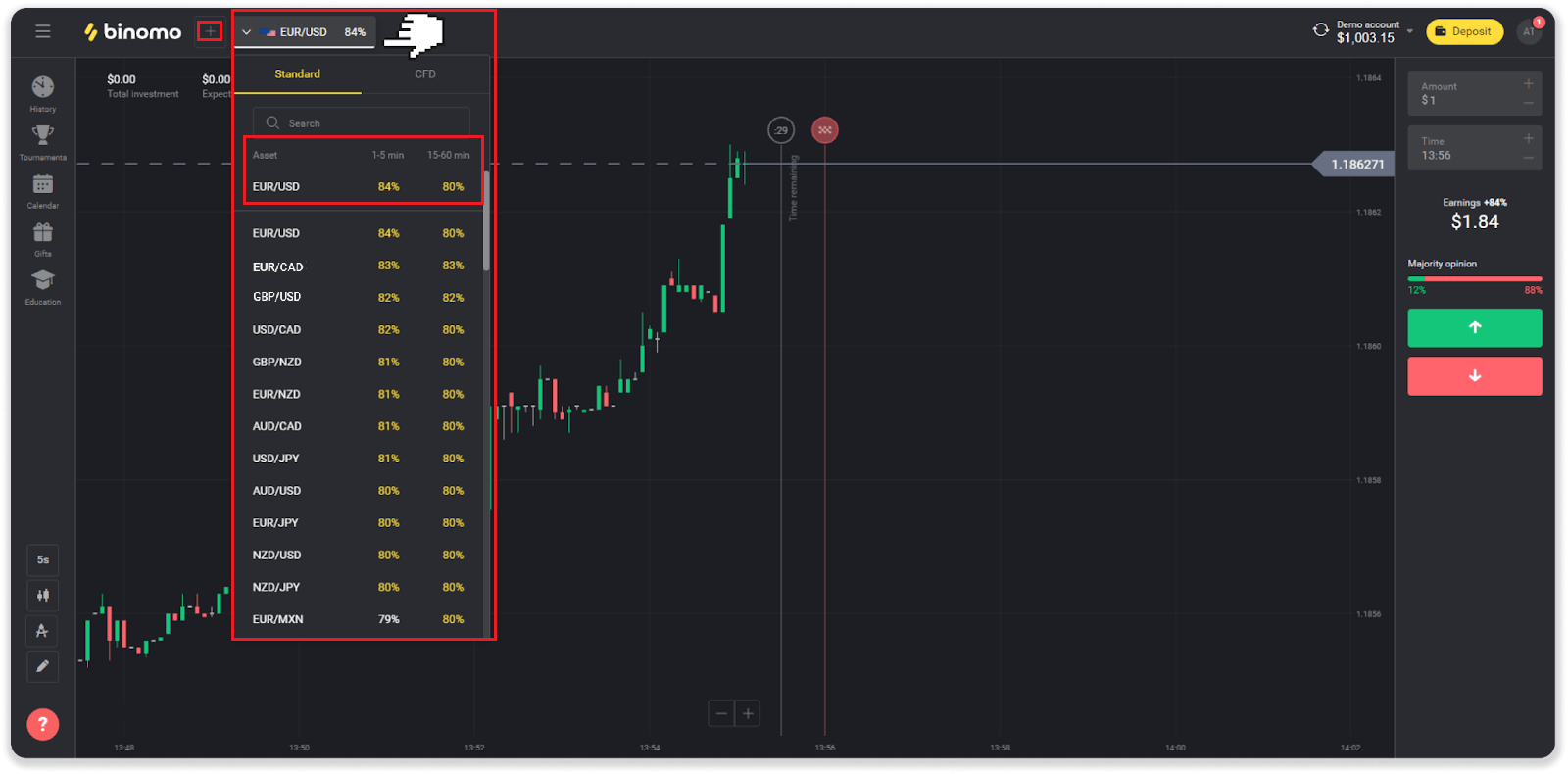
3. Odredite iznos koji ćete uložiti. Najmanji iznos za trgovinu je 1 USD, maksimalni – 1000 USD ili ekvivalent u valuti vašeg računa. Preporučujemo da počnete s malim trgovinama kako biste testirali tržište i osjećali se ugodno.
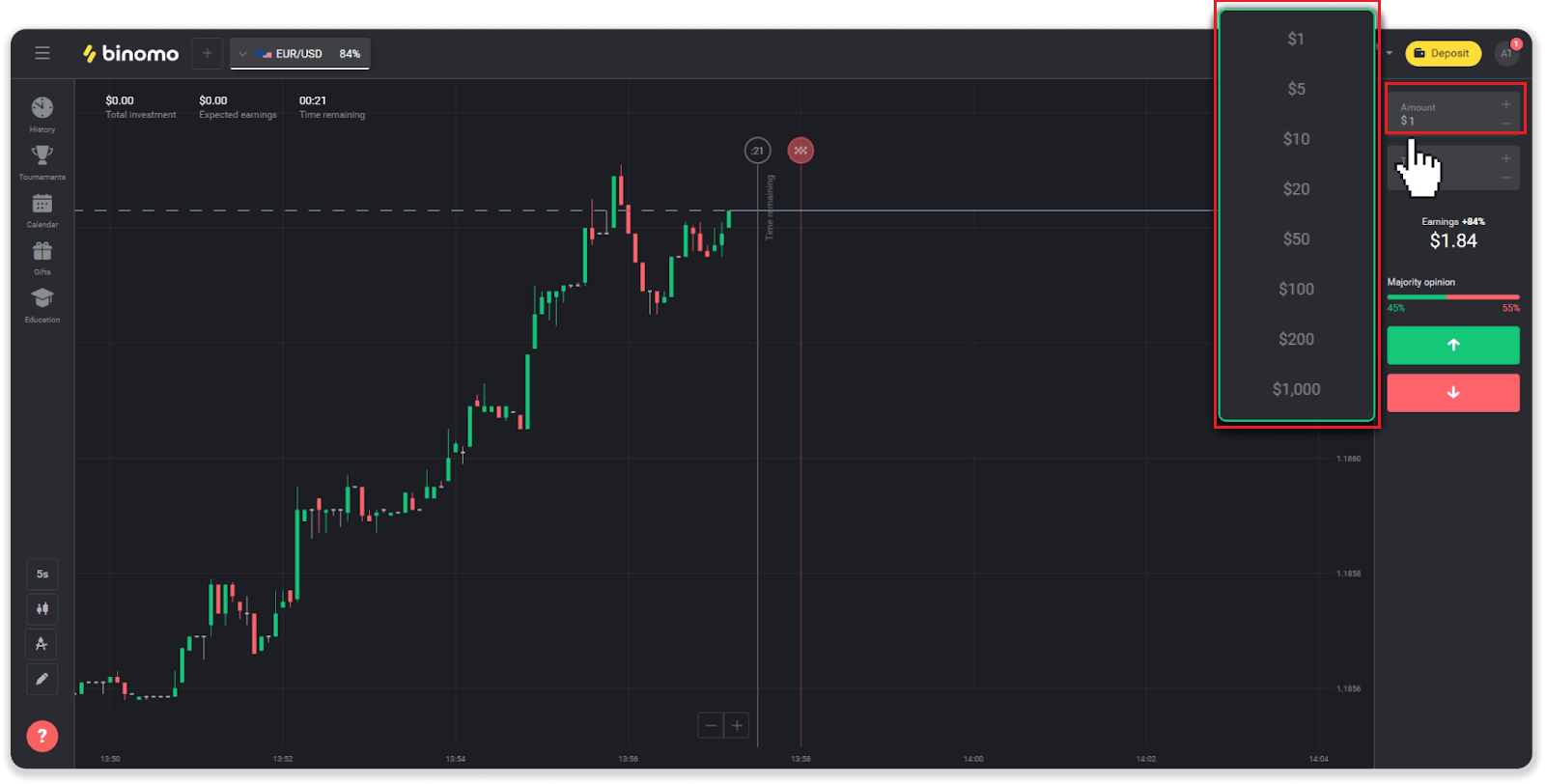
4. Odaberite vrijeme isteka za trgovinu.
Vrijeme isteka je vrijeme za završetak trgovine. Postoji mnogo vremena isteka koje možete odabrati: 1 minuta, 5 minuta, 15 minuta itd. Za vas je sigurnije započeti s vremenskim razdobljem od 5 minuta i 1 $ za svako ulaganje u trgovanje.
Imajte na umu da vi birate vrijeme zatvaranja trgovine, a ne njezino trajanje.
primjer . Ako odaberete 14:45 kao vrijeme isteka, trgovina bi se zatvorila točno u 14:45.
Također, postoji linija koja pokazuje vrijeme kupnje za vašu trgovinu. Trebali biste obratiti pozornost na ovu liniju. Obavještava vas možete li otvoriti drugu trgovinu. A crvena linija označava kraj trgovine. U to vrijeme znate da trgovina može dobiti dodatna sredstva ili ne može dobiti.
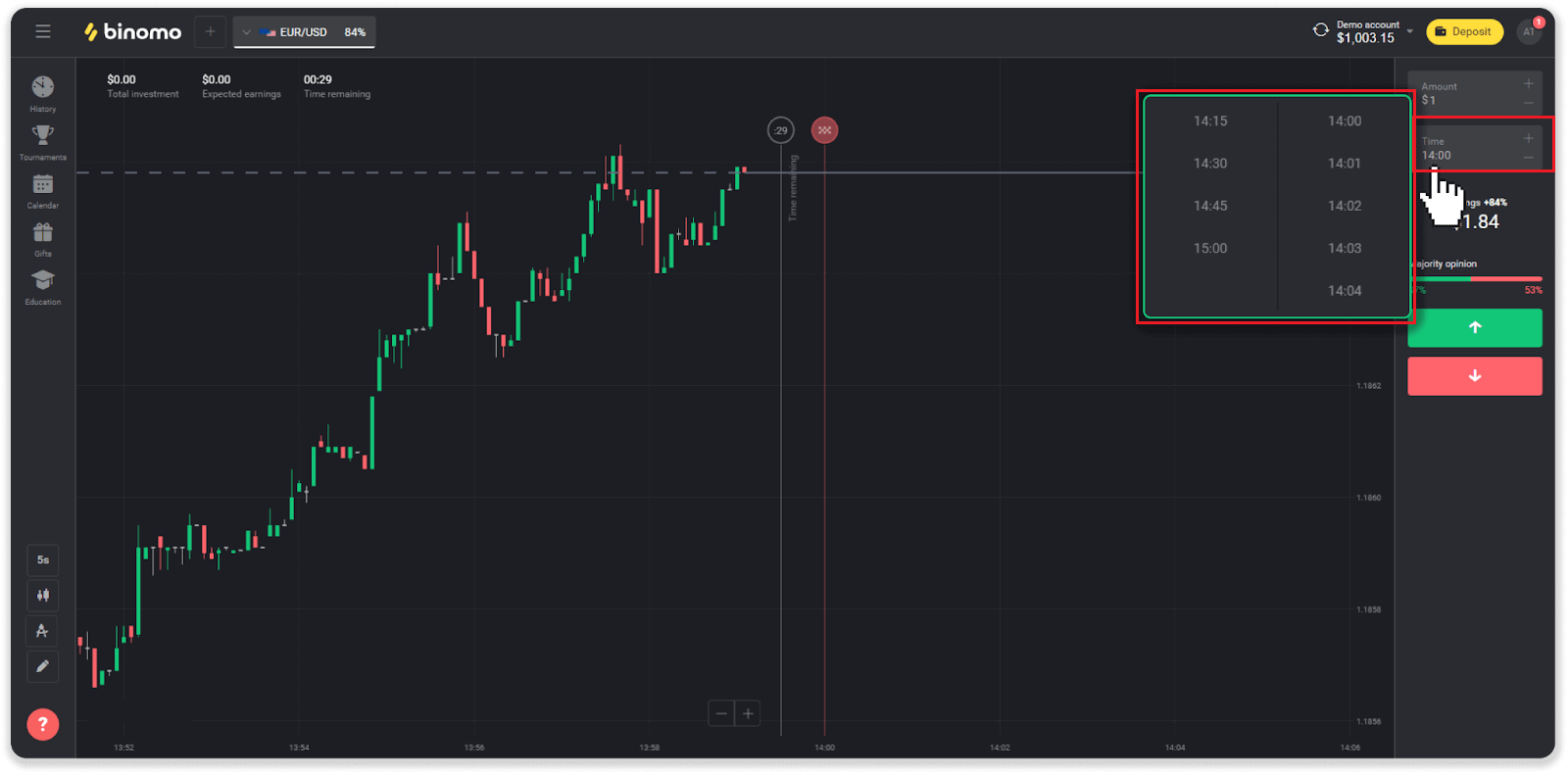
5. Analizirajte kretanje cijene na grafikonu i napravite svoju prognozu. Kliknite na zeleni gumb ako mislite da će cijena neke imovine porasti ili crveni gumb ako mislite da će pasti.
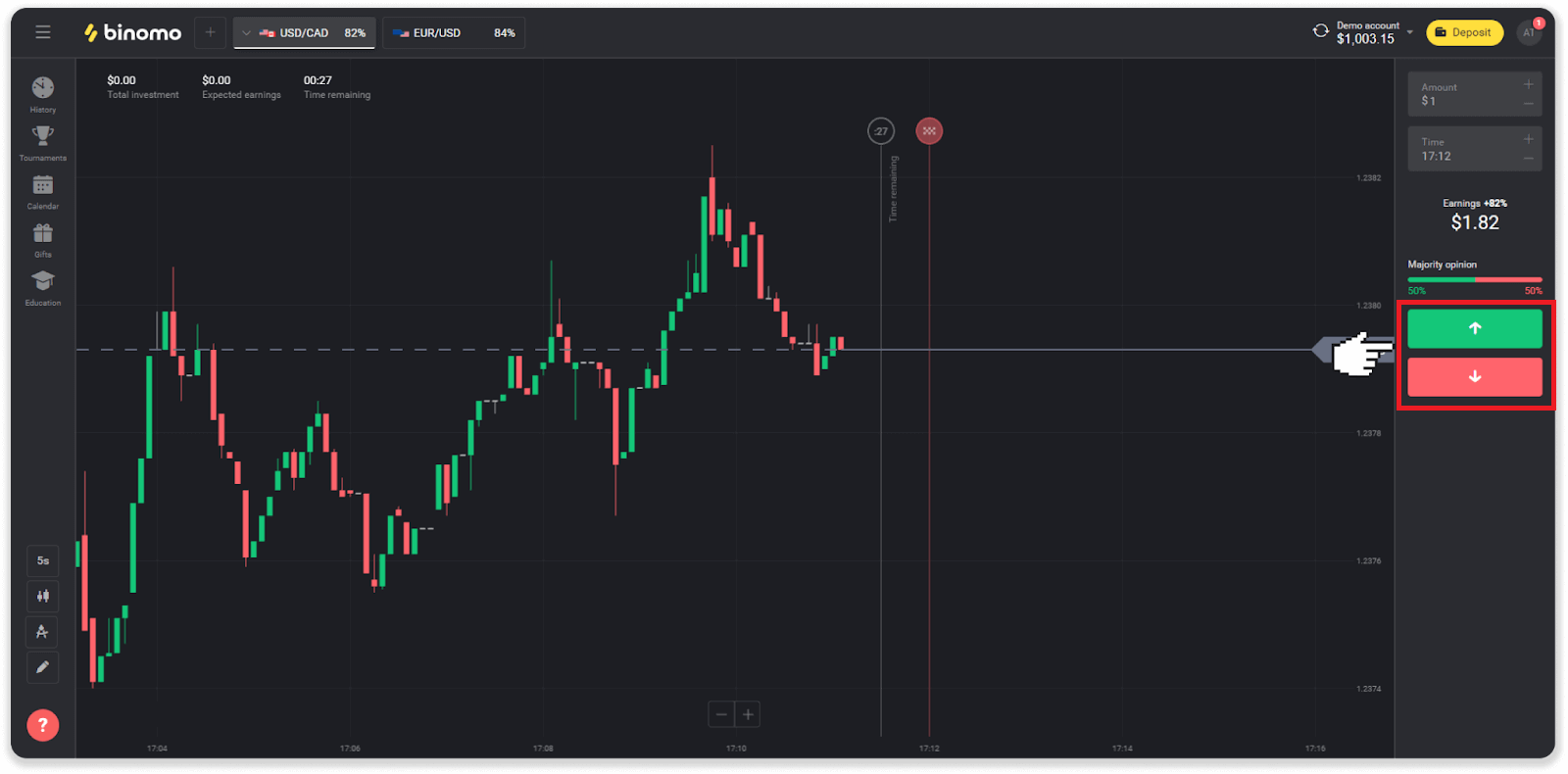
6. Pričekajte da se trgovina zatvori kako biste saznali je li vaša prognoza bila točna.Da jest, iznos vašeg ulaganja plus dobit od imovine dodan bi vašem stanju. U slučaju neriješenog rezultata - kada je početna cijena jednaka cijeni na zatvaranju - samo početno ulaganje bi se vratilo na vaš saldo. Ako je vaša prognoza bila netočna – uloženo se ne bi vratilo.
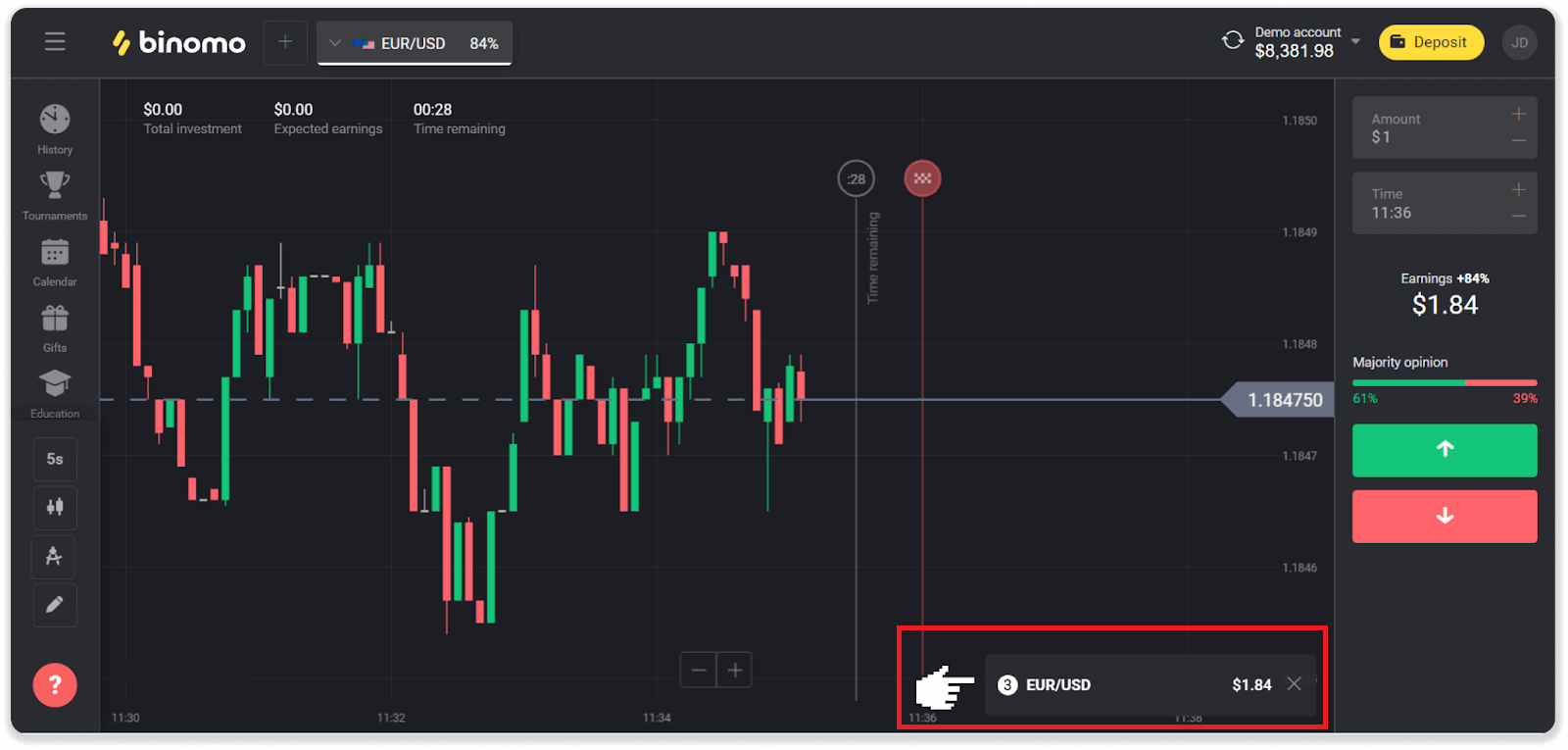
Napomena . Tržište je uvijek zatvoreno vikendom, tako da valutni parovi, robna imovina i dionice poduzeća nisu dostupni. Tržišna imovina bit će dostupna u ponedjeljak u 7:00 UTC. U međuvremenu, nudimo trgovanje na OTC - vikend imovina!
Kako izračunati promet od trgovanja?
Trgovački promet je zbroj svih trgovanja od posljednjeg depozita.Postoje dva slučaja kada se koristi trgovački promet:
- Uplatili ste depozit i odlučili povući sredstva prije trgovanja.
- Iskoristili ste bonus koji podrazumijeva trgovački promet.
primjer . Trgovac je položio 50 dolara. Iznos prometa trgovanja za trgovca bit će 100 USD (dvostruki iznos depozita). Kada je promet u trgovanju završen, trgovac može povući sredstva bez provizije.
U drugom slučaju, kada aktivirate bonus, morate izvršiti trgovinski promet kako biste povukli sredstva.
Promet od trgovanja izračunava se po ovoj formuli:
iznos bonusa pomnožen s faktorom njegove poluge.
Faktor poluge može biti:
- Navedeno u bonusu.
- Ako nije navedeno, tada bi za bonuse koji su manji od 50% iznosa depozita faktor poluge bio 35.
- Za bonuse koji iznose više od 50% depozita, to bi bilo 40.
Napomena . I uspješna i neuspješna trgovanja računaju se u promet trgovanja, ali se u obzir uzima samo profitabilnost imovine; investicija nije uključena.
Gdje mogu pronaći povijest svojih obrta?
Postoji dio povijesti, gdje možete pronaći sve informacije o vašim otvorenim poslovima i poslovima koje ste sklopili. Da biste otvorili svoju povijest trgovine, slijedite ove korake:U web verziji:
1. Kliknite ikonu "Sat" na lijevoj strani platforme.
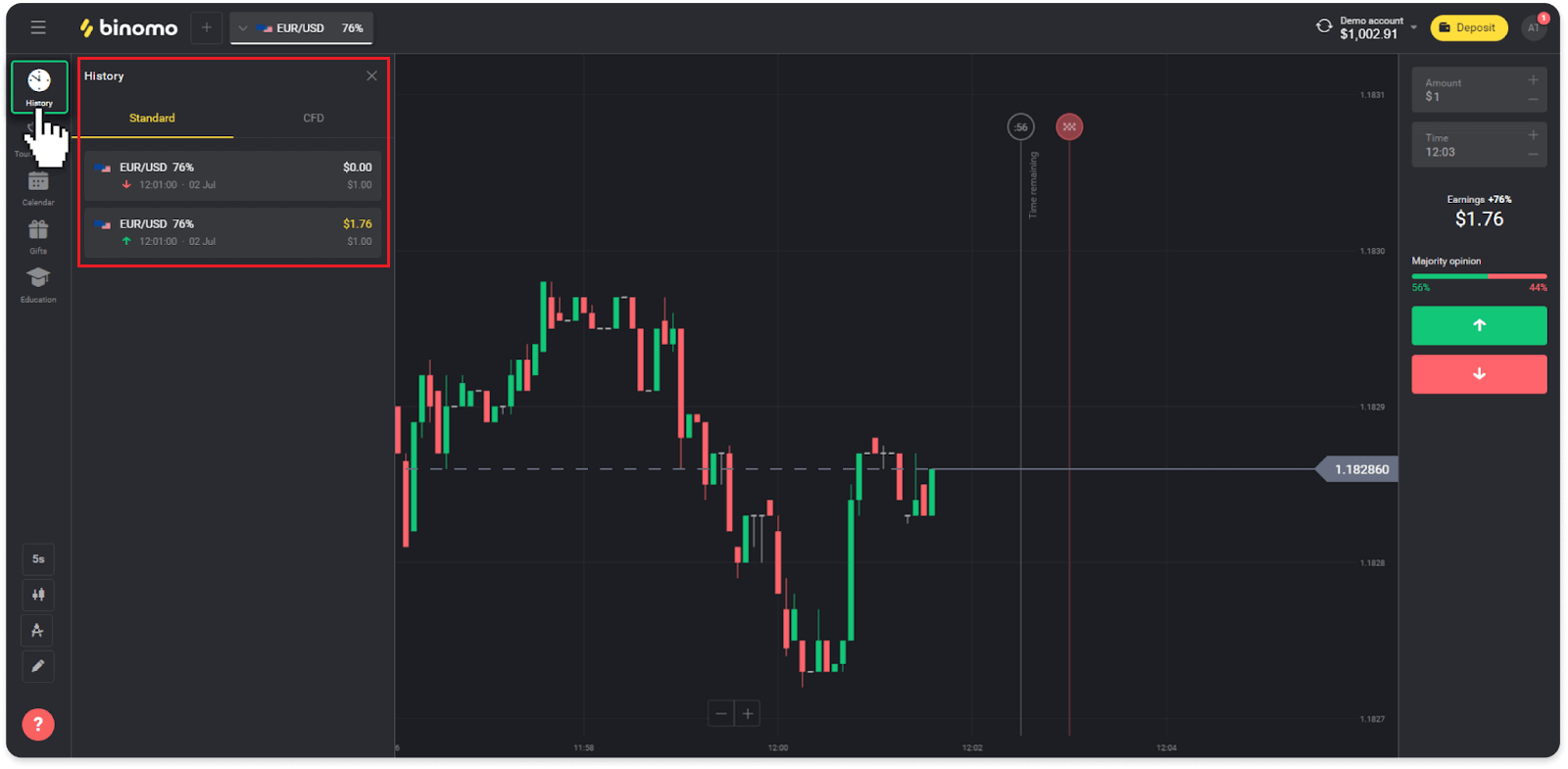
2. Kliknite na bilo koju trgovinu da vidite više informacija.
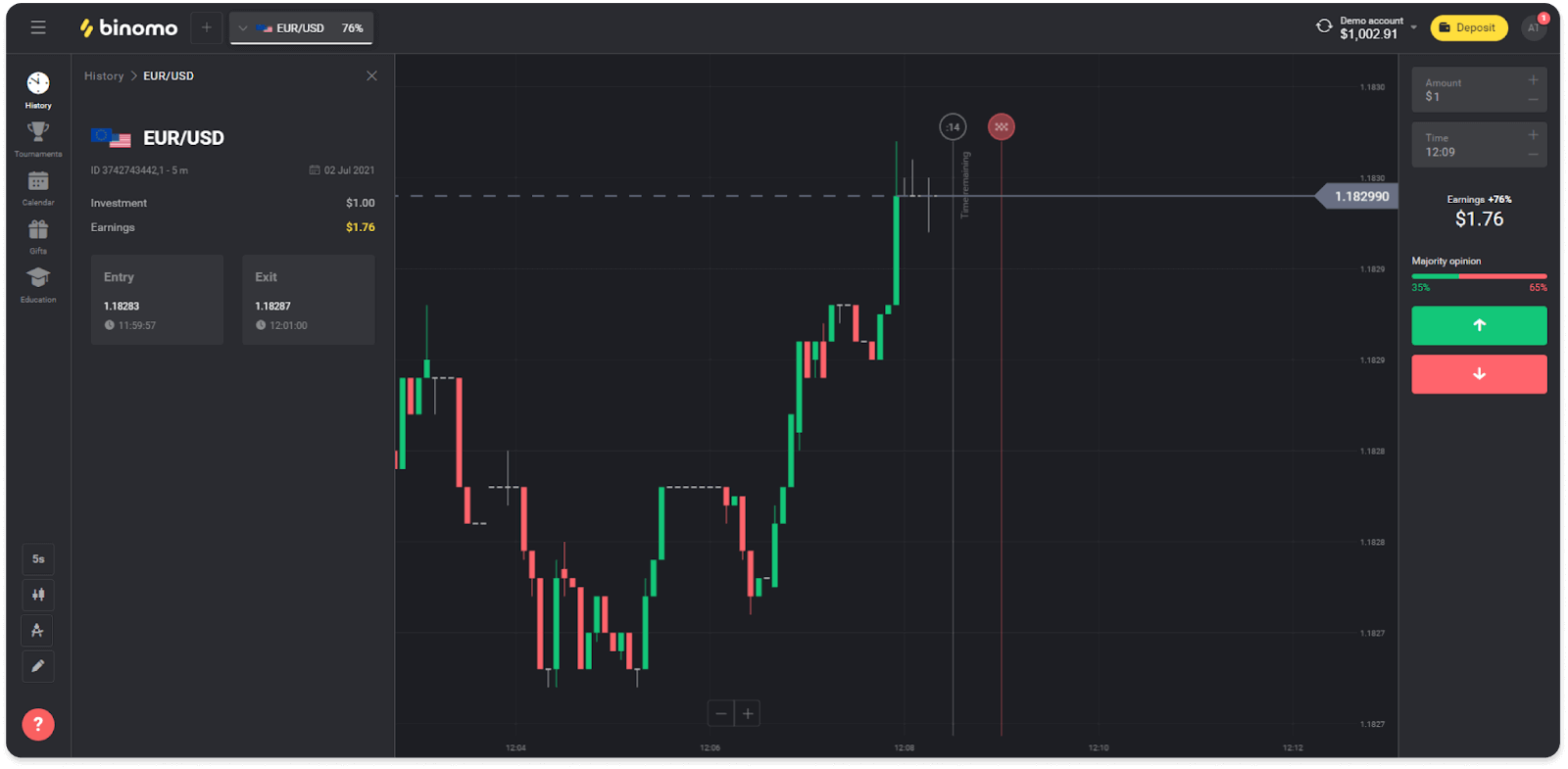
U mobilnoj aplikaciji:
1. Otvorite izbornik.
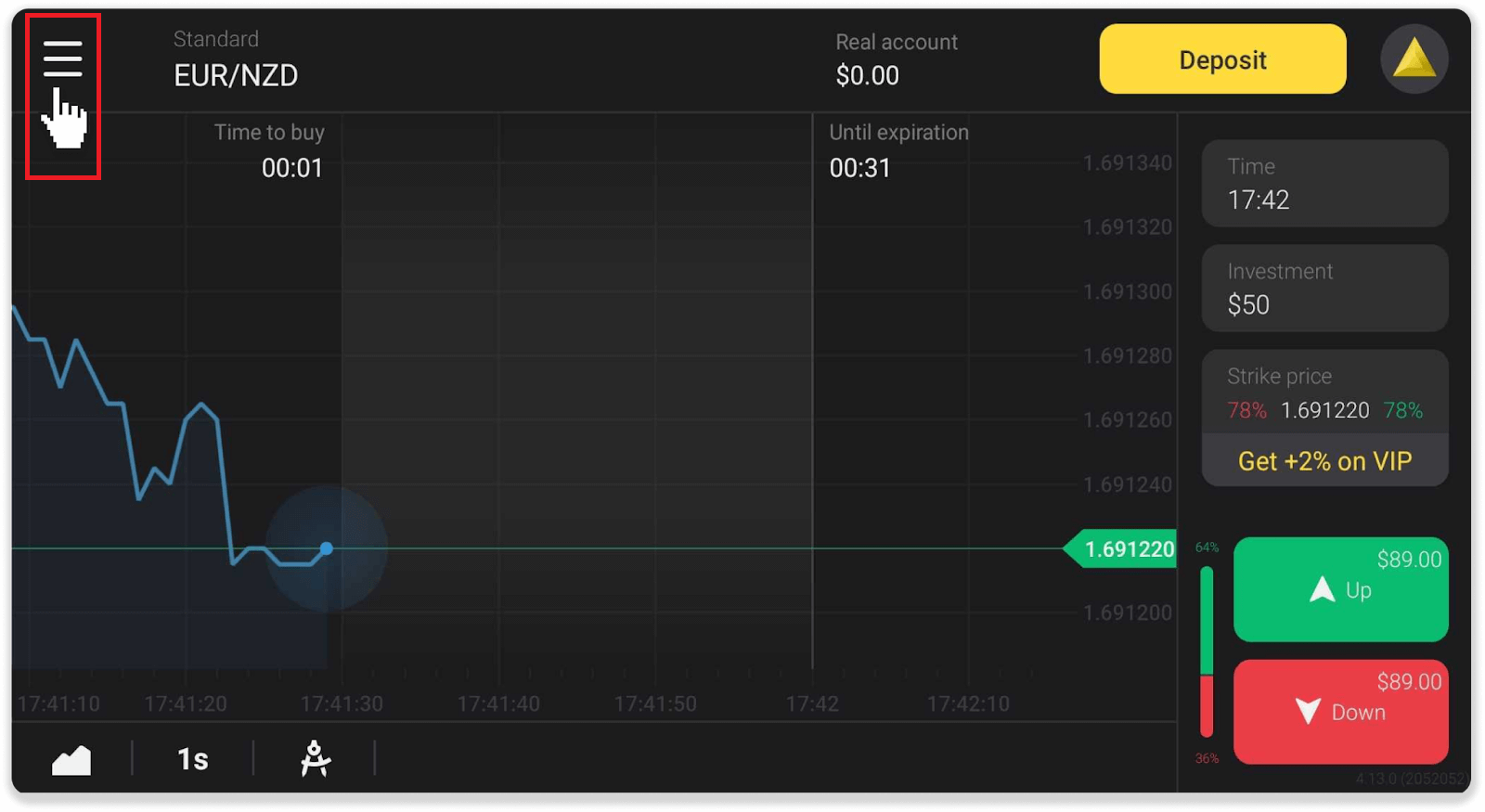
2. Odaberite odjeljak "Trgovi".
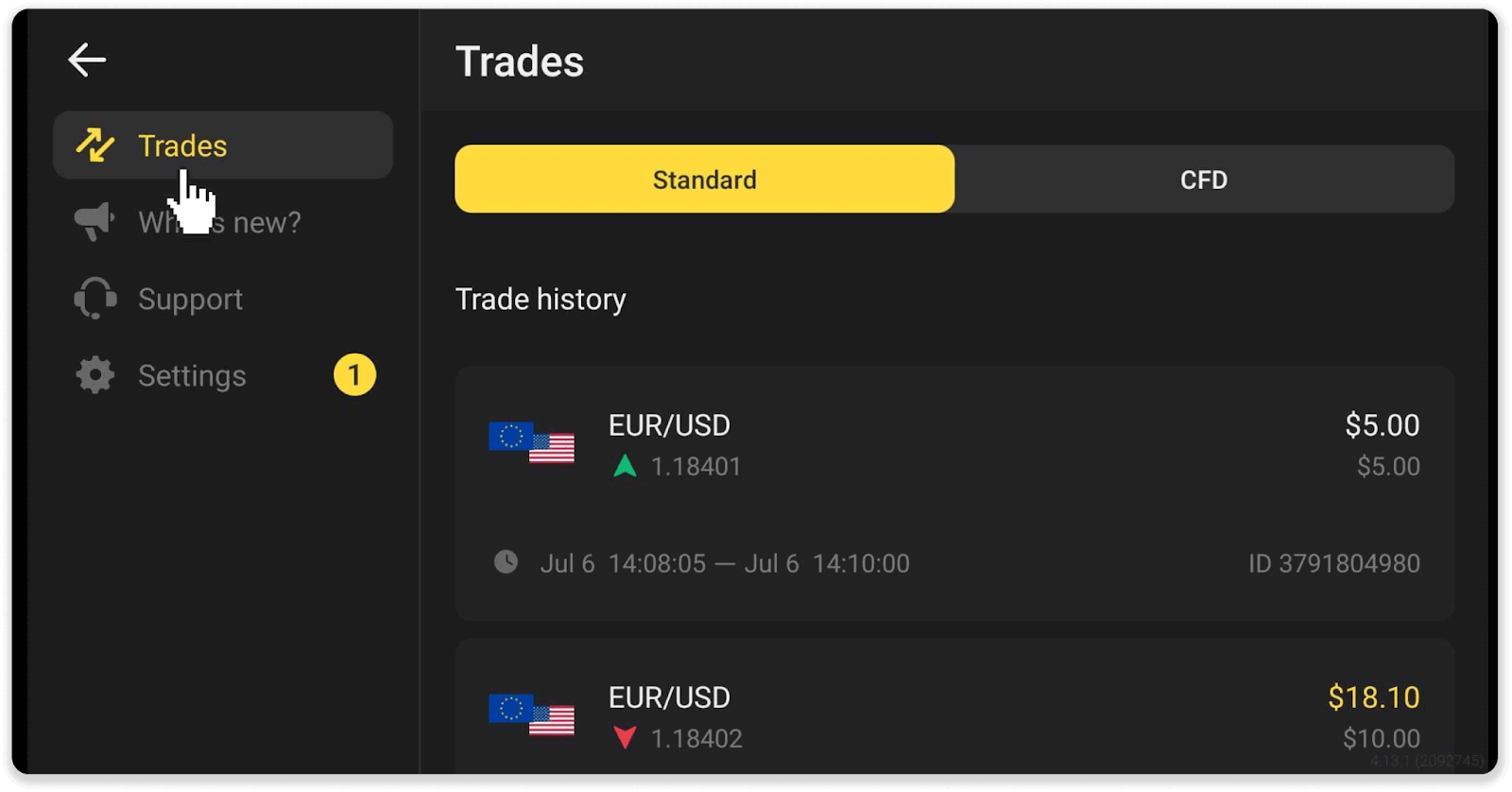
Napomena . Odjeljak povijesti trgovine može vam pomoći da poboljšate svoje vještine trgovanja redovitim analiziranjem svog napretka
Kako mogu pročitati grafikon?
Grafikon je glavni alat trgovca na platformi. Grafikon prikazuje dinamiku cijene odabrane imovine u stvarnom vremenu.Grafikon možete prilagoditi prema svojim željama.
1. Za odabir vrste grafikona kliknite na ikonu grafikona u donjem lijevom kutu platforme. Postoje 4 vrste grafikona: planina, linija, svijeća i traka.
Napomena . Trgovci preferiraju Candle chart jer je najinformativniji i najkorisniji.
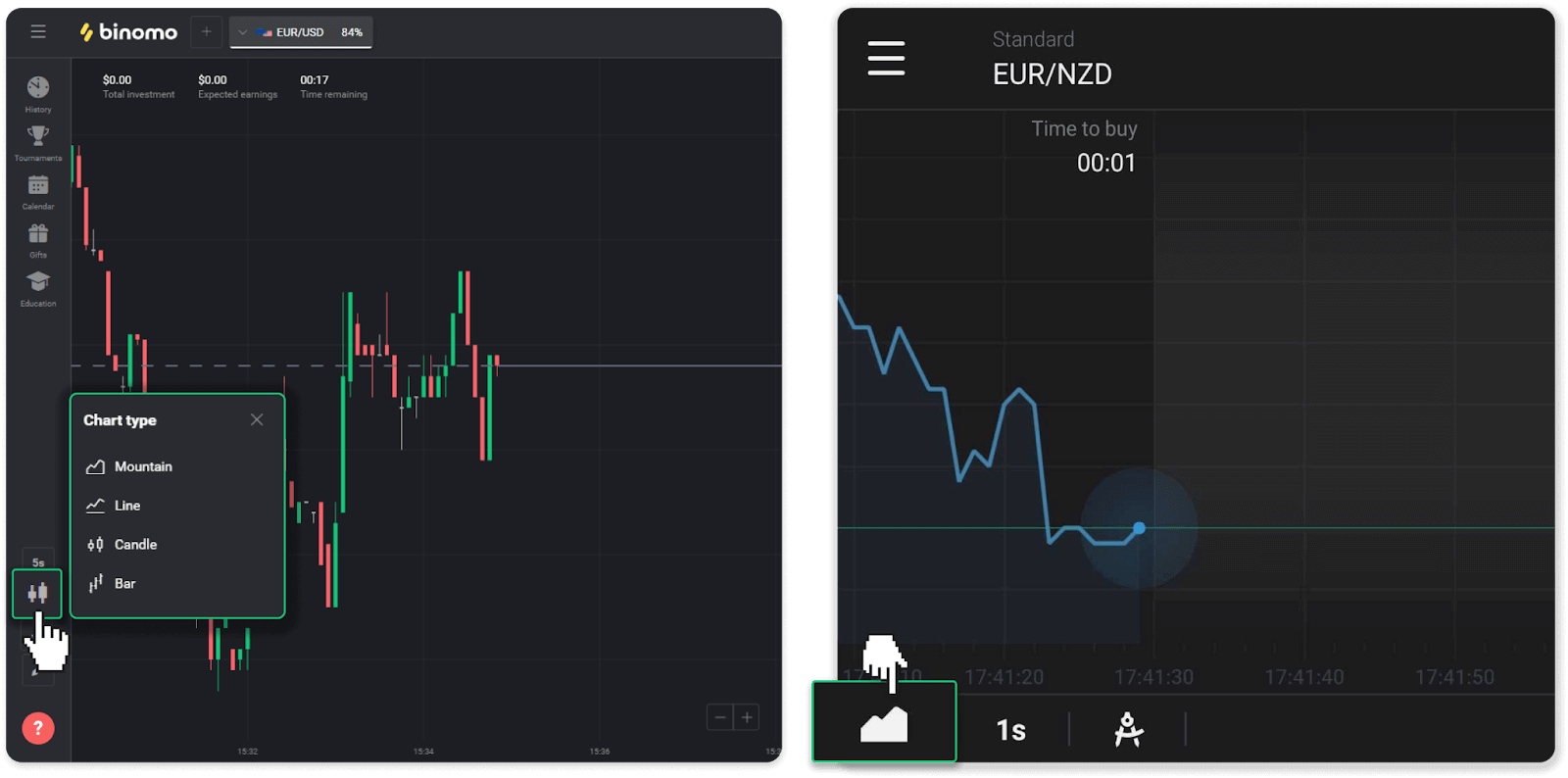
2. Za odabir vremenskog razdoblja kliknite na ikonu vremena. Određuje koliko se često nove promjene cijene u imovini prikazuju.
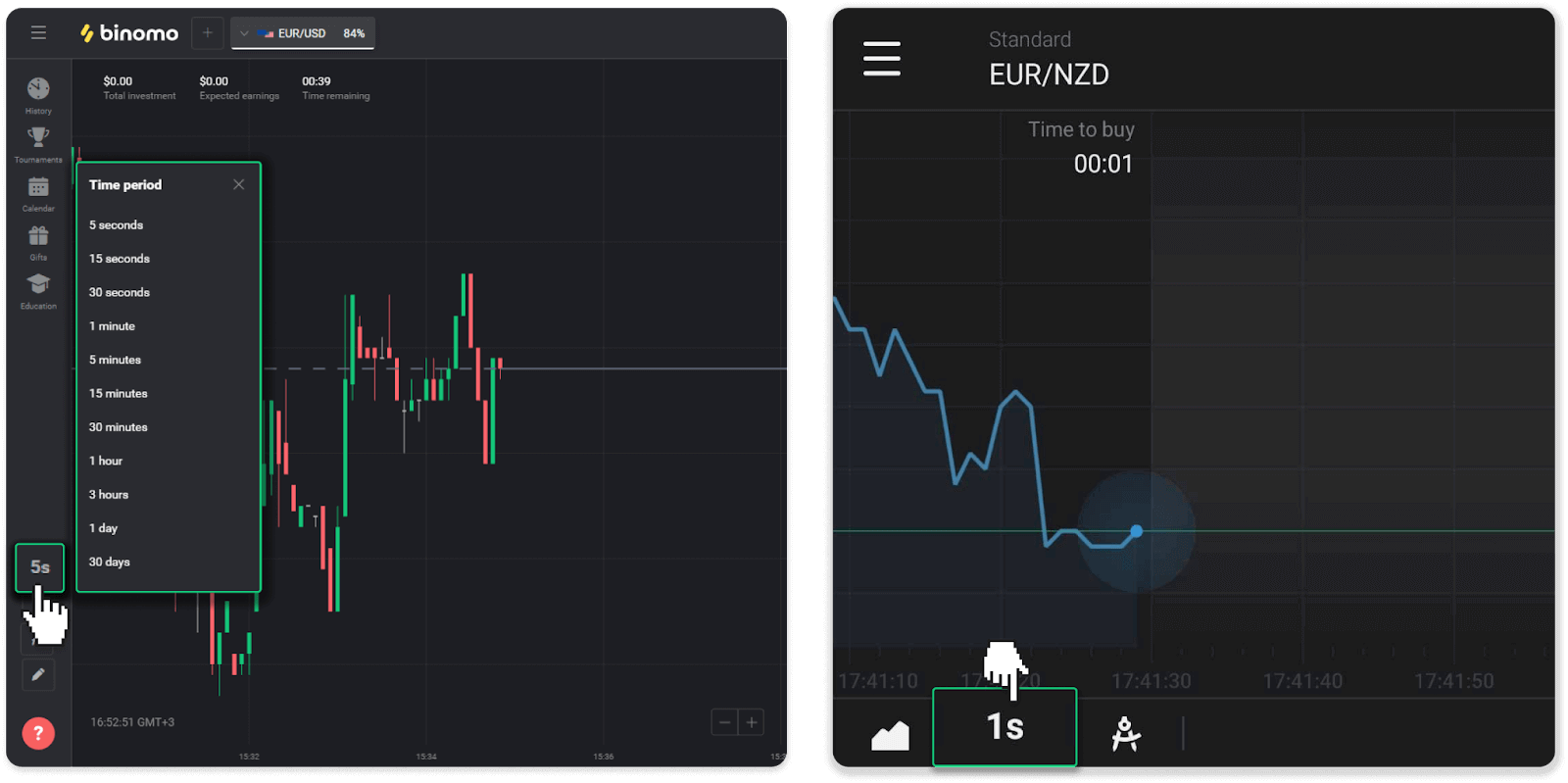
3. Za povećavanje i smanjivanje grafikona pritisnite tipke “+” i “-” ili se pomičite mišem. Korisnici mobilne aplikacije mogu prstima povećavati i smanjivati grafikon.
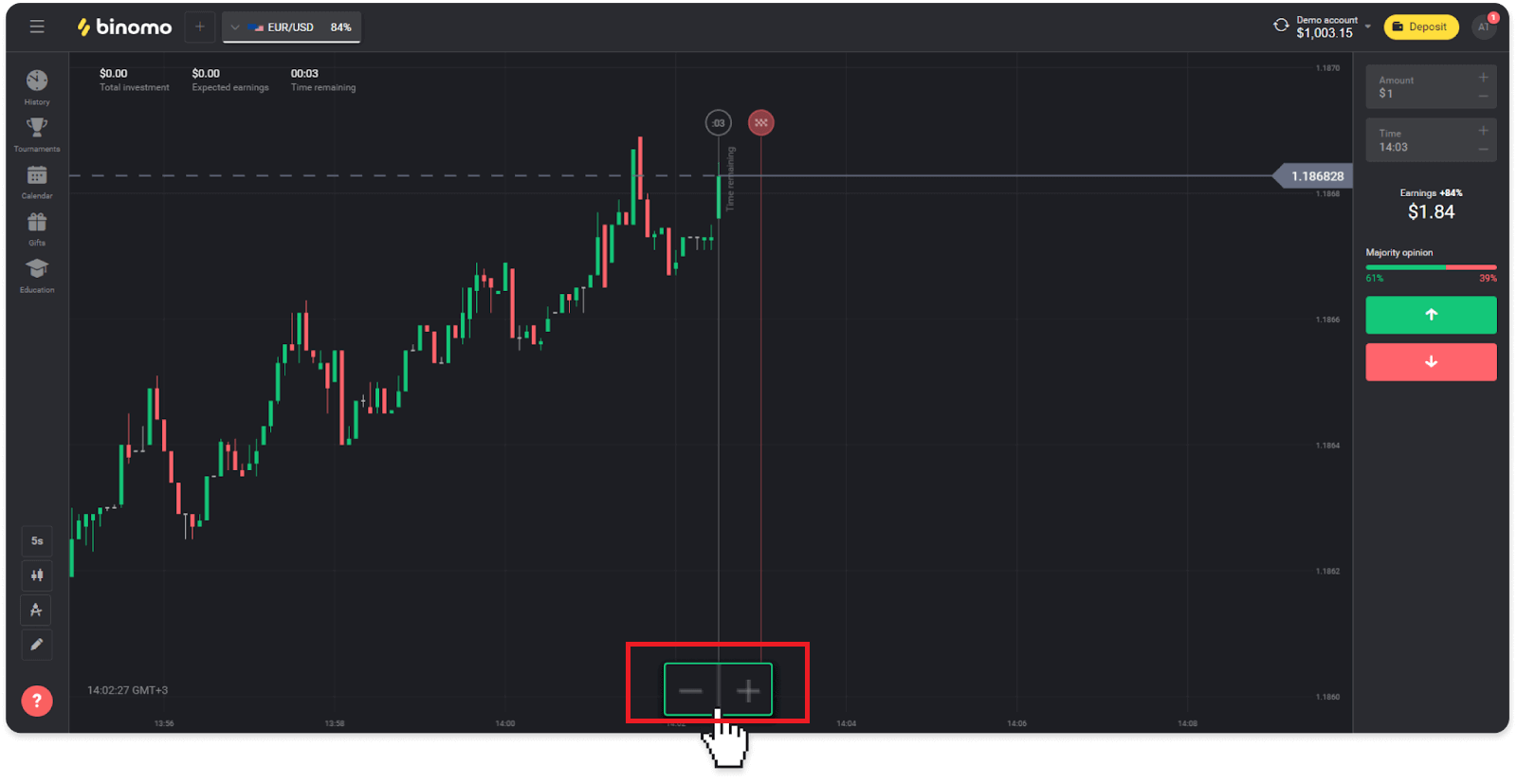
4. Da biste vidjeli starije promjene cijena, povucite grafikon mišem ili prstom (za korisnike mobilne aplikacije).
Kako mogu koristiti indikatore?
Indikatori su vizualni alati koji pomažu pratiti promjene u kretanju cijena. Trgovci ih koriste za analizu grafikona i sklapanje uspješnijih trgovina. Pokazatelji idu uz različite strategije trgovanja.Indikatore možete prilagoditi u donjem lijevom kutu platforme.
1. Kliknite na ikonu "Instrumenti trgovanja".
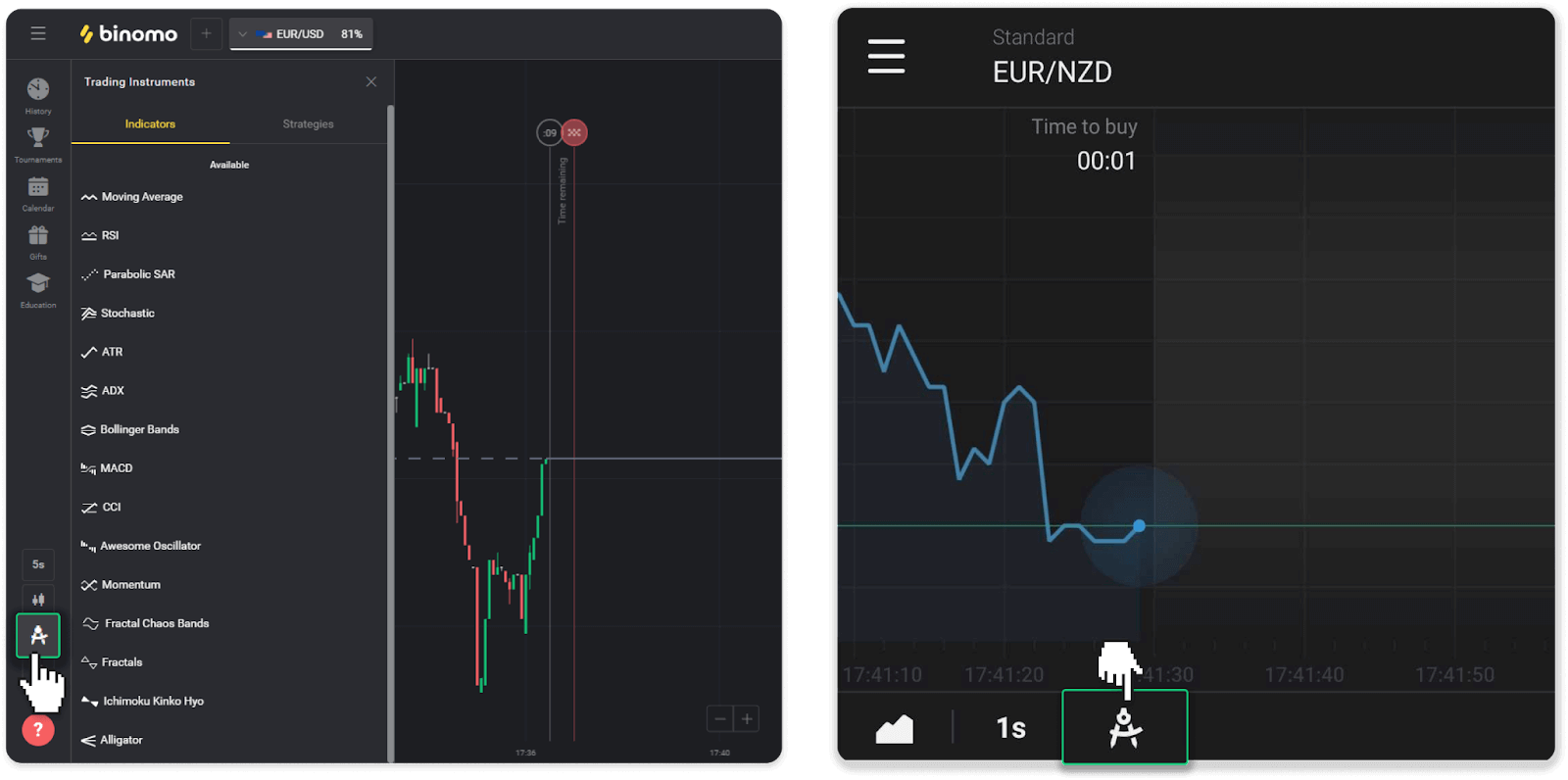
2. Aktivirajte indikator koji vam je potreban klikom na njega.
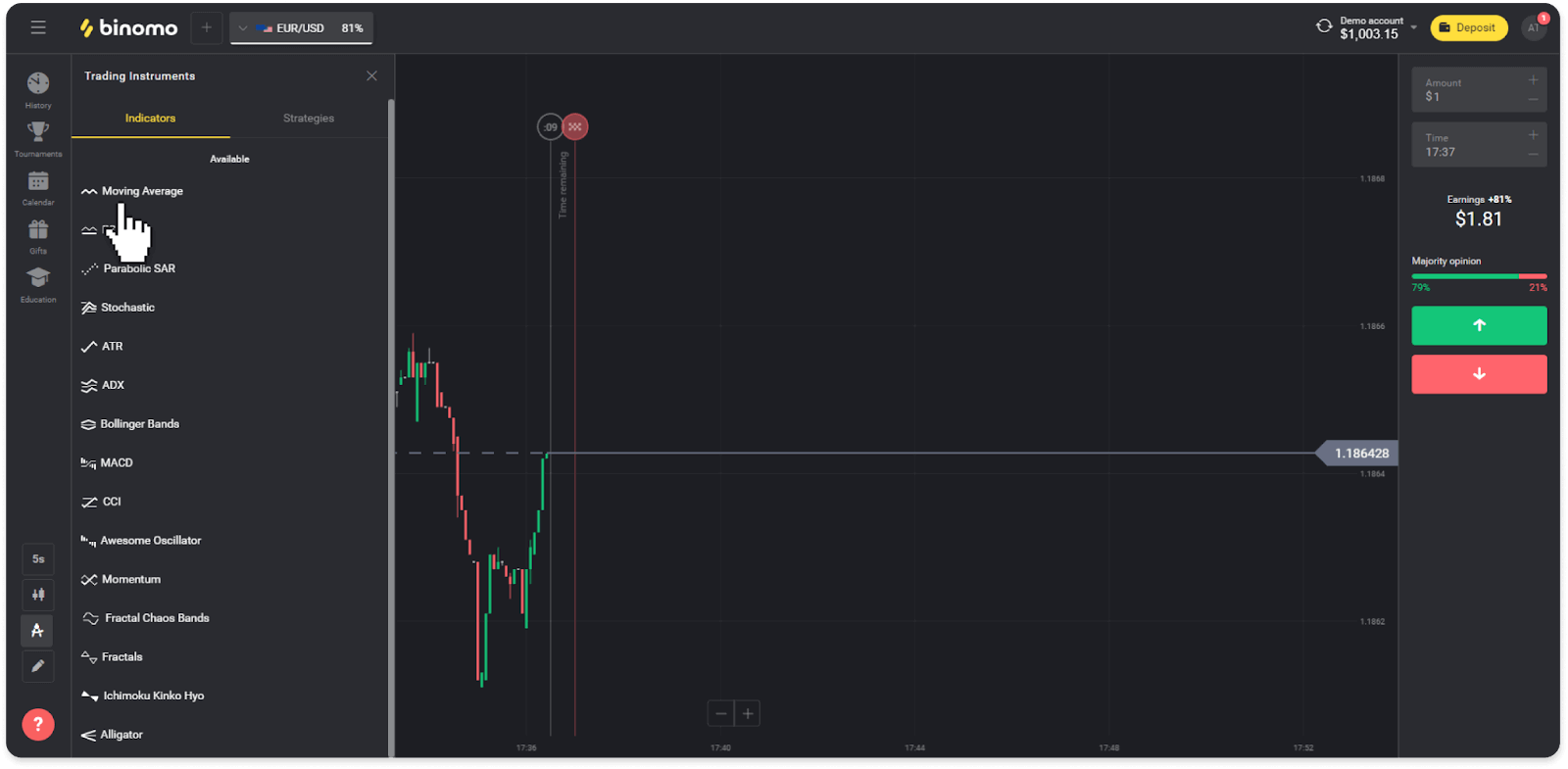
3. Prilagodite ga kako želite i pritisnite "Primijeni".
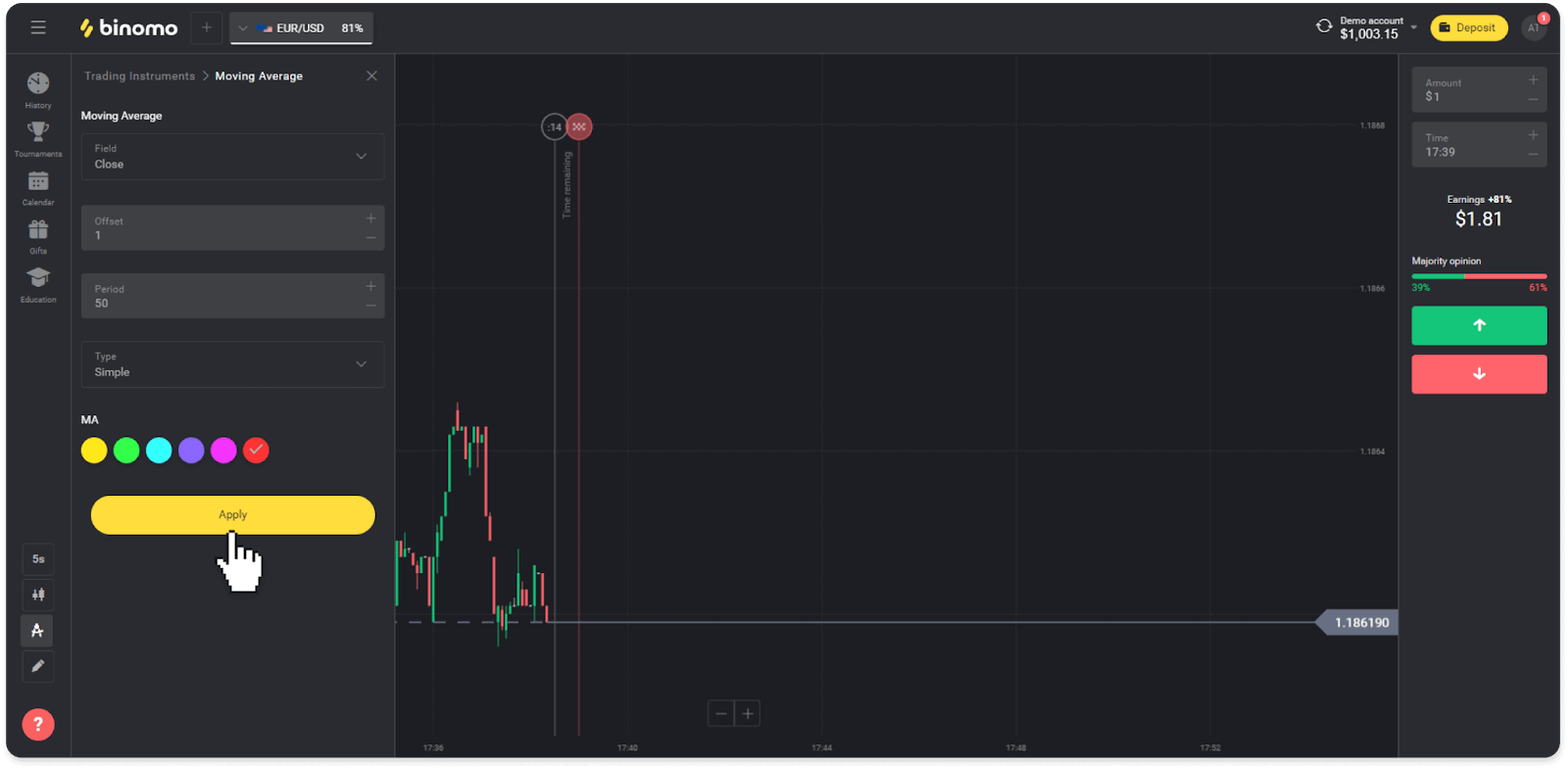
4. Svi aktivni indikatori pojavit će se iznad popisa. Za uklanjanje aktivnih indikatora pritisnite ikonu kante za smeće. Korisnici mobilne aplikacije sve aktivne indikatore mogu pronaći na kartici “Indikatori”.
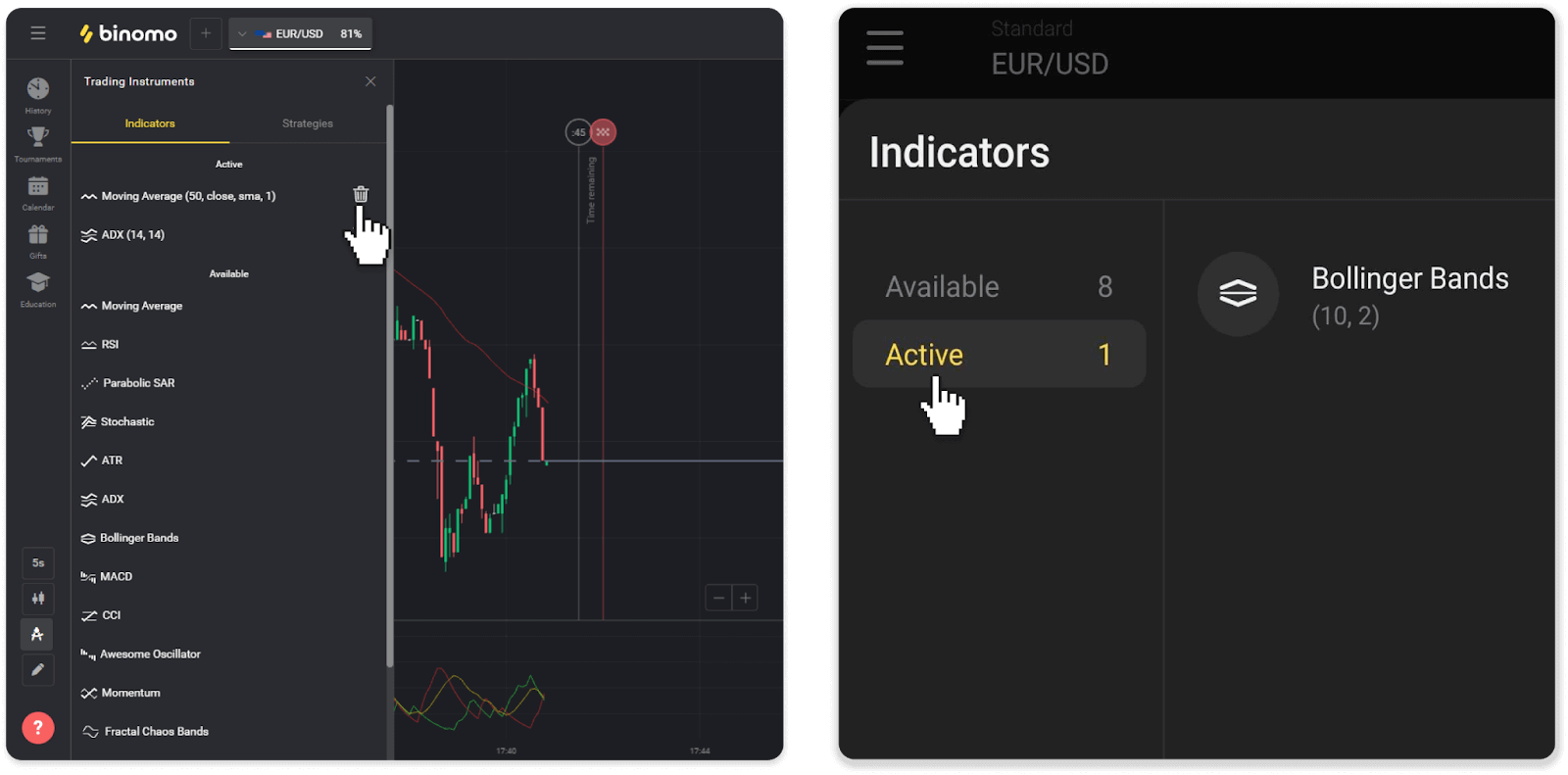
Često postavljana pitanja (FAQ)
Mogu li zatvoriti trgovinu prije isteka roka?
Kada trgujete s mehanikom trgovanja s fiksnim vremenom, odabirete točno vrijeme kada će trgovina biti zatvorena i ne može se zatvoriti ranije.Međutim, ako koristite CFD mehaniku, trgovinu možete zatvoriti prije vremena isteka. Imajte na umu da je ova mehanika dostupna samo na demo računu.
Kako prijeći s demo na pravi račun?
Za prebacivanje između svojih računa slijedite ove korake:1. Kliknite na vrstu računa u gornjem kutu platforme.
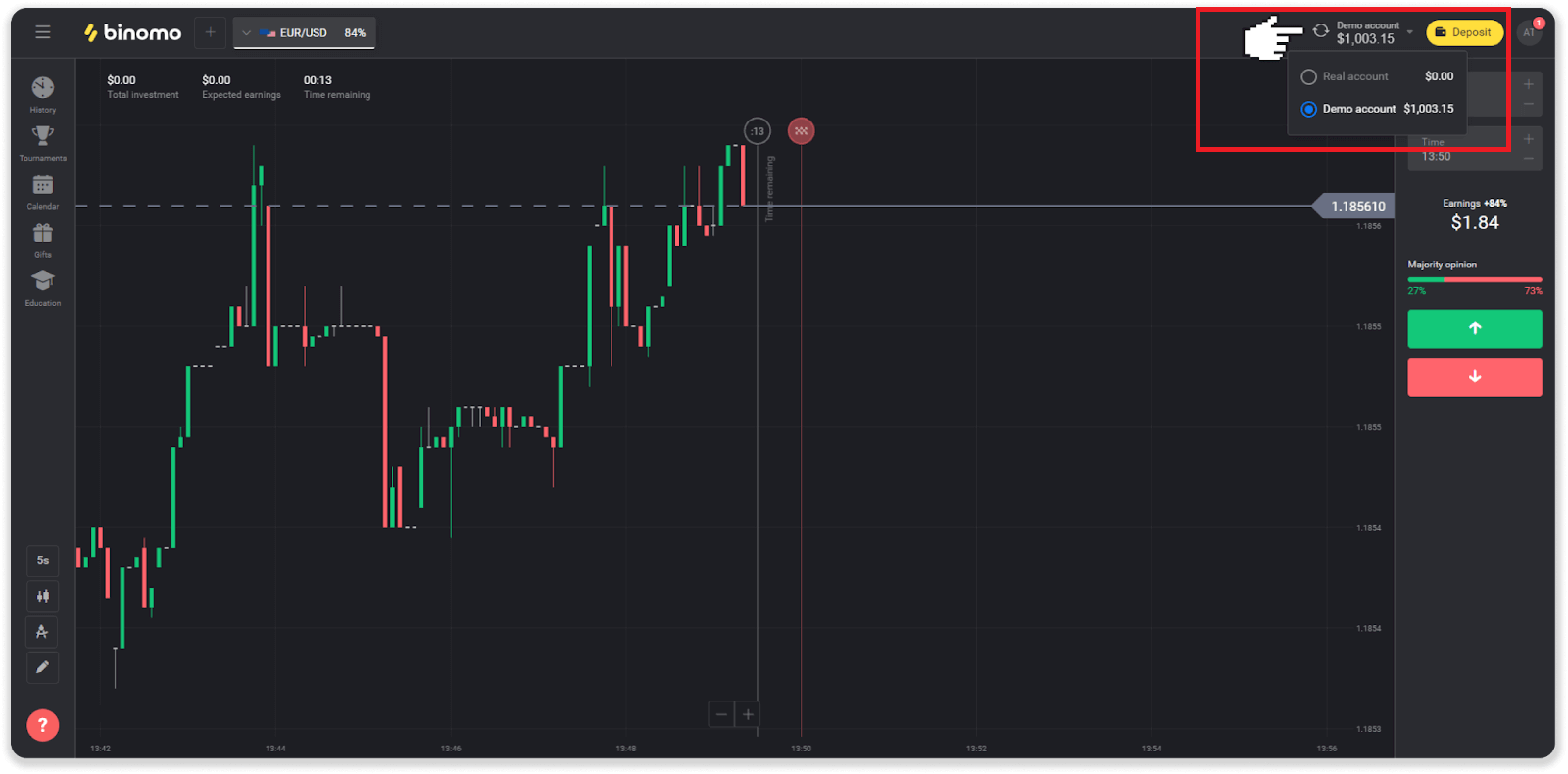
2. Odaberite “Pravi račun”.
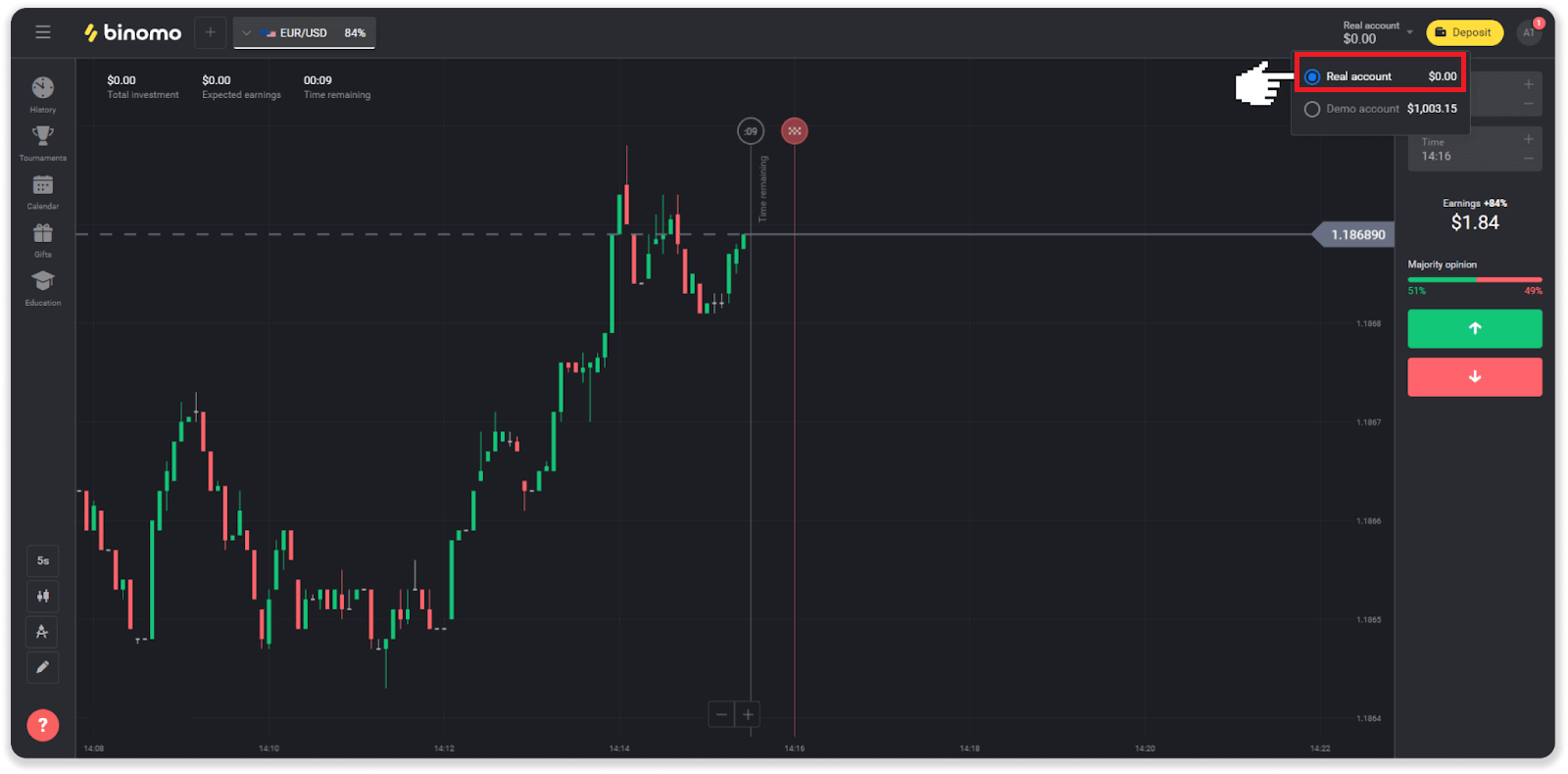
3. Platforma će vas obavijestiti da sada koristite stvarna sredstva . Pritisnite “ Trgovina ”.
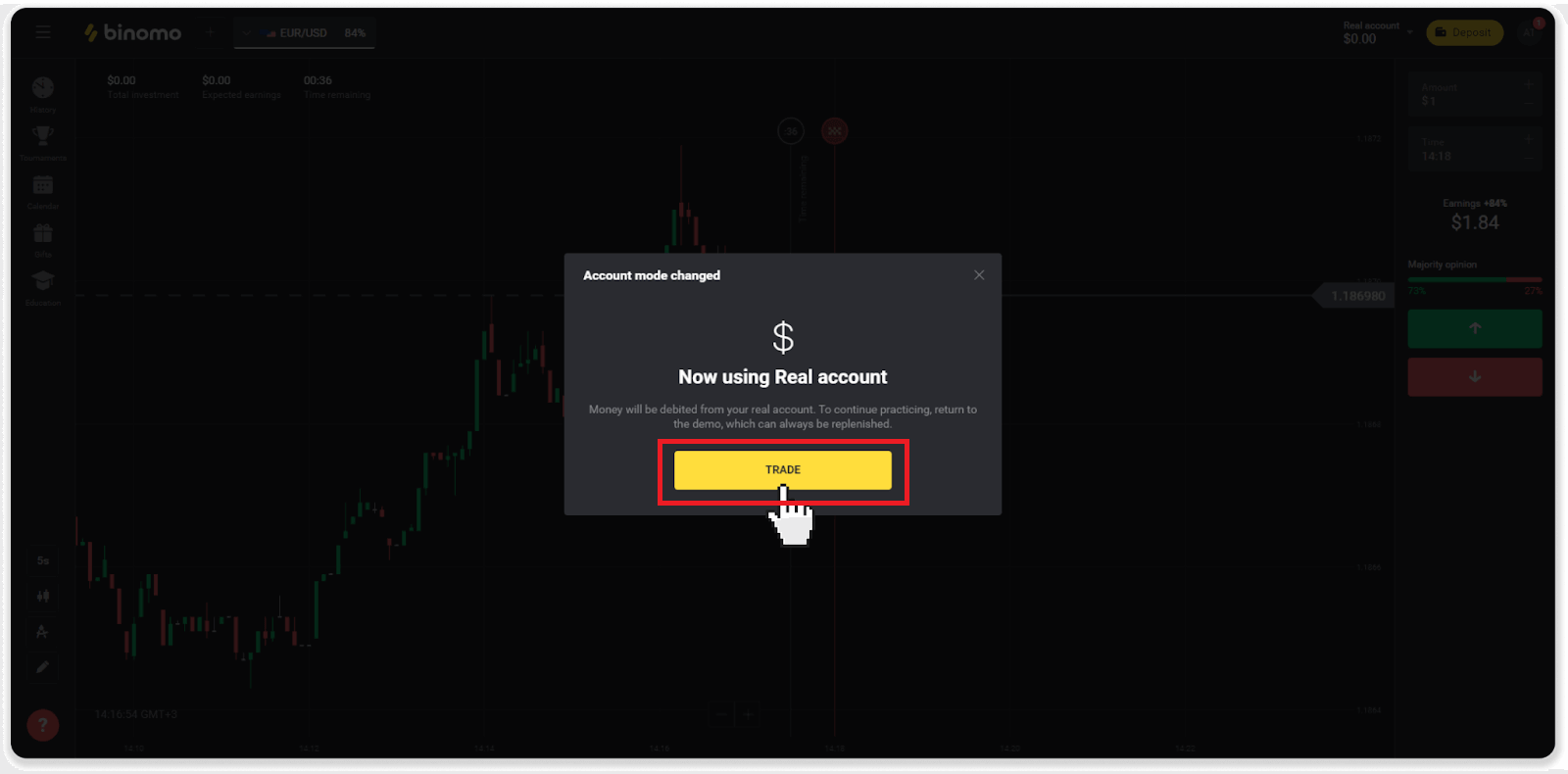
Kako biti učinkovit u trgovanju?
Glavni cilj trgovanja je ispravno predvidjeti kretanje imovine kako bi se dobila dodatna zarada.
Svaki trgovac ima vlastitu strategiju i skup alata za preciznije predviđanje.
Evo nekoliko ključnih točaka za ugodan početak trgovanja:
- Koristite demo račun da istražite platformu. Demo račun omogućuje vam isprobavanje novih sredstava, strategija i pokazatelja bez financijskih rizika. Uvijek je dobra ideja ući u trgovanje pripremljen.
- Otvorite svoja prva trgovanja s malim iznosima, na primjer, 1 USD ili 2 USD. Pomoći će vam da testirate tržište i steknete povjerenje.
- Koristite poznata sredstva. Tako ćete lakše predvidjeti promjene. Na primjer, možete početi s najpopularnijim sredstvom na platformi – parom EUR/USD.
- Ne zaboravite istražiti nove strategije, mehanike i tehnike! Učenje je najbolji alat trgovca.
Što znači preostalo vrijeme?
Preostalo vrijeme (vrijeme za kupnju za korisnike mobilne aplikacije) pokazuje koliko je vremena preostalo za otvaranje trgovine s odabranim vremenom isteka. Preostalo vrijeme možete vidjeti iznad grafikona (na web verziji platforme), a također je označeno crvenom okomitom crtom na grafikonu.
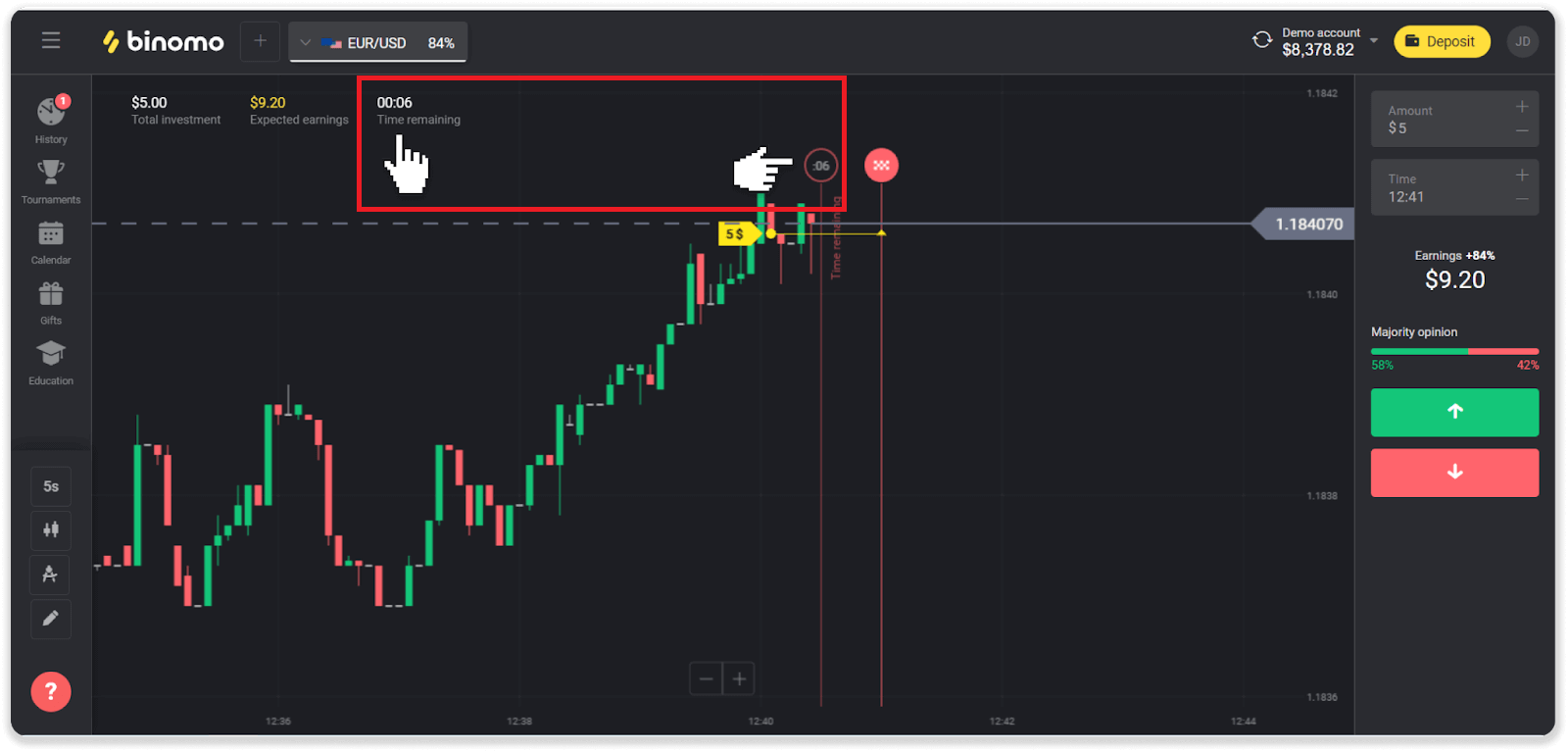
Ako promijenite vrijeme isteka (vrijeme završetka trgovine), promijenit će se i preostalo vrijeme.
Zašto mi neka sredstva nisu dostupna?
Dva su razloga zašto vam određena sredstva nisu dostupna:- Sredstvo je dostupno samo trgovcima sa statusom računa Standard, Gold ili VIP.
- Sredstvo je dostupno samo određenim danima u tjednu.
Napomena . Dostupnost ovisi o danu u tjednu i može se mijenjati tijekom dana.
Što je vremensko razdoblje?
Vremensko razdoblje ili vremenski okvir je razdoblje tijekom kojeg se grafikon formira.
Možete promijeniti vremensko razdoblje klikom na ikonu u donjem lijevom kutu grafikona.
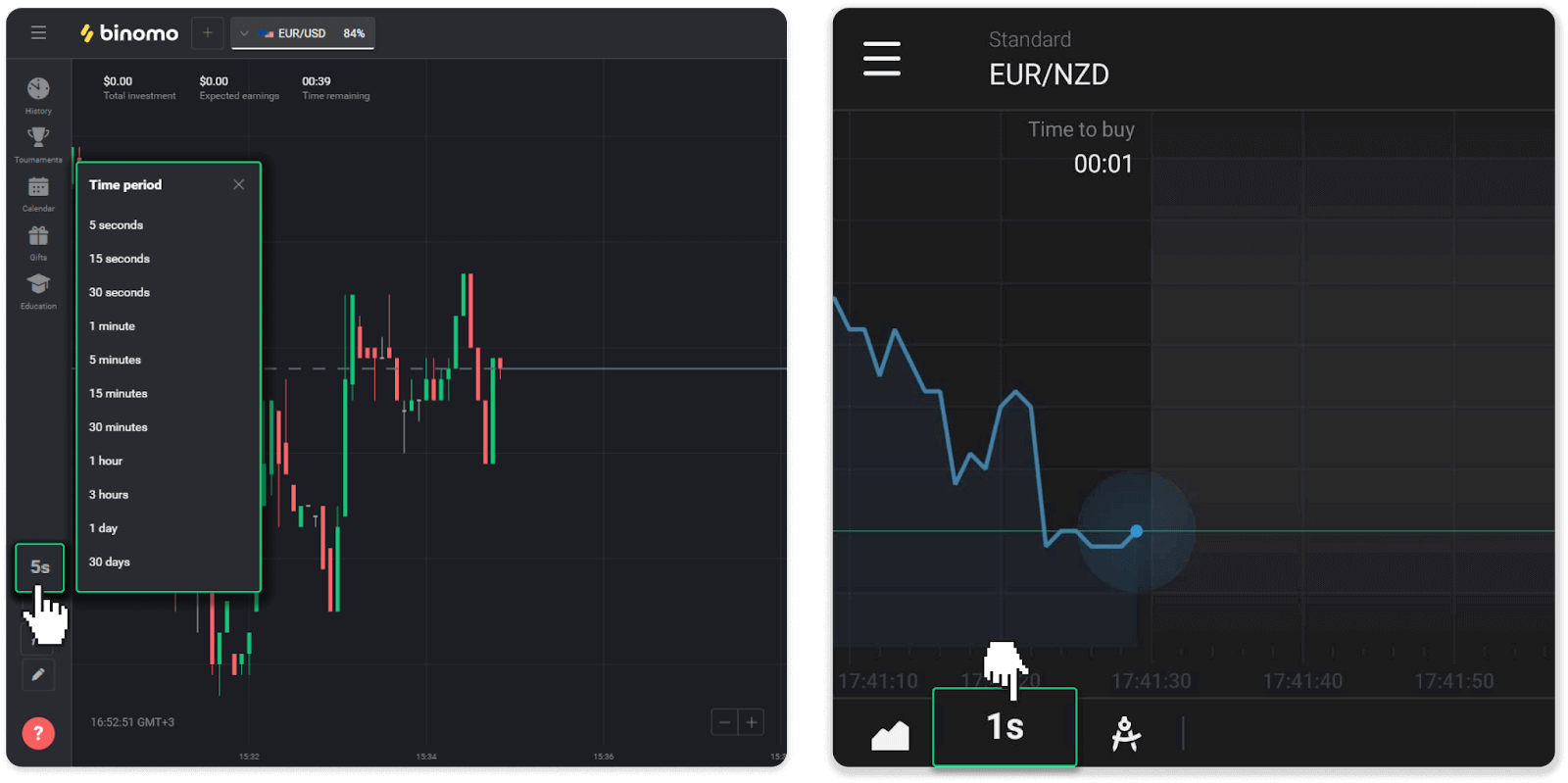
Razdoblja su različita za vrste grafikona:
- Za grafikone "Svijeća" i "Bar", minimalno razdoblje je 5 sekundi, maksimalno - 30 dana. Prikazuje razdoblje tijekom kojeg se formira 1 svijeća ili 1 stupac.
- Za grafikone "Planina" i "Linija" - minimalno razdoblje je 1 sekunda, maksimalno 30 dana. Vremensko razdoblje za ove grafikone određuje učestalost prikazivanja novih promjena cijena.


